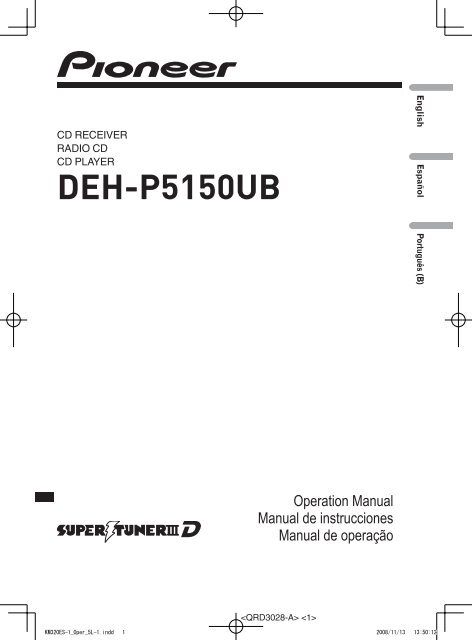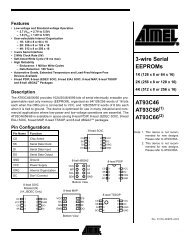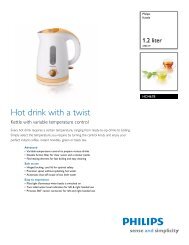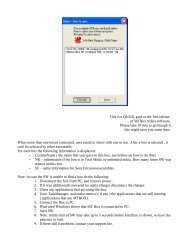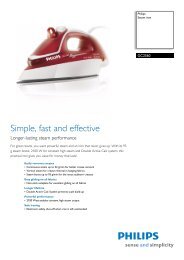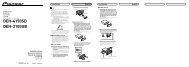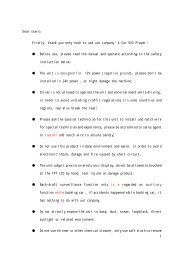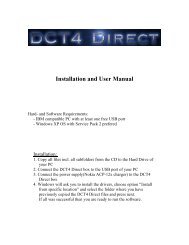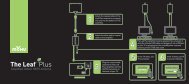DEH-P5150UB - IPmart.com
DEH-P5150UB - IPmart.com
DEH-P5150UB - IPmart.com
You also want an ePaper? Increase the reach of your titles
YUMPU automatically turns print PDFs into web optimized ePapers that Google loves.
CD RECEIVER<br />
RADIO CD<br />
CD PLAYER<br />
<strong>DEH</strong>-<strong>P5150UB</strong><br />
English Español Português (B)<br />
Operation Manual<br />
Manual de instrucciones<br />
Manual de operação<br />
<br />
KM320ES-1_Oper_5L-1.indd 1 2008/11/13 13:50:12
Black plate (2,1)<br />
Contents<br />
Thank you for purchasing this PIONEER product.<br />
Please read through this manual before using the product for the first time, to ensure<br />
proper use. After reading, please keep the manual in a safe and accessible place<br />
for future reference.<br />
2<br />
Before You Start<br />
About this unit 5<br />
Features 5<br />
Visit our website 5<br />
Protecting your unit from theft 5<br />
– Removing the front panel 6<br />
– Attaching the front panel 6<br />
About the demo mode 6<br />
Use and care of the remote control 6<br />
– Installing the battery 6<br />
– Using the remote control 7<br />
Operating this unit<br />
What’s what 8<br />
– Head unit 8<br />
– Remote control 9<br />
Basic Operations 10<br />
– Power ON/OFF 10<br />
– Selecting a source 10<br />
– Adjusting the volume 10<br />
Tuner 11<br />
– Basic Operations 11<br />
– Storing and recalling broadcast<br />
frequencies 11<br />
– Introduction to advanced<br />
operations 11<br />
– Storing the strongest broadcast<br />
frequencies 12<br />
– Tuning in strong signals 12<br />
Built-in CD Player 12<br />
– Basic Operations 12<br />
– Displaying text information on disc 13<br />
– Selecting tracks from the track title<br />
list 14<br />
– Selecting files from the file name<br />
list 14<br />
– Introduction to advanced<br />
operations 14<br />
– Selecting a repeat play range 15<br />
En<br />
– Playing tracks in random order 15<br />
– Scanning folders and tracks 15<br />
– Pausing playback 15<br />
– Using advanced sound retriever 15<br />
– Using disc title functions 15<br />
Playing songs in a USB storage device 17<br />
– Basic Operations 17<br />
– Displaying text information of an audio<br />
file 17<br />
– Selecting files from the file name<br />
list 18<br />
– Introduction to advanced<br />
operations 18<br />
Playing songs on iPod 19<br />
– Basic Operations 19<br />
– Browsing for a song 19<br />
– Displaying text information on<br />
iPod 20<br />
– Introduction to advanced<br />
operations 20<br />
– Playing songs in a random order<br />
(shuffle) 21<br />
– Playing all songs in a random order<br />
(shuffle all) 21<br />
– Playing songs related to the currently<br />
playing song 21<br />
– Operating this unit’s iPod function<br />
from your iPod 22<br />
– Changing audiobook speed 22<br />
Audio Adjustments<br />
Introduction of audio adjustments 23<br />
Using balance adjustment 23<br />
Using the equalizer 23<br />
– Recalling equalizer curves 23<br />
– Adjusting equalizer curves 24<br />
– Adjusting 7-band graphic equalizer 24<br />
Adjusting loudness 25<br />
Using subwoofer output 25<br />
– Adjusting subwoofer settings 25<br />
2
Black plate (3,1)<br />
Contents<br />
English<br />
Boosting the bass 26<br />
Using the high pass filter 26<br />
Adjusting source levels 26<br />
Initial Settings<br />
Adjusting initial settings 27<br />
Selecting the display language 27<br />
Setting the date 27<br />
Setting the clock 27<br />
Setting the FM tuning step 28<br />
Setting the AM tuning step 28<br />
Switching the warning tone 28<br />
Switching the auxiliary setting 28<br />
Switching the dimmer setting 29<br />
Adjusting the brightness 29<br />
Setting the rear output and subwoofer<br />
controller 29<br />
Switching the sound muting/attenuation 30<br />
Switching the feature demo 30<br />
Switching the reverse mode 30<br />
Switching the ever scroll 30<br />
Activating the BT Audio source 30<br />
Entering PIN code for Bluetooth wireless<br />
connection 31<br />
Displaying system version for repair 31<br />
Other Functions<br />
Using the AUX source 32<br />
– About AUX1 and AUX2 32<br />
– AUX1 source: 32<br />
– AUX2 source: 32<br />
– Selecting AUX as the source 32<br />
– Setting the AUX title 32<br />
Using the external unit 32<br />
– Selecting the external unit as the<br />
source 32<br />
– Basic operation 32<br />
– Using the functions allocated to 1 to 6<br />
keys 33<br />
– Advanced operations 33<br />
Turning the clock display on or off 33<br />
Switching the display indication and button<br />
illumination 33<br />
Using different entertainment displays 33<br />
Available accessories<br />
Playing songs on iPod 35<br />
– Basic operation 35<br />
– Displaying text information on<br />
iPod 35<br />
– Browsing for a song 35<br />
– Introduction to advanced<br />
operations 35<br />
– Playing songs in a random order<br />
(shuffle) 36<br />
Bluetooth Audio 36<br />
– Basic Operations 36<br />
– Function and operation 37<br />
– Connecting a Bluetooth audio<br />
player 37<br />
– Playing songs on a Bluetooth audio<br />
player 38<br />
– Stopping playback 38<br />
– Disconnecting a Bluetooth audio<br />
player 38<br />
– Displaying BD (Bluetooth Device)<br />
address 38<br />
Bluetooth Telephone 38<br />
– Basic Operations 38<br />
– Setting up for hands-free phoning 39<br />
– Making a phone call 39<br />
– Taking a phone call 40<br />
– Function and operation 40<br />
– Connecting a cellular phone 41<br />
– Disconnecting a cellular phone 41<br />
– Registering a connected cellular<br />
phone 42<br />
– Deleting a registered phone 42<br />
– Connecting to a registered cellular<br />
phone 42<br />
En 3<br />
3
Black plate (4,1)<br />
Contents<br />
– Using the phone book 43<br />
– Using the call history 45<br />
– Making a call by entering phone<br />
number 45<br />
– Clearing memory 46<br />
– Setting automatic rejecting 46<br />
– Setting automatic answering 46<br />
– Switching the ring tone 46<br />
– Echo canceling and noise<br />
reduction 46<br />
Multi-CD Player 47<br />
– Basic Operations 47<br />
– Using CD TEXT functions 47<br />
– Introduction to advanced<br />
operations 47<br />
– Using <strong>com</strong>pression and bass<br />
emphasis 48<br />
– Using ITS playlists 48<br />
– Using disc title functions 50<br />
DVD Player 51<br />
– Basic Operations 51<br />
– Introduction to advanced<br />
operations 51<br />
TV tuner 52<br />
– Basic Operations 52<br />
– Storing and recalling broadcast<br />
stations 53<br />
– Storing the strongest broadcast<br />
stations sequentially 53<br />
Compressed audio files on the disc 57<br />
Compressed audio files in the USB storage<br />
device 57<br />
Example of a hierarchy and playback<br />
sequences 57<br />
– The sequence of audio files on the<br />
disc 57<br />
– The sequence of audio files on the USB<br />
storage device 57<br />
iPod 58<br />
– iPod <strong>com</strong>patibility 58<br />
– About handling the iPod 58<br />
– About iPod settings 58<br />
Copyright and trademark notice 59<br />
Specifications 60<br />
4<br />
Additional Information<br />
Error messages 54<br />
Handling guideline of discs and player 55<br />
Dual Discs 56<br />
Handling guideline of USB storage device<br />
and this unit 56<br />
Compressed audio <strong>com</strong>patibility (disc,<br />
USB) 56<br />
– Supplemental information of<br />
<strong>com</strong>pressed audio (disc, USB) 57<br />
En<br />
4
Black plate (5,1)<br />
Before You Start<br />
Section<br />
01<br />
About this unit<br />
CAUTION<br />
! Do not allow this unit to <strong>com</strong>e into contact<br />
with liquids. Electrical shock could result.<br />
Also, damage to this unit, smoke, and overheating<br />
could result from contact with liquids.<br />
! “CLASS 1 LASER PRODUCT”<br />
This product contains a laser diode of higher<br />
class than 1. To ensure continued safety, do<br />
not remove any covers or attempt to gain access<br />
to the inside of the product. Refer all servicing<br />
to qualified personnel.<br />
! Keep this manual handy as a reference for operating<br />
procedures and precautions.<br />
! Always keep the volume low enough so that<br />
you can hear sounds from outside the vehicle.<br />
! Protect this unit from moisture.<br />
! If the battery is disconnected or discharged,<br />
the preset memory will be erased and must be<br />
reprogrammed.<br />
In this manual, iPod and iPhone will be referred<br />
to as iPod.<br />
For details about the supported iPod, refer to<br />
iPod <strong>com</strong>patibility on page 58.<br />
CAUTION<br />
! Pioneer accepts no responsibility for data lost<br />
on the USB memory/USB portable audio<br />
player even if that data is lost while using this<br />
unit.<br />
! Pioneer accepts no responsibility for data lost<br />
on the iPod even if that data is lost while<br />
using this unit.<br />
Visit our website<br />
Visit us at the following site:<br />
http://pioneer.jp/group/index-e.html<br />
! We offer the latest information about<br />
Pioneer Corporation on our website.<br />
English<br />
Features<br />
This unit is <strong>com</strong>patible with a wide variety of<br />
file formats and media/storage devices.<br />
File format <strong>com</strong>patibility<br />
! WMA<br />
! MP3<br />
! AAC<br />
! WAV<br />
For details about <strong>com</strong>patibility, refer to Additional<br />
Information on page 54.<br />
Media/storage device <strong>com</strong>patibility<br />
! CD/CD-R/CD-RW<br />
! USB portable audio player/USB memory<br />
Make inquiries to the manufacturer about<br />
your USB portable audio player/USB memory.<br />
For details about <strong>com</strong>patibility, refer to Additional<br />
Information on page 54.<br />
iPod <strong>com</strong>patibility<br />
This unit can control and listen to songs on an<br />
iPod.<br />
Protecting your unit from<br />
theft<br />
The front panel can be detached to deter theft.<br />
! If the front panel is not detached from the<br />
head unit within five seconds of turning off<br />
the ignition, a warning tone sounds.<br />
! You can turn off the warning tone. Refer to<br />
Switching the warning tone on page 28.<br />
Important<br />
! Handle gently when removing or attaching<br />
the front panel.<br />
! Avoid subjecting the front panel to excessive<br />
shock.<br />
! Keep the front panel out of direct sunlight and<br />
high temperatures.<br />
! Before detaching, be sure to remove the AUX/<br />
USB cable and USB device from the front<br />
panel. If they are not removed, this unit, any<br />
connected devices or the vehicle interior may<br />
be damaged.<br />
En 5<br />
5
Black plate (6,1)<br />
Section<br />
01<br />
Before You Start<br />
Removing the front panel<br />
1 Press (detach) to release the front<br />
panel.<br />
2 Grab the front panel and remove.<br />
3 Put the front panel into the provided<br />
protective case for safe keeping.<br />
Attaching the front panel<br />
1 Slide the front panel to the left until it<br />
clicks.<br />
Front panel and the head unit are jointed on<br />
the left side. Make sure that the front panel<br />
has been jointed to the head unit.<br />
Important<br />
The red lead (ACC) of this unit should be connected<br />
to a terminal coupled with ignition switch<br />
on/off operations. If this is not done, the vehicle<br />
battery may be drained.<br />
Reverse mode<br />
If you do not perform an operation within<br />
about 30 seconds, screen indications start to<br />
reverse, and then continue reversing every 10<br />
seconds. Pressing button BAND/ESC when<br />
power to this unit is turned off while the ignition<br />
switch is set to ACC or ON cancels the reverse<br />
mode. Press button BAND/ESC again to<br />
start the reverse mode.<br />
Feature demo mode<br />
The feature demo automatically starts when<br />
power to this unit is turned off while the ignition<br />
switch is set to ACC or ON. Press DISP<br />
during feature demo operation to cancel the<br />
feature demo mode. Press DISP again to start.<br />
Remember that if the feature demo continues<br />
operating when the car engine is turned off, it<br />
may drain battery power.<br />
2 Press the right side of the front panel<br />
until it is firmly seated.<br />
# If you can’t attach the front panel to the head<br />
unit successfully, try again. Front panel may be<br />
damaged if you attach the front panel forcedly.<br />
Use and care of the remote<br />
control<br />
Installing the battery<br />
Slide the tray on the back of the remote control<br />
out and insert the battery with the plus (+)<br />
and minus (–) poles aligned properly.<br />
About the demo mode<br />
This unit features two demonstration modes.<br />
One is the reverse mode, the other is the feature<br />
demo mode.<br />
WARNING<br />
! Keep the battery out of the reach of children.<br />
Should the battery be swallowed, consult a<br />
doctor immediately.<br />
6<br />
En<br />
6
Black plate (7,1)<br />
Before You Start<br />
Section<br />
01<br />
! Batteries (battery pack or batteries installed)<br />
shall not be exposed to excessive heat such<br />
as sunshine, fire or the like.<br />
English<br />
CAUTION<br />
! Use one CR2025 (3 V) lithium battery.<br />
! Remove the battery if the remote control is not<br />
used for a month or longer.<br />
! There is a danger of explosion if the battery is<br />
incorrectly replaced. Replace only with the<br />
same or equivalent type.<br />
! Do not handle the battery with metallic tools.<br />
! Do not store the battery with metallic objects.<br />
! If the battery leaks, wipe the remote control<br />
<strong>com</strong>pletely clean and install a new battery.<br />
! When disposing of used batteries, <strong>com</strong>ply<br />
with governmental regulations or environmental<br />
public institutions’ rules that apply in your<br />
country/area.<br />
Using the remote control<br />
Point the remote control in the direction of the<br />
front panel to operate.<br />
! The remote control may not function properly<br />
in direct sunlight.<br />
Important<br />
! Do not store the remote control in high temperatures<br />
or direct sunlight.<br />
! Do not let the remote control fall onto the<br />
floor, where it may be<strong>com</strong>e jammed under the<br />
brake or accelerator pedal.<br />
En 7<br />
7
Black plate (8,1)<br />
Section<br />
02<br />
Operating this unit<br />
What’s what<br />
Head unit<br />
<br />
<br />
<br />
<br />
<br />
7 h (eject) button<br />
Press to eject a CD/CD-R/CD-RW.<br />
8 CLOCK/DISP OFF button<br />
Press to change to the clock display.<br />
Press and hold to turn the display indication<br />
and button illumination off or on.<br />
<br />
<br />
1 SRC/OFF button<br />
This unit is turned on by selecting a source.<br />
Press to cycle through all the available<br />
sources.<br />
2 /LIST button<br />
Press to display the disc title list, track title<br />
list, folder list, file list or preset channel list<br />
depending on the source.<br />
Press and hold to switch to link play mode<br />
while using an iPod.<br />
For details, refer to Playing songs related to<br />
the currently playing song on page 21.<br />
3 S.Rtrv button<br />
Press to switch advanced sound retriever<br />
settings.<br />
For details, refer to Using advanced sound<br />
retriever on page 15.<br />
4 MULTI-CONTROL<br />
Move to perform manual seek tuning, fast<br />
forward, reverse and track search controls.<br />
Also used for controlling functions.<br />
Turn to increase or decrease the volume.<br />
5 SW/BASS button<br />
Press to switch to subwoofer setting menu.<br />
When operating subwoofer menu, press to<br />
switch menu.<br />
Press and hold to switch to bass boost<br />
menu.<br />
6 Disc loading slot<br />
Insert a CD/CD-R/CD-RW to play.<br />
9 USB port<br />
Use to connect a USB storage device and<br />
an iPod.<br />
! When connecting, open up the USB connector<br />
lid.<br />
! Use a USB cable to connect the USB storage<br />
device to the USB port. Since the<br />
USB storage device is projected forward<br />
from the unit, it is dangerous to connect<br />
directly.<br />
Pioneer CD-U50E USB cable is also available.<br />
For details, consult your dealer.<br />
a (detach) button<br />
Press to remove the front panel from the<br />
head unit.<br />
b AUX input jack (3.5 mm stereo jack)<br />
Use to connect an auxiliary device.<br />
c (repeat)/LOC button<br />
Press to switch the repeat play range while<br />
using CD, USB or iPod.<br />
Press to switch local settings while using<br />
tuner as the source.<br />
d (random)/iPod button<br />
Press to turn random function on or off<br />
while using CD or USB.<br />
While using an iPod, press to shuffle all<br />
tracks.<br />
Press and hold to switch the control mode<br />
while using an iPod.<br />
For details, refer to Operating this unit’siPod<br />
function from your iPod on page 22.<br />
If using the iPod with an interface adapter<br />
(CD-IB100N), press to switch the shuffle<br />
function.<br />
e DISP/SCRL button<br />
Press to select different displays.<br />
8<br />
En<br />
8
Black plate (9,1)<br />
Operating this unit<br />
Section<br />
02<br />
Press and hold to scroll through the text information.<br />
f BAND/ESC button<br />
Press to select among three FM bands and<br />
one AM band.<br />
Press to return to the ordinary display when<br />
operating the menu.<br />
m LIST/ENTER button<br />
Press to display the disc title list, track title<br />
list, folder list, file list or preset channel list<br />
depending on the source.<br />
While in the operating menu, press to control<br />
functions.<br />
English<br />
Remote control<br />
Operation is the same as when using the buttons<br />
on the head unit.<br />
<br />
<br />
<br />
<br />
<br />
<br />
<br />
<br />
<br />
g VOLUME buttons<br />
Press to increase or decrease the volume.<br />
h MUTE button<br />
Press to turn off the sound. To turn on the<br />
sound, press again.<br />
i a/b/c/d buttons<br />
Press to perform manual seek tuning, fast<br />
forward, reverse and track search controls.<br />
Also used for controlling functions.<br />
j AUDIO button<br />
Press to select an audio function.<br />
k e button<br />
Press to turn pause on or off.<br />
l FUNCTION button<br />
Press to select functions.<br />
En 9<br />
9
Black plate (10,1)<br />
Section<br />
02<br />
Operating this unit<br />
Basic Operations<br />
Power ON/OFF<br />
Turning the unit on<br />
% Press SRC/OFF to turn the unit on.<br />
Turning the unit off<br />
% Press SRC/OFF and hold until the unit<br />
turns off.<br />
Selecting a source<br />
You can select a source you want to listen to.<br />
% Press SRC/OFF repeatedly to switch between<br />
the following sources.<br />
Tuner (tuner)—TV (television)—DVD (DVD<br />
player/multi-DVD player)—CD (built-in CD<br />
player)—Multi CD (multi-CD player)—iPod<br />
(iPod connected with the interface adapter)—<br />
USB (USB storage device)/iPod (iPod connected<br />
using USB input)—EXT (external unit<br />
1)—EXT (external unit 2)—AUX1 (AUX1)—<br />
AUX2 (AUX2)—BT Audio (BT audio)—TEL (BT<br />
telephone)<br />
! AUX1 is set to on by default. Turn off the AUX1<br />
when not in use (refer to Switching the auxiliary<br />
setting on page 28).<br />
! Charging the portable audio player using<br />
car’s DC power source while connecting it to<br />
AUX input may generate noise. In this case,<br />
stop charging.<br />
! External unit refers to a Pioneer product (such<br />
as ones available in the future) that, although<br />
in<strong>com</strong>patible as a source, enables control of<br />
basic functions with this unit. Two external<br />
units can be controlled with this unit. When<br />
two external units are connected, the external<br />
unit is automatically allocated to external unit<br />
1 or external unit 2 by this unit.<br />
! When this unit’s blue/white lead is connected<br />
to the vehicle’s auto-antenna relay control<br />
terminal, the vehicle’s antenna extends when<br />
this unit’s source is turned on. To retract the<br />
antenna, turn the source off.<br />
Adjusting the volume<br />
% Turn MULTI-CONTROL to adjust the<br />
sound level.<br />
Notes<br />
! In the following cases, the sound source will<br />
not change.<br />
— When no unit corresponding to the selected<br />
source is connected.<br />
— When there is no disc or magazine in the<br />
player.<br />
— When the iPod is not connected to this<br />
unit with the interface adapter.<br />
— When AUX (auxiliary input) is set to off<br />
(refer to page 28).<br />
— When the BT Audio source is set to off<br />
(refer to Activating the BT Audio source on<br />
page 30).<br />
! When an USB storage device or iPod is not<br />
connected to the USB port of this unit,<br />
NO DEVICE is displayed.<br />
10<br />
En<br />
10
Black plate (11,1)<br />
Operating this unit<br />
Section<br />
02<br />
Tuner<br />
Basic Operations<br />
If you are using this unit in North, Central or<br />
South America, reset the AM tuning step<br />
(refer to Setting the AM tuning step on page<br />
28).<br />
<br />
<br />
1 Band indicator<br />
2 5 (stereo) indicator<br />
Appears when the selected frequency is being<br />
broadcast in stereo.<br />
3 LOC indicator<br />
Appears when local seek tuning is on.<br />
4 Preset number indicator<br />
5 Signal level indicator<br />
Shows the radio wave strength.<br />
6 Frequency indicator<br />
% Select a band<br />
Press BAND/ESC.<br />
# Band can be selected from among FM1, FM2,<br />
FM3 or AM.<br />
% Manual tuning (step by step)<br />
Push MULTI-CONTROL left or right.<br />
% Seek tuning<br />
Push and hold MULTI-CONTROL left or right,<br />
and then release.<br />
# You can cancel seek tuning by pushing<br />
MULTI-CONTROL left or right.<br />
# While pushing and holding MULTI-CONTROL<br />
left or right, you can skip stations. Seek tuning<br />
starts as soon as you release MULTI-CONTROL.<br />
Storing and recalling broadcast<br />
frequencies<br />
You can easily store up to six broadcast frequencies<br />
for later recall.<br />
! Six stations for each band can be stored in<br />
memory.<br />
1 Press /LIST.<br />
Preset screen is displayed.<br />
2 Use MULTI-CONTROL to store the selected<br />
frequency in memory.<br />
Turn to change the preset number. Press and<br />
hold to store.<br />
3 Use MULTI-CONTROL to select the desired<br />
station.<br />
Turn to change the station. Press to select.<br />
# You can also change the station by pushing<br />
MULTI-CONTROL up or down.<br />
# To return to the ordinary display, press<br />
BAND/ESC or /LIST.<br />
# If you do not operate the list within about 30<br />
seconds, the display automatically returns to the<br />
ordinary display.<br />
# You can also recall radio station frequencies<br />
assigned to preset tuning numbers by pushing<br />
MULTI-CONTROL up or down during the frequency<br />
display.<br />
Introduction to advanced<br />
operations<br />
1 Press MULTI-CONTROL to display the<br />
main menu.<br />
2 Use MULTI-CONTROL to select<br />
FUNCTION.<br />
Turn to change the menu option. Press to select.<br />
The function menu is displayed.<br />
3 Turn MULTI-CONTROL to select the<br />
function.<br />
BSM (best stations memory)—Local (local<br />
seek tuning)<br />
English<br />
En 11<br />
11
Black plate (12,1)<br />
Section<br />
02<br />
Operating this unit<br />
Notes<br />
! To return to the ordinary display, press<br />
BAND/ESC.<br />
! If you do not operate functions within about<br />
30 seconds, the display automatically returns<br />
to the ordinary display.<br />
Built-in CD Player<br />
Basic Operations<br />
<br />
Storing the strongest broadcast<br />
frequencies<br />
BSM (best stations memory) lets you automatically<br />
store the six strongest broadcast frequencies.<br />
1 Use MULTI-CONTROL to select BSM in<br />
the function menu.<br />
Refer to Introduction to advanced operations<br />
on the previous page.<br />
2 Press MULTI-CONTROL to turn BSM on.<br />
The six strongest broadcast frequencies are<br />
stored in the order of their signal strength.<br />
# To cancel, press MULTI-CONTROL again.<br />
Tuning in strong signals<br />
Local seek tuning lets you tune in only those<br />
radio stations with sufficiently strong signals<br />
for good reception.<br />
% Press /LOC repeatedly to select the<br />
desired setting.<br />
FM: OFF—Level 1—Level 2—Level 3—<br />
Level 4<br />
AM: Level 1—Level 2<br />
The Level 4 setting allows reception of only<br />
the strongest stations, while lower settings let<br />
you receive progressively weaker stations.<br />
Note<br />
You can also perform this operation in the menu<br />
that appears by using MULTI-CONTROL.<br />
<br />
<br />
1 WMA/MP3/AAC/WAV indicator<br />
Shows the type of audio file currently playing<br />
when the <strong>com</strong>pressed audio is playing.<br />
2 Folder number indicator<br />
Shows the folder number currently playing<br />
when the <strong>com</strong>pressed audio is playing.<br />
3 Track number indicator<br />
4 Play time indicator<br />
5 Bit rate/sampling frequency indicator<br />
Shows the bit rate or sampling frequency of<br />
the current track (file) when the <strong>com</strong>pressed<br />
audio is playing.<br />
! When playing back VBR (variable bit<br />
rate)-recorded WMA files, the average<br />
bit rate value is displayed.<br />
! When playing back VBR (variable bit<br />
rate)-recorded MP3 files, VBR is displayed<br />
instead of bit rate value.<br />
% Inserting a CD/CD-R/CD-RW into the<br />
disc loading slot<br />
Playback will automatically start.<br />
# When loading a CD/CD-R/CD-RW, face<br />
the label side of a disc up.<br />
% Ejecting a CD/CD-R/CD-RW<br />
Press h (eject).<br />
% Select a folder<br />
Push MULTI-CONTROL up or down.<br />
# You cannot select a folder that does not have<br />
a <strong>com</strong>pressed audio file recorded in it.<br />
% Select a track<br />
Push MULTI-CONTROL left or right.<br />
12<br />
En<br />
12
Black plate (13,1)<br />
Operating this unit<br />
Section<br />
02<br />
% Fast forward or reverse<br />
Push and hold MULTI-CONTROL left or right.<br />
# When playing <strong>com</strong>pressed audio, there is no<br />
sound on fast forward or reverse.<br />
% Return to root folder<br />
Press and hold BAND/ESC.<br />
# If folder 01 (ROOT) contains no files, playback<br />
<strong>com</strong>mences with folder 02.<br />
% Switch between <strong>com</strong>pressed audio and<br />
CD-DA<br />
Press BAND/ESC.<br />
# This operation is available only when playing<br />
CD-EXTRA or MIXED-MODE CDs.<br />
# If you have switched between <strong>com</strong>pressed<br />
audio and CD-DA, playback starts at the first<br />
track on the disc.<br />
Notes<br />
! The built-in CD player can play back audio CD<br />
and <strong>com</strong>pressed audio recorded on a CD-<br />
ROM. (Please see the following section for<br />
files that can be played back. Refer to page<br />
57.)<br />
! Read the precautions for the player and discs<br />
in the following section. Refer to page 55.<br />
! A disc has already been inserted, press SRC/<br />
OFF to select the built-in CD player.<br />
! There is sometimes a delay between starting<br />
up disc playback and the sound being issued.<br />
When being read, FORMAT READ is displayed.<br />
! If an error message is displayed, refer to Error<br />
messages on page 54.<br />
! Playback is carried out in order of file number.<br />
Folders are skipped if they contain no files. (If<br />
folder 01 (ROOT) contains no files, playback<br />
<strong>com</strong>mences with folder 02.)<br />
Displaying text information on<br />
disc<br />
% Press DISP/SCRL to select the desired<br />
text information.<br />
! For title entered CD<br />
Play time— : disc title and play time<br />
! For CD TEXT discs<br />
Play time— : disc artist name and :<br />
track title— : disc artist name and :<br />
disc title— : disc title and : track title<br />
— : track artist name and : track title<br />
— : track title and play time— : track<br />
title, : track artist name and : disc title<br />
! For WMA/MP3/AAC<br />
Play time— : folder name and : file<br />
name— : artist name and : track title<br />
— : artist name and : album title— :<br />
album title and : track title— : track<br />
title and play time— : <strong>com</strong>ment and play<br />
time— : track title, : artist name and<br />
: album title<br />
! For WAV<br />
Play time— : folder name and : file<br />
name<br />
Notes<br />
! You can scroll to the left of the title by pressing<br />
and holding DISP/SCRL.<br />
! Audio CD that contains certain information<br />
such as text and/or number is CD TEXT.<br />
! If specific information is not recorded on a<br />
disc, title or name is not displayed.<br />
! Depending on the version of iTunes used to<br />
write MP3 files onto a disc, <strong>com</strong>ment information<br />
may not be correctly displayed.<br />
! Depending on the version of Windows<br />
Media Player used to encode WMA files,<br />
album names and other text information may<br />
not be correctly displayed.<br />
! When playing back VBR (variable bit rate)-recorded<br />
WMA files, the average bit rate value is<br />
displayed.<br />
! When playing back VBR (variable bit rate)-recorded<br />
MP3 files, VBR is displayed instead of<br />
bit rate value.<br />
! The sampling frequency shown in the display<br />
may be abbreviated.<br />
! When Ever Scroll is set to ON at the initial setting,<br />
text information scrolls continuously in<br />
the display. Refer to Switching the ever scroll<br />
on page 30.<br />
English<br />
En 13<br />
13
Black plate (14,1)<br />
Section<br />
02<br />
Operating this unit<br />
Selecting tracks from the track<br />
title list<br />
Track title list lets you see the list of track titles<br />
on a CD TEXT disc and select one of them to<br />
play back.<br />
1 Press /LIST to switch to the track title<br />
list mode.<br />
2 Use MULTI-CONTROL to select the desired<br />
track title.<br />
Turn to change the track title. Press to play.<br />
# You can also change the track title by pushing<br />
MULTI-CONTROL up or down.<br />
# You can scroll to the left of the title by pressing<br />
and holding DISP/SCRL. To stop scrolling, press<br />
DISP/SCRL.<br />
# To return to the ordinary display, press<br />
BAND/ESC or /LIST.<br />
# If you do not operate the list within about 30<br />
seconds, the display automatically returns to the<br />
ordinary display.<br />
Selecting files from the file<br />
name list<br />
File name list lets you see the list of file names<br />
(or folder names) and select one of them to<br />
playback.<br />
1 Press /LIST to switch to the file name<br />
list mode.<br />
Names of files and folders appear in the display.<br />
2 Use MULTI-CONTROL to select the desired<br />
file name (or folder name).<br />
Turn to change the name of file or folder.<br />
— when a file is selected, press to play.<br />
— when a folder is selected, press to see a list<br />
of files (or folders) in the selected folder.<br />
— when a folder is selected, press and hold to<br />
play a song in the selected folder.<br />
# You can also play the file by pushing<br />
MULTI-CONTROL right.<br />
# You can also play a song in the selected folder<br />
by pushing and holding MULTI-CONTROL right.<br />
# To return to the previous list (the folder one<br />
level higher), push MULTI-CONTROL left.<br />
# Number of the folders/files in the currently selected<br />
folder will be indicated on the right side of<br />
the display.<br />
# You can scroll to the left of the title by pressing<br />
and holding DISP/SCRL. To stop scrolling, press<br />
DISP/SCRL.<br />
# To return to the ordinary display, press<br />
BAND/ESC or /LIST.<br />
# If you do not operate the list within about 30<br />
seconds, the display automatically returns to the<br />
ordinary display.<br />
Introduction to advanced<br />
operations<br />
1 Press MULTI-CONTROL to display the<br />
main menu.<br />
2 Use MULTI-CONTROL to select<br />
FUNCTION.<br />
Turn to change the menu option. Press to select.<br />
3 Turn MULTI-CONTROL to select the<br />
function.<br />
Play mode (repeat play)—Random mode<br />
(random play)—Scan mode (scan play)—<br />
Pause (pause)—Sound Retriever (advanced<br />
sound retriever)—TitleInput "A" (disc title<br />
input)<br />
Notes<br />
! To return to the ordinary display, press<br />
BAND/ESC.<br />
! If you do not operate functions except for<br />
TitleInput "A" within about 30 seconds, the<br />
display automatically returns to the ordinary<br />
display.<br />
! When playing a <strong>com</strong>pressed audio disc or CD<br />
TEXT disc, you cannot switch to disc title input<br />
display.<br />
14<br />
En<br />
14
Black plate (15,1)<br />
Operating this unit<br />
Section<br />
02<br />
Selecting a repeat play range<br />
% Press /LOC repeatedly to select the<br />
desired setting.<br />
! Disc repeat – Repeat all tracks<br />
! Track repeat – Repeat the current track<br />
! Folder repeat – Repeat the current folder<br />
# If you select another folder during repeat play,<br />
the repeat play range changes to disc repeat.<br />
# Performing track search or fast forward/reverse<br />
during Track repeat (track repeat) changes<br />
the repeat play range to disc/folder.<br />
# When Folder repeat (folder repeat) is selected,<br />
it is not possible to play back a subfolder<br />
of that folder.<br />
Note<br />
You can also perform this operation in the menu<br />
that appears by using MULTI-CONTROL.<br />
Playing tracks in random order<br />
Tracks in a selected repeat range are played in<br />
random order.<br />
% Press /iPod to turn random play on.<br />
Tracks play in a random order.<br />
# To turn random play off, press /iPod again.<br />
Note<br />
You can also turn this function on or off in the<br />
menu that appears by using MULTI-CONTROL.<br />
Scanning folders and tracks<br />
Scan play searches the song within the selected<br />
repeat range.<br />
1 Use MULTI-CONTROL to select<br />
Scan mode in the function menu.<br />
Refer to Introduction to advanced operations<br />
on the previous page.<br />
2 Press MULTI-CONTROL to turn scan play<br />
on.<br />
The first 10 seconds of each track is played.<br />
3 When you find the desired track press<br />
MULTI-CONTROL to turn scan play off.<br />
# If the display has automatically returned to<br />
the playback display, select Scan mode again by<br />
using MULTI-CONTROL.<br />
# After scanning of a disc (folder) is finished,<br />
normal playback of the tracks begins.<br />
Pausing playback<br />
1 Use MULTI-CONTROL to select Pause in<br />
the function menu.<br />
Refer to Introduction to advanced operations<br />
on the previous page.<br />
2 Press MULTI-CONTROL to turn pause<br />
on.<br />
Playback of the current track pauses.<br />
# To turn pause off, press MULTI-CONTROL<br />
again.<br />
Using advanced sound retriever<br />
Advanced sound retriever function automatically<br />
enhances <strong>com</strong>pressed audio and restores<br />
rich sound.<br />
% Press S.Rtrv repeatedly to select the desired<br />
setting.<br />
OFF (off)—1—2<br />
# 2 is more effective than 1.<br />
Note<br />
You can also perform this operation in the menu<br />
that appears by using MULTI-CONTROL.<br />
Using disc title functions<br />
You can input CD titles and display the title.<br />
The next time you insert a CD for which you<br />
have entered a title, the title of that CD is displayed.<br />
English<br />
En 15<br />
15
Black plate (16,1)<br />
Section<br />
02<br />
Operating this unit<br />
Entering disc titles<br />
Use the disc title input feature to store up to<br />
48 CD titles in the unit. Each title can be up to<br />
10 characters long.<br />
! When a multi-CD player that does not support<br />
disc title functions is connected, you cannot<br />
enter disc titles in this unit.<br />
1 Play the CD that you want to enter a<br />
title for.<br />
2 Use MULTI-CONTROL to select<br />
TitleInput "A" in the function menu.<br />
Refer to Introduction to advanced operations<br />
on page 14.<br />
3 Press DISP/SCRL to select the desired<br />
character type.<br />
Press DISP/SCRL repeatedly to switch between<br />
the following character types:<br />
Alphabet (upper case), numbers and symbols<br />
—Alphabet (lower case)—European letters,<br />
such as those with accents (e.g. á, à, ä, ç)—<br />
Numbers and symbols<br />
4 Push MULTI-CONTROL up or down to<br />
select a letter of the alphabet.<br />
5 Push MULTI-CONTROL left or right to<br />
move the cursor to the previous or next<br />
character position.<br />
6 Move the cursor to the last position by<br />
pushing MULTI-CONTROL right after entering<br />
the title.<br />
When you push MULTI-CONTROL right one<br />
more time, the entered title is stored in memory.<br />
7 Press BAND/ESC to return to the playback<br />
display.<br />
Notes<br />
! Titles remain in memory, even after the disc is<br />
removed from the unit, and are recalled when<br />
the disc is reinserted.<br />
! After data for 48 discs are stored in the memory,<br />
data for a new disc overwrites the oldest<br />
one.<br />
! If you connect a multi-CD player, you can<br />
input disc titles for up to 100 discs.<br />
16<br />
En<br />
16
Black plate (17,1)<br />
Operating this unit<br />
Section<br />
02<br />
Playing songs in a USB<br />
storage device<br />
You can play <strong>com</strong>pressed audio files stored in<br />
a USB storage device.<br />
! For details about <strong>com</strong>patibility, refer to Additional<br />
Information on page 54.<br />
Basic Operations<br />
<br />
% Fast forward or reverse<br />
Push and hold MULTI-CONTROL left or right.<br />
% Select a track<br />
Push MULTI-CONTROL left or right.<br />
% Return to root folder<br />
Press and hold BAND/ESC.<br />
% Unplugging a USB storage device<br />
Pull out the USB storage device.<br />
You can disconnect the USB storage device<br />
anytime you want to finish listening to it.<br />
English<br />
<br />
<br />
1 WMA/MP3/AAC/WAV indicator<br />
Shows the type of file currently playing.<br />
2 Folder number indicator<br />
3 Track number indicator<br />
4 Play time indicator<br />
5 Bit rate/sampling frequency indicator<br />
! When playing back VBR (variable bit<br />
rate)-recorded WMA files, the average<br />
bit rate value is displayed.<br />
! When playing back VBR (variable bit<br />
rate)-recorded MP3 files, VBR is displayed<br />
instead of bit rate value.<br />
% Plugging a USB storage device and<br />
playing<br />
1 Plug a USB storage device into the USB<br />
port.<br />
Regarding the position of USB port, refer to<br />
Head unit on page 8.<br />
2 Press SRC/OFF to select USB as a source.<br />
Playback will start.<br />
# Use a USB cable to connect the USB storage<br />
device to the USB port. Since the USB storage device<br />
is projected forward from the unit, it is dangerous<br />
to connect directly.<br />
% Select a folder<br />
Push MULTI-CONTROL up or down.<br />
Notes<br />
! Read the precautions for USB storage devices<br />
and this unit in the following section. Refer to<br />
Additional Information.<br />
! If an error message is displayed, refer to Error<br />
messages on page 54.<br />
! If folder 01 (ROOT) contains no files, playback<br />
<strong>com</strong>mences with folder 02.<br />
! When the USB portable audio player having<br />
battery charging function is connected to this<br />
unit and the ignition switch is set to ACC or<br />
ON, the battery is charged.<br />
Displaying text information of<br />
an audio file<br />
The operation is the same as that of the builtin<br />
CD player.<br />
Refer to Displaying text information on disc on<br />
page 13.<br />
Notes<br />
! If the characters recorded on the audio file are<br />
not <strong>com</strong>patible with the head unit, those characters<br />
are not displayed.<br />
! The text information of some audio files may<br />
not be correctly displayed.<br />
En 17<br />
17
Black plate (18,1)<br />
Section<br />
02<br />
Operating this unit<br />
Selecting files from the file<br />
name list<br />
The operation is the same as that of the builtin<br />
CD player.<br />
Refer to Selecting files from the file name list<br />
on page 14.<br />
Scan mode<br />
Pause<br />
Sound Retriever<br />
Refer to Scanning folders and<br />
tracks on page 15.<br />
Refer to Pausing playback on page<br />
15.<br />
Refer to Using advanced sound retriever<br />
on page 15.<br />
Introduction to advanced<br />
operations<br />
1 Press MULTI-CONTROL to display the<br />
main menu.<br />
2 Use MULTI-CONTROL to select<br />
FUNCTION.<br />
Turn to change the menu option. Press to select.<br />
3 Turn MULTI-CONTROL to select the<br />
function.<br />
Play mode (repeat play)—Random mode<br />
(random play)—Scan mode (scan play)—<br />
Pause (pause)—Sound Retriever (advanced<br />
sound retriever)<br />
Notes<br />
! To return to the ordinary display, press<br />
BAND/ESC.<br />
! If you select another folder during repeat play,<br />
the repeat play range changes to All repeat.<br />
! If you perform track search or fast forward/reverse<br />
during Track repeat, the repeat play<br />
range changes to Folder repeat.<br />
! When Folder repeat is selected, it is not possible<br />
to play back a subfolder of that folder.<br />
! After file or folder scanning is finished, normal<br />
playback of the files begins again.<br />
! If you do not operate functions within about<br />
30 seconds, the display automatically returns<br />
to the ordinary display.<br />
Function and operation<br />
Play mode, Random mode, Scan mode,<br />
Pause and Sound Retriever operations are<br />
basically the same as that of the built-in CD<br />
player.<br />
Function name<br />
Play mode<br />
Random mode<br />
Operation<br />
Refer to Selecting a repeat play<br />
range on page 15.<br />
However, the repeat play ranges<br />
you can select are different from<br />
that of the built-in CD player. The<br />
repeat play ranges of the USB<br />
storage device are:<br />
! Track repeat – Repeat just<br />
the current file<br />
! Folder repeat – Repeat the<br />
current folder<br />
! All repeat – Repeat all files<br />
Refer to Playing tracks in random<br />
order on page 15.<br />
18<br />
En<br />
18
Black plate (19,1)<br />
Operating this unit<br />
Section<br />
02<br />
Playing songs on iPod<br />
You can control and listen to songs on an<br />
iPod.<br />
! For details about the supported iPod, refer<br />
to iPod <strong>com</strong>patibility on page 58.<br />
! When using an iPod, iPod Dock Connector<br />
to USB Cable is required.<br />
Basic Operations<br />
<br />
<br />
! When the ignition switch is set to ACC or ON,<br />
the iPod’s battery is charged while the iPod is<br />
connected to this unit.<br />
! While the iPod is connected to this unit, the<br />
iPod cannot be turned on or off. However<br />
when the control mode is set to iPod, you can<br />
turn the iPod on or off.<br />
! Before connecting the dock connector of this<br />
unit to the iPod, disconnect the headphones<br />
from the iPod.<br />
! The iPod is turned off about two minutes after<br />
the ignition switch is set to OFF.<br />
English<br />
<br />
1 Song number indicator<br />
2 iPod name<br />
3 Play time indicator<br />
4 Song time (progress bar)<br />
<br />
% Connecting an iPod<br />
1 Plug an iPod into the USB port using the<br />
iPod Dock Connector to USB Cable.<br />
Regarding the position of USB port, refer to<br />
Head unit on page 8.<br />
2 Press SRC/OFF to select iPod as a source.<br />
Playback will start.<br />
% Fast forward or reverse<br />
Push and hold MULTI-CONTROL left or right.<br />
% Select a track (chapter)<br />
Push MULTI-CONTROL left or right.<br />
% Disconnecting an iPod<br />
Pull out the iPod Dock Connector to USB<br />
Cable.<br />
Notes<br />
! Read the precautions for iPod in the following<br />
section. Refer to page 58.<br />
! If an error message is displayed, refer to Error<br />
messages on page 54.<br />
Browsing for a song<br />
Operations to control an iPod with this unit is<br />
designed to be as close to the iPod as possible<br />
to make operation and song search easy.<br />
! Depending on the number of files in the<br />
iPod, there may be a delay when displaying<br />
a list.<br />
! If the characters recorded on the iPod are<br />
not <strong>com</strong>patible with this unit, those characters<br />
are not displayed.<br />
Searching songs by category<br />
1 Press /LIST to switch to the top menu<br />
of the list search.<br />
2 Use MULTI-CONTROL to select a category.<br />
Turn to change the category. Press to select.<br />
Playlists (playlists)—Artists (artists)—<br />
Albums (albums)—Songs (songs)—Podcasts<br />
(podcasts)—Genres (genres)—Composers<br />
(<strong>com</strong>posers)—Audiobooks (audiobooks)<br />
List for the selected category is displayed.<br />
# You can start playback throughout the selected<br />
category by pressing and holding<br />
MULTI-CONTROL. You can also perform this operation<br />
by pushing and holding<br />
MULTI-CONTROL right.<br />
# You can also change the category by pushing<br />
MULTI-CONTROL up or down.<br />
# You can also select the category by pushing<br />
MULTI-CONTROL right.<br />
En 19<br />
19
Black plate (20,1)<br />
Section<br />
02<br />
Operating this unit<br />
3 Repeat step 2 to find a song you want<br />
to listen to.<br />
# To return to the previous category, push<br />
MULTI-CONTROL left.<br />
# To return to the top tier of categories, push<br />
and hold MULTI-CONTROL left.<br />
# You can scroll to the left of the title by pressing<br />
and holding DISP/SCRL. To stop scrolling, press<br />
DISP/SCRL.<br />
# To return to the ordinary display, press<br />
BAND/ESC.<br />
# If you do not operate the list within about 30<br />
seconds, the display automatically returns to the<br />
ordinary display.<br />
Searching by alphabet in the list<br />
1 Press /LIST to switch to the top menu<br />
of the list search.<br />
2 Use MULTI-CONTROL to select a category.<br />
Turn to change the category. Press to select.<br />
3 When a list for the selected category is<br />
displayed, press /LIST to switch to alphabet<br />
search mode.<br />
4 Turn MULTI-CONTROL to select a letter<br />
of the alphabet.<br />
5 Press MULTI-CONTROL to display the alphabetical<br />
list.<br />
The list is displayed starting from the selected<br />
letter of the alphabet.<br />
# If alphabet search is aborted, NOT FOUND is<br />
displayed.<br />
Displaying text information on<br />
iPod<br />
% Press DISP/SCRL to select the desired<br />
text information.<br />
Play time— : artist name and : song title<br />
— : artist name and : album name— :<br />
album name and : song title— : song title<br />
and play time— : song title, : artist name<br />
and : album name<br />
# If the characters recorded on the iPod are not<br />
<strong>com</strong>patible with this unit, those characters are<br />
not displayed.<br />
Notes<br />
! You can scroll the text information to the left<br />
by pressing and holding DISP/SCRL.<br />
! When Ever Scroll is set to ON at the initial setting,<br />
text information scrolls continuously in<br />
the display. Refer to Switching the ever scroll<br />
on page 30.<br />
Introduction to advanced<br />
operations<br />
1 Press MULTI-CONTROL to display the<br />
main menu.<br />
2 Use MULTI-CONTROL to select<br />
FUNCTION.<br />
Turn to change the menu option. Press to select.<br />
3 Turn MULTI-CONTROL to select the<br />
function.<br />
Play mode (repeat play)—Shuffle mode<br />
(shuffle)—Shuffle all (shuffle all)—Link play<br />
(link play)—Control mode (control mode)—<br />
Pause (pause)—Audiobooks (audiobook<br />
speed)—Sound Retriever (advanced sound<br />
retriever)<br />
Function and operation<br />
Play mode, Pause and Sound Retriever operations<br />
are basically the same as that of the<br />
built-in CD player.<br />
20<br />
En<br />
20
Black plate (21,1)<br />
Operating this unit<br />
Section<br />
02<br />
Function name<br />
Play mode<br />
Pause<br />
Sound Retriever<br />
Operation<br />
Refer to Selecting a repeat play<br />
range on page 15.<br />
However, the repeat play ranges<br />
you can select are different from<br />
that of the built-in CD player. The<br />
repeat play ranges of the iPod<br />
are:<br />
! Repeat One – Repeat the current<br />
song<br />
! Repeat All – Repeat all songs<br />
in the selected list<br />
Refer to Pausing playback on page<br />
15.<br />
Refer to Using advanced sound retriever<br />
on page 15.<br />
Notes<br />
! To return to the ordinary display, press<br />
BAND/ESC.<br />
! If you do not operate functions within about<br />
30 seconds, the display automatically returns<br />
to the ordinary display.<br />
! When Control mode is set to iPod, only<br />
Control mode, Pause and Sound Retriever<br />
can be operated.<br />
Playing songs in a random<br />
order (shuffle)<br />
1 Use MULTI-CONTROL to select<br />
Shuffle mode in the function menu.<br />
Refer to Introduction to advanced operations<br />
on the previous page.<br />
2 Press MULTI-CONTROL to select your favorite<br />
setting.<br />
! Shuffle Songs – Play back songs in the selected<br />
list in random order.<br />
! Shuffle Albums – Play back songs from a<br />
randomly selected album in order.<br />
! Shuffle OFF – Cancel random play.<br />
Playing all songs in a random<br />
order (shuffle all)<br />
% Press /iPod to turn shuffle all on.<br />
All songs on the iPod play randomly.<br />
# To turn shuffle all off, set Shuffle mode in the<br />
FUNCTION menu to off.<br />
Note<br />
You can also turn this function on in the menu<br />
that appears by using MULTI-CONTROL.<br />
Playing songs related to the<br />
currently playing song<br />
Songs related to the currently playing song<br />
are played. You can play songs of the following<br />
lists.<br />
— Album list of currently playing artist<br />
— Song list of currently playing album<br />
— Album list of currently playing genre<br />
! Depending on the number of files in the<br />
iPod, there may be a delay when displaying<br />
a list.<br />
1 Press and hold /LIST to switch to the<br />
link play mode.<br />
Link play is displayed.<br />
2 Use MULTI-CONTROL to select the desired<br />
mode.<br />
Push MULTI-CONTROL left or right to change<br />
the mode; press to select.<br />
! Artist – Plays the album of currently playing<br />
artist.<br />
! Album – Plays the song of currently playing<br />
album.<br />
! Genre – Plays the album of currently playing<br />
genre.<br />
Searching flashes while searching the list and<br />
then the playback of the list starts.<br />
# If the related albums/songs are not found,<br />
Not Found is displayed.<br />
English<br />
En 21<br />
21
Black plate (22,1)<br />
Section<br />
02<br />
Operating this unit<br />
Note<br />
You can also turn this function on in the menu<br />
that appears by using MULTI-CONTROL.<br />
Operating this unit’s iPod<br />
function from your iPod<br />
This function cannot be operated with the following<br />
iPod models.<br />
— iPod nano first generation<br />
— iPod fifth generation<br />
This unit’s iPod function can be operated from<br />
your iPod. Sound can be heard from the car’s<br />
speakers, and operation can be conducted<br />
from your iPod.<br />
! While this function is in use, even if the<br />
ignition key is turned off, the iPod will not<br />
be turned off. To turn off power, operate the<br />
iPod.<br />
1 Press /iPod and hold to switch the<br />
control mode.<br />
Each pressing and holding /iPod switches<br />
the control mode as follows:<br />
! iPod – This unit’s iPod function can be operated<br />
from the connected iPod.<br />
! AUDIO – This unit’s iPod function can be<br />
operated from this unit.<br />
! When the control mode is set to iPod, operations<br />
are limited as follows:<br />
— Functions other than Control mode (control<br />
mode), Pause (pause) and<br />
Sound Retriever (advanced sound retriever)<br />
cannot be selected.<br />
— Browse function cannot be operated from<br />
this unit.<br />
! Turning this function on pauses song playback.<br />
Operate the iPod to start playback.<br />
Changing audiobook speed<br />
While listening to an audiobook on iPod, playback<br />
speed can be changed.<br />
1 Use MULTI-CONTROL to select<br />
Audiobooks in the function menu.<br />
Refer to Introduction to advanced operations<br />
on page 20.<br />
2 Press MULTI-CONTROL to select your favorite<br />
setting.<br />
Press MULTI-CONTROL repeatedly until the<br />
desired setting appears in the display.<br />
! Faster – Playback faster than normal speed<br />
! Normal – Playback in normal speed<br />
! Slower – Playback slower than normal<br />
speed<br />
2 When you select iPod, operate the connected<br />
iPod to select a song and play.<br />
# Switching the control mode to iPod pauses<br />
song playback. Operate the iPod to start playback.<br />
# Even if the control mode is set to iPod, following<br />
functions are available from this unit.<br />
! Volume<br />
! Fast forward/reverse<br />
! Track up/down<br />
! Pausing<br />
! Switching the text information<br />
Notes<br />
! You can also switch the control mode in the<br />
menu that appears by using<br />
MULTI-CONTROL.<br />
22<br />
En<br />
22
Black plate (23,1)<br />
Audio Adjustments<br />
Section<br />
03<br />
Introduction of audio<br />
adjustments<br />
<br />
1 Audio display<br />
Shows the audio adjustment status.<br />
1 Press MULTI-CONTROL to display the<br />
main menu.<br />
2 Use MULTI-CONTROL to select AUDIO.<br />
Turn to change the menu option. Press to select.<br />
The audio menu is displayed.<br />
3 Turn MULTI-CONTROL to select the<br />
audio function.<br />
Turn MULTI-CONTROL to switch between the<br />
audio functions in the following order.<br />
Fader (balance adjustment)—Powerful (graphic<br />
equalizer adjustment)—50Hz (7-band<br />
graphic equalizer adjustment)—Loudness<br />
(loudness)—SubWoofer1 (subwoofer on/off<br />
setting)—SubWoofer2 (subwoofer setting)—<br />
Bass (bass boost)—HPF (high pass filter)—<br />
SLA (source level adjustment)<br />
# You can select the SubWoofer2 only when<br />
subwoofer output is turned on in SubWoofer1.<br />
# When selecting FM as the source, you cannot<br />
switch to SLA.<br />
# To return to the display of each source, press<br />
BAND/ESC.<br />
# If you do not operate functions except for<br />
50Hz within about 30 seconds, the display is<br />
automatically returned to the ordinary display.<br />
Using balance adjustment<br />
You can change the fader/balance setting so<br />
that it can provide the ideal listening environment<br />
in all occupied seats.<br />
1 Use MULTI-CONTROL to select Fader in<br />
the audio function menu.<br />
Refer to Introduction of audio adjustments on<br />
this page.<br />
# If the balance setting has been previously adjusted,<br />
Balance will be displayed.<br />
2 Push MULTI-CONTROL up or down to<br />
adjust front/rear speaker balance.<br />
Each time MULTI-CONTROL is pushed up or<br />
down, the front/rear speaker balance moves<br />
towards the front or rear.<br />
Front 15 to Rear 15 is displayed as the front/<br />
rear speaker balance moves from front to rear.<br />
# F/R 0 is the proper setting when only two<br />
speakers are used.<br />
# When the rear output setting is Rear SP :S/W,<br />
you cannot adjust front/rear speaker balance.<br />
Refer to Setting the rear output and subwoofer<br />
controller on page 29.<br />
3 Push MULTI-CONTROL left or right to<br />
adjust left/right speaker balance.<br />
Each time MULTI-CONTROL is pushed left or<br />
right, the left/right speaker balance moves towards<br />
the left or right.<br />
Left 15 to Right 15 is displayed as the left/<br />
right speaker balance moves from left to<br />
right.<br />
Using the equalizer<br />
The equalizer lets you adjust the equalization<br />
to match the car’s interior acoustic characteristics<br />
as desired.<br />
Recalling equalizer curves<br />
There are seven stored equalizer curves which<br />
you can easily recall at any time. Here is a list<br />
of the equalizer curves.<br />
Display Equalizer curve<br />
Powerful Powerful<br />
Natural Natural<br />
Vocal Vocal<br />
Custom1 Custom 1<br />
English<br />
En 23<br />
23
Black plate (24,1)<br />
Section<br />
03<br />
Audio Adjustments<br />
Custom2 Custom 2<br />
Flat Flat<br />
SuperBass Super bass<br />
! Custom1 and Custom2 are adjusted equalizer<br />
curves that you create. Adjustments<br />
can be made with a 7-band graphic equalizer.<br />
! When Flat is selected, no supplement or<br />
correction is made to the sound. This is<br />
useful to check the effect of the equalizer<br />
curves by switching alternatively between<br />
Flat and a set equalizer curve.<br />
1 Use MULTI-CONTROL to select the graphic<br />
equalizer adjustment.<br />
Refer to Introduction of audio adjustments on<br />
the previous page.<br />
Powerful appears in the display.<br />
If the equalizer curve has been previously selected,<br />
the curve of that previously selected<br />
will be displayed instead of Powerful.<br />
2 Push MULTI-CONTROL left or right to<br />
select an equalizer curve.<br />
Each time MULTI-CONTROL is pushed left or<br />
right, equalizer curves are selected in the following<br />
order:<br />
Powerful—Natural—Vocal—Custom1—<br />
Custom2—Flat—SuperBass<br />
Adjusting equalizer curves<br />
The factory supplied equalizer curves, with the<br />
exception of Flat, can be adjusted to a fine degree<br />
(nuance control).<br />
1 Recall the equalizer curve you want to<br />
adjust.<br />
Refer to Recalling equalizer curves on the previous<br />
page.<br />
2 Push MULTI-CONTROL up or down to<br />
adjust the equalizer curve.<br />
Each time MULTI-CONTROL is pushed up or<br />
down, the equalizer curve increases or decreases<br />
respectively.<br />
+6 to –4 (or –6) is displayed as the equalizer<br />
curve is increased or decreased.<br />
# The actual range of the adjustments are different<br />
depending on which equalizer curve is selected.<br />
# The equalizer curve with all frequencies set to<br />
0 cannot be adjusted.<br />
Adjusting 7-band graphic equalizer<br />
For Custom1 and Custom2 equalizer curves,<br />
you can adjust the level of each band.<br />
! A separate Custom1 curve can be created<br />
for each source. (The built-in CD player and<br />
the multi-CD player are set to the same<br />
equalizer adjustment setting automatically.)<br />
If you make adjustments when a<br />
curve other than Custom2 is selected, the<br />
equalizer curve settings will be memorized<br />
in Custom1.<br />
! A Custom2 curve can be created <strong>com</strong>mon<br />
to all sources. If you make adjustments<br />
when the Custom2 curve is selected, the<br />
Custom2 curve will be updated.<br />
1 Recall the equalizer curve you want to<br />
adjust.<br />
Refer to Recalling equalizer curves on the previous<br />
page.<br />
2 Use MULTI-CONTROL to select 7-band<br />
graphic equalizer adjustment.<br />
Frequency and the level (e.g., 50Hz +4) appears<br />
in the display.<br />
3 Push MULTI-CONTROL left or right to<br />
select the equalizer band to adjust.<br />
Each time MULTI-CONTROL is pushed left or<br />
right, equalizer bands are selected in the following<br />
order:<br />
50Hz—125Hz—315Hz—800Hz—2kHz—<br />
5kHz—12.5kHz<br />
4 Push MULTI-CONTROL up or down to<br />
adjust the level of the equalizer band.<br />
Each time MULTI-CONTROL is pushed up or<br />
down, the level of the equalization band increases<br />
or decreases.<br />
24<br />
En<br />
24
Black plate (25,1)<br />
Audio Adjustments<br />
Section<br />
03<br />
+6 to –6 is displayed as the level is increased<br />
or decreased.<br />
# You can then select another band and adjust<br />
the level.<br />
5 Press BAND/ESC to cancel the 7-band<br />
graphic equalizer adjustment.<br />
Adjusting loudness<br />
Loudness <strong>com</strong>pensates for deficiencies in the<br />
low- and high-sound ranges at low volume.<br />
1 Use MULTI-CONTROL to select<br />
Loudness in the audio function menu.<br />
Refer to Introduction of audio adjustments on<br />
page 23.<br />
2 Press MULTI-CONTROL to turn loudness<br />
on.<br />
Loudness level (e.g., Mid) appears in the display.<br />
# To turn loudness off, press MULTI-CONTROL<br />
again.<br />
3 Push MULTI-CONTROL left or right to<br />
select a desired level.<br />
Each time MULTI-CONTROL is pushed left or<br />
right, level is selected in the following order:<br />
Low (low)—Mid (mid)—High (high)<br />
Using subwoofer output<br />
This unit is equipped with a subwoofer output<br />
which can be turned on or off.<br />
1 Press SW/BASS to display the subwoofer<br />
setting mode.<br />
Press SW/BASS repeatedly to switch between<br />
the subwoofer setting modes in the following<br />
order.<br />
SubWoofer1 (subwoofer on/off setting) setting<br />
mode—SubWoofer2 (subwoofer setting)<br />
setting mode<br />
2 Select SubWoofer1 setting mode.<br />
3 Press MULTI-CONTROL to turn subwoofer<br />
output on.<br />
Normal appears in the display. Subwoofer output<br />
is now on.<br />
# To turn subwoofer output off, press<br />
MULTI-CONTROL again.<br />
4 Push MULTI-CONTROL left or right to<br />
select the phase of subwoofer output.<br />
Push MULTI-CONTROL left to select reverse<br />
phase and Reverse appears in the display.<br />
Push MULTI-CONTROL right to select normal<br />
phase and Normal appears in the display.<br />
Note<br />
You can also switch to this setting mode in the<br />
menu that appears by using MULTI-CONTROL.<br />
Adjusting subwoofer settings<br />
When the subwoofer output is on, you can adjust<br />
the cut-off frequency and the output level<br />
of the subwoofer.<br />
Only frequencies lower than those in the selected<br />
range are outputted from the subwoofer.<br />
! When the subwoofer output is on, you can<br />
select SubWoofer2.<br />
1 Press SW/BASS to display the subwoofer<br />
setting mode.<br />
Press SW/BASS repeatedly to switch between<br />
the subwoofer setting modes in the following<br />
order.<br />
SubWoofer1 (subwoofer on/off setting) setting<br />
mode—SubWoofer2 (subwoofer setting)<br />
setting mode<br />
2 Select SubWoofer2 setting mode.<br />
3 Push MULTI-CONTROL left or right to<br />
select cut-off frequency.<br />
Each time MULTI-CONTROL is pushed left or<br />
right, cut-off frequencies are selected in the<br />
following order:<br />
50Hz—63Hz—80Hz—100Hz—125Hz<br />
English<br />
En 25<br />
25
Black plate (26,1)<br />
Section<br />
03<br />
Audio Adjustments<br />
4 Push MULTI-CONTROL up or down to<br />
adjust the output level of the subwoofer.<br />
Each time MULTI-CONTROL is pushed up or<br />
down, subwoofer level increases or decreases.<br />
+6 to -24 is displayed as the level is increased<br />
or decreased.<br />
Note<br />
You can also switch to this setting mode in the<br />
menu that appears by using<br />
MULTI-CONTROL.<br />
# If the high pass filter has been previously adjusted,<br />
the frequency of that previously selected<br />
will be displayed instead of 80Hz.<br />
# To turn high pass filter off, press<br />
MULTI-CONTROL again.<br />
3 Push MULTI-CONTROL left or right to<br />
select cut-off frequency.<br />
Each time MULTI-CONTROL is pushed left or<br />
right, cut-off frequencies are selected in the<br />
following order:<br />
50Hz—63Hz—80Hz—100Hz—125Hz<br />
Boosting the bass<br />
Bass boost function boosts the bass level of<br />
sound.<br />
1 Press and hold SW/BASS to display Bass<br />
setting mode.<br />
2 Push MULTI-CONTROL up or down to<br />
select a desired level.<br />
0 to +6 is displayed as the level is increased or<br />
decreased.<br />
Note<br />
You can also switch to this setting mode in the<br />
menu that appears by using<br />
MULTI-CONTROL.<br />
Using the high pass filter<br />
When you do not want low sounds from the<br />
subwoofer output frequency range to play<br />
from the front or rear speakers, turn on the<br />
HPF (high pass filter). Only frequencies higher<br />
than those in the selected range are output<br />
from the front or rear speakers.<br />
1 Use MULTI-CONTROL to select HPF.<br />
Refer to Introduction of audio adjustments on<br />
page 23.<br />
2 Press MULTI-CONTROL to turn high<br />
pass filter on.<br />
80Hz appears in the display. High pass filter is<br />
now on.<br />
Adjusting source levels<br />
Source level adjustment (SLA) lets you adjust<br />
the volume level of each source to prevent radical<br />
changes in volume when switching between<br />
sources.<br />
! Settings are based on the FM volume level,<br />
which remains unchanged.<br />
1 Compare the FM volume level with the<br />
level of the source you wish to adjust.<br />
2 Use MULTI-CONTROL to select SLA in<br />
the audio function menu.<br />
Refer to Introduction of audio adjustments on<br />
page 23.<br />
3 Push MULTI-CONTROL up or down to<br />
adjust the source volume.<br />
Each time MULTI-CONTROL is pushed up or<br />
down, source volume increases or decreases.<br />
SLA +4 to SLA –4 is displayed as the source<br />
volume is increased or decreased.<br />
Notes<br />
! The AM volume level can also be adjusted<br />
with source level adjustments.<br />
! The built-in CD player and the multi-CD player<br />
are set to the same source level adjustment<br />
volume automatically.<br />
! External unit 1 and external unit 2 are set to<br />
the same source level adjustment volume<br />
automatically.<br />
26<br />
En<br />
26
Black plate (27,1)<br />
Initial Settings<br />
Section<br />
04<br />
Adjusting initial settings<br />
<br />
Using the initial settings, you can customize<br />
various system settings to achieve optimal performance<br />
from this unit.<br />
1 Function display<br />
! Shows the function status.<br />
1 Press SRC and hold until the unit turns<br />
off.<br />
2 Press MULTI-CONTROL and hold until<br />
the initial setting menu appears in the display.<br />
3 Turn MULTI-CONTROL to select one of<br />
the initial settings.<br />
Turn MULTI-CONTROL to switch between the<br />
functions in the following order.<br />
Language select (language selection)—<br />
Calendar (calendar)—Clock (clock)—FM step<br />
(FM tuning step)—AM step (AM tuning step)<br />
—Warning tone (warning tone)—AUX1 (auxiliary<br />
input 1)—AUX2 (auxiliary input 2)—<br />
Dimmer (dimmer)—Brightness (brightness)<br />
—S/W control (rear output and subwoofer<br />
controller)—Mute (sound muting/attenuation)—Demonstration<br />
(feature demo)—<br />
Reverse mode (reverse mode)—Ever-scroll<br />
(ever scroll)—BT AUDIO (Bluetooth audio)—<br />
Pin code input (pin code input)—<br />
BT Version info. (Bluetooth version information)<br />
Use the following instructions to operate each<br />
particular setting.<br />
# BT AUDIO, Pin code input and<br />
BT Version info. can be selected only when Bluetooth<br />
adapter (e.g., CD-BTB100) is connected to<br />
this unit.<br />
# To cancel initial settings, press BAND/ESC.<br />
Selecting the display language<br />
For your convenience, this unit equips multiple<br />
language display. You can select the language<br />
best suited to your first language.<br />
1 Use MULTI-CONTROL to select<br />
Language select in the initial setting menu.<br />
Refer to Adjusting initial settings on this page.<br />
2 Press MULTI-CONTROL to select the language.<br />
Each press of MULTI-CONTROL selects languages<br />
in the following order:<br />
English—Español—Português<br />
Setting the date<br />
The calendar display adjusted in this mode appears<br />
when the telephone source is selected<br />
or sources and the feature demo are off.<br />
1 Use MULTI-CONTROL to select Calendar<br />
in the initial setting menu.<br />
Refer to Adjusting initial settings on this page.<br />
Calendar appears in the display.<br />
2 Push MULTI-CONTROL left or right to<br />
select the segment of the calendar display<br />
you wish to set.<br />
Pushing MULTI-CONTROL left or right will select<br />
one segment of the calendar display:<br />
Day—Month—Year<br />
As you select segments of the calendar display<br />
the segment selected will blink.<br />
3 Push MULTI-CONTROL up or down to<br />
set the date.<br />
Pushing MULTI-CONTROL up will increase<br />
the selected day, month or year. Pushing<br />
MULTI-CONTROL down will decrease the selected<br />
day, month or year.<br />
Setting the clock<br />
Use these instructions to set the clock.<br />
English<br />
En 27<br />
27
Black plate (28,1)<br />
Section<br />
04<br />
Initial Settings<br />
1 Use MULTI-CONTROL to select Clock in<br />
the initial setting menu.<br />
Refer to Adjusting initial settings on the previous<br />
page.<br />
2 Push MULTI-CONTROL left or right to<br />
select the segment of the clock display you<br />
wish to set.<br />
Pushing MULTI-CONTROL left or right will select<br />
one segment of the clock display:<br />
Hour—Minute<br />
As you select segments of the clock display,<br />
the selected segment blinks.<br />
3 Push MULTI-CONTROL up or down to<br />
put a clock right.<br />
Note<br />
You can match the clock to a time signal by<br />
pressing MULTI-CONTROL.<br />
! If 00 to 29, the minutes are rounded down.<br />
(e.g., 10:18 be<strong>com</strong>es 10:00.)<br />
! If 30 to 59, the minutes are rounded up. (e.g.,<br />
10:36 be<strong>com</strong>es 11:00.)<br />
Setting the FM tuning step<br />
The FM tuning step employed by seek tuning<br />
can be switched between 100 kHz, the preset<br />
step, and 50 kHz.<br />
! If seek tuning is performed in 50 kHz steps,<br />
stations may be tuned in imprecisely. Tune<br />
in the stations with manual tuning or use<br />
seek tuning again.<br />
1 Use MULTI-CONTROL to select FM step<br />
in the initial setting menu.<br />
Refer to Adjusting initial settings on the previous<br />
page.<br />
2 Press MULTI-CONTROL to select the FM<br />
tuning step.<br />
Pressing MULTI-CONTROL repeatedly will<br />
switch the FM tuning step between 50 kHz<br />
and 100 kHz. The selected FM tuning step will<br />
appear in the display.<br />
Setting the AM tuning step<br />
The AM tuning step can be switched between<br />
9 kHz, the preset step, and 10 kHz. When<br />
using the tuner in North, Central or South<br />
America, reset the tuning step from 9 kHz (531<br />
kHz to 1 602 kHz allowable) to 10 kHz (530 kHz<br />
to 1 640 kHz allowable).<br />
1 Use MULTI-CONTROL to select AM step<br />
in the initial setting menu.<br />
Refer to Adjusting initial settings on the previous<br />
page.<br />
2 Press MULTI-CONTROL to select the AM<br />
tuning step.<br />
Pressing MULTI-CONTROL repeatedly will<br />
switch the AM tuning step between 9 kHz and<br />
10 kHz. The selected AM tuning step will appear<br />
in the display.<br />
Switching the warning tone<br />
If the front panel is not detached from the<br />
head unit within four seconds of turning off<br />
the ignition, a warning tone sounds. You can<br />
turn off the warning tone.<br />
1 Use MULTI-CONTROL to select<br />
Warning tone in the initial setting menu.<br />
Refer to Adjusting initial settings on the previous<br />
page.<br />
2 Press MULTI-CONTROL to turn warning<br />
tone on.<br />
# To turn warning tone off, press<br />
MULTI-CONTROL again.<br />
Switching the auxiliary setting<br />
Auxiliary devices connected to this unit can be<br />
activated individually. Set each AUX source to<br />
ON when using. For more information about<br />
connecting or using auxiliary devices, refer to<br />
Using the AUX source on page 32.<br />
28<br />
En<br />
28
Black plate (29,1)<br />
Initial Settings<br />
Section<br />
04<br />
1 Use MULTI-CONTROL to select AUX1/<br />
AUX2 in the initial setting menu.<br />
Refer to Adjusting initial settings on page 27.<br />
2 Press MULTI-CONTROL to turn AUX1/<br />
AUX2 on.<br />
# To turn AUX off, press MULTI-CONTROL<br />
again.<br />
Switching the dimmer setting<br />
To prevent the display from being too bright at<br />
night, the display is automatically dimmed<br />
when the car’s headlights are turned on. You<br />
can turn the dimmer on or off.<br />
1 Use MULTI-CONTROL to select Dimmer<br />
in the initial setting menu.<br />
Refer to Adjusting initial settings on page 27.<br />
2 Press MULTI-CONTROL to turn dimmer<br />
on.<br />
# To turn dimmer off, press MULTI-CONTROL<br />
again.<br />
Adjusting the brightness<br />
You can adjust the display brightness.<br />
1 Use MULTI-CONTROL to select<br />
Brightness in the initial setting menu.<br />
Refer to Adjusting initial settings on page 27.<br />
2 Push MULTI-CONTROL left or right to<br />
adjust the brightness level.<br />
0 to 15 is displayed as the level is increased or<br />
decreased.<br />
# When dimmer is functioning, the brightness<br />
level can be adjusted 0 to 10.<br />
This unit’s rear output (rear speaker leads output<br />
and RCA rear output) can be used for fullrange<br />
speaker (Rear SP :F.Range) or subwoofer<br />
(Rear SP :S/W) connection. If you switch<br />
the rear output setting to Rear SP :S/W, you<br />
can connect a rear speaker lead directly to a<br />
subwoofer without using an auxiliary amp.<br />
Initially, the unit is set for rear full-range speaker<br />
connection (Rear SP :F.Range).<br />
1 Use MULTI-CONTROL to select<br />
S/W control in the initial setting menu.<br />
Refer to Adjusting initial settings on page 27.<br />
2 Press MULTI-CONTROL to switch the<br />
rear output setting.<br />
Pressing MULTI-CONTROL will switch between<br />
Rear SP :F.Range (full-range speaker)<br />
and Rear SP :S/W (subwoofer) and that status<br />
will be displayed.<br />
# When no subwoofer is connected to the rear<br />
output, select Rear SP :F.Range (full-range speaker).<br />
# When a subwoofer is connected to the rear<br />
output, select Rear SP :S/W (subwoofer).<br />
Notes<br />
! Even if you change this setting, there is no<br />
output unless you turn the subwoofer output<br />
on (refer to Using subwoofer output on page<br />
25).<br />
! If you change this setting, subwoofer output<br />
in the audio menu will return to the factory<br />
settings.<br />
! Both rear speaker lead outputs and RCA rear<br />
output are switched simultaneously in this<br />
setting.<br />
English<br />
Setting the rear output and<br />
subwoofer controller<br />
En 29<br />
29
Black plate (30,1)<br />
Section<br />
04<br />
Initial Settings<br />
Switching the sound<br />
muting/attenuation<br />
Sound from this system is muted or attenuated<br />
automatically when the signal from the<br />
equipment with mute function is received.<br />
! The sound is muted or attenuated, MUTE<br />
or ATT are displayed and no audio adjustment<br />
is possible.<br />
! Sound from this system returns to normal<br />
when the muting or attenuation is canceled.<br />
1 Use MULTI-CONTROL to select Mute in<br />
the initial setting menu.<br />
Refer to Adjusting initial settings on page 27.<br />
2 Press MULTI-CONTROL to switch the telephone<br />
muting/attenuation.<br />
Pressing MULTI-CONTROL will switch between<br />
TEL ATT (attenuation) and TEL mute<br />
(muting) and that status will be displayed.<br />
Switching the feature demo<br />
The feature demo automatically starts when<br />
power to this unit is turned off while the ignition<br />
switch is set to ACC or ON.<br />
1 Use MULTI-CONTROL to select<br />
Demonstration in the initial setting menu.<br />
Refer to Adjusting initial settings on page 27.<br />
2 Press MULTI-CONTROL to turn the feature<br />
demo on.<br />
# To turn the feature demo off, press<br />
MULTI-CONTROL again.<br />
Notes<br />
! Remember that if the feature demo continues<br />
operating when the car engine is turned off, it<br />
may drain battery power.<br />
! You can also turn on or off feature demo by<br />
pressing DISP while this unit is turned off. For<br />
more details, refer to About the demo mode on<br />
page 6.<br />
Switching the reverse mode<br />
If you do not perform an operation for about<br />
30 seconds, screen indications start to reverse,<br />
and continue reversing every 10 seconds.<br />
1 Use MULTI-CONTROL to select<br />
Reverse mode in the initial setting menu.<br />
Refer to Adjusting initial settings on page 27.<br />
2 Press MULTI-CONTROL to turn the reverse<br />
mode on.<br />
# To turn the reverse mode off, press<br />
MULTI-CONTROL again.<br />
Note<br />
You can also turn on or off reverse mode by pressing<br />
BAND/ESC while this unit is turned off. For<br />
more details, refer to Reverse mode on page 6.<br />
Switching the ever scroll<br />
When ever scroll is set to on, CD text information<br />
scrolls continuously in the display. Set to<br />
off if you prefer the information to scroll just<br />
once.<br />
1 Use MULTI-CONTROL to select<br />
Ever-scroll in the initial setting menu.<br />
Refer to Adjusting initial settings on page 27.<br />
2 Press MULTI-CONTROL to turn the ever<br />
scroll on.<br />
# To turn the Ever Scroll off, press<br />
MULTI-CONTROL again.<br />
Activating the BT Audio source<br />
You need to activate the BT Audio source in<br />
order to use a Bluetooth audio player.<br />
! You can only operate this function when<br />
Bluetooth adapter (e.g. CD-BTB100) is connected<br />
to this unit.<br />
1 Use MULTI-CONTROL to select<br />
BT AUDIO in the initial setting menu.<br />
Refer to Adjusting initial settings on page 27.<br />
30<br />
En<br />
30
Black plate (31,1)<br />
Initial Settings<br />
Section<br />
04<br />
2 Press MULTI-CONTROL to turn the<br />
BT Audio source on.<br />
# To turn the BT Audio source off, press<br />
MULTI-CONTROL again.<br />
Entering PIN code for<br />
Bluetooth wireless connection<br />
To connect your cellular phone to this unit via<br />
Bluetooth wireless technology, you need to<br />
enter PIN code on your phone to verify the<br />
connection. The default code is 0000, but you<br />
can change this in this function.<br />
! With some Bluetooth audio players, you<br />
may be required to enter the Bluetooth<br />
audio player PIN code in advance to set<br />
this unit for a connection.<br />
! You can only operate this function when<br />
Bluetooth adapter (e.g. CD-BTB100) is connected<br />
to this unit.<br />
1 Use MULTI-CONTROL to select<br />
Pin code input in the initial setting menu.<br />
Refer to Adjusting initial settings on page 27.<br />
2 Push MULTI-CONTROL up or down to<br />
select a number.<br />
3 Push MULTI-CONTROL left or right to<br />
move the cursor to the previous or next position.<br />
4 After inputting PIN code (up to 16 digits),<br />
press MULTI-CONTROL.<br />
PIN code can be stored in memory.<br />
When you press MULTI-CONTROL again on<br />
the same display, the PIN code you entered is<br />
stored in this unit.<br />
# Pushing MULTI-CONTROL right in the confirmation<br />
display returns you to the PIN code input<br />
display, and you can change the PIN code.<br />
Displaying system version<br />
for repair<br />
Should this unit fails to operate properly and<br />
you consult your dealer for repair, you may be<br />
asked to indicate the system versions of this<br />
unit and of Bluetooth module. You can display<br />
the versions and confirm them.<br />
! You can only operate this function when<br />
Bluetooth adapter (e.g. CD-BTB100) is connected<br />
to this unit.<br />
1 Use MULTI-CONTROL to select<br />
BT Version info. in the initial setting menu.<br />
Refer to Adjusting initial settings on page 27.<br />
The system (microprocessor) version of this<br />
unit is displayed.<br />
2 Push MULTI-CONTROL left to switch to<br />
the version of the Bluetooth module of this<br />
unit.<br />
# Pushing MULTI-CONTROL right returns to the<br />
system version of this unit.<br />
English<br />
En 31<br />
31
Black plate (32,1)<br />
Section<br />
05<br />
Other Functions<br />
Using the AUX source<br />
Up to two auxiliary devices such as VCR or<br />
portable devices (sold separately) can be connected<br />
to this unit. When connected, auxiliary<br />
devices are automatically read as AUX sources<br />
and assigned to AUX1 or AUX2. The relationship<br />
between AUX1 and AUX2 sources is explained<br />
below.<br />
About AUX1 and AUX2<br />
There are two methods to connect auxiliary devices<br />
to this unit.<br />
AUX1 source:<br />
When connecting auxiliary device using a stereo<br />
mini plug cable<br />
% Insert the stereo mini plug into the<br />
input jack on this unit.<br />
For more details, refer to Head unit on page 8.<br />
This auxiliary device is automatically set to<br />
AUX1.<br />
AUX2 source:<br />
When connecting auxiliary device using an IP-<br />
BUS-RCA Interconnector (sold separately)<br />
% Use an IP-BUS-RCA Interconnector such<br />
as the CD-RB20/CD-RB10 (sold separately)<br />
to connect this unit to auxiliary device featuring<br />
RCA output.<br />
For more details, refer to the IP-BUS-RCA Interconnector<br />
owner’s manual.<br />
This auxiliary device is automatically set to<br />
AUX2.<br />
# You can only make this type of connection if<br />
the auxiliary device has RCA outputs.<br />
Selecting AUX as the source<br />
% Press SRC to select AUX as the source.<br />
# If the auxiliary setting is not turned on, AUX<br />
cannot be selected. For more details, refer to<br />
Switching the auxiliary setting on page 28.<br />
Setting the AUX title<br />
The title displayed for the AUX1 or AUX2<br />
source can be changed.<br />
1 After you have selected AUX as the<br />
source, use MULTI-CONTROL and select<br />
FUNCTION to display TitleInput "A".<br />
2 Enter a title in the same way as the<br />
built-in CD player.<br />
For details concerning operation, refer to Entering<br />
disc titles on page 16.<br />
Using the external unit<br />
External unit refers to a Pioneer product (such<br />
as ones available in the future) that, although<br />
in<strong>com</strong>patible as a source, enables control of<br />
basic functions with this unit. Two external<br />
units can be controlled with this unit. When<br />
two external units are connected, the external<br />
unit is automatically allocated to external unit<br />
1 or external unit 2 by this unit.<br />
Basic operations of the external unit are explained<br />
below. Allocated functions are different<br />
depending on the connected external unit.<br />
For details concerning functions, refer to external<br />
unit’s owner’s manual.<br />
Selecting the external unit as<br />
the source<br />
% Press SRC/OFF to select EXTERNAL as<br />
the source.<br />
Basic operation<br />
Functions allocated to the following operations<br />
are different depending on the connected<br />
external unit. For details concerning<br />
functions, refer to the connected external<br />
unit’s owner’s manual.<br />
% Press BAND/ESC.<br />
% Press and hold BAND/ESC.<br />
32<br />
En<br />
32
Black plate (33,1)<br />
Other Functions<br />
Section<br />
05<br />
% Push MULTI-CONTROL left or right.<br />
% Push and hold MULTI-CONTROL left or<br />
right.<br />
% Push MULTI-CONTROL up or down.<br />
Using the functions allocated<br />
to 1 to 6 keys<br />
1 Press /LIST.<br />
2 Use MULTI-CONTROL to select Key 1 to<br />
Key 6.<br />
Turn to change Key 1 to Key 6 and press.<br />
Advanced operations<br />
1 Press MULTI-CONTROL to display the<br />
main menu.<br />
2 Use MULTI-CONTROL to select<br />
FUNCTION.<br />
Turn to change the menu option. Press to select.<br />
3 Turn MULTI-CONTROL to select the<br />
function.<br />
Function1 (function 1)—Function2 (function<br />
2)—Function3 (function 3)—Function4 (function<br />
4)—Auto/Manual (auto/manual)<br />
Note<br />
To return to the ordinary display, press<br />
BAND/ESC.<br />
Turning the clock display<br />
on or off<br />
You can turn the clock display on or off.<br />
! Even when the sources are off, the clock<br />
display appears on the display.<br />
% Press CLOCK/DISP OFF to turn the clock<br />
display on or off.<br />
Each press of CLOCK/DISP OFF turns the<br />
clock display on or off.<br />
# The clock display disappears temporarily<br />
when you perform other operations, but the clock<br />
display appears again after 25 seconds.<br />
Note<br />
In the following conditions, the clock display cannot<br />
be turned on or off.<br />
— While displaying three line text information<br />
Switching the display<br />
indication and button<br />
illumination<br />
Display indication and button illumination can<br />
be switched on or off.<br />
% Press and hold CLOCK/DISP OFF.<br />
Pressing and holding CLOCK/DISP OFF<br />
switches the display indication and button illumination<br />
on or off.<br />
# While the display indication is turned off,<br />
CLOCK/DISP OFF button lights up.<br />
# Even if the display indication is turned off, operation<br />
can be conducted. If operation is conducted<br />
while the display indication is off, display<br />
will light up for a few seconds and then turn off<br />
again.<br />
Using different<br />
entertainment displays<br />
You can enjoy entertainment displays while listening<br />
to each sound source.<br />
1 Press MULTI-CONTROL to display the<br />
main menu.<br />
2 Use MULTI-CONTROL to select<br />
ENTERTAINMENT.<br />
Turn to change the menu option. Press to select.<br />
English<br />
En 33<br />
33
Black plate (34,1)<br />
Section<br />
05<br />
Other Functions<br />
3 Use MULTI-CONTROL to change the display.<br />
Turn to change the menu option. Press to select.<br />
BGV (background visual)—BGP-1 (background<br />
picture 1)—BGP-2 (background picture<br />
2)—BGP-3 (background picture 3)—<br />
BGP-4 (background picture 4)—SIMPLE-1<br />
(simple display 1)—SIMPLE-2 (simple display<br />
2)—LEVEL METER (level meter)—<br />
VISUALIZER-1 (visualizer 1)—VISUALIZER-2<br />
(visualizer 2)—SPECTRUM ANALYZER-1<br />
(spectrum analyzer 1)—<br />
SPECTRUM ANALYZER-2 (spectrum analyzer<br />
2)—MOVIE-1 (movie 1)—MOVIE-2 (movie 2)<br />
# To return to the playback display, press<br />
BAND/ESC.<br />
34<br />
En<br />
34
Black plate (35,1)<br />
Available accessories<br />
Section<br />
06<br />
Playing songs on iPod<br />
Basic operation<br />
You can use this unit to control an interface<br />
adapter for iPod (e.g. CD-IB100N), which is sold<br />
separately.<br />
<br />
1 Song number indicator<br />
2 Play time indicator<br />
3 Song time (progress bar)<br />
<br />
<br />
% Fast forward or reverse<br />
Push and hold MULTI-CONTROL left or right.<br />
% Select a track<br />
Push MULTI-CONTROL left or right.<br />
Notes<br />
! Read the precautions for iPod in the following<br />
section. Refer to page 58.<br />
! If an error message is displayed, refer to Error<br />
messages on page 54.<br />
! When the ignition switch is set to ACC or ON,<br />
the iPod’s battery is charged while the iPod is<br />
connected to this unit.<br />
! While the iPod is connected to this unit, the<br />
iPod cannot be turned on or off.<br />
! Before connecting the dock connector of this<br />
unit to the iPod, disconnect the headphones<br />
from the iPod.<br />
! The iPod is turned off about two minutes after<br />
the ignition switch is set to OFF.<br />
Displaying text information on<br />
iPod<br />
% Press DISP/SCRL to select the desired<br />
text information.<br />
Play time— : artist name and : song title<br />
— : artist name and : album name— :<br />
album name and : song title— : song title<br />
and play time<br />
# If the characters recorded on the iPod are not<br />
<strong>com</strong>patible with this unit, those characters are<br />
not displayed.<br />
Notes<br />
! You can scroll the text information to the left<br />
by pressing and holding DISP/SCRL.<br />
! When Ever Scroll is set to ON at the initial setting,<br />
text information scrolls continuously in<br />
the display. Refer to Switching the ever scroll<br />
on page 30.<br />
Browsing for a song<br />
The operation is the same as that of the iPod<br />
connected to USB interface of this unit. (Refer<br />
to Browsing for a song on page 19.)<br />
However, the selectable categories are slightly<br />
different. Selectable categories are<br />
Playlists (playlists)—Artists (artists)—<br />
Albums (albums)—Songs (songs)—Genres<br />
(genres)<br />
Introduction to advanced<br />
operations<br />
1 Press MULTI-CONTROL to display the<br />
main menu.<br />
2 Use MULTI-CONTROL to select<br />
FUNCTION.<br />
Turn to change the menu option. Press to select.<br />
3 Turn MULTI-CONTROL to select the<br />
function.<br />
Play mode (repeat play)—Shuffle mode<br />
(shuffle)—Pause (pause)<br />
English<br />
En 35<br />
35
Black plate (36,1)<br />
Section<br />
06<br />
Available accessories<br />
Function and operation<br />
Play mode and Pause operations are basically<br />
the same as that of the built-in CD player.<br />
Function name<br />
Play mode<br />
Pause<br />
Operation<br />
Refer to Selecting a repeat play<br />
range on page 15.<br />
However, the repeat play ranges<br />
you can select are different from<br />
that of the built-in CD player. The<br />
repeat play ranges of the iPod are:<br />
! Repeat One – Repeat the current<br />
song<br />
! Repeat All – Repeat all songs<br />
in the selected list<br />
Refer to Pausing playback on page<br />
15.<br />
Notes<br />
! To return to the ordinary display, press<br />
BAND/ESC.<br />
! If you do not operate functions within about<br />
30 seconds, the display automatically returns<br />
to the ordinary display.<br />
Playing songs in a random<br />
order (shuffle)<br />
% Press /iPod repeatedly to select the<br />
desired setting.<br />
! Shuffle Songs – Play back songs in the selected<br />
list in random order.<br />
! Shuffle Albums – Play back songs from a<br />
randomly selected album in order.<br />
! Shuffle OFF – Cancel random play.<br />
Note<br />
You can also turn this function on in the menu<br />
that appears by using MULTI-CONTROL.<br />
Bluetooth Audio<br />
If you connect a Bluetooth adapter (e.g. CD-<br />
BTB100) to this unit, you can control Bluetooth<br />
audio players via Bluetooth wireless technology.<br />
! In some countries, CD-BTB100 is not sold<br />
on the market.<br />
Basic Operations<br />
<br />
1 Device name<br />
Shows the device name of the connected<br />
Bluetooth audio player (or Bluetooth adapter).<br />
Important<br />
! Depending on the Bluetooth audio player connected<br />
to this unit, the operations available<br />
with this unit are limited to the following two<br />
levels:<br />
— A2DP profile (Advanced Audio Distribution<br />
Profile): Only playing back songs on your<br />
audio player is possible.<br />
— AVRCP profile (Audio/Video Remote Control<br />
Profile): Playing back, pausing, selecting<br />
songs, etc., are possible.<br />
! Since there are a number of Bluetooth audio<br />
players available on the market, operations<br />
with your Bluetooth audio player using this<br />
unit vary extensively. Refer to the instruction<br />
manual that came with your Bluetooth audio<br />
player as well as this manual while operating<br />
your player on this unit.<br />
! Information about songs (e.g. the elapsed<br />
playing time, song title, song index, etc.) cannot<br />
be displayed on this unit.<br />
! While you are listening to songs on your Bluetooth<br />
audio player, refrain from using on your<br />
cellular phone as much as possible. If you use<br />
your cellular phone, the signal from your cellular<br />
phone may cause noise on the song playback.<br />
! When you are talking on a cellular phone connected<br />
to this unit via Bluetooth wireless technology,<br />
song playback from your Bluetooth<br />
audio player connected to this unit is muted.<br />
36<br />
En<br />
36
Black plate (37,1)<br />
Available accessories<br />
Section<br />
06<br />
! Even if you are listening to a song on your<br />
Bluetooth audio player and you switch to another<br />
source, song playback continues.<br />
% Fast forward or reverse<br />
Push and hold MULTI-CONTROL left or right.<br />
% Select a track<br />
Push MULTI-CONTROL left or right.<br />
Notes<br />
! For details concerning operation, refer to the<br />
Bluetooth adapter’s operation manual. This<br />
section provides brief information on Bluetooth<br />
audio player operations with this unit,<br />
which slightly differs or is abbreviated from<br />
that described in the Bluetooth adapter’s operation<br />
manual.<br />
! Even though your audio player does not contain<br />
a Bluetooth module, you can still control<br />
it from this unit via Bluetooth wireless technology.<br />
To control your audio player using this<br />
unit, connect a product featuring Bluetooth<br />
wireless technology (available on the market)<br />
to your audio player and connect the Bluetooth<br />
adapter (e.g. CD-BTB100) to this unit.<br />
Function and operation<br />
1 Press MULTI-CONTROL to display the<br />
main menu.<br />
2 Use MULTI-CONTROL to select<br />
FUNCTION.<br />
Turn to change the menu option. Press to select.<br />
3 Turn MULTI-CONTROL to select the<br />
function.<br />
Connection open (connection open)—<br />
Disconnect audio (disconnect audio)—Play<br />
(Play)—Stop (Stop)—Pause (pause)—<br />
Device info. (device information)<br />
# Pause is the same as that of the built-in CD<br />
player. (Refer to Pausing playback on page 15.)<br />
Notes<br />
! To return to the ordinary display, press<br />
BAND/ESC.<br />
! If a Bluetooth audio player is not connected to<br />
this unit yet, Connection open and<br />
Device info. appear in the function menu and<br />
other functions are not available.<br />
! If a Bluetooth audio player is connected via<br />
AVRCP (Audio/Video Remote Control Profile),<br />
Connection open does not appear in the<br />
function menu and the other functions are<br />
available.<br />
! If a Bluetooth audio player is connected via<br />
A2DP (Advanced Audio Distribution Profile) ,<br />
only Disconnect audio and Device info. appear<br />
in the function menu.<br />
! If you do not operate functions other than<br />
Connection open and Disconnect audio<br />
within about 30 seconds, the display is automatically<br />
returned to the ordinary display.<br />
Connecting a Bluetooth audio<br />
player<br />
1 Use MULTI-CONTROL to select<br />
Connection open in the function menu.<br />
Refer to Function and operation on this page.<br />
2 Press MULTI-CONTROL to open the connection.<br />
Always waiting is displayed. This unit is now<br />
on standby for connection from Bluetooth<br />
audio player.<br />
If your Bluetooth audio player is set ready for<br />
Bluetooth wireless connection, connection to<br />
this unit is automatically established.<br />
Note<br />
Before you can use audio players you may need<br />
to enter the PIN code into this unit. If your player<br />
requires a PIN code to establish a connection,<br />
look for the code on the player or in its ac<strong>com</strong>panying<br />
documentation. Refer to Entering PIN code<br />
for Bluetooth wireless connection on page 31.<br />
English<br />
En 37<br />
37
Black plate (38,1)<br />
Section<br />
06<br />
Available accessories<br />
Playing songs on a Bluetooth<br />
audio player<br />
1 Use MULTI-CONTROL to select Play in<br />
the function menu.<br />
Refer to Function and operation on the previous<br />
page.<br />
2 Press MULTI-CONTROL to start playback.<br />
Bluetooth Telephone<br />
If you use a Bluetooth adapter (e.g. CD-<br />
BTB100), you can connect a cellular phone featuring<br />
Bluetooth wireless technology to this<br />
unit for hands-free, wireless calls, even while<br />
driving.<br />
! In some countries, CD-BTB100 is not sold<br />
on the market.<br />
Stopping playback<br />
1 Use MULTI-CONTROL to select Stop in<br />
the function menu.<br />
Refer to Function and operation on the previous<br />
page.<br />
Basic Operations<br />
<br />
<br />
<br />
2 Press MULTI-CONTROL to stop the playback.<br />
Disconnecting a Bluetooth<br />
audio player<br />
1 Use MULTI-CONTROL to select<br />
Disconnect audio in the function menu.<br />
Refer to Function and operation on the previous<br />
page.<br />
2 Press MULTI-CONTROL to disconnect<br />
the Bluetooth audio player.<br />
Disconnected is displayed. The Bluetooth<br />
audio player is now disconnected from this<br />
unit.<br />
Displaying BD (Bluetooth<br />
Device) address<br />
1 Use MULTI-CONTROL to select<br />
Device info. in the function menu.<br />
Refer to Function and operation on the previous<br />
page.<br />
2 Push MULTI-CONTROL left to switch to<br />
the BD address.<br />
12-digit hexadecimal string is displayed.<br />
# Pushing MULTI-CONTROL right returns to the<br />
device name.<br />
<br />
<br />
<br />
<br />
1 Device name<br />
Shows the device name of the cellular phone.<br />
2 Signal level indicator<br />
Shows the signal strength of cellular phone.<br />
! The level shown on the indicator may<br />
differ from the actual signal level.<br />
3 User number indicator<br />
Shows the registration number of the cellular<br />
phone.<br />
4 Battery strength indicator<br />
Shows the battery strength of cellular phone.<br />
! The level shown on the indicator may<br />
differ from the actual battery strength.<br />
! If the battery strength is not available,<br />
nothing is displayed in the battery<br />
strength indicator area.<br />
5 In<strong>com</strong>ing call notice indication<br />
Shows when an in<strong>com</strong>ing call has been received<br />
and not checked yet.<br />
! In<strong>com</strong>ing call notice is not displayed for<br />
calls made when your cellular phone is<br />
disconnected from this unit.<br />
6 Automatic answering/Automatic rejecting indicator<br />
Shows AUTO when the automatic answering<br />
function is on (for more details, refer to Setting<br />
automatic answering on page 46).<br />
38<br />
En<br />
38
Black plate (39,1)<br />
Available accessories<br />
Section<br />
06<br />
Shows REJECT when the automatic rejecting<br />
function is on (for more details, refer to Setting<br />
automatic rejecting on page 46).<br />
7 Clock display<br />
Shows the time (if connected with a phone).<br />
8 Calendar display<br />
Shows the day, month and year (if connected<br />
with a phone).<br />
Important<br />
! Since this unit is on standby to connect with<br />
your cellular phone via Bluetooth wireless<br />
technology, using this unit without running<br />
the engine can result in battery drainage.<br />
! Advanced operations that require your attention<br />
such as dialing numbers on the monitor,<br />
using phone book, etc., are prohibited while<br />
you are driving. When you need to use these<br />
advanced operations, stop your vehicle in a<br />
safe place.<br />
Notes<br />
! The equalizer curve for the phone source is<br />
fixed.<br />
! When selecting the phone source, you can<br />
only operate Fader (balance adjustment) in<br />
the audio menu.<br />
Setting up for hands-free phoning<br />
Before you can use the hands-free phoning<br />
function you must set up the unit for use with<br />
your cellular phone. This entails establishing a<br />
Bluetooth wireless connection between this<br />
unit and your phone, registering your phone<br />
with this unit, and adjusting the volume level.<br />
1 Connection<br />
For detailed instructions on connecting your<br />
phone to this unit via Bluetooth wireless technology,<br />
refer to Connecting a cellular phone on<br />
page 41.<br />
# Your phone should now be temporarily connected.<br />
However, to make best use of the technology,<br />
we re<strong>com</strong>mend you register the phone to<br />
this unit.<br />
2 Registration<br />
To register your temporarily connected phone,<br />
refer to Registering a connected cellular phone<br />
on page 42.<br />
3 Volume adjustment<br />
Adjust the earpiece volume on your cellular<br />
phone for <strong>com</strong>fort. When adjusted, the volume<br />
level is recorded in this unit as the default setting.<br />
# Caller’s voice volume and ring volume may<br />
vary depending on the type of cellular phone.<br />
# If the difference between the ring volume and<br />
caller’s voice volume is big, overall volume level<br />
may be<strong>com</strong>e unstable.<br />
# Before disconnecting the cellular phone from<br />
this unit, make sure to adjust the volume to a<br />
proper level. If the volume is muted (zero level) on<br />
your cellular phone, the volume level of your cellular<br />
phone remains muted even after the cellular<br />
phone is disconnected.<br />
Making a phone call<br />
Voice recognition<br />
1 Press BAND/ESC and hold until<br />
Voice dial appears in the display.<br />
Voice dial appears in the display. When<br />
Voice dial ON is displayed, voice recognition<br />
function is now ready.<br />
# If your cellular phone does not feature voice<br />
recognition function, No voice dial appears in<br />
the display and operation is not possible.<br />
2 Pronounce the name of your contact.<br />
English<br />
En 39<br />
39
Black plate (40,1)<br />
Section<br />
06<br />
Available accessories<br />
Taking a phone call<br />
Answering or rejecting an in<strong>com</strong>ing call<br />
% Answering an in<strong>com</strong>ing call<br />
When a call <strong>com</strong>es in, press<br />
MULTI-CONTROL.<br />
# You can also perform this operation by pushing<br />
MULTI-CONTROL up.<br />
% End a call<br />
Push MULTI-CONTROL down.<br />
% Rejecting an in<strong>com</strong>ing call<br />
When a call <strong>com</strong>es in, push MULTI-CONTROL<br />
down.<br />
Notes<br />
! If private mode is selected on the cellular<br />
phone, hands-free phoning may not be performed.<br />
! The estimated call time appears in the display<br />
(this may differ slightly from the actual call<br />
time).<br />
Operating a call waiting<br />
% Answering a call waiting<br />
When a call <strong>com</strong>es in, press<br />
MULTI-CONTROL.<br />
# You can also perform this operation by pushing<br />
MULTI-CONTROL up.<br />
% End all calls<br />
Push MULTI-CONTROL down.<br />
% Switch between callers on hold<br />
Press MULTI-CONTROL.<br />
# You can also perform this operation by pushing<br />
MULTI-CONTROL up.<br />
% Rejecting call waiting<br />
Push MULTI-CONTROL down.<br />
Notes<br />
! Pushing MULTI-CONTROL down ends all<br />
calls including calls waiting on line.<br />
! To end the call, both you and your caller need<br />
to hang up the phone.<br />
Function and operation<br />
1 Press MULTI-CONTROL to display the<br />
main menu.<br />
2 Use MULTI-CONTROL to select<br />
FUNCTION.<br />
Turn to change the menu option. Press to select.<br />
3 Turn MULTI-CONTROL to select the<br />
function.<br />
Search & Connect (search and connect)—<br />
Connection open (connection open)—<br />
Disconnect phone (disconnect phone)—<br />
Connect phone (connect phone)—Set phone<br />
(registering phone)—Delete phone (delete<br />
phone)—PH.B.Transfer (phone book transfer)<br />
—PH.B.Name view (phone book name view)<br />
—Clear memory (clear memory)—<br />
Number dial (call by entering number)—<br />
Refuse calls (automatic reject setting)—<br />
Auto answer (automatic answer setting)—<br />
Ring tone (ring tone select)—Auto connect<br />
(automatic connection setting)—Echo cancel<br />
(echo cancel)—Device info. (device information)<br />
If not connected yet<br />
The following functions cannot be operated.<br />
! Disconnect phone (disconnect phone)<br />
! Set phone (registering phone)<br />
! Clear memory (clear memory)<br />
! PH.B.Name view (phone book name view)<br />
! Number dial (call by entering number)<br />
If connected but not registered yet<br />
The following functions cannot be operated.<br />
! Search & Connect (search and connect)<br />
! Connection open (connection open)<br />
! Connect phone (connect phone)<br />
! PH.B.Name view (phone book name view)<br />
! Clear memory (clear memory)<br />
If already connected and registered<br />
The following functions cannot be operated.<br />
! Search & Connect (search and connect)<br />
! Connection open (connection open)<br />
! Connect phone (connect phone)<br />
! Set phone (registering phone)<br />
40<br />
En<br />
40
Black plate (41,1)<br />
Available accessories<br />
Section<br />
06<br />
Notes<br />
! To return to the playback display, press<br />
BAND/ESC.<br />
! Device info. is the same as that of the Bluetooth<br />
audio. (Refer to Displaying BD (Bluetooth<br />
Device) address on page 38.)<br />
! PH.B.Name view (phone book name view)<br />
cannot be selected for cellular phone registered<br />
guest phone.<br />
! If cellular phone is connected to this unit via<br />
Bluetooth wireless technology with HSP<br />
(Head Set Profile), PH.B.Name view,<br />
Clear memory, Number dial and<br />
Refuse calls cannot be selected.<br />
! If you do not operate functions other than<br />
Search & Connect, Connection open,<br />
Connect phone, PH.B.Transfer,<br />
Disconnect phone, Number dial and<br />
Clear memory within about 30 seconds, the<br />
display automatically returns to the ordinary<br />
display.<br />
Connecting a cellular phone<br />
Searching for available cellular phones<br />
1 Use MULTI-CONTROL to select<br />
Search & Connect in the function menu.<br />
Refer to Function and operation on the previous<br />
page.<br />
2 Press MULTI-CONTROL to search for<br />
available cellular phones.<br />
While searching, Searching flashes. When<br />
available cellular phones featuring Bluetooth<br />
wireless technology are found, device name or<br />
Name not found (if names cannot be obtained)<br />
is displayed.<br />
# If this unit fails to find any available cellular<br />
phones, Not found is displayed.<br />
3 Push MULTI-CONTROL up or down to<br />
select a device name you want to connect.<br />
4 Press MULTI-CONTROL to connect the<br />
selected cellular phone.<br />
While connecting, Connecting flashes. To<br />
<strong>com</strong>plete the connection, check the device<br />
name (Pioneer BT Unit) and enter the link<br />
code on your cellular phone. If the connection<br />
is established, Connected is displayed.<br />
# PIN code is set to 0000 as the default. You<br />
can change this code in the initial setting. Refer<br />
to Entering PIN code for Bluetooth wireless connection<br />
on page 31.<br />
Using a cellular phone to initiate a<br />
connection<br />
1 Use MULTI-CONTROL to select<br />
Connection open in the function menu.<br />
Refer to Function and operation on the previous<br />
page.<br />
2 Press MULTI-CONTROL to open the connection.<br />
Always waiting flashes and the unit is now<br />
on standby for connection from a cellular<br />
phone.<br />
3 Use cellular phone to connect to this<br />
unit.<br />
# PIN code is set to 0000 as the default. You<br />
can change this code in the initial setting. Refer<br />
to Entering PIN code for Bluetooth wireless connection<br />
on page 31.<br />
Disconnecting a cellular phone<br />
1 Use MULTI-CONTROL to select<br />
Disconnect phone in the function menu.<br />
Refer to Function and operation on the previous<br />
page.<br />
Device name of the connected phone appears<br />
in the display.<br />
2 Press MULTI-CONTROL to disconnect a<br />
cellular phone from this unit.<br />
After disconnection is <strong>com</strong>pleted,<br />
Disconnected is displayed.<br />
English<br />
En 41<br />
41
Black plate (42,1)<br />
Section<br />
06<br />
Available accessories<br />
Registering a connected<br />
cellular phone<br />
1 Use MULTI-CONTROL to select<br />
Set phone in the function menu.<br />
Refer to Function and operation on page 40.<br />
2 Push MULTI-CONTROL up or down to<br />
select a pairing assignment.<br />
P1 (user phone 1)—P2 (user phone 2)—P3<br />
(user phone 3)—G1 (guest phone 1)—G2<br />
(guest phone 2)<br />
# As you select each assignment, you can see<br />
whether or not a phone is already registered. If<br />
the assignment is empty, No data is displayed. If<br />
the assignment is already taken, the device name<br />
appears. To replace an assignment with a new<br />
phone, first delete the current assignment. For<br />
more detailed instructions, see Deleting a registered<br />
phone on this page.<br />
3 Press MULTI-CONTROL to register the<br />
currently connected phone.<br />
When registration is <strong>com</strong>pleted,<br />
Reg.Completed is displayed.<br />
# If the registration fails, Reg.ERROR is displayed.<br />
In this case, return to step 1 and try<br />
again.<br />
Deleting a registered phone<br />
1 Use MULTI-CONTROL to select<br />
Delete phone in the function menu.<br />
Refer to Function and operation on page 40.<br />
2 Push MULTI-CONTROL up or down to<br />
select a pairing assignment.<br />
P1 (user phone 1)—P2 (user phone 2)—P3<br />
(user phone 3)—G1 (guest phone 1)—G2<br />
(guest phone 2)<br />
# If the assignment is empty, No data is displayed<br />
and operation is not possible.<br />
3 Push MULTI-CONTROL right to select<br />
Delete YES.<br />
Delete YES is displayed. Deleting phone is<br />
now on standby.<br />
4 Press MULTI-CONTROL to delete the<br />
phone.<br />
After the phone is deleted, Deleted is displayed.<br />
Connecting to a registered<br />
cellular phone<br />
Connecting to a registered phone<br />
manually<br />
1 Use MULTI-CONTROL to select<br />
Connect phone in the function menu.<br />
Refer to Function and operation on page 40.<br />
2 Push MULTI-CONTROL up or down to<br />
select a pairing assignment.<br />
P1 (user phone 1)—P2 (user phone 2)—P3<br />
(user phone 3)—G1 (guest phone 1)—G2<br />
(guest phone 2)<br />
# If the assignment is empty, No data is displayed<br />
and operation is not possible.<br />
3 Press MULTI-CONTROL to connect the<br />
selected cellular phone.<br />
While connecting, Connecting is displayed.<br />
After the connection is <strong>com</strong>pleted, Connected<br />
is displayed.<br />
Connecting to a registered phone<br />
automatically<br />
1 Use MULTI-CONTROL to select<br />
Auto connect in the function menu.<br />
Refer to Function and operation on page 40.<br />
2 Press MULTI-CONTROL to turn automatic<br />
connection on.<br />
If your cellular phone is ready for Bluetooth<br />
wireless connection, connection to this unit is<br />
automatically established.<br />
# To turn automatic connection off, press<br />
MULTI-CONTROL again.<br />
42<br />
En<br />
42
Black plate (43,1)<br />
Available accessories<br />
Section<br />
06<br />
Using the phone book<br />
Transferring entries to the phone book<br />
The Phone Book can hold a total of 500 entries.<br />
300 from User 1, 150 from User 2, and 50<br />
from User 3.<br />
1 Use MULTI-CONTROL to select<br />
PH.B.Transfer in the function menu.<br />
Refer to Function and operation on page 40.<br />
2 Press MULTI-CONTROL to enter the<br />
phone book transfer standby mode.<br />
Transfer YES appears in the display.<br />
3 Press MULTI-CONTROL to show the confirmation<br />
display.<br />
Transfer -/- appears in the display.<br />
4 Use the cellular phone to perform<br />
phone book transfer.<br />
Perform phone book transfer using the cellular<br />
phone. For detailed instructions, refer to<br />
the instruction manual that came with your<br />
cellular phone.<br />
# The display indicates how many entries have<br />
been transferred and the total number to be<br />
transferred.<br />
5 Data transferred is displayed and<br />
phone book transfer is <strong>com</strong>pleted.<br />
Changing the phone book display order<br />
1 Use MULTI-CONTROL to select<br />
PH.B.Name view in the function menu.<br />
Refer to Function and operation on page 40.<br />
Invert names YES appears in the display.<br />
2 Press MULTI-CONTROL to change the<br />
name view order.<br />
Inverted is displayed and the name view<br />
order is changed.<br />
Pressing MULTI-CONTROL repeatedly<br />
changes the name view order between first<br />
and last name.<br />
Calling a number in the phone book<br />
Important<br />
Be sure to park your vehicle and apply the parking<br />
brake when performing this operation.<br />
After finding the number you want to call in<br />
the phone book, you can select the entry and<br />
make the call.<br />
1 Press LIST to display the phone book.<br />
2 Push MULTI-CONTROL left or right to<br />
select the first letter of the name you are<br />
looking for.<br />
3 Press MULTI-CONTROL to display entries.<br />
The display shows the first three Phone Book<br />
entries starting with that letter (e.g. “Ben”,<br />
“Brian” and “Burt” when “B” is selected).<br />
4 Push MULTI-CONTROL up or down to<br />
select a Phone Book entry you want to call.<br />
# You can scroll literal information by pressing<br />
and holding DISP/SCRL. To stop scrolling, press<br />
DISP/SCRL.<br />
5 Push MULTI-CONTROL right to display<br />
the detailed list of the selected entry.<br />
The phone number, name and genre (if assigned)<br />
of entries are displayed in the detailed<br />
list.<br />
# You can scroll literal information by pressing<br />
and holding DISP/SCRL. To stop scrolling, press<br />
DISP/SCRL.<br />
# If several phone numbers are included in an<br />
entry, select one by turning MULTI-CONTROL.<br />
# If you want to go back and select another<br />
entry, push MULTI-CONTROL left.<br />
6 Press MULTI-CONTROL to make a call.<br />
7 To end the call, push MULTI-CONTROL<br />
down.<br />
English<br />
En 43<br />
43
Black plate (44,1)<br />
Section<br />
06<br />
Available accessories<br />
Editing the name of a Phone Book entry<br />
Important<br />
Be sure to park your vehicle and apply the parking<br />
brake when performing this operation.<br />
You can edit the names of Phone Book entries.<br />
Each name can be up to 16 characters long.<br />
1 Display the detailed list of your desired<br />
Phone Book entry.<br />
Please see Steps 1 to 5 of the following section<br />
for how to do this. Refer to Calling a number in<br />
the phone book on the previous page.<br />
2 Press and hold MULTI-CONTROL to display<br />
the name input screen.<br />
Edit name is displayed.<br />
3 Press DISP/SCRL to select the desired<br />
character type.<br />
Each press of DISP/SCRL switches the character<br />
types in the following order:<br />
Alphabet (upper case), numbers and symbols<br />
—alphabet (lower case)—numbers and symbols—European<br />
characters, such as those<br />
with accents (e.g., á, à, ä, ç) or Russian characters<br />
# Pressing and holding DISP/SCRL enables you<br />
to switch character set between ISO8859-1 (European<br />
characters) and ISO8859-5 (Russian characters)<br />
alternately.<br />
# European characters and Russian characters<br />
can’t be mixed.<br />
4 Push MULTI-CONTROL up or down to<br />
select a letter.<br />
# To delete a character and leave a space, select<br />
“_” (underbar).<br />
5 Push MULTI-CONTROL left or right to<br />
move the cursor to the previous or next<br />
character position.<br />
Editing phone numbers<br />
Important<br />
Be sure to park your vehicle and apply the parking<br />
brake when performing this operation.<br />
You can edit the numbers of Phone Book entries.<br />
Each phone number can be up to 24 digits<br />
long.<br />
1 Display the detailed list of your desired<br />
Phone Book entry.<br />
Please see Steps 1 to 5 of the following section<br />
for how to do this. Refer to Calling a number in<br />
the phone book on the previous page.<br />
2 Press and hold MULTI-CONTROL to display<br />
the name input screen.<br />
Edit name is displayed.<br />
3 Turn MULTI-CONTROL to switch to the<br />
number input screen.<br />
Edit name (name input screen)—<br />
Edit number (number input screen)—<br />
Clear memory (clear memory screen)<br />
4 Push MULTI-CONTROL left or right to<br />
move the cursor to the number you want<br />
to change.<br />
5 Push MULTI-CONTROL up or down to<br />
change numbers.<br />
Repeat these steps until you have finished<br />
changing.<br />
6 Press MULTI-CONTROL to store the new<br />
number.<br />
Clearing a phone book entry<br />
Important<br />
Be sure to park your vehicle and apply the parking<br />
brake when performing this operation.<br />
6 Press MULTI-CONTROL to store the new<br />
name.<br />
44<br />
En<br />
44
Black plate (45,1)<br />
Available accessories<br />
Section<br />
06<br />
1 Display the detailed list of your desired<br />
Phone Book entry.<br />
Please see Steps 1 to 5 of the following section<br />
for how to do this. Refer to Calling a number in<br />
the phone book on page 43.<br />
2 Press and hold MULTI-CONTROL to display<br />
the name input screen.<br />
Edit name is displayed.<br />
3 Turn MULTI-CONTROL to switch to the<br />
clear memory screen.<br />
Edit name (name input screen)—<br />
Edit number (number input screen)—<br />
Clear memory (clear memory screen)<br />
4 Push MULTI-CONTROL right to show a<br />
confirmation display.<br />
Clear memory YES is displayed.<br />
# If you do not want to clear the memory that<br />
you have selected, push MULTI-CONTROL left.<br />
The display reverts to normal.<br />
5 Press MULTI-CONTROL to delete the<br />
Phone Book entry.<br />
Cleared is displayed.<br />
The Phone Book entry is deleted. The display<br />
returns to Phone Book entry list.<br />
Using the call history<br />
Important<br />
Be sure to park your vehicle and apply the parking<br />
brake when performing this operation.<br />
The 12 most recent calls made (dialled), received<br />
and missed, are stored in the call history.<br />
You can browse the call history and call<br />
numbers from it.<br />
1 Press LIST to display the list.<br />
Press LIST repeatedly to switch between the<br />
following lists:<br />
Phone book—Missed call—Dialled call—Received<br />
call<br />
# For more details about the Phone Book list,<br />
refer to Using the phone book on page 43.<br />
# If no phone numbers are stored in the selected<br />
list, No data is displayed.<br />
2 Turn MULTI-CONTROL to select a phone<br />
number.<br />
Turning MULTI-CONTROL to change the<br />
phone numbers stored in the list.<br />
# If the phone number is already in the phone<br />
book, the corresponding name is displayed.<br />
# You can also change the phone number by<br />
pushing MULTI-CONTROL up or down.<br />
3 Push MULTI-CONTROL right to display<br />
the detailed list.<br />
Name and phone number are displayed in the<br />
detailed list.<br />
# If the number is already in the Phone Book<br />
then the name is also displayed.<br />
# Turning MULTI-CONTROL switches to the previous<br />
or next phone number displayed in the detailed<br />
list.<br />
# If you do not operate anything within about 30<br />
seconds, the list display is canceled automatically.<br />
4 Press MULTI-CONTROL to make a call.<br />
# For an international call, press and hold<br />
MULTI-CONTROL to add + to the phone number.<br />
5 To end the call, push MULTI-CONTROL<br />
down.<br />
Making a call by entering<br />
phone number<br />
Important<br />
Be sure to park your vehicle and apply the parking<br />
brake when performing this operation.<br />
1 Use MULTI-CONTROL to select<br />
Number dial in the function menu.<br />
Refer to Function and operation on page 40.<br />
2 Push MULTI-CONTROL up or down to<br />
select a number.<br />
English<br />
En 45<br />
45
Black plate (46,1)<br />
Section<br />
06<br />
Available accessories<br />
3 Push MULTI-CONTROL left or right to<br />
move the cursor to the previous or next position.<br />
# Up to 24 digits can be entered.<br />
4 When you finish entering the number,<br />
press MULTI-CONTROL.<br />
Call confirmation appears.<br />
5 Press MULTI-CONTROL again to make a<br />
call.<br />
6 To end the call, push MULTI-CONTROL<br />
down.<br />
Clearing memory<br />
1 Use MULTI-CONTROL to select<br />
Clear memory in the function menu.<br />
Refer to Function and operation on page 40.<br />
2 Push MULTI-CONTROL up or down to<br />
select an item.<br />
Each time MULTI-CONTROL is pushed up or<br />
down, the items are switched in the following<br />
order:<br />
Phone book (phone book)—Missed calls<br />
(missed call history)—Dialed calls (dialled<br />
call history)—Received calls (received call history)—Dial<br />
preset (preset phone numbers)—<br />
All clear (delete all memory)<br />
# If you want to clear all the Phone Book,<br />
dialled/received/missed call history list and preset<br />
phone number, select All clear.<br />
# If guest phone is connected to this unit via<br />
Bluetooth wireless technology, Phone book cannot<br />
be selected.<br />
3 Push MULTI-CONTROL right to determine<br />
the item that you want to delete<br />
from this unit.<br />
Clear memory YES is displayed. Clearing<br />
memory is now on standby.<br />
# If you do not want to clear the memory that<br />
you have selected, push MULTI-CONTROL left.<br />
The display reverts to normal.<br />
4 Press MULTI-CONTROL to clear the<br />
memory.<br />
Cleared is displayed and data on the selected<br />
item is cleared from this unit’s memory.<br />
Setting automatic rejecting<br />
1 Use MULTI-CONTROL to select<br />
Refuse calls in the function menu.<br />
Refer to Function and operation on page 40.<br />
2 Press MULTI-CONTROL to turn automatic<br />
call rejection on.<br />
# To turn automatic call rejection off, press<br />
MULTI-CONTROL again.<br />
Setting automatic answering<br />
1 Use MULTI-CONTROL to select<br />
Auto answer in the function menu.<br />
Refer to Function and operation on page 40.<br />
2 Press MULTI-CONTROL to turn automatic<br />
answering on.<br />
# To turn automatic answering function off,<br />
press MULTI-CONTROL again.<br />
Switching the ring tone<br />
1 Use MULTI-CONTROL to select<br />
Ring tone in the function menu.<br />
Refer to Function and operation on page 40.<br />
2 Press MULTI-CONTROL to turn the ring<br />
tone on.<br />
# To turn the ring tone off, press<br />
MULTI-CONTROL again.<br />
Echo canceling and noise reduction<br />
1 Use MULTI-CONTROL to select<br />
Echo cancel in the function menu.<br />
Refer to Function and operation on page 40.<br />
46<br />
En<br />
46
Black plate (47,1)<br />
Available accessories<br />
Section<br />
06<br />
2 Press MULTI-CONTROL to turn echo canceling<br />
on.<br />
# To turn echo canceling off, press<br />
MULTI-CONTROL again.<br />
Multi-CD Player<br />
Basic Operations<br />
You can use this unit to control a multi-CD<br />
player, which is sold separately.<br />
! Only functions described in this section can<br />
be operated.<br />
! Only functions described in this manual are<br />
supported by 50-disc multi-CD players.<br />
! This unit is not designed to operate disc title<br />
list functions with a 50-disc multi-CD player.<br />
For information about the disc title list functions,<br />
refer to Selecting discs from the disc<br />
title list on page 50.<br />
<br />
1 Disc number indicator<br />
2 Track number indicator<br />
3 Play time indicator<br />
<br />
% Select a disc<br />
Push MULTI-CONTROL up or down.<br />
% Fast forward or reverse<br />
Push and hold MULTI-CONTROL left or right.<br />
% Select a track<br />
Push MULTI-CONTROL left or right.<br />
Notes<br />
! When multi-CD player <strong>com</strong>pletes preparatory<br />
operations, READY is displayed.<br />
! If an error message such as ERROR-11 is displayed,<br />
refer to the multi-CD player owner’s<br />
manual.<br />
! If there are no discs in the multi-CD player magazine,<br />
NO DISC is displayed.<br />
Using CD TEXT functions<br />
You can use these functions only with a CD<br />
TEXT <strong>com</strong>patible multi-CD player.<br />
The operation is the same as that of the builtin<br />
CD player.<br />
Refer to Displaying text information on disc on<br />
page 13.<br />
Introduction to advanced<br />
operations<br />
You can only use Compression (<strong>com</strong>pression<br />
and DBE) with a multi-CD player that supports<br />
them.<br />
1 Press MULTI-CONTROL to display the<br />
main menu.<br />
2 Use MULTI-CONTROL to select<br />
FUNCTION.<br />
Turn to change the menu option. Press to select.<br />
3 Turn MULTI-CONTROL to select the<br />
function.<br />
Play mode (repeat play)—Random mode<br />
(random play)—Scan mode (scan play)—<br />
Pause (pause)—Compression (<strong>com</strong>pression<br />
and DBE)—ITS play mode (ITS play)—<br />
ITS memo (ITS programming)—<br />
TitleInput "A" (disc title input)<br />
# If you do not operate functions other than<br />
ITS memo and TitleInput "A" within about 30<br />
seconds, the display automatically returns to the<br />
ordinary display.<br />
# When playing a CD TEXT disc on a CD TEXT<br />
<strong>com</strong>patible multi-CD player, you cannot switch to<br />
TitleInput "A". The disc title is already recorded<br />
on the CD TEXT disc.<br />
English<br />
En 47<br />
47
Black plate (48,1)<br />
Section<br />
06<br />
Available accessories<br />
Function and operation<br />
Play mode, Random mode, Scan mode,<br />
Pause and TitleInput "A" operations are basically<br />
the same as that of the built-in CD player.<br />
Function name<br />
Play mode<br />
Random mode<br />
Scan mode<br />
Pause<br />
TitleInput "A"<br />
Operation<br />
Refer to Selecting a repeat play<br />
range on page 15.<br />
However, the repeat play ranges<br />
you can select are different from<br />
that of the built-in CD player. The<br />
repeat play ranges of the multi-CD<br />
player are:<br />
! M-CD repeat – Repeat all<br />
discs in the multi-CD player<br />
! Track repeat – Repeat just the<br />
current track<br />
! Disc repeat – Repeat the current<br />
disc<br />
Refer to Playing tracks in random<br />
order on page 15.<br />
Refer to Scanning folders and<br />
tracks on page 15.<br />
Refer to Pausing playback on page<br />
15.<br />
Refer to Entering disc titles on<br />
page 16.<br />
Notes<br />
! To return to the playback display, press<br />
BAND/ESC.<br />
! If you select other discs during repeat play,<br />
the repeat play range changes to<br />
M-CD repeat.<br />
! If you perform track search or fast forward/reverse<br />
during Track repeat, the repeat play<br />
range changes to Disc repeat.<br />
! After track or disc scanning is finished, normal<br />
playback of the tracks begins again.<br />
Using <strong>com</strong>pression and bass<br />
emphasis<br />
You can only use these functions with a multi-<br />
CD player that supports them.<br />
COMP (<strong>com</strong>pression) and DBE (dynamic bass<br />
emphasis) functions lets you adjust the sound<br />
playback quality of the multi-CD player.<br />
1 Use MULTI-CONTROL to select<br />
Compression in the function menu.<br />
Refer to Introduction to advanced operations<br />
on the previous page.<br />
# If the multi-CD player does not support<br />
COMP/DBE, NO COMP is displayed when you attempt<br />
to select it.<br />
2 Press MULTI-CONTROL to select your favorite<br />
setting.<br />
COMP OFF—COMP 1—COMP 2—<br />
COMP OFF—DBE 1—DBE 2<br />
Using ITS playlists<br />
ITS (instant track selection) lets you make a<br />
playlist of favorite tracks from the multi-CD<br />
player magazine. After you have added your favorite<br />
tracks to the playlist, you can turn on ITS<br />
play and play just those selections.<br />
You can use ITS to enter and play back up to<br />
99 tracks per disc from up to 100 discs (with<br />
the disc titles). (With multi-CD players sold before<br />
the CDX-P1250 and CDX-P650, up to 24<br />
tracks can be stored in the playlist.)<br />
Creating a playlist with ITS programming<br />
1 Play a CD that you want to program.<br />
Push MULTI-CONTROL up or down to select<br />
the CD.<br />
2 Use MULTI-CONTROL to select<br />
ITS memo in the function menu.<br />
Refer to Introduction to advanced operations<br />
on the previous page.<br />
3 Select the desired track by pushing<br />
MULTI-CONTROL left or right.<br />
48<br />
En<br />
48
Black plate (49,1)<br />
Available accessories<br />
Section<br />
06<br />
4 Push MULTI-CONTROL up to store the<br />
currently playing track in the playlist.<br />
Memory <strong>com</strong>plete is displayed and the currently<br />
playing selection is added to your playlist.<br />
5 Press BAND/ESC to return to the playback<br />
display.<br />
Note<br />
After data for 100 discs is stored in memory, data<br />
for a new disc will overwrite the oldest one.<br />
Playback from your ITS playlist<br />
ITS play lets you listen to the tracks that you<br />
have entered into your ITS playlist. When you<br />
turn on ITS play, tracks from your ITS playlist<br />
in the multi-CD player begin to play.<br />
1 Select the repeat range.<br />
Refer to Playing tracks in random order on<br />
page 15.<br />
2 Use MULTI-CONTROL to select<br />
ITS play mode in the function menu.<br />
Refer to Introduction to advanced operations<br />
on page 47.<br />
3 Press MULTI-CONTROL to turn ITS play<br />
on.<br />
ITS play appears in the display. Playback begins<br />
of those tracks from your playlist within<br />
the previously selected M-CD repeat or<br />
Disc repeat ranges.<br />
# If no tracks in the current range are programmed<br />
for ITS play, then ITS empty is displayed.<br />
# To turn ITS play off, press MULTI-CONTROL<br />
again.<br />
Erasing a track from your ITS playlist<br />
You can delete a track from your ITS playlist if<br />
ITS play is on.<br />
If ITS play is already on, skip to step 2. If ITS<br />
play is off, use MULTI-CONTROL.<br />
1 Play the CD with the track you want to<br />
delete from your ITS playlist, and turn ITS<br />
play on.<br />
Refer to Playback from your ITS playlist on this<br />
page.<br />
2 Use MULTI-CONTROL to select<br />
ITS memo in the function menu.<br />
Refer to Introduction to advanced operations<br />
on page 47.<br />
3 Select the desired track by pushing<br />
MULTI-CONTROL left or right.<br />
4 Push MULTI-CONTROL down to erase<br />
the track from your ITS playlist.<br />
The currently playing selection is erased from<br />
your ITS playlist and playback of the next track<br />
begins.<br />
# If there are no tracks from your playlist in the<br />
current range, ITS empty is displayed and normal<br />
playback resumes.<br />
5 Press BAND/ESC to return to the playback<br />
display.<br />
Erasing a CD from your ITS playlist<br />
You can delete all tracks of a CD from your ITS<br />
playlist if ITS play is off.<br />
1 Play the CD that you want to delete.<br />
Push MULTI-CONTROL up or down to select<br />
the CD.<br />
2 Use MULTI-CONTROL to select<br />
ITS memo in the function menu.<br />
Refer to Introduction to advanced operations<br />
on page 47.<br />
3 Push MULTI-CONTROL down to erase<br />
all tracks on the currently playing CD from<br />
your ITS playlist.<br />
All tracks on the currently playing CD are deleted<br />
from your playlist and Memory deleted<br />
is displayed.<br />
4 Press BAND/ESC to return to the playback<br />
display.<br />
English<br />
En 49<br />
49
Black plate (50,1)<br />
Section<br />
06<br />
Available accessories<br />
Using disc title functions<br />
You can input CD titles and display the titles.<br />
Then, you can easily search for and play a desired<br />
disc.<br />
Entering disc titles<br />
Use the disc title input feature to store up to<br />
100 CD titles (with ITS playlist) into the multi-<br />
CD player. Each title can be up to 10 characters<br />
long.<br />
For details concerning operation, refer to Entering<br />
disc titles on page 16.<br />
! Titles remain in the memory even after the<br />
disc is removed from the magazine, and<br />
are recalled when the disc is reinserted.<br />
! After data for 100 discs is stored in memory,<br />
data for a new disc will overwrite the<br />
oldest one.<br />
# When playing CD TEXT disc, push<br />
MULTI-CONTROL right to see a list of the tracks<br />
in the selected disc. Push MULTI-CONTROL left<br />
to return to the disc list.<br />
# If no title is entered for a disc, NO TITLE is displayed.<br />
# NO DISC is displayed next to the disc number<br />
when there is no disc in the magazine.<br />
# You can scroll to the left of the title by pressing<br />
and holding DISP/SCRL. To stop scrolling, press<br />
DISP/SCRL.<br />
# If you do not operate the list within about 30<br />
seconds, the display automatically returns to the<br />
ordinary display.<br />
Displaying disc titles<br />
% Press DISP/SCRL to select the desired<br />
text information.<br />
! For title entered CD<br />
Play time— : disc title and play time<br />
! For CD TEXT discs<br />
Play time— : disc artist name and :<br />
track title— : disc artist name and :<br />
disc title— : disc title and : track title<br />
— : track artist name and : track title<br />
— : track title and play time<br />
Selecting discs from the disc title list<br />
Disc title list lets you see the list of disc titles<br />
entered in the multi-CD player and select one<br />
of them to play back.<br />
1 Press LIST to switch to the disc title list<br />
mode during the playback display.<br />
2 Use MULTI-CONTROL to select the desired<br />
disc title.<br />
Turn to change the disc title. Press to play.<br />
# You can also change the disc title by pushing<br />
MULTI-CONTROL up or down.<br />
50<br />
En<br />
50
Black plate (51,1)<br />
Available accessories<br />
Section<br />
06<br />
DVD Player<br />
Basic Operations<br />
You can use this unit to control a DVD player or<br />
multi-DVD player, which is sold separately.<br />
For details concerning operation, refer to the<br />
DVD player’s or multi-DVD player’s operation<br />
manual. This section provides information on<br />
DVD operations with this unit which differs<br />
from that described in the DVD player’sor<br />
multi-DVD player’s operation manual.<br />
<br />
<br />
1 DVD-V/VCD/CD/MP3/WMA indicator<br />
Shows the type of disc currently playing.<br />
2 Disc number indicator<br />
Shows the number of the disc currently playing<br />
when using a multi-DVD player.<br />
3 Title/Folder number indicator<br />
Shows the title (when playing DVD video) or<br />
folder (when playing <strong>com</strong>pressed audio) of<br />
the selection currently playing.<br />
4 Chapter/track number indicator<br />
Shows the chapter (when playing DVD video)<br />
or track (when playing Video CD, CD or <strong>com</strong>pressed<br />
audio) currently playing.<br />
5 Play time indicator<br />
% Select a chapter/track<br />
Push MULTI-CONTROL left or right.<br />
% Fast forward or reverse<br />
Push and hold MULTI-CONTROL left or right.<br />
# When playing <strong>com</strong>pressed audio, there is no<br />
sound on fast forward or reverse.<br />
% To skip back or forward to another<br />
chapter/track, push MULTI-CONTROL left or<br />
right.<br />
% Select a disc<br />
Push MULTI-CONTROL up or down.<br />
# You can operate this function only when a<br />
multi-DVD player is connected to this unit.<br />
% Select a folder<br />
Push MULTI-CONTROL up or down.<br />
# You can operate this function only when a<br />
DVD player <strong>com</strong>patible with <strong>com</strong>pressed audio<br />
playback is connected to this unit.<br />
# You cannot select a folder that does not have<br />
a <strong>com</strong>pressed audio file recorded in it.<br />
Introduction to advanced<br />
operations<br />
1 Press MULTI-CONTROL to display the<br />
main menu.<br />
2 Use MULTI-CONTROL to select<br />
FUNCTION.<br />
Turn to change the menu option. Press to select.<br />
3 Turn MULTI-CONTROL to select the<br />
function.<br />
During DVD video or Video CD playback<br />
Play mode (repeat play)—Pause (pause)<br />
During CD playback<br />
Play mode (repeat play)—Random mode<br />
(random play)—Scan mode (scan play)—<br />
Pause (pause)—ITS play mode (ITS play)—<br />
ITS memo (ITS input)—TitleInput "A" (disc<br />
title input)<br />
During <strong>com</strong>pressed audio playback<br />
Play mode (repeat play)—Random mode<br />
(random play)—Scan mode (scan play)—<br />
Pause (pause)<br />
# To return to the playback display, press<br />
BAND/ESC.<br />
# If you do not operate functions except for<br />
ITS memo and TitleInput "A" within about 30<br />
seconds, the display is automatically returned to<br />
the ordinary display.<br />
English<br />
En 51<br />
51
Black plate (52,1)<br />
Section<br />
06<br />
Available accessories<br />
Function and operation<br />
Play mode, Random mode, Scan mode,<br />
Pause and TitleInput "A" operations are basically<br />
the same as that of the built-in CD player.<br />
Also, ITS play mode and ITS memo operations<br />
are basically the same as that the multi-<br />
CD player.<br />
Function name<br />
Play mode<br />
Random mode<br />
Scan mode<br />
Pause<br />
Operation<br />
Refer to Selecting a repeat play<br />
range on page 15.<br />
But the repeat play range that you<br />
can select is vary depending on<br />
the type of disc or system. The repeat<br />
play ranges of the DVD<br />
player/multi-DVD player are as<br />
below:<br />
During PBC playback of Video<br />
CDs, this function cannot be operated.<br />
! Disc repeat – Repeat the current<br />
disc<br />
! Folder repeat – Repeat the<br />
current folder<br />
! Title repeat – Repeat just the<br />
current title<br />
! Chapter repeat – Repeat just<br />
the current chapter<br />
! Track repeat – Repeat the current<br />
track<br />
Refer to Playing tracks in random<br />
order on page 15.<br />
Refer to Scanning folders and<br />
tracks on page 15.<br />
Refer to Pausing playback on page<br />
15.<br />
Notes<br />
! If you select other discs during repeat play,<br />
the repeat play range changes to Disc repeat.<br />
! When playing back Video CD or CD, if you perform<br />
track search or fast forward/reverse during<br />
Track repeat, the repeat play range<br />
changes to Disc repeat.<br />
! When playing back <strong>com</strong>pressed audio, if you<br />
select another folder during repeat play, the<br />
repeat play range changes to Disc repeat.<br />
! When playing back <strong>com</strong>pressed audio, if you<br />
perform track search or fast forward/reverse<br />
during Track repeat, the repeat play range<br />
changes to Folder repeat.<br />
! Multi-DVD player that has ITS functions and<br />
disc title functions can also be connected to<br />
this unit. In this case, ITS play mode,<br />
ITS memo and disc title input can be controlled.<br />
! The ITS function of a DVD player differs<br />
slightly from ITS playback with a multi-CD<br />
player. With multi-DVD player, ITS playback applies<br />
only to the CD playing. For details, refer<br />
to Using ITS playlists on page 48.<br />
TV tuner<br />
Basic Operations<br />
You can use this unit to control a TV tuner,<br />
which is sold separately.<br />
For details concerning operation, refer to the<br />
TV tuner’s operation manual. This section provides<br />
information on TV operations with this<br />
unit, which differs from that described in the<br />
TV tuner’s operation manual.<br />
<br />
<br />
ITS play mode<br />
Refer to Using ITS playlists on<br />
page 48.<br />
ITS memo<br />
TitleInput "A"<br />
Refer to Using ITS playlists on<br />
page 48.<br />
Refer to Entering disc titles on<br />
page 16.<br />
1 Band indicator<br />
2 Preset number indicator<br />
3 Channel indicator<br />
% Select a band<br />
Press BAND/ESC.<br />
<br />
52<br />
En<br />
52
Black plate (53,1)<br />
Available accessories<br />
Section<br />
06<br />
% Select a channel (step by step)<br />
Push MULTI-CONTROL left or right.<br />
% Seek tuning<br />
Push and hold MULTI-CONTROL left or right,<br />
and then release.<br />
Notes<br />
! Band can be selected from TV-1 or TV-2.<br />
! You can cancel seek tuning by pushing<br />
MULTI-CONTROL left or right.<br />
! While pushing and holding MULTI-CONTROL<br />
left or right, you can skip stations. Seek tuning<br />
starts as soon as you release<br />
MULTI-CONTROL.<br />
Storing and recalling broadcast<br />
stations<br />
You can easily store up to 12 broadcast stations<br />
for later recall.<br />
! 12 stations for each band can be stored in<br />
memory.<br />
1 Press LIST.<br />
Preset screen is displayed.<br />
2 Use MULTI-CONTROL to store the selected<br />
station in memory.<br />
Turn to change the preset number. Press and<br />
hold to store.<br />
3 Use MULTI-CONTROL to select the desired<br />
station.<br />
Turn to change the station. Press to select.<br />
# You can also change the station by pushing<br />
MULTI-CONTROL up or down.<br />
# If you do not operate the list within about 30<br />
seconds, the display automatically returns to the<br />
ordinary display.<br />
# You can also recall stations assigned to preset<br />
tuning numbers by pushing MULTI-CONTROL up<br />
or down during the channel display.<br />
Storing the strongest broadcast<br />
stations sequentially<br />
1 Press MULTI-CONTROL to display the<br />
main menu.<br />
2 Use MULTI-CONTROL and select<br />
FUNCTION to display BSSM.<br />
3 Press MULTI-CONTROL to turn BSSM<br />
on.<br />
Searching begins to flash. While Searching is<br />
flashing, the 12 strongest broadcast stations<br />
are stored in order from the lowest channel<br />
up. When finished, the preset channel list appears.<br />
# To cancel the storage process, press<br />
MULTI-CONTROL again.<br />
4 Use MULTI-CONTROL to select the desired<br />
station.<br />
Turn to change the station. Press to select.<br />
# You can also change the station by pushing<br />
MULTI-CONTROL up or down.<br />
# To return to the ordinary display, press<br />
BAND/ESC.<br />
# If you do not operate the list within about 30<br />
seconds, the display automatically returns to the<br />
ordinary display.<br />
English<br />
En 53<br />
53
Black plate (54,1)<br />
Appendix<br />
Additional Information<br />
Error messages<br />
When you contact your dealer or your nearest<br />
Pioneer Service Center, be sure to have the<br />
error message recorded.<br />
Built-in CD Player<br />
Message Cause Action<br />
ERROR-11, 12, Dirty disc Clean disc.<br />
17, 30<br />
Scratched disc Replace disc.<br />
ERROR-10, 11,<br />
12, 15, 17, 30,<br />
A0<br />
ERROR-15<br />
ERROR-22, 23<br />
NO AUDIO<br />
TRK SKIPPED<br />
PROTECT<br />
Electrical or mechanical<br />
USB storage device<br />
The inserted disc<br />
does not contain<br />
any data<br />
The CD format<br />
cannot be played<br />
back<br />
The inserted disc<br />
does not contain<br />
any files that can<br />
be played back<br />
The inserted disc<br />
contains WMA<br />
files that are protected<br />
by DRM<br />
All the files on<br />
the inserted disc<br />
are secured by<br />
DRM<br />
Turn the ignition<br />
switch OFF and<br />
back ON, or switch<br />
to a different<br />
source, then back<br />
to the CD player.<br />
Replace disc.<br />
Replace disc.<br />
Replace disc.<br />
Replace disc.<br />
Replace disc.<br />
Message Cause Action<br />
NO AUDIO No songs Transfer the audio<br />
files to the external<br />
storage device and<br />
connect.<br />
NO DEVICE<br />
USB storage device<br />
with security<br />
enabled is connected<br />
The USB storage<br />
device or iPod is<br />
not connected to<br />
the USB port of<br />
this unit.<br />
Follow the USB<br />
storage device instructions<br />
to disable<br />
the security.<br />
Connect a <strong>com</strong>patible<br />
USB storage<br />
device.<br />
TRK SKIPPED<br />
PROTECT<br />
NOT COMPA-<br />
TIBLE<br />
CHECK USB<br />
ERROR-19<br />
ERROR-23<br />
The connected<br />
USB storage device<br />
contains<br />
WMA files that<br />
are protected by<br />
Windows<br />
Media DRM 9/<br />
10<br />
All the files in the<br />
USB storage device<br />
are protected<br />
by<br />
Windows Media<br />
DRM 9/10<br />
The USB storage<br />
device connected<br />
to is not supported<br />
by this<br />
unit.<br />
The USB connector<br />
or USB cable<br />
is short-circuited.<br />
The connected<br />
USB storage device<br />
consumes<br />
more than 500<br />
mA (maximum<br />
allowable current).<br />
Communication<br />
failure<br />
USB storage device<br />
is not formatted<br />
with<br />
FAT16 or FAT32<br />
Play an audio file<br />
not protected by<br />
Windows Media<br />
DRM 9/10.<br />
Transfer audio files<br />
not protected by<br />
Windows Media<br />
DRM 9/10 to the<br />
USB storage device<br />
and connect.<br />
Connect a USB<br />
storage device that<br />
is USB Mass Storage<br />
Class <strong>com</strong>pliant.<br />
Confirm that the<br />
USB connector or<br />
USB cable is not<br />
caught in something<br />
or damaged.<br />
Disconnect the<br />
USB storage device<br />
and do not<br />
use it. Turn the<br />
ignition switch to<br />
OFF, then to ACC<br />
or ON and then<br />
connect the <strong>com</strong>pliant<br />
USB storage<br />
device.<br />
Perform one of the<br />
following operations.<br />
–Turn the ignition<br />
switch OFF and<br />
back ON.<br />
–Disconnect or<br />
eject the USB storage<br />
device.<br />
–Change to a different<br />
source.<br />
Then, return to the<br />
USB source.<br />
USB storage device<br />
should be formatted<br />
with FAT16<br />
or FAT32.<br />
54<br />
En<br />
54
Black plate (55,1)<br />
Additional Information<br />
Appendix<br />
iPod<br />
Message Cause Action<br />
ERROR-19 Communication<br />
failure<br />
Disconnect the<br />
cable from iPod.<br />
Once iPod main<br />
menu is displayed,<br />
connect the cable<br />
again.<br />
Reset the iPod.<br />
iPod failure Disconnect the<br />
cable from iPod.<br />
Once iPod main<br />
menu is displayed,<br />
connect the cable<br />
again.<br />
Reset the iPod.<br />
ERROR-16, 18<br />
ERROR-A1<br />
CHECK USB<br />
Old version of<br />
iPod<br />
iPod failure<br />
iPod is not<br />
charged but operates<br />
correctly<br />
Update the iPod<br />
version.<br />
Disconnect the<br />
cable from iPod.<br />
Once iPod main<br />
menu is displayed,<br />
connect the cable<br />
again.<br />
Reset the iPod.<br />
Check if the connection<br />
cable for<br />
iPod shorted out<br />
(e.g., not caught in<br />
metal objects).<br />
After checking,<br />
turn the ignition<br />
switch OFF and<br />
back ON or disconnect<br />
the iPod and<br />
connect again.<br />
NO SONGS No songs Transfer the songs<br />
to iPod.<br />
STOP<br />
NO DEVICE<br />
No songs in the<br />
current list<br />
The USB storage<br />
device or iPod is<br />
not connected to<br />
the USB port of<br />
this unit.<br />
Select a list that<br />
contains the<br />
songs.<br />
Connect a <strong>com</strong>patible<br />
iPod.<br />
Handling guideline of discs<br />
and player<br />
! Use only discs featuring either of following<br />
two logos.<br />
! Use only conventional, fully circular discs.<br />
Do not use shaped discs.<br />
! Use 12-cm or 8-cm CD. Do not use an<br />
adapter when playing 8-cm CDs.<br />
! Do not insert anything other than a CD into<br />
the CD loading slot.<br />
! Do not use cracked, chipped, warped, or<br />
otherwise damaged discs as they may damage<br />
the player.<br />
! Unfinalized CD-R/CD-RW disc playback is<br />
not possible.<br />
! Do not touch the recorded surface of the<br />
discs.<br />
! Store discs in their cases when not in use.<br />
! Avoid leaving discs in excessively hot environments<br />
including under direct sunlight.<br />
! Do not attach labels, write on or apply chemicals<br />
to the surface of the discs.<br />
! To clean a CD, wipe the disc with a soft<br />
cloth outward from the center.<br />
! Condensation may temporarily impair the<br />
player’s performance. Leave it to adjust to<br />
the warmer temperature for about one<br />
hour. Also, wipe any dump discs with a soft<br />
cloth.<br />
! Playback of discs may not be possible because<br />
of disc characteristics, disc format,<br />
recorded application, playback environment,<br />
storage conditions, and so on.<br />
English<br />
En 55<br />
55
Black plate (56,1)<br />
Appendix<br />
Additional Information<br />
! Text information may not be correctly displayed<br />
depending on the recorded environment.<br />
! Road shocks may interrupt disc playback.<br />
! Read the precautions for discs before<br />
using them.<br />
Dual Discs<br />
! Dual Discs are two-sided discs that have a<br />
recordable CD for audio on one side and a<br />
recordable DVD for video on the other.<br />
! Since the CD side of Dual Discs is not physically<br />
<strong>com</strong>patible with the general CD<br />
standard, it may not be possible to play the<br />
CD side with this unit.<br />
! Frequent loading and ejecting of a Dual<br />
Disc may result in scratches on the disc.<br />
Serious scratches can lead to playback problems<br />
on this unit. In some cases, a Dual<br />
Disc may be<strong>com</strong>e stuck in the disc loading<br />
slot and will not eject. To prevent this, we<br />
re<strong>com</strong>mend you refrain from using Dual<br />
Disc with this unit.<br />
! Please refer to the information from the<br />
disc manufacturer for more detailed information<br />
about Dual Discs.<br />
Handling guideline of USB<br />
storage device and this unit<br />
! This unit can play back files in the USB portable<br />
audio player/USB memory that is<br />
USB Mass Storage Class.<br />
! Optimum performance of this unit may not<br />
be obtained depending on the connected<br />
USB storage device.<br />
! Do not leave the USB storage device in any<br />
place with high temperatures.<br />
! Depending on the kind of USB storage device<br />
you use, this unit may not recognize<br />
the storage device or file may not be played<br />
back properly.<br />
! Operations may vary depending on the<br />
kind of a USB storage device.<br />
! You cannot connect a USB storage device<br />
to this unit via a USB hub.<br />
! Do not plug anything other than the USB<br />
storage device into the USB port.<br />
! Firmly secure the USB storage device when<br />
driving. Do not let the USB storage device<br />
fall onto the floor, where it may be<strong>com</strong>e<br />
jammed under the brake or accelerator<br />
pedal.<br />
! Partitioned USB storage device is not <strong>com</strong>patible<br />
with this unit.<br />
! Depending on the USB storage device connected<br />
to this unit, it may generate noise in<br />
the radio.<br />
Compressed audio<br />
<strong>com</strong>patibility (disc, USB)<br />
WMA<br />
! Compatible format: WMA encoded by<br />
Windows Media Player<br />
! File extension: .wma<br />
! Bit rate: 48 kbps to 320 kbps (CBR), 48 kbps<br />
to 384 kbps (VBR)<br />
! Sampling frequency: 32 kHz to 48 kHz<br />
! Windows Media Audio 9 Professional, Lossless,<br />
Voice: No<br />
MP3<br />
! File extension: .mp3<br />
! Bit rate: 8 kbps to 320 kbps (CBR, VBR)<br />
! Sampling frequency: 16 kHz to 48 kHz (32,<br />
44.1, 48 kHz for emphasis)<br />
! Compatible ID3 tag version: 1.0, 1.1, 2.2,<br />
2.3, 2.4 (ID3 tag Version 2.x is given priority<br />
than Version 1.x.)<br />
! M3u playlist: No<br />
! MP3i (MP3 interactive), mp3 PRO: No<br />
AAC<br />
! Compatible format: AAC encoded by iTunes<br />
! File extension: .m4a<br />
! Transmission rate: 16 kbps to 320 kbps<br />
(CBR)<br />
! Sampling frequency: 11.025 kHz to 48 kHz<br />
! Apple Lossless: No<br />
56<br />
En<br />
56
Black plate (57,1)<br />
Additional Information<br />
Appendix<br />
WAV<br />
! Compatible format: Linear PCM (LPCM),<br />
MS ADPCM<br />
! File extension: .wav<br />
! Quantization bits: 8 and 16 (LPCM), 4 (MS<br />
ADPCM)<br />
! Sampling frequency: 16 kHz to 48 kHz<br />
(LPCM), 22.05 kHz to 44.1 kHz (MS<br />
ADPCM)<br />
Supplemental information of<br />
<strong>com</strong>pressed audio (disc, USB)<br />
! There may be a slight delay when starting<br />
playback of audio files encoded with image<br />
data.<br />
! File extensions must be used properly.<br />
! Only 32 characters from the beginning can<br />
be displayed as a file name (including the<br />
extension) or a folder name.<br />
! The text information of some audio files<br />
may not be correctly displayed.<br />
! There may be a slight delay when starting<br />
playback of audio files on a USB storage<br />
device with numerous folder hierarchies.<br />
Example of a hierarchy and<br />
playback sequences<br />
: Folder<br />
: Compressed audio file<br />
1<br />
2<br />
5<br />
6<br />
3<br />
4<br />
Level 1 Level 2 Level 3 Level 4<br />
English<br />
Compressed audio files on<br />
the disc<br />
! ISO 9660 Level 1 and 2 <strong>com</strong>pliant. Romeo<br />
and Joliet file systems are both <strong>com</strong>patible<br />
with this player.<br />
! Multi-session playback is possible.<br />
! Compressed audio files are not <strong>com</strong>patible<br />
with packet write data transfer.<br />
! Regardless of the length of blank section<br />
between the songs of original recording,<br />
<strong>com</strong>pressed audio discs play with a short<br />
pause between songs.<br />
Compressed audio files in<br />
the USB storage device<br />
About USB storage device <strong>com</strong>patibility, refer<br />
to Specifications on page 60.<br />
! Copyright protected files cannot be played<br />
back.<br />
The sequence of audio files on<br />
the disc<br />
! This unit assigns folder numbers. The user<br />
cannot assign folder numbers.<br />
! Folder selection sequence or other operation<br />
may be altered depending on the encoding<br />
or writing software.<br />
! Folder hierarchy is allowed up to eight tiers.<br />
However, a practical hierarchy of folder is<br />
less than two tiers.<br />
! Up to 99 folders on a disc can be played<br />
back.<br />
The sequence of audio files on<br />
the USB storage device<br />
For USB portable audio players, the sequence is<br />
different from that of USB memory and depends<br />
on the player.<br />
En 57<br />
57
Black plate (58,1)<br />
Appendix<br />
Additional Information<br />
! 01 to 05 represent assigned folder numbers.<br />
1 to 6 represent the playback sequence.<br />
The user cannot assign folder<br />
numbers and specify the playback sequence<br />
with this unit.<br />
! Playback sequence of the audio file is the<br />
same as recorded sequence in the USB<br />
storage device.<br />
! To specify the playback sequence, the following<br />
method is re<strong>com</strong>mended.<br />
1 Create the file name including numbers<br />
that specify the playback sequence (e.g.,<br />
001xxx.mp3 and 099yyy.mp3).<br />
2 Put those files into a folder.<br />
3 Record the folder containing files into the<br />
USB storage device.<br />
However, depending on the system environment,<br />
you cannot specify the file playback<br />
sequence.<br />
! Up to 15 000 files in a USB storage device<br />
can be played back.<br />
! Up to 500 folders in a USB storage device<br />
can be played back.<br />
! Up to eight tiers directory in a USB storage<br />
device can be played back.<br />
iPod<br />
iPod <strong>com</strong>patibility<br />
! This unit supports only the following iPod<br />
models. Supported iPod software versions<br />
are shown below. Older versions of iPod<br />
software may not be supported.<br />
— iPod nano first generation (software version<br />
1.3.1)<br />
— iPod nano second generation (software<br />
version 1.1.3)<br />
— iPod nano third generation (software<br />
version 1.1.2)<br />
— iPod fifth generation (software version<br />
1.3.0)<br />
— iPod classic (software version 1.1.2)<br />
— iPod touch (software version 2.0)<br />
— iPhone (software version 2.0)<br />
— iPhone 3G (software version 2.0)<br />
! Depending on the generation or version of<br />
the iPod, some functions can not be operated.<br />
! Operations may vary depending on the software<br />
version of iPod.<br />
! When using an iPod, iPod Dock Connector<br />
to USB Cable is required.<br />
! Pioneer CD-IU50 interface cable is also<br />
available. For details, consult your dealer.<br />
! This unit can control previous generations<br />
iPod models with a Pioneer iPod adapter<br />
(e.g. CD-IB100N).<br />
For details concerning operation with the<br />
iPod adapter, refer to Playing songs on iPod<br />
on page 35.<br />
About handling the iPod<br />
! Do not leave the iPod in direct sunlight for<br />
extended amounts of time. Extended exposure<br />
to direct sunlight can result in iPod<br />
malfunction due to the resulting high temperature.<br />
! Do not leave the iPod in a high temperature.<br />
! Connect directly the dock connector cable<br />
to the iPod so that this unit works properly.<br />
! Firmly secure the iPod when driving. Do<br />
not let the iPod fall onto the floor, where it<br />
may be<strong>com</strong>e jammed under the brake or<br />
accelerator pedal.<br />
! For details, refer to the iPod’s manuals.<br />
About iPod settings<br />
! You cannot operate the iPod Equalizer on<br />
Pioneer products. We re<strong>com</strong>mend that you<br />
set the iPod Equalizer to off, before connecting<br />
to this unit.<br />
! You cannot set Repeat to off on the iPod<br />
when using this unit. Even if you set Repeat<br />
to off on the iPod, Repeat is automatically<br />
changed to All when connecting the iPod<br />
to this unit.<br />
58<br />
En<br />
58
Black plate (59,1)<br />
Additional Information<br />
Appendix<br />
Copyright and trademark<br />
notice<br />
WMA<br />
iPod<br />
English<br />
iPod is a trademark of Apple Inc., registered in<br />
the U.S. and other countries.<br />
Windows Media and the Windows logo are trademarks<br />
or registered trademarks of Microsoft<br />
Corporation in the United States and/or other<br />
countries.<br />
This product includes technology owned by<br />
Microsoft Corporation and cannot be used or<br />
distributed without a license from Microsoft<br />
Licensing, Inc.<br />
MP3<br />
Supply of this product only conveys a license<br />
for private, non-<strong>com</strong>mercial use and does not<br />
convey a license nor imply any right to use<br />
this product in any <strong>com</strong>mercial (i.e. revenuegenerating)<br />
real time broadcasting (terrestrial,<br />
satellite, cable and/or any other media), broadcasting/streaming<br />
via internet, intranets and/<br />
or other networks or in other electronic content<br />
distribution systems, such as pay-audio or<br />
audio-on-demand applications. An independent<br />
license for such use is required. For details,<br />
please visit<br />
http://www.mp3licensing.<strong>com</strong>.<br />
iPhone<br />
iPhone is a trademark of Apple Inc.<br />
iTunes<br />
iTunes is a trademark of Apple Inc., registered<br />
in the U.S. and other countries.<br />
En 59<br />
59
Black plate (60,1)<br />
Appendix<br />
Additional Information<br />
Specifications<br />
General<br />
Power source ............................. 14.4 V DC (12.0 V to 14.4 V<br />
allowable)<br />
Grounding system ................... Negative type<br />
Max. current consumption<br />
..................................................... 10.0 A<br />
Dimensions (W × H × D):<br />
DIN<br />
Chassis ..................... 178 mm × 50 mm × 162<br />
mm<br />
Nose ........................... 188 mm × 58 mm × 17 mm<br />
D<br />
Chassis ..................... 178 mm × 50 mm × 162<br />
mm<br />
Nose ........................... 170 mm × 48 mm × 17 mm<br />
Weight .......................................... 1.5 kg<br />
Audio<br />
Maximum power output ....... 50 W × 4<br />
50 W × 2/4 W + 70 W × 1/2<br />
W (for subwoofer)<br />
Continuous power output ... 22 W × 4 (50 Hz to 15 000<br />
Hz, 5 % THD, 4 W load, both<br />
channels driven)<br />
Load impedance ...................... 4 W to 8 W ×4<br />
4 W to 8 W ×2+2W ×1<br />
Preout max output level ....... 4 V<br />
Equalizer (7-Band Graphic Equalizer):<br />
Frequency .......................... 50/125/315/800/2k/5k/12.5k<br />
Hz<br />
Gain ...................................... ±12 dB<br />
HPF:<br />
Frequency .......................... 50/63/80/100/125 Hz<br />
Slope .................................... –12 dB/oct<br />
Subwoofer (mono):<br />
Frequency .......................... 50/63/80/100/125 Hz<br />
Slope .................................... –18 dB/oct<br />
Gain ...................................... +6 dB to –24 dB<br />
Phase .................................. Normal/Reverse<br />
Bass boost:<br />
Gain ...................................... +12 dB to 0 dB<br />
CD player<br />
System .......................................... Compact disc audio system<br />
Usable discs .............................. Compact disc<br />
Signal-to-noise ratio ............... 94 dB (1 kHz) (IEC-A network)<br />
Number of channels .............. 2 (stereo)<br />
MP3 decoding format ........... MPEG-1 & 2 Audio Layer 3<br />
WMA decoding format ......... Ver. 7, 7.1, 8, 9, 10, 11 (2ch<br />
audio)<br />
(Windows Media Player)<br />
AAC decoding format ............ MPEG-4 AAC (iTunes encoded<br />
only) (.m4a)<br />
(Ver. 7.7 and earlier)<br />
WAV signal format .................. Linear PCM & MS ADPCM<br />
(Non-<strong>com</strong>pressed)<br />
USB<br />
USB standard specification<br />
..................................................... USB 2.0 full speed<br />
Maximum current supply .... 500 mA<br />
Minimum memory capacity<br />
..................................................... 256 MB<br />
USB Class ................................... MSC (Mass Storage Class)<br />
File system .................................. FAT16, FAT32<br />
MP3 decoding format ........... MPEG-1 & 2 Audio Layer 3<br />
WMA decoding format ......... Ver. 7, 7.1, 8, 9, 10, 11 (2ch<br />
audio)<br />
(Windows Media Player)<br />
AAC decoding format ............ MPEG-4 AAC (iTunes encoded<br />
only) (.m4a)<br />
(Ver. 7.7 and earlier)<br />
WAV signal format .................. Linear PCM & MS ADPCM<br />
(Non-<strong>com</strong>pressed)<br />
FM tuner<br />
Frequency range ...................... 87.5 MHz to 108.0 MHz<br />
Usable sensitivity ..................... 9 dBf (0.7 µV/75 W, mono,<br />
S/N: 30 dB)<br />
Signal-to-noise ratio ............... 72 dB (IEC-A network)<br />
AM tuner<br />
Frequency range ...................... 531 kHz to 1 602 kHz (9 kHz)<br />
530 kHz to 1 640 kHz (10<br />
kHz)<br />
Usable sensitivity ..................... 25 µV (S/N: 20 dB)<br />
Signal-to-noise ratio ............... 62 dB (IEC-A network)<br />
Infrared remote control<br />
Wavelength ................................. 940 nm ±50 nm<br />
Output ........................................... typ; 12 mw/sr per Infrared<br />
LED<br />
Note<br />
Specifications and the design are subject to modifications<br />
without notice due to improvements.<br />
60<br />
En<br />
60
Black plate (61,1)<br />
Contenido<br />
Gracias por haber <strong>com</strong>prado este producto PIONEER.<br />
Lea con detenimiento este manual antes de utilizar el producto por primera vez,<br />
para que pueda darle el mejor uso posible. Una vez leído, guarde este manual en un<br />
lugar seguro y a mano para consultarlo en el futuro.<br />
Antes de <strong>com</strong>enzar<br />
Acerca de esta unidad 64<br />
Características 64<br />
Visite nuestra página web 64<br />
Protección del producto contra robo 64<br />
– Extracción del panel delantero 65<br />
– Colocación del panel delantero 65<br />
Acerca del modo demo 65<br />
Uso y cuidado del mando a distancia 66<br />
– Instalación de la pila 66<br />
– Uso del mando a distancia 66<br />
Utilización de esta unidad<br />
Qué es cada cosa 67<br />
– Unidad principal 67<br />
– Mando a distancia 68<br />
Funciones básicas 69<br />
– Encendido y apagado 69<br />
– Selección de una fuente 69<br />
– Ajuste del volumen 70<br />
Sintonizador 70<br />
– Funciones básicas 70<br />
– Almacenamiento y recuperación de<br />
frecuencias 71<br />
– Introducción a las funciones<br />
avanzadas 71<br />
– Almacenamiento de las frecuencias de<br />
radio más potentes 71<br />
– Sintonización de señales potentes 71<br />
Reproductor de CD incorporado 72<br />
– Funciones básicas 72<br />
– Visualización de información de texto<br />
en el disco 73<br />
– Selección de pistas de la lista de títulos<br />
de las pistas 74<br />
– Selección de archivos de la lista de<br />
nombres de archivos 74<br />
– Introducción a las funciones<br />
avanzadas 75<br />
– Selección de una gama de repetición<br />
de reproducción 75<br />
– Reproducción de las pistas en orden<br />
aleatorio 75<br />
– Exploración de carpetas y pistas 75<br />
– Pausa de la reproducción 76<br />
– Utilización de advanced sound<br />
retriever 76<br />
– Uso de las funciones de títulos de<br />
discos 76<br />
Reproducción de canciones en un<br />
dispositivo de almacenamiento USB 77<br />
– Funciones básicas 77<br />
– Visualización de información de texto<br />
de un archivo de audio 78<br />
– Selección de archivos de la lista de<br />
nombres de archivos 78<br />
– Introducción a las funciones<br />
avanzadas 78<br />
Para reproducir canciones en el iPod 80<br />
– Funciones básicas 80<br />
– Para buscar una canción 80<br />
– Visualización de información de texto<br />
en iPod 81<br />
– Introducción a las funciones<br />
avanzadas 81<br />
– Reproducción de las canciones en<br />
orden aleatorio (shuffle) 82<br />
– Reproducción de todas las canciones<br />
en un orden aleatorio (shuffle all) 82<br />
– Reproducción de canciones<br />
relacionadas con la canción que se<br />
está reproduciendo 83<br />
– Uso de la función iPod de esta unidad<br />
desde el iPod 83<br />
– Cambio de la velocidad del<br />
audiolibro 84<br />
Ajustes de audio<br />
Introducción a los ajustes de audio 85<br />
Uso del ajuste de balance 85<br />
Uso del ecualizador 86<br />
– Recuperación de las curvas de<br />
ecualización 86<br />
– Ajuste de las curvas de<br />
ecualización 86<br />
– Ajuste del ecualizador gráfico de 7<br />
bandas 86<br />
Es 61<br />
Español<br />
61
Black plate (62,1)<br />
Contenido<br />
Ajuste de la sonoridad 87<br />
Uso de la salida de subgraves 87<br />
– Configuración de los ajustes de<br />
subgraves 88<br />
Intensificación de los graves 88<br />
Uso del filtro de paso alto 89<br />
Ajuste de los niveles de la fuente 89<br />
Ajustes iniciales<br />
Configuración de los ajustes iniciales 90<br />
Selección del idioma de visualización 90<br />
Ajuste de la fecha 90<br />
Ajuste del reloj 91<br />
Ajuste del paso de sintonía de FM 91<br />
Ajuste del paso de sintonía de AM 91<br />
Cambio del tono de advertencia 92<br />
Cambio del ajuste de un equipo auxiliar 92<br />
Cambio del ajuste del atenuador de luz 92<br />
Ajuste del brillo 92<br />
Ajuste de la salida posterior y del controlador<br />
de subgraves 93<br />
Cambio del silenciamiento/atenuación del<br />
sonido 93<br />
Cambio de la demostración de<br />
características 93<br />
Cambio del modo inverso 94<br />
Cambio del desplazamiento continuo 94<br />
Activación de la fuente BT Audio 94<br />
Introducción del código PIN para la conexión<br />
inalámbrica Bluetooth 95<br />
Visualización de la versión del sistema para<br />
tareas de reparación 95<br />
Otras funciones<br />
Uso de la fuente AUX 96<br />
– Acerca de AUX1 y AUX2 96<br />
– Fuente AUX1: 96<br />
– Fuente AUX2: 96<br />
– Selección de AUX <strong>com</strong>o fuente 96<br />
– Ajuste del título AUX 96<br />
Uso de la unidad externa 96<br />
– Selección de la unidad externa <strong>com</strong>o<br />
fuente 97<br />
– Funcionamiento básico 97<br />
– Utilización de las funciones asignadas<br />
a las teclas 1 a 6 97<br />
– Funciones avanzadas 97<br />
Activación y desactivación de la visualización<br />
del reloj 97<br />
Cambio de la indicación del display y la<br />
iluminación de los botones 97<br />
Uso de diferentes visualizaciones de<br />
entretenimiento 98<br />
Accesorios disponibles<br />
Para reproducir canciones en el iPod 99<br />
– Funcionamiento básico 99<br />
– Visualización de información de texto<br />
en iPod 99<br />
– Para buscar una canción 99<br />
– Introducción a las funciones<br />
avanzadas 99<br />
– Reproducción de las canciones en<br />
orden aleatorio (shuffle) 100<br />
Audio Bluetooth 100<br />
– Funciones básicas 100<br />
– Función y operación 101<br />
– Conexión de un reproductor de audio<br />
Bluetooth 102<br />
– Reproducción de canciones en un<br />
reproductor de audio Bluetooth 102<br />
– Para detener la reproducción 102<br />
– Desconexión de un reproductor de<br />
audio Bluetooth 102<br />
– Visualización de la dirección BD<br />
(Dispositivo Bluetooth) 102<br />
Teléfono Bluetooth 103<br />
– Funciones básicas 103<br />
– Configuración de la función manos<br />
libres 103<br />
– Realización de una llamada<br />
telefónica 104<br />
– Aceptación de una llamada<br />
telefónica 104<br />
– Función y operación 105<br />
– Conexión de un teléfono móvil 106<br />
– Desconexión de un teléfono móvil 106<br />
62<br />
Es<br />
62
Black plate (63,1)<br />
Contenido<br />
– Registro de un teléfono móvil<br />
conectado 106<br />
– Eliminación de un teléfono<br />
registrado 107<br />
– Conexión a un teléfono móvil<br />
registrado 107<br />
– Utilización del directorio de<br />
teléfonos 108<br />
– Utilización del historial de<br />
llamadas 110<br />
– Realización de una llamada<br />
introduciendo el número de<br />
teléfono 110<br />
– Borrado de la memoria 111<br />
– Ajuste del rechazo automático 111<br />
– Ajuste de respuesta automática 111<br />
– Cambio del tono de llamada 111<br />
– Cancelación del eco y reducción de<br />
ruido 112<br />
Reproductor de CD múltiple 112<br />
– Funciones básicas 112<br />
– Uso de las funciones CD TEXT 112<br />
– Introducción a las funciones<br />
avanzadas 112<br />
– Uso de la <strong>com</strong>presión y del enfatizador<br />
de graves 114<br />
– Uso de listas de reproducción ITS 114<br />
– Uso de las funciones de títulos de<br />
discos 115<br />
Reproductor de DVD 117<br />
– Funciones básicas 117<br />
– Introducción a las funciones<br />
avanzadas 117<br />
Sintonizador de TV 119<br />
– Funciones básicas 119<br />
– Almacenamiento y recuperación de<br />
emisoras 119<br />
– Almacenamiento consecutivo de las<br />
emisoras con las señales más<br />
potentes 120<br />
Información adicional<br />
Mensajes de error 121<br />
Pautas para el manejo de discos y del<br />
reproductor 123<br />
Discos dobles 123<br />
Pautas para el manejo del dispositivo de<br />
almacenamiento USB y de la unidad 124<br />
Compatibilidad con audio <strong>com</strong>primido<br />
(disco, USB) 124<br />
– Información suplementaria de audio<br />
<strong>com</strong>primido (disco, USB) 125<br />
Archivos de audio <strong>com</strong>primidos en el<br />
disco 125<br />
Archivos de audio <strong>com</strong>primido en el<br />
dispositivo de almacenamiento USB 125<br />
Ejemplo de una jerarquía y de secuencias de<br />
reproducción 125<br />
– Secuencia de archivos de audio en el<br />
disco 125<br />
– Secuencia de archivos de audio en el<br />
dispositivo de almacenamiento<br />
USB 125<br />
iPod 126<br />
– Compatibilidad con iPod 126<br />
– Acerca del manejo del iPod 126<br />
– Acerca de los ajustes del iPod 127<br />
Aviso de copyright y marcas<br />
registradas 127<br />
Especificaciones 128<br />
Español<br />
Es 63<br />
63
Black plate (64,1)<br />
Sección<br />
01<br />
Antes de <strong>com</strong>enzar<br />
Acerca de esta unidad<br />
PRECAUCIÓN<br />
! No permita que esta unidad entre en contacto<br />
con líquidos, ya que ello puede producir una<br />
descarga eléctrica. Además, el contacto con<br />
líquidos puede causar daños en la unidad,<br />
humo y sobrecalentamiento.<br />
! Conserve este manual a mano para que<br />
pueda consultar los procedimientos de utilización<br />
y las precauciones cuando sea necesario.<br />
! Mantenga siempre el volumen lo suficientemente<br />
bajo para que pueda escuchar los sonidos<br />
que provienen del exterior del vehículo.<br />
! Proteja esta unidad de la humedad.<br />
! Si la batería se desconecta o se descarga, la<br />
memoria preajustada se borrará y deberá volver<br />
a programarla.<br />
Características<br />
Esta unidad es <strong>com</strong>patible con una gran variedad<br />
de formatos de archivo y dispositivos/soportes<br />
de almacenamiento.<br />
Compatibilidad con formatos de<br />
archivo<br />
! WMA<br />
! MP3<br />
! AAC<br />
! WAV<br />
Para obtener información sobre la <strong>com</strong>patibilidad,<br />
consulte Información adicional.<br />
Compatibilidad con dispositivos/<br />
soportes de almacenamiento<br />
! CD/CD-R/CD-RW<br />
! Reproductor de audio portátil USB/memoria<br />
USB<br />
Póngase en contacto con el fabricante para<br />
obtener información sobre su reproductor de<br />
audio portátil USB/memoria USB.<br />
Para obtener información sobre la <strong>com</strong>patibilidad,<br />
consulte Información adicional.<br />
Compatibilidad con iPod<br />
Esta unidad permite controlar y escuchar canciones<br />
en un iPod.<br />
En este manual se utilizará iPod para denominar<br />
tanto a iPod <strong>com</strong>o a iPhone.<br />
Para obtener información sobre iPod <strong>com</strong>patibles,<br />
consulte Compatibilidad con iPod en la<br />
página 126.<br />
PRECAUCIÓN<br />
! Pioneer no asume ninguna responsabilidad<br />
por la pérdida de datos en la memoria USB/el<br />
reproductor de audio portátil USB incluso si<br />
la pérdida ocurre durante el uso de esta unidad.<br />
! Pioneer no asume ninguna responsabilidad<br />
por la pérdida de datos en el iPod, incluso si<br />
la pérdida ocurre durante el uso de esta<br />
unidad.<br />
Visite nuestra página web<br />
Visítenos en la siguiente página:<br />
http://pioneer.jp/group/index-e.html<br />
! En nuestra página web ofrecemos la información<br />
más reciente acerca de Pioneer<br />
Corporation.<br />
Protección del producto<br />
contra robo<br />
Se puede extraer el panel delantero <strong>com</strong>o medida<br />
antirrobo.<br />
! Si no se extrae el panel delantero de la unidad<br />
principal transcurridos cinco segundos<br />
después de desconectar la llave de<br />
contacto del automóvil, escuchará un sonido<br />
de advertencia.<br />
! Puede desactivar este tono de advertencia.<br />
Consulte Cambio del tono de advertencia en<br />
la página 92.<br />
64<br />
Es<br />
64
Black plate (65,1)<br />
Antes de <strong>com</strong>enzar<br />
Sección<br />
01<br />
Importante<br />
! Proceda con cuidado al retirar o colocar el<br />
panel delantero.<br />
! Evite someter el panel delantero a impactos<br />
excesivos.<br />
! Mantenga el panel delantero fuera del alcance<br />
de la luz solar directa y no lo exponga a<br />
temperaturas elevadas.<br />
! Antes de extraer el panel delantero, asegúrese<br />
de retirar el cable AUX/USB y el dispositivo<br />
USB. Si éstos no se retiran, se podría dañar<br />
esta unidad, cualquier dispositivo conectado<br />
o el interior del vehículo.<br />
Extracción del panel delantero<br />
1 Pulse (soltar) para liberar el panel<br />
delantero.<br />
2 Sujete la carátula y extráigala.<br />
3 Coloque el panel delantero en la funda<br />
protectora provista para guardarlo de manera<br />
segura.<br />
Colocación del panel delantero<br />
1 Deslice el panel delantero hacia la izquierda<br />
hasta que escuche un clic.<br />
El panel delantero y la unidad principal quedan<br />
unidos por el lado izquierdo. Asegúrese<br />
de que el panel delantero haya quedado unido<br />
a la unidad principal.<br />
2 Pulse el lado derecho del panel delantero<br />
hasta que se ajuste correctamente.<br />
# Si no puede fijar correctamente el panel delantero<br />
a la unidad principal, inténtelo de nuevo.<br />
Si ejerce demasiada fuerza para fijar el panel delantero,<br />
éste podría dañarse.<br />
Acerca del modo demo<br />
Esta unidad ofrece dos modos de demostración.<br />
Uno es el modo inverso y el otro el modo<br />
de demostración de características.<br />
Importante<br />
El cable rojo (ACC) de esta unidad se debe conectar<br />
al terminal acoplado con las funciones de<br />
activación/desactivación del contacto para el<br />
arranque del automóvil. En caso contrario, se<br />
puede descargar la batería del vehículo.<br />
Modo inverso<br />
Si no se realiza ninguna operación en unos 30<br />
segundos, las indicaciones de la pantalla <strong>com</strong>ienzan<br />
a invertirse y siguen haciéndolo cada<br />
10 segundos. Al presionar el botón BAND/ESC<br />
cuando se apaga la unidad mientras la llave<br />
de encendido está en ACC u ON, se cancelará<br />
el modo inverso. Vuelva a presionar el botón<br />
BAND/ESC para iniciar el modo inverso.<br />
Español<br />
Es 65<br />
65
Black plate (66,1)<br />
Sección<br />
01<br />
Antes de <strong>com</strong>enzar<br />
Modo de demostración de<br />
características<br />
La demostración de características se inicia<br />
automáticamente cuando se apaga la unidad<br />
mientras el contacto de arranque está en ACC<br />
o en ON. Pulse el botón DISP durante la función<br />
de demostración de características para<br />
cancelar este modo de demostración. Vuelva a<br />
pulsar DISP para <strong>com</strong>enzar. Recuerde que si<br />
este modo de demostración sigue funcionando<br />
cuando el motor del vehículo está apagado,<br />
se puede descargar la batería.<br />
Uso y cuidado del mando a<br />
distancia<br />
Instalación de la pila<br />
Deslice y extraiga la bandeja de la parte posterior<br />
del mando a distancia e inserte la pila con<br />
los polos positivo (+) y negativo (–) en la dirección<br />
correcta.<br />
! No manipule la pila con herramientas metálicas.<br />
! No guarde la pila junto a objetos metálicos.<br />
! De producirse fugas en la pila, limpie <strong>com</strong>pletamente<br />
el mando a distancia e instale una<br />
pila nueva.<br />
! Para desechar las pilas usadas, cumpla con<br />
los reglamentos gubernamentales o las normas<br />
ambientales pertinentes de las instituciones<br />
públicas aplicables en su país/zona.<br />
Uso del mando a distancia<br />
Posicione el mando a distancia hacia el panel<br />
delantero para que funcione la unidad.<br />
! Es posible que el mando a distancia no<br />
funcione correctamente si lo expone a la<br />
luz solar directa.<br />
Importante<br />
! No guarde el mando a distancia en lugares expuestos<br />
a temperaturas elevadas o a la luz<br />
solar directa.<br />
! No deje que el mando a distancia se caiga al<br />
suelo, ya que puede quedar atascado debajo<br />
del freno o del acelerador.<br />
ADVERTENCIA<br />
! Mantenga la pila fuera del alcance de los<br />
niños. En caso de ingestión accidental de<br />
ésta, consulte a un médico de inmediato.<br />
! Las pilas no deben exponerse a altas temperaturas<br />
ni fuentes de calor <strong>com</strong>o el sol, fuego,<br />
etc.<br />
PRECAUCIÓN<br />
! Utilice una sola pila de litio CR2025 (3 V).<br />
! Extraiga la pila si no va a utilizar el mando a<br />
distancia durante un mes o más tiempo.<br />
! Si la pila se sustituye de forma incorrecta existe<br />
cierto riesgo de explosión. Reemplácela<br />
sólo por una del mismo tipo o equivalente.<br />
66<br />
Es<br />
66
Black plate (67,1)<br />
Utilización de esta unidad<br />
Sección<br />
02<br />
Qué es cada cosa<br />
Unidad principal<br />
<br />
<br />
<br />
<br />
<br />
<br />
<br />
1 Botón SRC/OFF<br />
Esta unidad se enciende al seleccionar una<br />
fuente. Pulse este botón para visualizar<br />
todas las fuentes disponibles.<br />
2 Botón /LIST<br />
Pulse este botón para visualizar la lista de títulos<br />
de los discos, de las pistas, de las carpetas,<br />
de los archivos o de los canales<br />
presintonizados, según la fuente de que se<br />
trate.<br />
Manténgalo pulsado para cambiar al modo<br />
de reproducción de enlace cuando utilice<br />
un iPod.<br />
Para obtener más información, consulte Reproducción<br />
de canciones relacionadas con la<br />
canción que se está reproduciendo en la página<br />
83.<br />
3 Botón S.Rtrv<br />
Pulse para cambiar los ajustes del advanced<br />
sound retriever.<br />
Para obtener más información, consulte Utilización<br />
de advanced sound retriever en la página<br />
76.<br />
4 MULTI-CONTROL<br />
Muévalo para utilizar los controles de sintonización:<br />
búsqueda manual, avance rápido,<br />
retroceso y búsqueda de pista. También se<br />
usa para controlar funciones.<br />
Gire el control para subir o bajar el volumen.<br />
5 Botón SW/BASS<br />
Pulse este botón para cambiar al menú de<br />
ajuste de subgraves. Al utilizar el menú de<br />
subgraves, pulse este botón para cambiar el<br />
menú.<br />
Manténgalo pulsado para cambiar al menú<br />
de intensificación de graves.<br />
6 Ranura de carga de discos<br />
Inserte un CD/CD-R/CD-RW a reproducir.<br />
7 Botón h (expulsar)<br />
Pulse este botón para expulsar el CD/CD-R/<br />
CD-RW.<br />
8 Botón CLOCK/DISP OFF<br />
Pulse este botón para cambiar a la visualización<br />
del reloj.<br />
Manténgalo pulsado para activar o desactivar<br />
la indicación de la pantalla y la iluminación<br />
de los botones.<br />
9 Puerto USB<br />
Permite conectar un dispositivo de almacenamiento<br />
USB y un iPod.<br />
! Al conectarlo, abra la tapa del conector<br />
USB.<br />
! Utilice un cable USB para conectar el<br />
dispositivo de almacenamiento USB al<br />
puerto USB. Puesto que el dispositivo de<br />
almacenamiento USB se proyecta hacia<br />
afuera de la unidad, es peligroso conectarlo<br />
directamente.<br />
El cable USB CD-U50E de Pioneer también<br />
está disponible. Para obtener información,<br />
consulte a su proveedor.<br />
a Botón (soltar)<br />
Pulse este botón para extraer el panel frontal<br />
de la unidad principal.<br />
b Conector de entrada AUX (conector estéreo<br />
de 3,5 mm)<br />
Utilícelo para conectar un dispositivo auxiliar.<br />
Español<br />
Es 67<br />
67
Black plate (68,1)<br />
Sección<br />
02<br />
Utilización de esta unidad<br />
c Botón (repetir)/LOC<br />
Pulse para cambiar la gama de repetición<br />
de reproducción mientras utiliza un CD,<br />
USB o iPod.<br />
Pulse para cambiar los ajustes locales<br />
cuando utilice el sintonizador <strong>com</strong>o fuente.<br />
d Botón (aleatorio)/iPod<br />
Pulse este botón para activar o desactivar la<br />
función de orden aleatorio al utilizar un CD<br />
o USB.<br />
Cuando utilice un iPod, pulse para reproducir<br />
todas las pistas en orden aleatorio.<br />
Manténgalo pulsado para cambiar el modo<br />
de control cuando utilice un iPod.<br />
Para obtener más información, consulte<br />
Uso de la función iPod de esta unidad desde<br />
el iPod en la página 83.<br />
Si utiliza el iPod con un adaptador de interfaz<br />
(CD-IB100N), pulse para cambiar la función<br />
de selección aleatoria.<br />
e Botón DISP/SCRL<br />
Pulse este botón para seleccionar diferentes<br />
modos de visualización.<br />
Manténgalo pulsado para desplazarse por<br />
la información de texto.<br />
f Botón BAND/ESC<br />
Presione este botón para seleccionar entre<br />
tres bandas FM y una banda AM.<br />
Pulse este botón para volver al modo de visualización<br />
normal cuando utilice el menú.<br />
Mando a distancia<br />
Las funciones se utilizan de la misma manera<br />
que al usar los botones en la unidad principal.<br />
<br />
<br />
<br />
<br />
<br />
<br />
<br />
<br />
<br />
g Botones VOLUME<br />
Pulse este botón para subir o bajar el volumen.<br />
h Botón MUTE<br />
Pulse para desactivar el sonido. Para volver<br />
a activarlo, pulse de nuevo.<br />
i Botones a/b/c/d<br />
Pulse estos botones para utilizar los controles<br />
de sintonización por búsqueda manual,<br />
avance rápido, retroceso y búsqueda de<br />
pista. También se usan para controlar las<br />
funciones.<br />
j Botón AUDIO<br />
Pulse para seleccionar una función de<br />
audio.<br />
k Botón e<br />
Pulse este botón para activar o desactivar la<br />
pausa.<br />
l Botón FUNCTION<br />
Pulse este botón para seleccionar las funciones.<br />
68<br />
Es<br />
68
Black plate (69,1)<br />
Utilización de esta unidad<br />
Sección<br />
02<br />
m Botón LIST/ENTER<br />
Pulse este botón para visualizar la lista de títulos<br />
de los discos, de las pistas, de las carpetas,<br />
de los archivos o de los canales<br />
presintonizados, según la fuente de que se<br />
trate.<br />
Cuando esté en el menú de funcionamiento,<br />
pulse para controlar las funciones.<br />
Funciones básicas<br />
Encendido y apagado<br />
Encendido de la unidad<br />
% Pulse SRC/OFF para encender la unidad.<br />
Apagado de la unidad<br />
% Mantenga pulsado SRC/OFF hasta que<br />
la unidad se apague.<br />
Español<br />
Selección de una fuente<br />
Puede seleccionar una fuente que quiera escuchar.<br />
% Pulse SRC/OFF varias veces para cambiar<br />
entre las siguientes fuentes.<br />
Tuner (sintonizador)—TV (televisión)—DVD<br />
(reproductor de DVD/reproductor de DVD múltiple)—CD<br />
(reproductor de CD incorporado)—<br />
Multi CD (reproductor de CD múltiple)—iPod<br />
(iPod conectado con adaptador de interfaz)—<br />
USB (dispositivo de almacenamiento USB)/<br />
iPod (iPod conectado por la entrada de USB)<br />
—EXT (unidad externa 1)—EXT (unidad externa<br />
2)—AUX1 (AUX1)—AUX2 (AUX2)—<br />
BT Audio (audio BT)—TEL (teléfono BT)<br />
Notas<br />
! En los siguientes casos, la fuente sonora no<br />
cambiará.<br />
— Cuando no hay conectada ninguna unidad<br />
correspondiente a la fuente seleccionada.<br />
— Cuando no hay disco o cargador en el reproductor.<br />
— Cuando el iPod no está conectado a esta<br />
unidad con el adaptador de interfaz.<br />
— Cuando AUX (entrada auxiliar) está apagada<br />
(consulte la página 92).<br />
— Cuando la fuente BT Audio está desactivada<br />
(consulte Activación de la fuente<br />
BT Audio en la página 94).<br />
! Cuando un dispositivo de almacenamiento<br />
USB o un iPod no está conectado al puerto<br />
USB de esta unidad, se visualiza NO DEVICE.<br />
Es 69<br />
69
Black plate (70,1)<br />
Sección<br />
02<br />
Utilización de esta unidad<br />
! AUX1 está activada de forma predeterminada.<br />
Desactive AUX1 cuando no la utilice (consulte<br />
Cambio del ajuste de un equipo auxiliar en la<br />
página 92).<br />
! Si el reproductor de audio portátil se carga<br />
mediante la fuente de alimentación de CC del<br />
vehículo mientras se conecta a la entrada<br />
AUX, puede generarse cierto ruido. En este<br />
caso, detenga la carga.<br />
! Por unidad externa se entiende un producto<br />
Pioneer (<strong>com</strong>o el que pueda estar disponible<br />
en el futuro) que, si bien es in<strong>com</strong>patible<br />
<strong>com</strong>o fuente, permite el control de funciones<br />
básicas con esta unidad. Con este sistema se<br />
pueden controlar dos unidades externas.<br />
Cuando se conectan dos unidades externas,<br />
la unidad les asigna automáticamente la unidad<br />
externa 1 o la unidad externa 2.<br />
! Si el cable azul/blanco de esta unidad está conectado<br />
al terminal de control del relé de la<br />
antena automática del vehículo, la antena se<br />
extiende cuando se enciende el equipo. Para<br />
retraer la antena, apague la fuente.<br />
Ajuste del volumen<br />
% Gire MULTI-CONTROL para ajustar el<br />
nivel de sonido.<br />
Sintonizador<br />
Funciones básicas<br />
Si se utiliza esta unidad en América del Norte,<br />
América Central o América del Sur, se deberá<br />
restablecer el paso de sintonía de AM (consulte<br />
Ajuste del paso de sintonía de AM en la página<br />
91).<br />
<br />
<br />
1 Indicador de banda<br />
2 Indicador (estéreo) 5<br />
Aparece cuando la frecuencia seleccionada<br />
se está transmitiendo en estéreo.<br />
3 Indicador LOC<br />
Aparece cuando la sintonización por búsqueda<br />
local está activada.<br />
4 Indicador de número de presintonía<br />
5 Indicador de nivel de señal<br />
Muestra la intensidad de la onda de radio.<br />
6 Indicador de frecuencia<br />
% Seleccione una banda<br />
Pulse BAND/ESC.<br />
# Se puede seleccionar la banda de entre FM1,<br />
FM2, FM3 o AM.<br />
% Sintonización manual (paso a paso)<br />
Pulse MULTI-CONTROL a la izquierda o a la<br />
derecha.<br />
% Sintonización por búsqueda<br />
Mantenga pulsado MULTI-CONTROL hacia la<br />
izquierda o hacia la derecha y luego suéltelo.<br />
# Se puede cancelar la sintonización por búsqueda<br />
pulsando MULTI-CONTROL hacia la izquierda<br />
o hacia la derecha.<br />
70<br />
Es<br />
70
Black plate (71,1)<br />
Utilización de esta unidad<br />
Sección<br />
02<br />
# Al mantener pulsado MULTI-CONTROL hacia<br />
la izquierda o hacia la derecha se pueden saltar<br />
las emisoras. La sintonización por búsqueda <strong>com</strong>ienza<br />
inmediatamente después de que suelte<br />
MULTI-CONTROL.<br />
Almacenamiento y<br />
recuperación de frecuencias<br />
Se pueden almacenar con facilidad hasta seis<br />
frecuencias de emisoras para recuperarlas<br />
posteriormente.<br />
! Se pueden almacenar en la memoria seis<br />
emisoras de cada banda.<br />
1 Pulse /LIST.<br />
Se muestra la pantalla de ajuste de presintonías.<br />
2 Utilice MULTI-CONTROL para almacenar<br />
la frecuencia seleccionada en la memoria.<br />
Gire el control para cambiar el número de presintonía.<br />
Manténgalo pulsado para almacenarla.<br />
3 Utilice MULTI-CONTROL para seleccionar<br />
la emisora deseada.<br />
Gire el control para cambiar de emisora. Púlselo<br />
para realizar una selección.<br />
# También puede cambiar la emisora pulsando<br />
MULTI-CONTROL hacia arriba o hacia abajo.<br />
# Para volver a la visualización normal, pulse<br />
BAND/ESC o /LIST.<br />
# Si no se utiliza la lista en unos 30 segundos,<br />
la pantalla volverá automáticamente al modo de<br />
visualización normal.<br />
# También se pueden recuperar las frecuencias<br />
de las emisoras de radio asignadas a los números<br />
de ajuste de presintonías pulsando<br />
MULTI-CONTROL arriba o abajo durante la visualización<br />
de frecuencias.<br />
Introducción a las funciones<br />
avanzadas<br />
1 Pulse MULTI-CONTROL para que aparezca<br />
el menú principal.<br />
2 Utilice MULTI-CONTROL para seleccionar<br />
FUNCTION.<br />
Gire el control para cambiar la opción de<br />
menú. Púlselo para realizar una selección.<br />
Se muestra el menú de funciones.<br />
3 Gire MULTI-CONTROL para seleccionar<br />
la función.<br />
BSM (memoria de las mejores emisoras)—<br />
Local (sintonización por búsqueda local)<br />
Notas<br />
! Para volver al modo de visualización normal,<br />
pulse BAND/ESC.<br />
! Si no se utiliza ninguna función en unos 30<br />
segundos, la pantalla volverá automáticamente<br />
al modo de visualización normal.<br />
Almacenamiento de las<br />
frecuencias de radio más potentes<br />
La función BSM (memoria de las mejores emisoras)<br />
permite guardar automáticamente las<br />
frecuencias de seis las emisoras de mayor intensidad.<br />
1 Utilice MULTI-CONTROL para seleccionar<br />
BSM en el menú de funciones.<br />
Consulte Introducción a las funciones avanzadas<br />
en esta página.<br />
2 Pulse MULTI-CONTROL para activar la<br />
función BSM.<br />
Las frecuencias de las seis emisoras de mayor<br />
intensidad se almacenarán por orden según la<br />
intensidad de las señales.<br />
# Para cancelar esta función, pulse<br />
MULTI-CONTROL de nuevo.<br />
Sintonización de señales potentes<br />
La sintonización por búsqueda local le permite<br />
sintonizar sólo las emisoras de radio con señales<br />
lo suficientemente potentes <strong>com</strong>o para<br />
asegurar una recepción adecuada.<br />
Español<br />
Es 71<br />
71
Black plate (72,1)<br />
Sección<br />
02<br />
Utilización de esta unidad<br />
% Pulse /LOC varias veces para seleccionar<br />
el ajuste deseado.<br />
FM: OFF—Level 1—Level 2—Level 3—<br />
Level 4<br />
AM: Level 1—Level 2<br />
El ajuste Level 4 sólo permite recibir las emisoras<br />
con las señales más potentes, mientras<br />
que los ajustes más bajos permiten recibir de<br />
manera progresiva las emisoras con las señales<br />
más débiles.<br />
Nota<br />
También puede realizar esta operación en el<br />
menú que aparece al utilizar el<br />
MULTI-CONTROL.<br />
Reproductor de CD<br />
incorporado<br />
Funciones básicas<br />
<br />
<br />
<br />
1 Indicador WMA/MP3/AAC/WAV<br />
Muestra el tipo de archivo de audio que se<br />
está reproduciendo actualmente cuando el<br />
audio <strong>com</strong>primido se está reproduciendo.<br />
2 Indicador de número de carpeta<br />
Muestra el número de archivo que se está reproduciendo<br />
actualmente cuando el audio<br />
<strong>com</strong>primido se está reproduciendo.<br />
3 Indicador de número de pista<br />
4 Indicador de tiempo de reproducción<br />
5 Indicador de frecuencia de muestreo/velocidad<br />
de grabación<br />
Muestra la frecuencia de muestreo o la velocidad<br />
de grabación de la pista (archivo) actual<br />
cuando el audio <strong>com</strong>primido se está reproduciendo.<br />
! Al reproducir archivos WMA grabados<br />
<strong>com</strong>o VBR (velocidad de grabación variable),<br />
se mostrará el valor promedio de<br />
la velocidad de grabación.<br />
! Al reproducir archivos MP3 grabados<br />
con VBR (velocidad de grabación variable),<br />
se mostrará VBR en lugar del valor<br />
de velocidad de grabación.<br />
% Introducción de un CD/CD-R/CD-RW en<br />
la ranura de carga de discos<br />
La reproducción <strong>com</strong>enzará automáticamente.<br />
72<br />
Es<br />
72
Black plate (73,1)<br />
Utilización de esta unidad<br />
Sección<br />
02<br />
# Cuando inserte un CD/CD-R/CD-RW, coloque<br />
el lado de la etiqueta del disco hacia arriba.<br />
% Expulsión de un CD/CD-R/CD-RW<br />
Pulse h (expulsar).<br />
% Selección de una carpeta<br />
Pulse MULTI-CONTROL hacia arriba o hacia<br />
abajo.<br />
# No se puede seleccionar una carpeta que no<br />
tenga un archivo de audio <strong>com</strong>primido grabado<br />
en ella.<br />
% Selección de una pista<br />
Pulse MULTI-CONTROL a la izquierda o a la<br />
derecha.<br />
% Avance rápido o retroceso<br />
Mantenga pulsado MULTI-CONTROL hacia la<br />
izquierda o hacia la derecha.<br />
# Al reproducir audio <strong>com</strong>primido, no hay sonido<br />
en el avance rápido o retroceso.<br />
% Regreso a la carpeta raíz<br />
Mantenga pulsado BAND/ESC.<br />
# Si la carpeta 01 (RAÍZ) no contiene archivos,<br />
la reproducción <strong>com</strong>ienza en la carpeta 02.<br />
% Cambio entre audio <strong>com</strong>primido y CD-<br />
DA<br />
Pulse BAND/ESC.<br />
# Esta operación sólo está disponible cuando<br />
reproduce un CD-EXTRA o un CD de MODO<br />
MIXTO.<br />
# Si se cambia entre audio <strong>com</strong>primido y CD-<br />
DA, la reproducción <strong>com</strong>ienza en la primera pista<br />
del disco.<br />
Notas<br />
! El reproductor de CD incorporado puede reproducir<br />
CD de audio y audio <strong>com</strong>primido grabado<br />
en un CD-ROM. (Consulte el apartado<br />
siguiente para <strong>com</strong>probar los archivos que se<br />
pueden reproducir. Consulte la página 125).<br />
! Lea las precauciones relativas al reproductor<br />
y a los discos en el siguiente apartado. Consulte<br />
la página 123.<br />
! Después de insertar un disco, pulse SRC/OFF<br />
para seleccionar el reproductor de CD incorporado.<br />
! A veces se produce una demora entre el <strong>com</strong>ienzo<br />
de la reproducción de un disco y la<br />
emisión del sonido. Durante la lectura inicial,<br />
se visualiza FORMAT READ.<br />
! Si aparece un mensaje de error, consulte Mensajes<br />
de error en la página 121.<br />
! Los discos se reproducen por orden según el<br />
número de archivo. Se saltan las carpetas que<br />
no contienen archivos. (Si la carpeta 01 (RAÍZ)<br />
no contiene archivos, la reproducción <strong>com</strong>ienza<br />
en la carpeta 02.)<br />
Visualización de información<br />
de texto en el disco<br />
% Pulse DISP/SCRL para seleccionar la información<br />
de texto deseada.<br />
! Para CD con título introducido<br />
Tiempo de reproducción— : título del<br />
disco y tiempo de reproducción<br />
! Para discos CD TEXT<br />
Tiempo de reproducción— : nombre de<br />
artista del disco y : título de la pista— :<br />
nombre de artista del disco y : título del<br />
disco— : título del disco y : título de la<br />
pista— : nombre de artista de la pista :<br />
título de la pista— : título de la pista y<br />
tiempo de reproducción— : título de la<br />
pista, : nombre de artista de la pista :<br />
título del disco<br />
! Para WMA/MP3/AAC<br />
Tiempo de reproducción— : nombre de<br />
carpeta y : nombre de archivo— : nombre<br />
de artista y : título de la pista— :<br />
nombre de artista y : título del álbum<br />
— : título del álbum y : título de la pista<br />
— : título de la pista y tiempo de reproducción—<br />
: <strong>com</strong>entario y tiempo de reproducción—<br />
: título de la pista, :<br />
nombre de artista y : título del álbum<br />
! Para WAV<br />
Tiempo de reproducción— : nombre de<br />
carpeta y : nombre de archivo<br />
Español<br />
Es 73<br />
73
Black plate (74,1)<br />
Sección<br />
02<br />
Utilización de esta unidad<br />
Notas<br />
! Puede desplazarse hacia la izquierda del título<br />
manteniendo pulsado DISP/SCRL.<br />
! Un CD de audio que contiene determinada información<br />
<strong>com</strong>o texto y/o números es un CD<br />
TEXT.<br />
! Si la información específica no se graba en<br />
un disco, no se mostrará el título o el nombre.<br />
! Según sea la versión de iTunes utilizada para<br />
grabar archivos MP3 en un disco, es posible<br />
que no se muestre correctamente la información<br />
de los <strong>com</strong>entarios.<br />
! Según la versión de Windows Media Player<br />
utilizada para codificar los archivos WMA, es<br />
posible que no se muestren correctamente<br />
los nombres de álbumes y demás información<br />
de texto.<br />
! Al reproducir archivos WMA grabados <strong>com</strong>o<br />
VBR (velocidad de grabación variable), se<br />
mostrará el valor promedio de la velocidad de<br />
grabación.<br />
! Al reproducir archivos MP3 grabados con<br />
VBR (velocidad de grabación variable), se<br />
mostrará VBR en lugar del valor de velocidad<br />
de grabación.<br />
! La frecuencia de muestreo que se muestra en<br />
la pantalla puede estar abreviada.<br />
! Si se activa la función de desplazamiento continuo<br />
en el ajuste inicial, la información de<br />
texto se desplazará de manera ininterrumpida<br />
por la pantalla. Consulte Cambio del desplazamiento<br />
continuo en la página 94.<br />
Selección de pistas de la lista<br />
de títulos de las pistas<br />
Esta función le permite ver la lista de los títulos<br />
de las pistas en un disco CD TEXT y seleccionar<br />
uno de ellos para su reproducción.<br />
1 Pulse /LIST para cambiar al modo de<br />
lista de títulos de las pistas.<br />
2 Utilice MULTI-CONTROL para seleccionar<br />
el título de la pista deseada.<br />
Gire el control para cambiar el título de la<br />
pista. Púlselo para <strong>com</strong>enzar la reproducción.<br />
# También puede cambiar el título de la pista<br />
pulsando MULTI-CONTROL hacia arriba o hacia<br />
abajo.<br />
# Puede desplazarse hacia la izquierda del título<br />
manteniendo pulsado DISP/SCRL. Para detener el<br />
desplazamiento, pulse DISP/SCRL.<br />
# Para volver a la visualización normal, pulse<br />
BAND/ESC o /LIST.<br />
# Si no se utiliza la lista en unos 30 segundos,<br />
la pantalla volverá automáticamente al modo de<br />
visualización normal.<br />
Selección de archivos de la lista<br />
de nombres de archivos<br />
Esta función le permite ver la lista de los nombres<br />
de los archivos (o de las carpetas) y seleccionar<br />
uno de ellos para su reproducción.<br />
1 Pulse /LIST para cambiar al modo de<br />
lista de nombres de archivos.<br />
Los nombres de los archivos y las carpetas<br />
aparecen en la pantalla.<br />
2 Utilice MULTI-CONTROL para seleccionar<br />
el nombre del archivo deseado (o de la<br />
carpeta deseada).<br />
Gire el control para cambiar el nombre del archivo<br />
o la carpeta.<br />
— tras seleccionar un archivo, púlselo para reproducirlo.<br />
— tras seleccionar una carpeta, pulse para ver<br />
una lista de archivos (o carpetas) en la carpeta<br />
seleccionada.<br />
— tras seleccionar una carpeta, mantenga<br />
pulsando para reproducir una canción en<br />
la carpeta seleccionada.<br />
# También puede reproducir el archivo pulsando<br />
MULTI-CONTROL hacia la derecha.<br />
# También puede reproducir una canción en la<br />
carpeta seleccionada manteniendo pulsado<br />
MULTI-CONTROL hacia la derecha.<br />
74<br />
Es<br />
74
Black plate (75,1)<br />
Utilización de esta unidad<br />
Sección<br />
02<br />
# Para volver a la lista anterior (la carpeta de un<br />
nivel superior), pulse MULTI-CONTROL hacia la<br />
izquierda.<br />
# El número de las carpetas/archivos presentes<br />
en la carpeta seleccionada actualmente aparecerá<br />
en el lado derecho de la pantalla.<br />
# Puede desplazarse hacia la izquierda del título<br />
manteniendo pulsado DISP/SCRL. Para detener el<br />
desplazamiento, pulse DISP/SCRL.<br />
# Para volver a la visualización normal, pulse<br />
BAND/ESC o /LIST.<br />
# Si no se utiliza la lista en unos 30 segundos,<br />
la pantalla volverá automáticamente al modo de<br />
visualización normal.<br />
Introducción a las funciones<br />
avanzadas<br />
1 Pulse MULTI-CONTROL para que aparezca<br />
el menú principal.<br />
2 Utilice MULTI-CONTROL para seleccionar<br />
FUNCTION.<br />
Gire el control para cambiar la opción de<br />
menú. Púlselo para realizar una selección.<br />
3 Gire MULTI-CONTROL para seleccionar<br />
la función.<br />
Play mode (repetición de reproducción)—<br />
Random mode (reproducción aleatoria)—<br />
Scan mode (reproducción con exploración)—<br />
Pause (pausa)—Sound Retriever (advanced<br />
sound retriever)—TitleInput "A" (introducción<br />
de títulos de discos)<br />
Notas<br />
! Para volver al modo de visualización normal,<br />
pulse BAND/ESC.<br />
! Si no se utilizan las funciones exceptuando<br />
TitleInput "A" en unos 30 segundos, la pantalla<br />
volverá automáticamente al modo de visualización<br />
normal.<br />
! Durante la reproducción de un disco de audio<br />
<strong>com</strong>primido o un disco CD TEXT, no se puede<br />
cambiar a la pantalla de introducción de títulos<br />
de discos.<br />
Selección de una gama de<br />
repetición de reproducción<br />
% Pulse /LOC varias veces para seleccionar<br />
el ajuste deseado.<br />
! Disc repeat– Repite todas las pistas<br />
! Track repeat – Repite la pista actual<br />
! Folder repeat – Repite la carpeta actual<br />
# Si selecciona otra carpeta durante la repetición<br />
de reproducción, la gama de repetición cambia<br />
a repetición de disco.<br />
# Si realiza una búsqueda de pista o utiliza la<br />
función de avance rápido/retroceso durante<br />
Track repeat (repetición de pista), la gama de repetición<br />
de reproducción cambia a disco/carpeta.<br />
# Cuando se selecciona Folder repeat (repetición<br />
de carpeta), no se puede reproducir una<br />
subcarpeta de esa carpeta.<br />
Nota<br />
También puede realizar esta operación en el<br />
menú que aparece al utilizar el<br />
MULTI-CONTROL.<br />
Reproducción de las pistas en<br />
orden aleatorio<br />
Las pistas de una gama de repetición seleccionada<br />
se reproducen en orden aleatorio.<br />
% Pulse /iPod para activar la reproducción<br />
aleatoria.<br />
Las pistas se reproducirán en orden aleatorio.<br />
# Vuelva a pulsar /iPod para desactivar la reproducción<br />
aleatoria.<br />
Nota<br />
También puede activar o desactivar esta función<br />
en el menú que aparece mediante<br />
MULTI-CONTROL.<br />
Exploración de carpetas y pistas<br />
La función de reproducción con exploración<br />
busca la canción dentro de la gama de repetición<br />
seleccionada.<br />
Español<br />
Es 75<br />
75
Black plate (76,1)<br />
Sección<br />
02<br />
Utilización de esta unidad<br />
1 Utilice MULTI-CONTROL para seleccionar<br />
Scan mode en el menú de funciones.<br />
Consulte Introducción a las funciones avanzadas<br />
en la página anterior.<br />
2 Pulse MULTI-CONTROL para activar la<br />
función de reproducción con exploración.<br />
Se reproducirán los primeros 10 segundos de<br />
cada pista.<br />
3 Cuando encuentre la pista deseada,<br />
pulse MULTI-CONTROL para desactivar la<br />
reproducción con exploración.<br />
# Si la pantalla vuelve automáticamente al<br />
modo de visualización de reproducción, seleccione<br />
Scan mode de nuevo usando<br />
MULTI-CONTROL.<br />
# Una vez finalizada la exploración de un disco<br />
(carpeta), <strong>com</strong>enzará la reproducción normal de<br />
las pistas.<br />
Pausa de la reproducción<br />
1 Utilice MULTI-CONTROL para seleccionar<br />
Pause en el menú de funciones.<br />
Consulte Introducción a las funciones avanzadas<br />
en la página anterior.<br />
2 Pulse MULTI-CONTROL para activar la<br />
pausa.<br />
Se detiene temporalmente la reproducción de<br />
la pista actual.<br />
# Para desactivar la pausa, vuelva a pulsar<br />
MULTI-CONTROL.<br />
Utilización de advanced sound<br />
retriever<br />
La función advanced sound retriever mejora<br />
automáticamente el audio <strong>com</strong>primido y restaura<br />
el sonido óptimo.<br />
% Pulse S.Rtrv varias veces para seleccionar<br />
el ajuste deseado.<br />
OFF (desactivado)—1—2<br />
# 2 es más eficaz que 1.<br />
Nota<br />
También puede realizar esta operación en el<br />
menú que aparece al utilizar el<br />
MULTI-CONTROL.<br />
Uso de las funciones de títulos<br />
de discos<br />
Es posible introducir títulos de CD y ver el título.<br />
La próxima vez que se inserte un CD para<br />
el que haya introducido un título, se mostrará<br />
el título de ese CD.<br />
Introducción de títulos de discos<br />
Utilice la función de introducción de títulos de<br />
discos para almacenar hasta 48 títulos de CD<br />
en la unidad. Cada título puede tener una longitud<br />
de hasta 10 caracteres.<br />
1 Reproduzca el CD cuyo título desea introducir.<br />
2 Utilice MULTI-CONTROL para seleccionar<br />
TitleInput "A" en el menú de funciones.<br />
Consulte Introducción a las funciones avanzadas<br />
en la página anterior.<br />
3 Pulse DISP/SCRL para seleccionar el tipo<br />
de caracter deseado.<br />
Pulse DISP/SCRL varias veces para cambiar<br />
entre los siguientes tipos de caracteres:<br />
Alfabeto (mayúsculas), números y símbolos—<br />
Alfabeto (minúsculas)—letras de idiomas europeos,<br />
tales <strong>com</strong>o aquellas con acentos (p.<br />
ej., á, à, ä, ç)—Números y símbolos<br />
4 Pulse MULTI-CONTROL hacia arriba o<br />
hacia abajo para seleccionar una letra del<br />
alfabeto.<br />
5 Pulse MULTI-CONTROL hacia la izquierda<br />
o hacia la derecha para mover el cursor<br />
a la posición del caracter anterior o siguiente.<br />
76<br />
Es<br />
76
Black plate (77,1)<br />
Utilización de esta unidad<br />
Sección<br />
02<br />
6 Mueva el cursor a la última posición<br />
pulsando MULTI-CONTROL hacia la derecha<br />
después de introducir el título.<br />
Al pulsar MULTI-CONTROL hacia la derecha<br />
una vez más, el título introducido se almacena<br />
en la memoria.<br />
7 Pulse BAND/ESC para volver al modo<br />
de visualización de reproducción.<br />
Notas<br />
! Los títulos se conservan en la memoria, aun<br />
después de extraer el disco de la unidad, y se<br />
recuperan cuando se vuelve a insertar el disco<br />
correspondiente.<br />
! Una vez que los datos de 48 discos se han almacenado<br />
en la memoria, los datos de un<br />
nuevo disco se escribirán sobre los datos más<br />
antiguos.<br />
! Si conecta un reproductor de CD múltiple,<br />
podrá introducir los títulos de hasta 100 discos.<br />
! Cuando se conecta un reproductor de CD<br />
múltiple que no es <strong>com</strong>patible con las funciones<br />
de título de disco, no es posible introducir<br />
títulos en esta unidad.<br />
Reproducción de canciones<br />
en un dispositivo de<br />
almacenamiento USB<br />
Es posible reproducir archivos de audio <strong>com</strong>primido<br />
almacenados en un dispositivo de almacenamiento<br />
USB.<br />
! Para obtener información sobre la <strong>com</strong>patibilidad,<br />
consulte Información adicional.<br />
Funciones básicas<br />
<br />
<br />
<br />
1 Indicador WMA/MP3/AAC/WAV<br />
Muestra el tipo de archivo que se está reproduciendo<br />
actualmente.<br />
2 Indicador de número de carpeta<br />
3 Indicador de número de pista<br />
4 Indicador de tiempo de reproducción<br />
5 Indicador de frecuencia de muestreo/velocidad<br />
de grabación<br />
! Al reproducir archivos WMA grabados<br />
<strong>com</strong>o VBR (velocidad de grabación variable),<br />
se mostrará el valor promedio de<br />
la velocidad de grabación.<br />
! Al reproducir archivos MP3 grabados<br />
con VBR (velocidad de grabación variable),<br />
se mostrará VBR en lugar del valor<br />
de velocidad de grabación.<br />
% Conexión de un dispositivo de almacenamiento<br />
USB y reproducción<br />
1 Conecte un dispositivo de almacenamiento<br />
USB en el puerto USB.<br />
Respecto a la posición del puerto USB, consulte<br />
Unidad principal en la página 67.<br />
2 Pulse SRC/OFF para seleccionar USB <strong>com</strong>o<br />
fuente.<br />
Se iniciará la reproducción.<br />
Español<br />
Es 77<br />
77
Black plate (78,1)<br />
Sección<br />
02<br />
Utilización de esta unidad<br />
# Utilice un cable USB para conectar el dispositivo<br />
de almacenamiento USB al puerto USB.<br />
Puesto que el dispositivo de almacenamiento<br />
USB se proyecta hacia afuera de la unidad, es peligroso<br />
conectarlo directamente.<br />
% Selección de una carpeta<br />
Pulse MULTI-CONTROL hacia arriba o hacia<br />
abajo.<br />
% Avance rápido o retroceso<br />
Mantenga pulsado MULTI-CONTROL hacia la<br />
izquierda o hacia la derecha.<br />
% Selección de una pista<br />
Pulse MULTI-CONTROL a la izquierda o a la<br />
derecha.<br />
% Regreso a la carpeta raíz<br />
Mantenga pulsado BAND/ESC.<br />
% Desconexión de un dispositivo de almacenamiento<br />
USB<br />
Extraiga el dispositivo de almacenamiento<br />
USB.<br />
Puede desconectar el dispositivo de almacenamiento<br />
USB en cualquier momento para<br />
dejar de escucharlo.<br />
Notas<br />
! Lea las precauciones relativas a los dispositivos<br />
de almacenamiento USB y a esta unidad<br />
en la siguiente sección. Consulte Información<br />
adicional.<br />
! Si aparece un mensaje de error, consulte Mensajes<br />
de error en la página 121.<br />
! Si la carpeta 01 (RAÍZ) no contiene archivos,<br />
la reproducción <strong>com</strong>ienza en la carpeta 02.<br />
! Si el reproductor de audio portátil USB tiene<br />
una función de carga de la batería y se conecta<br />
a esta unidad, la batería se cargará al<br />
poner el contacto para el arranque en su posición<br />
ACC o en ON.<br />
Visualización de información<br />
de texto de un archivo de audio<br />
Es la misma operación que la del reproductor<br />
de CD incorporado.<br />
Consulte Visualización de información de texto<br />
en el disco en la página 73.<br />
Notas<br />
! Si los caracteres grabados en el archivo de<br />
audio no son <strong>com</strong>patibles con la unidad principal,<br />
no aparecerán en la pantalla.<br />
! Es posible que la información de texto de algunos<br />
archivos de audio no se muestre correctamente.<br />
Selección de archivos de la lista<br />
de nombres de archivos<br />
Es la misma operación que la del reproductor<br />
de CD incorporado.<br />
Consulte Selección de archivos de la lista de<br />
nombres de archivos en la página 74.<br />
Introducción a las funciones<br />
avanzadas<br />
1 Pulse MULTI-CONTROL para que aparezca<br />
el menú principal.<br />
2 Utilice MULTI-CONTROL para seleccionar<br />
FUNCTION.<br />
Gire el control para cambiar la opción de<br />
menú. Púlselo para realizar una selección.<br />
3 Gire MULTI-CONTROL para seleccionar<br />
la función.<br />
Play mode (repetición de reproducción)—<br />
Random mode (reproducción aleatoria)—<br />
Scan mode (reproducción con exploración)—<br />
Pause (pausa)—Sound Retriever (advanced<br />
sound retriever)<br />
78<br />
Es<br />
78
Black plate (79,1)<br />
Utilización de esta unidad<br />
Sección<br />
02<br />
Función y operación<br />
Las operaciones Play mode, Random mode,<br />
Scan mode, Pause y Sound Retriever son básicamente<br />
las mismas que las del reproductor<br />
de CD incorporado.<br />
Nombre de la función<br />
Play mode<br />
Random mode<br />
Scan mode<br />
Pause<br />
Sound Retriever<br />
Operación<br />
Consulte Selección de una<br />
gama de repetición de reproducción<br />
en la página 75.<br />
Sin embargo, las gamas de<br />
repetición de reproducción<br />
que puede seleccionar son<br />
diferentes a las de un reproductor<br />
de CD incorporado.<br />
Las gamas de<br />
repetición para la reproducción<br />
del dispositivo de<br />
almacenamiento USB son:<br />
! Track repeat – Sólo repite<br />
el archivo actual<br />
! Folder repeat – Repite<br />
la carpeta actual<br />
! All repeat – Repite<br />
todos los archivos<br />
Consulte Reproducción de<br />
las pistas en orden aleatorio<br />
en la página 75.<br />
Consulte Exploración de carpetas<br />
y pistas en la página<br />
75.<br />
Consulte Pausa de la reproducción<br />
en la página 76.<br />
Consulte Utilización de advanced<br />
sound retriever en la<br />
página 76.<br />
! Cuando se selecciona Folder repeat,nose<br />
puede reproducir una subcarpeta de esa carpeta.<br />
! Una vez finalizada la exploración de archivos<br />
o carpetas, volverá a <strong>com</strong>enzar la reproducción<br />
normal de los archivos.<br />
! Si no se utiliza ninguna función en unos 30<br />
segundos, la pantalla volverá automáticamente<br />
al modo de visualización normal.<br />
Español<br />
Notas<br />
! Para volver al modo de visualización normal,<br />
pulse BAND/ESC.<br />
! Si se selecciona otra carpeta durante la repetición<br />
de reproducción, la gama de repetición<br />
cambia a All repeat.<br />
! Si se realiza una búsqueda de pistas o un<br />
avance rápido/retroceso durante<br />
Track repeat, la gama de repetición de reproducción<br />
cambia a Folder repeat.<br />
Es 79<br />
79
Black plate (80,1)<br />
Sección<br />
02<br />
Utilización de esta unidad<br />
Para reproducir canciones<br />
en el iPod<br />
Le permite controlar y escuchar canciones en<br />
un iPod.<br />
! Para obtener información sobre iPod <strong>com</strong>patibles,<br />
consulte Compatibilidad con iPod<br />
en la página 126.<br />
! Cuando utiliza un iPod, se requiere un conector<br />
del Dock del iPod para el cable<br />
USB.<br />
Funciones básicas<br />
<br />
<br />
<br />
<br />
1 Indicador de número de canción<br />
2 Nombre del iPod<br />
3 Indicador de tiempo de reproducción<br />
4 Tiempo de canción (barra de progreso)<br />
% Conexión de un iPod<br />
1 Conecte un iPod en el puerto USB utilizando<br />
el conector del Dock del iPod para el<br />
cable USB.<br />
Respecto a la posición del puerto USB, consulte<br />
Unidad principal en la página 67.<br />
2 Pulse SRC/OFF para seleccionar iPod <strong>com</strong>o<br />
fuente.<br />
Se iniciará la reproducción.<br />
% Avance rápido o retroceso<br />
Mantenga pulsado MULTI-CONTROL hacia la<br />
izquierda o hacia la derecha.<br />
% Selección de una pista (capítulo)<br />
Pulse MULTI-CONTROL a la izquierda o a la<br />
derecha.<br />
Notas<br />
! Lea las precauciones relativas al iPod en el siguiente<br />
apartado. Consulte la página 126.<br />
! Si aparece un mensaje de error, consulte Mensajes<br />
de error en la página 121.<br />
! Cuando la llave de encendido del automóvil<br />
está fijada en ACC o en ON, la batería del<br />
iPod se carga mientras está conectado a esta<br />
unidad.<br />
! Cuando el iPod está conectado a esta unidad,<br />
no se puede encender ni apagar. Sin embargo,<br />
si se ajusta el modo de control en iPod,el<br />
iPod podrá encenderse o apagarse.<br />
! Antes de conectar el conector del Dock de<br />
esta unidad al iPod, desconecte los auriculares<br />
del iPod.<br />
! El iPod se apaga aproximadamente dos minutos<br />
después de que el contacto para el arranque<br />
esté en OFF.<br />
Para buscar una canción<br />
Las operaciones para controlar un iPod con<br />
esta unidad se han diseñado para ser lo más<br />
parecidas posibles al funcionamiento del<br />
iPod, para facilitar el funcionamiento y la búsqueda<br />
de canciones.<br />
! Dependiendo del número de archivos en el<br />
iPod, puede haber cierto retraso al mostrar<br />
una lista.<br />
! Si los caracteres grabados en el iPod no<br />
son <strong>com</strong>patibles con esta unidad, no aparecerán<br />
en la pantalla.<br />
Búsqueda de canciones por categoría<br />
1 Para ir al menú superior de la búsqueda<br />
de listas, pulse /LIST.<br />
2 Utilice MULTI-CONTROL para seleccionar<br />
una categoría.<br />
Gire el control para cambiar la categoría. Púlselo<br />
para realizar una selección.<br />
% Desconexión de un iPod<br />
Extraiga el conector del Dock del iPod para el<br />
cable USB.<br />
80<br />
Es<br />
80
Black plate (81,1)<br />
Utilización de esta unidad<br />
Sección<br />
02<br />
Playlists (listas de reproducción)—Artists (intérpretes)—Albums<br />
(álbumes)—Songs (canciones)—Podcasts<br />
(podcasts)—Genres<br />
(géneros)—Composers (<strong>com</strong>positores)—<br />
Audiobooks (audiolibros)<br />
Se muestra la lista de la categoría seleccionada.<br />
# Puede <strong>com</strong>enzar la reproducción por la categoría<br />
seleccionada manteniendo pulsado<br />
MULTI-CONTROL. También puede realizar esta<br />
operación manteniendo pulsado<br />
MULTI-CONTROL hacia la derecha.<br />
# También puede cambiar de categoría pulsando<br />
MULTI-CONTROL hacia arriba o hacia abajo.<br />
# También puede seleccionar la categoría pulsando<br />
MULTI-CONTROL hacia la derecha.<br />
3 Repita el paso 2 para encontrar una<br />
canción que desee escuchar.<br />
# Para volver a la categoría anterior, pulse<br />
MULTI-CONTROL hacia la izquierda.<br />
# Para volver al nivel superior de las categorías,<br />
mantenga pulsado MULTI-CONTROL hacia la izquierda.<br />
# Puede desplazarse hacia la izquierda del título<br />
manteniendo pulsado DISP/SCRL. Para detener el<br />
desplazamiento, pulse DISP/SCRL.<br />
# Para volver al modo de visualización normal,<br />
pulse BAND/ESC.<br />
# Si no se utiliza la lista en unos 30 segundos,<br />
la pantalla volverá automáticamente al modo de<br />
visualización normal.<br />
Búsqueda en la lista por orden alfabético<br />
1 Para ir al menú superior de la búsqueda<br />
de listas, pulse /LIST.<br />
2 Utilice MULTI-CONTROL para seleccionar<br />
una categoría.<br />
Gire el control para cambiar la categoría. Púlselo<br />
para realizar una selección.<br />
3 Cuando se visualice una lista de la categoría<br />
seleccionada, pulse /LIST para cambiar<br />
al modo de búsqueda alfabética.<br />
4 Gire MULTI-CONTROL para seleccionar<br />
una letra del alfabeto.<br />
5 Pulse MULTI-CONTROL para que aparezca<br />
la lista alfabética.<br />
Se visualiza la lista empezando por la letra seleccionada<br />
del alfabeto.<br />
# Si se cancela la búsqueda alfabética de canciones,<br />
se visualiza NOT FOUND.<br />
Visualización de información<br />
de texto en iPod<br />
% Pulse DISP/SCRL para seleccionar la información<br />
de texto deseada.<br />
Tiempo de reproducción— : nombre de artista<br />
y : título de la canción— : nombre de artista<br />
y : nombre del álbum— : nombre del<br />
álbum y : título de la canción— : título de<br />
la canción y tiempo de reproducción— : título<br />
de la canción, : nombre de artista y :<br />
nombre del álbum<br />
# Si los caracteres grabados en el iPod no son<br />
<strong>com</strong>patibles con esta unidad, no aparecerán en<br />
la pantalla.<br />
Notas<br />
! Puede desplazar la información de texto hacia<br />
la izquierda manteniendo pulsado DISP/SCRL.<br />
! Si se activa la función de desplazamiento continuo<br />
en el ajuste inicial, la información de<br />
texto se desplazará de manera ininterrumpida<br />
por la pantalla. Consulte Cambio del desplazamiento<br />
continuo en la página 94.<br />
Introducción a las funciones<br />
avanzadas<br />
1 Pulse MULTI-CONTROL para que aparezca<br />
el menú principal.<br />
2 Utilice MULTI-CONTROL para seleccionar<br />
FUNCTION.<br />
Gire el control para cambiar la opción de<br />
menú. Púlselo para realizar una selección.<br />
Español<br />
Es 81<br />
81
Black plate (82,1)<br />
Sección<br />
02<br />
Utilización de esta unidad<br />
3 Gire MULTI-CONTROL para seleccionar<br />
la función.<br />
Play mode (repetición de reproducción)—<br />
Shuffle mode (shuffle)—Shuffle all (shuffle<br />
all)—Link play (reproducción de enlace)—<br />
Control mode (modo de control)—Pause<br />
(pausa)—Audiobooks (velocidad del audiolibro)—Sound<br />
Retriever (advanced sound retriever)<br />
Función y operación<br />
Las operaciones Play mode, Pause y<br />
Sound Retriever son básicamente las mismas<br />
que las del reproductor de CD incorporado.<br />
Nombre de la función<br />
Play mode<br />
Pause<br />
Sound Retriever<br />
Operación<br />
Consulte Selección de una<br />
gama de repetición de reproducción<br />
en la página 75.<br />
Sin embargo, las gamas de<br />
repetición de reproducción<br />
que puede seleccionar son<br />
diferentes a las de un reproductor<br />
de CD incorporado.<br />
Las gamas de<br />
repetición para la reproducción<br />
del iPod son:<br />
! Repeat One – Repite la<br />
canción actual<br />
! Repeat All – Repite<br />
todas las canciones de<br />
la lista seleccionada<br />
Consulte Pausa de la reproducción<br />
en la página 76.<br />
Consulte Utilización de advanced<br />
sound retriever en la<br />
página 76.<br />
Reproducción de las canciones<br />
en orden aleatorio (shuffle)<br />
1 Utilice MULTI-CONTROL para seleccionar<br />
Shuffle mode en el menú de funciones.<br />
Consulte Introducción a las funciones avanzadas<br />
en la página anterior.<br />
2 Pulse MULTI-CONTROL para seleccionar<br />
su ajuste favorito.<br />
! Shuffle Songs – Reproduce canciones siguiendo<br />
un orden aleatorio dentro de la<br />
lista.<br />
! Shuffle Albums – Reproduce canciones siguiendo<br />
un orden aleatorio dentro del<br />
álbum.<br />
! Shuffle OFF – Cancela la reproducción<br />
aleatoria.<br />
Reproducción de todas las<br />
canciones en un orden<br />
aleatorio (shuffle all)<br />
% Pulse /iPod para activar la función<br />
de reproducción aleatoria (shuffle all).<br />
Todas las canciones en el iPod se reproducirán<br />
de forma aleatoria.<br />
# Para desactivar la función de reproducción<br />
aleatoria, desactive Shuffle mode en el menú<br />
FUNCTION.<br />
Nota<br />
También puede activar esta función en el menú<br />
que aparece utilizando MULTI-CONTROL.<br />
Notas<br />
! Para volver al modo de visualización normal,<br />
pulse BAND/ESC.<br />
! Si no se utiliza ninguna función en unos 30<br />
segundos, la pantalla volverá automáticamente<br />
al modo de visualización normal.<br />
! Cuando Control mode esté ajustado en iPod,<br />
sólo se podrá utilizar Control mode, Pause y<br />
Sound Retriever.<br />
82<br />
Es<br />
82
Black plate (83,1)<br />
Utilización de esta unidad<br />
Sección<br />
02<br />
Reproducción de canciones<br />
relacionadas con la canción que<br />
se está reproduciendo<br />
Se visualizarán las canciones relacionadas<br />
con la canción que se está reproduciendo.<br />
Puede reproducir canciones de las siguientes<br />
listas.<br />
— Lista de álbumes del artista que se está reproduciendo<br />
— Lista de canciones del álbum que se está<br />
reproduciendo<br />
— Lista de álbumes del género que se está reproduciendo<br />
! Dependiendo del número de archivos en el<br />
iPod, puede haber cierto retraso al mostrar<br />
una lista.<br />
1 Mantenga pulsado /LIST para cambiar<br />
al modo de reproducción de enlace.<br />
Se muestra Link play.<br />
2 Utilice MULTI-CONTROL para seleccionar<br />
el modo deseado.<br />
Pulse MULTI-CONTROL izquierda o derecha<br />
para cambiar el modo; pulse para seleccionar.<br />
! Artist – Reproduce el álbum del artista que<br />
se está reproduciendo.<br />
! Album – Reproduce la canción del álbum<br />
que se está reproduciendo.<br />
! Genre – Reproduce el álbum del género<br />
que se está reproduciendo.<br />
Searching parpadea mientras busca la lista y<br />
seguidamente inicia su reproducción.<br />
# Si no se encuentran los álbumes/canciones<br />
afines, se muestra Not Found.<br />
Nota<br />
También puede activar esta función en el menú<br />
que aparece utilizando MULTI-CONTROL.<br />
Uso de la función iPod de esta<br />
unidad desde el iPod<br />
Esta función no se puede utilizar en los siguientes<br />
modelos de iPod.<br />
— iPod nano de primera generación<br />
— iPod de quinta generación<br />
La función iPod de esta unidad se puede utilizar<br />
desde el iPod. Puede escuchar el sonido<br />
desde los altavoces del coche y controlar las<br />
funciones desde el iPod.<br />
! Mientras se utiliza esta función, aunque la<br />
llave de encendido del automóvil se coloque<br />
en posición de apagado, no se desactivará<br />
el iPod. Para desactivar la<br />
alimentación, manipule el iPod.<br />
1 Mantenga pulsado /iPod para cambiar<br />
el modo de control.<br />
Cada vez que se mantiene pulsado /iPod<br />
se cambia el modo de control de la siguiente<br />
manera:<br />
! iPod – La función iPod de esta unidad se<br />
puede utilizar desde el iPod conectado.<br />
! AUDIO – La función iPod de esta unidad se<br />
puede utilizar desde esta unidad.<br />
2 Si se selecciona iPod, pondrá en funcionamiento<br />
el iPod conectado para seleccionar<br />
una canción y reproducirla.<br />
# Al ajustar el modo de control en iPod se deja<br />
en pausa la reproducción de la canción. Ponga<br />
en funcionamiento el iPod para <strong>com</strong>enzar la reproducción.<br />
# Incluso si se ajusta el modo de control en<br />
iPod, las siguientes funciones estarán disponibles<br />
en esta unidad.<br />
! Volumen<br />
! Avance rápido/retroceso<br />
! Pista arriba/abajo<br />
! Pausa<br />
! Cambio de la información de texto<br />
Notas<br />
! También puede cambiar el modo de control<br />
en el menú que aparece utilizando<br />
MULTI-CONTROL.<br />
! Cuando el modo de control esté ajustado en<br />
iPod, las operaciones estarán limitadas de la<br />
siguiente manera:<br />
Español<br />
Es 83<br />
83
Black plate (84,1)<br />
Sección<br />
02<br />
Utilización de esta unidad<br />
— No se pueden seleccionar otras funciones<br />
aparte de Control mode (modo de control),<br />
Pause (pausa) y Sound Retriever<br />
(advanced sound retriever).<br />
— La función de exploración sólo puede utilizarse<br />
desde esta unidad.<br />
! Al activar esta función se pausa la reproducción<br />
de la canción. Ponga en funcionamiento<br />
el iPod para iniciar la reproducción.<br />
Cambio de la velocidad del<br />
audiolibro<br />
Mientras escucha un audiolibro en el iPod,<br />
puede modificar la velocidad de reproducción.<br />
1 Utilice MULTI-CONTROL para seleccionar<br />
Audiobooks en el menú de funciones.<br />
Consulte Introducción a las funciones avanzadas<br />
en la página 81.<br />
2 Pulse MULTI-CONTROL para seleccionar<br />
su ajuste favorito.<br />
Pulse MULTI-CONTROL varias veces hasta<br />
que el ajuste deseado aparezca en la pantalla.<br />
! Faster – Reproducción con velocidad superior<br />
a la normal<br />
! Normal – Reproducción con velocidad normal<br />
! Slower – Reproducción con velocidad inferior<br />
a la normal<br />
84<br />
Es<br />
84
Black plate (85,1)<br />
Ajustes de audio<br />
Sección<br />
03<br />
Introducción a los ajustes<br />
de audio<br />
<br />
1 Visualización de audio<br />
Muestra el estado de los ajustes de audio.<br />
1 Pulse MULTI-CONTROL para que aparezca<br />
el menú principal.<br />
2 Utilice MULTI-CONTROL para seleccionar<br />
AUDIO.<br />
Gire el control para cambiar la opción de<br />
menú. Púlselo para realizar una selección.<br />
Se muestra el menú de audio.<br />
3 Gire MULTI-CONTROL para seleccionar<br />
la función de audio.<br />
Gire MULTI-CONTROL para cambiar entre las<br />
funciones de audio en el siguiente orden.<br />
Fader (ajuste del balance)—Powerful (ajuste<br />
del ecualizador gráfico)—50Hz (ajuste del<br />
ecualizador gráfico de 7 bandas)—Loudness<br />
(sonoridad)—SubWoofer1 (ajuste de subgraves<br />
activado/desactivado)—SubWoofer2<br />
(ajuste de subgraves)—Bass (intensificación<br />
de graves)—HPF (filtro de paso alto)—SLA<br />
(ajuste del nivel de fuente)<br />
# Se puede seleccionar SubWoofer2 sólo<br />
cuando la salida de subgraves se activa en<br />
SubWoofer1.<br />
# Al seleccionar FM <strong>com</strong>o fuente, no se puede<br />
cambiar a SLA.<br />
# Para volver al modo de visualización de cada<br />
fuente, pulse BAND/ESC.<br />
# Si no se utilizan las funciones exceptuando<br />
50Hz en unos 30 segundos, la pantalla volverá<br />
automáticamente al modo de visualización<br />
normal.<br />
Uso del ajuste de balance<br />
Se puede cambiar el ajuste de fader/balance,<br />
de manera que proporcione un entorno de<br />
audio ideal en todos los asientos ocupados.<br />
1 Utilice MULTI-CONTROL para seleccionar<br />
Fader en el menú de funciones de<br />
audio.<br />
Consulte Introducción a los ajustes de audio en<br />
esta página.<br />
# Si el balance se ajustó con anterioridad, se<br />
mostrará Balance.<br />
2 Pulse MULTI-CONTROL hacia arriba o<br />
hacia abajo para ajustar el balance entre<br />
los altavoces delanteros/traseros.<br />
Cada vez que se pulsa MULTI-CONTROL<br />
hacia arriba o hacia abajo, se mueve el balance<br />
entre los altavoces delanteros/traseros<br />
hacia adelante o hacia atrás.<br />
Se muestra Front 15 a Rear 15 mientras el balance<br />
entre los altavoces delanteros/traseros<br />
se mueve desde adelante hacia atrás.<br />
# F/R 0 es el ajuste apropiado cuando se usan<br />
sólo dos altavoces.<br />
# Cuando el ajuste de la salida posterior es<br />
Rear SP :S/W, no se puede ajustar el balance<br />
entre los altavoces delanteros/traseros. Consulte<br />
Ajuste de la salida posterior y del controlador de<br />
subgraves en la página 93.<br />
3 Pulse MULTI-CONTROL hacia la izquierda<br />
o hacia la derecha para ajustar el balance<br />
entre los altavoces izquierdos/derechos.<br />
Cada vez que se pulsa MULTI-CONTROL<br />
hacia la izquierda o hacia la derecha, se<br />
mueve el balance entre los altavoces izquierdos/derechos<br />
hacia la izquierda o hacia la derecha.<br />
Se muestra Left 15 a Right 15 mientras el balance<br />
entre los altavoces izquierdos/derechos<br />
se mueve desde la izquierda hacia la<br />
derecha.<br />
Español<br />
Es 85<br />
85
Black plate (86,1)<br />
Sección<br />
03<br />
Ajustes de audio<br />
Uso del ecualizador<br />
El ecualizador le permite ajustar la ecualización<br />
de acuerdo con las características acústicas<br />
del interior del automóvil.<br />
Recuperación de las curvas de<br />
ecualización<br />
Hay siete tipos de curvas de ecualización memorizadas<br />
que se pueden recuperar con facilidad<br />
en cualquier momento. A continuación se<br />
ofrece una lista de estas curvas de ecualización.<br />
Visualización Curva de ecualización<br />
Powerful Potente<br />
Natural Natural<br />
Vocal<br />
Vocal<br />
Custom1 Personalizada 1<br />
Custom2 Personalizada 2<br />
Flat<br />
Plana<br />
SuperBass Supergraves<br />
! Custom1 y Custom2 son curvas de ecualización<br />
ajustadas creadas por el usuario. Se<br />
pueden realizar los ajustes con un ecualizador<br />
gráfico de 7 bandas.<br />
! Cuando se selecciona Flat no se introduce<br />
ningún suplemento ni corrección en el sonido.<br />
Esto es útil para verificar el efecto de<br />
los ajustes de ecualización al cambiar alternativamente<br />
entre Flat y una curva de<br />
ecualización ajustada.<br />
1 Utilice MULTI-CONTROL para seleccionar<br />
el ajuste del ecualizador gráfico.<br />
Consulte Introducción a los ajustes de audio en<br />
la página anterior.<br />
Powerful aparece en la pantalla.<br />
Si se ha seleccionado anteriormente la curva<br />
de ecualización, se mostrará la curva seleccionada<br />
previamente en lugar de Powerful.<br />
2 Pulse MULTI-CONTROL hacia la izquierda<br />
o hacia la derecha para seleccionar una<br />
curva de ecualización.<br />
Cada vez que se pulsa MULTI-CONTROL<br />
hacia la izquierda o hacia la derecha, se seleccionan<br />
las curvas de ecualización en el siguiente<br />
orden:<br />
Powerful—Natural—Vocal—Custom1—<br />
Custom2—Flat—SuperBass<br />
Ajuste de las curvas de<br />
ecualización<br />
Las curvas de ecualización que vienen predefinidas<br />
de fábrica, a excepción de Flat, se pueden<br />
ajustar a un nivel preciso (control de<br />
matiz).<br />
1 Acceda a la curva de ecualización que<br />
desea ajustar.<br />
Consulte Recuperación de las curvas de ecualización<br />
en esta página.<br />
2 Pulse MULTI-CONTROL hacia arriba o<br />
hacia abajo para ajustar la curva de ecualización.<br />
Cada vez que se pulsa MULTI-CONTROL<br />
hacia arriba o hacia abajo, se aumenta o disminuye<br />
la curva de ecualización, respectivamente.<br />
Se muestra +6 a –4 (ó –6) mientras se aumenta<br />
o disminuye la curva de ecualización.<br />
# La gama real de ajustes difiere de acuerdo<br />
con la curva de ecualización seleccionada.<br />
# No se puede ajustar una curva de ecualización<br />
con todas las frecuencias definidas en 0.<br />
Ajuste del ecualizador gráfico<br />
de 7 bandas<br />
Para las curvas de ecualización Custom1 y<br />
Custom2, se puede ajustar el nivel de cada<br />
banda.<br />
86<br />
Es<br />
86
Black plate (87,1)<br />
Ajustes de audio<br />
Sección<br />
03<br />
! Se puede crear una curva Custom1 separada<br />
por cada fuente. (El lector de CD incorporado<br />
y el lector de CD múltiple se fijan al<br />
mismo ajuste de ecualización automáticamente.)<br />
Si se realizan ajustes cuando una<br />
curva distinta a Custom2 está seleccionada,<br />
los ajustes de la curva de ecualización<br />
se memorizarán en Custom1.<br />
! Se puede crear una curva Custom2 <strong>com</strong>ún<br />
a todas las fuentes. Si se realizan ajustes<br />
cuando la curva Custom2 está seleccionada,<br />
la curva Custom2 se actualizará.<br />
1 Acceda a la curva de ecualización que<br />
desea ajustar.<br />
Consulte Recuperación de las curvas de ecualización<br />
en la página anterior.<br />
2 Utilice MULTI-CONTROL para seleccionar<br />
el ajuste del ecualizador gráfico de 7<br />
bandas.<br />
La frecuencia y el nivel (p. ej., 50Hz +4) aparecen<br />
en la pantalla.<br />
3 Pulse MULTI-CONTROL hacia la izquierda<br />
o hacia la derecha para seleccionar la<br />
banda de ecualización a ajustar.<br />
Cada vez que se pulsa MULTI-CONTROL<br />
hacia la izquierda o hacia la derecha, se seleccionan<br />
las bandas de ecualización en el siguiente<br />
orden:<br />
50Hz—125Hz—315Hz—800Hz—2kHz—<br />
5kHz—12.5kHz<br />
4 Pulse MULTI-CONTROL hacia arriba o<br />
hacia abajo para ajustar el nivel de la<br />
banda de ecualización.<br />
Cada vez que se pulsa MULTI-CONTROL<br />
hacia arriba o hacia abajo, se aumenta o disminuye<br />
el nivel de la banda de ecualización.<br />
Se muestra +6 a –6 mientras se aumenta o<br />
disminuye el nivel.<br />
# Se puede seleccionar otra banda y ajustar su<br />
nivel.<br />
5 Pulse BAND/ESC para cancelar el ajuste<br />
del ecualizador gráfico de 7 bandas.<br />
Ajuste de la sonoridad<br />
La sonoridad <strong>com</strong>pensa las deficiencias en<br />
las gamas de sonido bajas y altas cuando se<br />
escucha a un volumen bajo.<br />
1 Utilice MULTI-CONTROL para seleccionar<br />
Loudness en el menú de funciones de<br />
audio.<br />
Consulte Introducción a los ajustes de audio en<br />
la página 85.<br />
2 Pulse MULTI-CONTROL para activar la<br />
sonoridad.<br />
El nivel de sonoridad (p. ej., Mid) aparece en<br />
la pantalla.<br />
# Para desactivar la sonoridad, vuelva a pulsar<br />
MULTI-CONTROL.<br />
3 Pulse MULTI-CONTROL hacia la izquierda<br />
o hacia la derecha para seleccionar el<br />
nivel deseado.<br />
Cada vez que se pulsa MULTI-CONTROL<br />
hacia la izquierda o hacia la derecha, se selecciona<br />
un nivel en el siguiente orden:<br />
Low (bajo)—Mid (medio)—High (alto)<br />
Uso de la salida de subgraves<br />
Esta unidad está equipada con una salida de<br />
subgraves que se puede activar o desactivar.<br />
1 Presione SW/BASS para ver el modo de<br />
ajuste de subgraves.<br />
Presione SW/BASS repetidamente para cambiar<br />
entre los modos de ajuste de subgraves<br />
en el siguiente orden.<br />
Modo de ajuste SubWoofer1 (ajuste de subgraves<br />
activado/desactivado)—modo de ajuste<br />
SubWoofer2 (ajuste de subgraves)<br />
2 Seleccione el modo de ajuste<br />
SubWoofer1.<br />
3 Pulse MULTI-CONTROL para activar la<br />
salida de subgraves.<br />
Normal aparece en la pantalla. Se activa la salida<br />
de subgraves.<br />
Español<br />
Es 87<br />
87
Black plate (88,1)<br />
Sección<br />
03<br />
Ajustes de audio<br />
# Para desactivar la salida de subgraves, vuelva<br />
a pulsar MULTI-CONTROL.<br />
4 Pulse MULTI-CONTROL hacia la izquierda<br />
o hacia la derecha para seleccionar la<br />
fase de la salida de subgraves.<br />
Pulse MULTI-CONTROL hacia la izquierda<br />
para seleccionar la fase inversa, y aparecerá<br />
Reverse en la pantalla. Pulse<br />
MULTI-CONTROL hacia la derecha para seleccionar<br />
la fase normal, y aparecerá Normal en<br />
la pantalla.<br />
Nota<br />
También puede activar este modo de ajuste en el<br />
menú que aparece utilizando MULTI-CONTROL.<br />
3 Pulse MULTI-CONTROL hacia la izquierda<br />
o hacia la derecha para seleccionar la<br />
frecuencia de corte.<br />
Cada vez que se pulsa MULTI-CONTROL<br />
hacia la izquierda o hacia la derecha, se selecciona<br />
una frecuencia de corte en el siguiente<br />
orden:<br />
50Hz—63Hz—80Hz—100Hz—125Hz<br />
4 Pulse MULTI-CONTROL hacia arriba o<br />
hacia abajo para ajustar el nivel de salida<br />
del altavoz de subgraves.<br />
Cada vez que se pulsa MULTI-CONTROL arriba<br />
o abajo, aumenta o disminuye el nivel de<br />
subgraves. Se muestra +6 a -24 a medida que<br />
se aumenta o disminuye el nivel.<br />
Nota<br />
También puede activar este modo de ajuste en el<br />
menú que aparece utilizando<br />
MULTI-CONTROL.<br />
Configuración de los ajustes de<br />
subgraves<br />
Cuando la salida de subgraves está activada,<br />
se puede ajustar la frecuencia de corte y el<br />
nivel de salida del altavoz de subgraves.<br />
Sólo las frecuencias más bajas que aquellas<br />
de la gama seleccionada se generan a través<br />
del altavoz de subgraves.<br />
! Cuando la salida de subgraves está activada,<br />
se puede seleccionar SubWoofer2.<br />
1 Presione SW/BASS para ver el modo de<br />
ajuste de subgraves.<br />
Presione SW/BASS repetidamente para cambiar<br />
entre los modos de ajuste de subgraves<br />
en el siguiente orden.<br />
Modo de ajuste SubWoofer1 (ajuste de subgraves<br />
activado/desactivado)—modo de ajuste<br />
SubWoofer2 (ajuste de subgraves)<br />
Intensificación de los graves<br />
La función de intensificación de graves aumenta<br />
el nivel de sonido grave.<br />
1 Mantenga presionado SW/BASS para<br />
visualizar el modo de ajuste Bass.<br />
2 Pulse MULTI-CONTROL hacia arriba o<br />
hacia abajo para seleccionar el nivel deseado.<br />
Se muestra 0 a +6 mientras se aumenta o disminuye<br />
el nivel.<br />
Nota<br />
También puede activar este modo de ajuste en el<br />
menú que aparece utilizando<br />
MULTI-CONTROL.<br />
2 Seleccione el modo de ajuste<br />
SubWoofer2.<br />
88<br />
Es<br />
88
Black plate (89,1)<br />
Ajustes de audio<br />
Sección<br />
03<br />
Uso del filtro de paso alto<br />
Cuando no desea que se generen los sonidos<br />
bajos de la gama de frecuencias de salida de<br />
subgraves a través de los altavoces delanteros<br />
o traseros, active el filtro de paso alto (HPF).<br />
Sólo las frecuencias más altas que aquellas<br />
en la gama seleccionada se generan a través<br />
de los altavoces delanteros o traseros.<br />
1 Utilice MULTI-CONTROL para seleccionar<br />
HPF.<br />
Consulte Introducción a los ajustes de audio en<br />
la página 85.<br />
2 Pulse MULTI-CONTROL para activar el<br />
filtro de paso alto.<br />
80Hz aparece en la pantalla. Se activa el filtro<br />
de paso alto.<br />
# Si el filtro de paso alto se ha ajustado con anterioridad,<br />
se mostrará la frecuencia previamente<br />
seleccionada en lugar de 80Hz.<br />
# Para desactivar el filtro de paso alto, vuelva a<br />
pulsar MULTI-CONTROL.<br />
3 Pulse MULTI-CONTROL hacia la izquierda<br />
o hacia la derecha para seleccionar la<br />
frecuencia de corte.<br />
Cada vez que se pulsa MULTI-CONTROL<br />
hacia la izquierda o hacia la derecha, se selecciona<br />
una frecuencia de corte en el siguiente<br />
orden:<br />
50Hz—63Hz—80Hz—100Hz—125Hz<br />
2 Utilice MULTI-CONTROL para seleccionar<br />
SLA en el menú de funciones de audio.<br />
Consulte Introducción a los ajustes de audio en<br />
la página 85.<br />
3 Pulse MULTI-CONTROL hacia arriba o<br />
hacia abajo para ajustar el volumen de la<br />
fuente.<br />
Cada vez que se pulsa MULTI-CONTROL<br />
hacia arriba o hacia abajo, se aumenta o disminuye<br />
el volumen de la fuente.<br />
Se muestra SLA +4 a SLA –4 mientras se aumenta<br />
o disminuye el volumen de la fuente.<br />
Notas<br />
! El nivel del volumen de AM también se puede<br />
regular con el ajuste del nivel de fuente.<br />
! El reproductor de CD incorporado y el reproductor<br />
de CD múltiple se definen automáticamente<br />
con el mismo ajuste del nivel de<br />
fuente.<br />
! La unidad externa 1 y la unidad externa 2 se<br />
definen automáticamente con el mismo ajuste<br />
del nivel de fuente.<br />
Español<br />
Ajuste de los niveles de la<br />
fuente<br />
El ajuste del nivel de fuente (SLA) le permite<br />
ajustar el nivel de volumen de cada fuente<br />
para evitar cambios radicales en el volumen<br />
cuando se cambia entre las fuentes.<br />
! Los ajustes se basan en el nivel de volumen<br />
de FM, que se mantiene inalterado.<br />
1 Compare el nivel de volumen de FM<br />
con el de la fuente que desea ajustar.<br />
Es 89<br />
89
Black plate (90,1)<br />
Sección<br />
04<br />
Ajustes iniciales<br />
Configuración de los<br />
ajustes iniciales<br />
Bluetooth (p. ej., CD-BTB100) está conectado a la<br />
unidad.<br />
# Para cancelar los ajustes iniciales, pulse<br />
BAND/ESC.<br />
<br />
Utilizando los ajustes iniciales, puede personalizar<br />
varios ajustes del sistema para lograr<br />
el funcionamiento óptimo de esta unidad.<br />
1 Visualización de función<br />
! Muestra el estado de la función.<br />
1 Mantenga pulsado SRC hasta que se<br />
apague la unidad.<br />
2 Mantenga pulsado MULTI-CONTROL<br />
hasta que el menú de ajustes iniciales aparezca<br />
en la pantalla.<br />
3 Gire MULTI-CONTROL para seleccionar<br />
uno de los ajustes iniciales.<br />
Gire MULTI-CONTROL para cambiar entre las<br />
funciones en el siguiente orden.<br />
Language select (selección de idioma)—<br />
Calendar (calendario)—Clock (reloj)—<br />
FM step (paso de sintonía de FM)—AM step<br />
(paso de sintonía de AM)—Warning tone<br />
(tono de advertencia)—AUX1 (entrada auxiliar<br />
1)—AUX2 (entrada auxiliar 2)—Dimmer (atenuador<br />
de luz)—Brightness (brillo)—<br />
S/W control (salida posterior y contralador de<br />
subgraves)—Mute (silenciamiento/atenuación<br />
del sonido)—Demonstration (demostración<br />
de características)—Reverse mode<br />
(modo inverso)—Ever-scroll (desplazamiento<br />
continuo)—BT AUDIO (audio Bluetooth)—<br />
Pin code input (introducción de código PIN)<br />
—BT Version info. (información sobre la versión<br />
de Bluetooth)<br />
Siga las instrucciones que se indican a continuación<br />
para utilizar cada ajuste en particular.<br />
# BT AUDIO, Pin code input y BT Version info.<br />
sólo se puede seleccionar cuando el adaptador<br />
Selección del idioma de<br />
visualización<br />
Para mayor <strong>com</strong>odidad, esta unidad incluye<br />
una pantalla en varios idiomas. De este modo,<br />
podrá seleccionar el idioma deseado.<br />
1 Utilice MULTI-CONTROL para seleccionar<br />
Language select en el menú de ajustes<br />
iniciales.<br />
Consulte Configuración de los ajustes iniciales<br />
en esta página.<br />
2 Pulse MULTI-CONTROL para seleccionar<br />
el idioma.<br />
Cada vez que se pulsa MULTI-CONTROL, se<br />
seleccionan los idiomas en el siguiente orden:<br />
English—Español—Português<br />
Ajuste de la fecha<br />
La visualización del calendario ajustada en<br />
este modo aparece cuando la fuente del teléfono<br />
está seleccionada y las fuentes o la demostración<br />
de características están<br />
desactivadas.<br />
1 Utilice MULTI-CONTROL para seleccionar<br />
Calendar en el menú de ajustes iniciales.<br />
Consulte Configuración de los ajustes iniciales<br />
en esta página.<br />
Calendar aparece en la pantalla.<br />
2 Pulse MULTI-CONTROL hacia la izquierda<br />
o hacia la derecha para seleccionar el<br />
segmento de la visualización del calendario<br />
que desea ajustar.<br />
Al pulsar MULTI-CONTROL izquierda o derecha<br />
se seleccionará un solo segmento de la visualización<br />
del calendario:<br />
90<br />
Es<br />
90
Black plate (91,1)<br />
Ajustes iniciales<br />
Sección<br />
04<br />
Día—Mes—Año<br />
Al seleccionar las horas o los minutos de la visualización<br />
del calendario, parpadearán los dígitos<br />
seleccionados.<br />
3 Pulse MULTI-CONTROL hacia arriba o<br />
hacia abajo para ajustar la fecha.<br />
Al pulsar MULTI-CONTROL hacia arriba se aumentará<br />
el día, mes o año seleccionado. Al<br />
pulsar MULTI-CONTROL hacia abajo se disminuirá<br />
el día, mes o año seleccionado.<br />
Ajuste del reloj<br />
Siga estas instrucciones para ajustar el reloj.<br />
1 Utilice MULTI-CONTROL para seleccionar<br />
Clock en el menú de ajustes iniciales.<br />
Consulte Configuración de los ajustes iniciales<br />
en la página anterior.<br />
2 Pulse MULTI-CONTROL hacia la izquierda<br />
o hacia la derecha para seleccionar el<br />
segmento de la visualización del reloj que<br />
desea ajustar.<br />
Al pulsar MULTI-CONTROL izquierda o derecha<br />
se seleccionará un solo segmento de la visualización<br />
del reloj:<br />
Hora—Minuto<br />
Al seleccionar las horas o los minutos del<br />
reloj, el segmento seleccionado parpadeará.<br />
3 Pulse MULTI-CONTROL hacia arriba o<br />
hacia abajo para ajustar el reloj.<br />
Nota<br />
Se puede sincronizar el reloj con una señal temporal<br />
pulsando MULTI-CONTROL.<br />
! Si los minutos son 00 a 29, éstos se redondean<br />
hacia abajo. (p. ej., 10:18 se redondea<br />
en 10:00.)<br />
! Si los minutos son 30 a 59, éstos se redondean<br />
hacia arriba. (p. ej., 10:36 se redondea<br />
en 11:00.)<br />
Ajuste del paso de sintonía<br />
de FM<br />
El paso de sintonía de FM que utiliza la sintonización<br />
por búsqueda se puede cambiar<br />
entre 100 kHz, el paso predefinido, y 50 kHz.<br />
! Si la sintonización por búsqueda se realiza<br />
en pasos de 50 kHz, es posible que las emisoras<br />
se sintonicen de manera imprecisa.<br />
En ese caso, sintonícelas manualmente o<br />
vuelva a utilizar la función de sintonización<br />
por búsqueda.<br />
1 Utilice MULTI-CONTROL para seleccionar<br />
FM step en el menú de ajustes iniciales.<br />
Consulte Configuración de los ajustes iniciales<br />
en la página anterior.<br />
2 Pulse MULTI-CONTROL para seleccionar<br />
el paso de sintonía de FM.<br />
Al pulsar MULTI-CONTROL repetidamente se<br />
cambiará el paso de sintonía de FM entre 50<br />
kHz y 100 kHz. El paso de sintonía de FM seleccionado<br />
aparecerá en la pantalla.<br />
Ajuste del paso de sintonía<br />
de AM<br />
El paso de sintonía de AM se puede cambiar<br />
entre 9 kHz, el paso predefinido, y 10 kHz. Si<br />
se utiliza el sintonizador en América del Norte,<br />
América Central o América del Sur, se deberá<br />
cambiar el paso de sintonía de 9 kHz (531 a<br />
1 602 kHz permisibles) a 10 kHz (530 a 1 640<br />
kHz permisibles).<br />
1 Utilice MULTI-CONTROL para seleccionar<br />
AM step en el menú de ajustes iniciales.<br />
Consulte Configuración de los ajustes iniciales<br />
en la página anterior.<br />
Español<br />
Es 91<br />
91
Black plate (92,1)<br />
Sección<br />
04<br />
Ajustes iniciales<br />
2 Pulse MULTI-CONTROL para seleccionar<br />
el paso de sintonía de AM.<br />
Al pulsar MULTI-CONTROL repetidamente se<br />
cambiará el paso de sintonía de AM entre 9<br />
kHz y 10 kHz. El paso de sintonía de AM seleccionado<br />
aparecerá en el display.<br />
Cambio del tono de<br />
advertencia<br />
Si no se extrae el panel delantero de la unidad<br />
principal trascurridos cuatro segundos después<br />
de desconectar la llave de contacto del<br />
automóvil, escuchará un tono de advertencia.<br />
Puede desactivar este tono de advertencia.<br />
1 Utilice MULTI-CONTROL para seleccionar<br />
Warning tone en el menú de ajustes<br />
iniciales.<br />
Consulte Configuración de los ajustes iniciales<br />
en la página 90.<br />
2 Pulse MULTI-CONTROL para activar el<br />
tono de advertencia.<br />
# Para desactivar el tono de advertencia, vuelva<br />
a pulsar MULTI-CONTROL.<br />
Cambio del ajuste de un<br />
equipo auxiliar<br />
Los dispositivos auxiliares conectados a esta<br />
unidad se pueden activar por separado. Al utilizarla,<br />
fije en ON cada fuente AUX. Para obtener<br />
más información sobre la conexión y el<br />
uso de dispositivos auxiliares, consulte Uso de<br />
la fuente AUX en la página 96.<br />
1 Utilice MULTI-CONTROL para seleccionar<br />
AUX1/AUX2 en el menú de ajustes iniciales.<br />
Consulte Configuración de los ajustes iniciales<br />
en la página 90.<br />
2 Pulse MULTI-CONTROL para activar<br />
AUX1/AUX2.<br />
# Para desactivar la función AUX, vuelva a pulsar<br />
MULTI-CONTROL.<br />
Cambio del ajuste del<br />
atenuador de luz<br />
Para evitar que la pantalla sea demasiado brillante<br />
por la noche, éste se atenúa automáticamente<br />
cuando se encienden las luces del<br />
automóvil. El atenuador de luz se puede activar<br />
y desactivar.<br />
1 Utilice MULTI-CONTROL para seleccionar<br />
Dimmer en el menú de ajustes iniciales.<br />
Consulte Configuración de los ajustes iniciales<br />
en la página 90.<br />
2 Pulse MULTI-CONTROL para activar el<br />
atenuador de luz.<br />
# Para desactivar el atenuador de luz, vuelva a<br />
pulsar MULTI-CONTROL.<br />
Ajuste del brillo<br />
Puede ajustar el brillo de la pantalla.<br />
1 Utilice MULTI-CONTROL para seleccionar<br />
Brightness en el menú de ajustes iniciales.<br />
Consulte Configuración de los ajustes iniciales<br />
en la página 90.<br />
2 Pulse MULTI-CONTROL izquierda o derecha<br />
para ajustar el nivel de brillo.<br />
Se visualiza 0 a 15 mientras se aumenta o disminuye<br />
el nivel.<br />
# Cuando el atenuador de luz está activado<br />
(ON), el nivel de brillo se puede ajustar de 0 a<br />
10.<br />
92<br />
Es<br />
92
Black plate (93,1)<br />
Ajustes iniciales<br />
Sección<br />
04<br />
Ajuste de la salida posterior y<br />
del controlador de subgraves<br />
La salida posterior de esta unidad (salida de<br />
cables de altavoces traseros y salida RCA posterior)<br />
se puede usar para la conexión de altavoces<br />
de toda la gama (Rear SP :F.Range) o<br />
subgraves (Rear SP :S/W). Si se cambia el<br />
ajuste de la salida posterior a Rear SP :S/W,<br />
se podrá conectar el cable de altavoces traseros<br />
directamente al altavoz de subgraves sin<br />
necesidad de usar un amplificador auxiliar.<br />
Inicialmente, la unidad está ajustada para una<br />
conexión de altavoces traseros de toda la<br />
gama (Rear SP :F.Range).<br />
1 Utilice MULTI-CONTROL para seleccionar<br />
S/W control en el menú de ajustes iniciales.<br />
Consulte Configuración de los ajustes iniciales<br />
en la página 90.<br />
2 Pulse MULTI-CONTROL para cambiar el<br />
ajuste de la salida posterior.<br />
Al pulsar MULTI-CONTROL se cambiará entre<br />
Rear SP :F.Range (altavoz de toda la gama) y<br />
Rear SP :S/W (altavoz de subgraves), y se visualizará<br />
el estado correspondiente.<br />
# Cuando no se conecta el altavoz de subgraves<br />
a la salida posterior, seleccione Rear SP :F.Range<br />
(altavoz de gama total).<br />
# Cuando se conecta el altavoz de subgraves a<br />
la salida posterior, seleccione Rear SP :S/W (altavoz<br />
de subgraves).<br />
Notas<br />
! Aunque cambie este ajuste, no se emitirá ningún<br />
sonido a menos que active la salida de<br />
subgraves (consulte Uso de la salida de subgraves<br />
en la página 87).<br />
! Si cambia este ajuste, la salida de subgraves<br />
retomará los ajustes de fábrica en el menú de<br />
audio.<br />
! Las salidas de cables de altavoces traseros y<br />
la salida RCA posterior se cambian simultáneamente<br />
en este ajuste.<br />
Cambio del silenciamiento/<br />
atenuación del sonido<br />
El sonido del sistema se silencia o atenúa<br />
automáticamente cuando se recibe la señal<br />
desde el equipo con función de silenciamiento.<br />
! El sonido se silencia o atenúa, se visualizan<br />
MUTE o ATT y no se puede ajustar el<br />
audio.<br />
! El sonido del sistema vuelve a la normalidad<br />
cuando se cancela el silenciador o la<br />
atenuación.<br />
1 Utilice MULTI-CONTROL para seleccionar<br />
Mute en el menú de ajustes iniciales.<br />
Consulte Configuración de los ajustes iniciales<br />
en la página 90.<br />
2 Pulse MULTI-CONTROL para cambiar el<br />
modo de silenciador/atenuación de teléfono.<br />
Al pulsar MULTI-CONTROL se cambiará entre<br />
TEL ATT (atenuación) y TEL mute (silenciamiento),<br />
y se visualizará el estado<br />
correspondiente.<br />
Cambio de la demostración<br />
de características<br />
La demostración de características se inicia<br />
automáticamente cuando se apaga la unidad<br />
mientras el contacto de arranque está en ACC<br />
o en ON.<br />
1 Utilice MULTI-CONTROL para seleccionar<br />
Demonstration en el menú de ajustes<br />
iniciales.<br />
Consulte Configuración de los ajustes iniciales<br />
en la página 90.<br />
2 Pulse MULTI-CONTROL para activar la<br />
demostración de características.<br />
# Para desactivar la demostración de características,<br />
vuelva a pulsar MULTI-CONTROL.<br />
Español<br />
Es 93<br />
93
Black plate (94,1)<br />
Sección<br />
04<br />
Ajustes iniciales<br />
Notas<br />
! Recuerde que si este modo de demostración<br />
sigue funcionando cuando el motor del vehículo<br />
está apagado, se puede descargar la<br />
batería.<br />
! También puede activar o desactivar la demostración<br />
de características, pulsando DISP<br />
mientras la unidad está apagada. Para obtener<br />
más información, consulte Acerca del<br />
modo demo en la página 65.<br />
Cambio del modo inverso<br />
Si no se realiza ninguna operación en unos 30<br />
segundos, las indicaciones de la pantalla <strong>com</strong>ienzan<br />
a invertirse y siguen haciéndolo cada<br />
10 segundos.<br />
1 Utilice MULTI-CONTROL para seleccionar<br />
Reverse mode en el menú de ajustes<br />
iniciales.<br />
Consulte Configuración de los ajustes iniciales<br />
en la página 90.<br />
2 Pulse MULTI-CONTROL para activar el<br />
modo inverso.<br />
# Para desactivar el modo inverso, vuelva a pulsar<br />
MULTI-CONTROL.<br />
Nota<br />
También puede activar o desactivar el modo inverso,<br />
pulsando BAND/ESC mientras la unidad está<br />
apagada. Para obtener más información, consulte<br />
Modo inverso en la página 65.<br />
1 Utilice MULTI-CONTROL para seleccionar<br />
Ever-scroll en el menú de ajustes iniciales.<br />
Consulte Configuración de los ajustes iniciales<br />
en la página 90.<br />
2 Pulse MULTI-CONTROL para activar la<br />
función de desplazamiento continuo.<br />
# Para desactivar la función de desplazamiento<br />
continuo, vuelva a pulsar MULTI-CONTROL.<br />
Activación de la fuente<br />
BT Audio<br />
Es necesario activar la fuente BT Audio para<br />
utilizar un reproductor de audio Bluetooth.<br />
! Sólo puede utilizar esta función cuando un<br />
adaptador Bluetooth (p. ej. CD-BTB100)<br />
está conectado a esta unidad.<br />
1 Utilice MULTI-CONTROL para seleccionar<br />
BT AUDIO en el menú de ajustes iniciales.<br />
Consulte Configuración de los ajustes iniciales<br />
en la página 90.<br />
2 Pulse MULTI-CONTROL para encender la<br />
fuente BT Audio.<br />
# Para apagar la fuente BT Audio, vuelva a pulsar<br />
MULTI-CONTROL.<br />
Cambio del<br />
desplazamiento continuo<br />
Si la función de desplazamiento continuo está<br />
activada, la información de texto del CD se<br />
desplaza de manera ininterrumpida. Desactive<br />
la función si desea que la información se desplace<br />
una sola vez.<br />
94<br />
Es<br />
94
Black plate (95,1)<br />
Ajustes iniciales<br />
Sección<br />
04<br />
Introducción del código PIN<br />
para la conexión<br />
inalámbrica Bluetooth<br />
Para conectar su teléfono móvil a esta unidad<br />
a través de tecnología inalámbrica Bluetooth,<br />
debe introducir el código PIN en su teléfono<br />
para verificar la conexión. El código predefinido<br />
es 0000, aunque puede cambiarlo en esta<br />
función.<br />
! En algunos reproductores de audio Bluetooth,<br />
es posible que con anterioridad deba<br />
introducir el código PIN de su reproductor<br />
de audio para conectarlo a esta unidad.<br />
! Sólo puede utilizar esta función cuando un<br />
adaptador Bluetooth (p. ej. CD-BTB100)<br />
está conectado a esta unidad.<br />
1 Utilice MULTI-CONTROL para seleccionar<br />
Pin code input en el menú de ajustes<br />
iniciales.<br />
Consulte Configuración de los ajustes iniciales<br />
en la página 90.<br />
2 Pulse MULTI-CONTROL hacia arriba o<br />
hacia abajo para seleccionar un número.<br />
3 Pulse MULTI-CONTROL hacia la izquierda<br />
o hacia la derecha para mover el cursor<br />
a la posición anterior o siguiente.<br />
4 Después de introducir el código PIN<br />
(hasta 16 dígitos), pulse MULTI-CONTROL.<br />
El código PIN se puede almacenar en la memoria.<br />
Cuando pulse de nuevo MULTI-CONTROL en<br />
la misma pantalla, el código PIN que ha introducido<br />
se almacenará en esta unidad.<br />
# Al pulsar MULTI-CONTROL hacia la derecha<br />
en la pantalla de confirmación, se volverá a la<br />
pantalla de introducción de código PIN y se<br />
podrá cambiar.<br />
Visualización de la versión<br />
del sistema para tareas de<br />
reparación<br />
Si se produce un fallo de funcionamiento en<br />
la unidad y debe ponerse en contacto con su<br />
proveedor para que realice la reparación, es<br />
posible que tenga que indicar la versión del<br />
sistema de esta unidad y del módulo Bluetooth.<br />
Puede visualizar las versiones y confirmarlas.<br />
! Sólo puede utilizar esta función cuando un<br />
adaptador Bluetooth (p. ej. CD-BTB100)<br />
está conectado a esta unidad.<br />
1 Utilice MULTI-CONTROL para seleccionar<br />
BT Version info. en el menú de ajustes<br />
iniciales.<br />
Consulte Configuración de los ajustes iniciales<br />
en la página 90.<br />
Se muestra la versión del sistema (microprocesador)<br />
de esta unidad.<br />
2 Pulse MULTI-CONTROL hacia la izquierda<br />
para cambiar a la versión del módulo<br />
Bluetooth de esta unidad.<br />
# Si se pulsa MULTI-CONTROL hacia la derecha,<br />
vuelve a la versión del sistema de esta<br />
unidad.<br />
Español<br />
Es 95<br />
95
Black plate (96,1)<br />
Sección<br />
05<br />
Otras funciones<br />
Uso de la fuente AUX<br />
En esta unidad, se pueden conectar hasta dos<br />
dispositivos auxiliares <strong>com</strong>o VCR o dispositivos<br />
portátiles (se venden por separado). Cuando<br />
están conectados, los dispositivos<br />
auxiliares se identifican automáticamente<br />
<strong>com</strong>o fuentes AUX y se asignan a AUX1 o<br />
AUX2. La relación entre las fuentes AUX1 y<br />
AUX2 se explica a continuación.<br />
Acerca de AUX1 y AUX2<br />
Existen dos métodos para conectar dispositivos<br />
auxiliares a esta unidad.<br />
Fuente AUX1:<br />
Al conectar un equipo auxiliar utilizando un<br />
cable miniconector estéreo<br />
% Inserte el miniconector estéreo en el conector<br />
de entrada de esta unidad.<br />
Para obtener más información, consulte Unidad<br />
principal en la página 67.<br />
Este dispositivo auxiliar se ajusta automáticamente<br />
<strong>com</strong>o AUX1.<br />
Fuente AUX2:<br />
Al conectar equipos auxiliares usando un Interconector<br />
IP-BUS-RCA (se vende por separado)<br />
% Use un Interconector IP-BUS-RCA <strong>com</strong>o<br />
el CD-RB20/CD-RB10 (se vende por separado)<br />
para conectar esta unidad a un equipo<br />
auxiliar provisto de una salida RCA.<br />
Para obtener más información, consulte el<br />
manual de instrucciones del Interconector IP-<br />
BUS-RCA.<br />
Este dispositivo auxiliar se ajusta automáticamente<br />
<strong>com</strong>o AUX2.<br />
# Sólo puede realizar este tipo de conexión si el<br />
dispositivo auxiliar tiene salidas RCA.<br />
Selección de AUX <strong>com</strong>o fuente<br />
% Pulse SRC para seleccionar AUX <strong>com</strong>o<br />
fuente.<br />
# Si el ajuste auxiliar no está activado, no es posible<br />
seleccionar AUX. Para obtener más información,<br />
consulte Cambio del ajuste de un equipo<br />
auxiliar en la página 92.<br />
Ajuste del título AUX<br />
Se puede cambiar el título que se muestra<br />
para la fuente AUX1 o AUX2.<br />
1 Después de haber seleccionado AUX<br />
<strong>com</strong>o fuente, utilice MULTI-CONTROL y seleccione<br />
FUNCTION para que aparezca<br />
TitleInput "A".<br />
2 Introduzca un título siguiendo el mismo<br />
procedimiento que con el reproductor de<br />
CD incorporado.<br />
Para obtener información sobre el funcionamiento,<br />
consulte Introducción de títulos de discos<br />
en la página 76.<br />
Uso de la unidad externa<br />
Por unidad externa se entiende un producto<br />
Pioneer (<strong>com</strong>o el que pueda estar disponible<br />
en el futuro) que, si bien es in<strong>com</strong>patible<br />
<strong>com</strong>o fuente, permite el control de funciones<br />
básicas con esta unidad. Con este sistema se<br />
pueden controlar dos unidades externas.<br />
Cuando se conectan dos unidades externas,<br />
la unidad les asigna automáticamente la unidad<br />
externa 1 o la unidad externa 2.<br />
Las funciones básicas de la unidad externa se<br />
explican a continuación. Las funciones asignadas<br />
varían dependiendo de la unidad externa<br />
conectada. Para obtener información sobre<br />
las funciones, consulte el manual de instrucciones<br />
de la unidad externa.<br />
96<br />
Es<br />
96
Black plate (97,1)<br />
Otras funciones<br />
Sección<br />
05<br />
Selección de la unidad externa<br />
<strong>com</strong>o fuente<br />
% Pulse SRC/OFF para seleccionar<br />
EXTERNAL <strong>com</strong>o fuente.<br />
3 Gire MULTI-CONTROL para seleccionar<br />
la función.<br />
Function1 (función 1)—Function2 (función 2)<br />
—Function3 (función 3)—Function4 (función<br />
4)—Auto/Manual (automático/manual)<br />
Funcionamiento básico<br />
Las funciones asignadas a las siguientes operaciones<br />
varían dependiendo de la unidad externa<br />
conectada. Para obtener información<br />
sobre las funciones, consulte el manual de<br />
instrucciones de la unidad externa conectada.<br />
% Pulse BAND/ESC.<br />
% Mantenga pulsado BAND/ESC.<br />
% Pulse MULTI-CONTROL a la izquierda o<br />
a la derecha.<br />
% Mantenga pulsado MULTI-CONTROL<br />
hacia la izquierda o hacia la derecha.<br />
% Pulse MULTI-CONTROL hacia arriba o<br />
hacia abajo.<br />
Utilización de las funciones<br />
asignadas a las teclas 1 a 6<br />
1 Pulse /LIST.<br />
2 Utilice MULTI-CONTROL para seleccionar<br />
Key 1 a Key 6.<br />
Gire para cambiar Key 1 a Key 6 y pulse.<br />
Funciones avanzadas<br />
1 Pulse MULTI-CONTROL para que aparezca<br />
el menú principal.<br />
2 Utilice MULTI-CONTROL para seleccionar<br />
FUNCTION.<br />
Gire el control para cambiar la opción de<br />
menú. Púlselo para realizar una selección.<br />
Nota<br />
Para volver al modo de visualización normal,<br />
pulse BAND/ESC.<br />
Activación y desactivación<br />
de la visualización del reloj<br />
Se puede activar y desactivar la visualización<br />
del reloj.<br />
! Aunque las fuentes estén apagadas, la visualización<br />
del reloj aparecerá en el display.<br />
% Presione CLOCK/DISP OFF para activar<br />
o desactivar la visualización del reloj.<br />
Cada vez que se presiona CLOCK/DISP OFF,<br />
se activa o desactiva la visualización del reloj.<br />
# La visualización del reloj desaparece momentáneamente<br />
cuando se utilizan otras funciones,<br />
pero vuelve a aparecer después de 25 segundos.<br />
Nota<br />
Bajo las siguientes condiciones, no puede activarse<br />
o desactivarse la visualización del reloj.<br />
— Al visualizar tres líneas de información de<br />
texto<br />
Cambio de la indicación del<br />
display y la iluminación de<br />
los botones<br />
La indicación del display y la iluminación de<br />
los botones se pueden activar o desactivar.<br />
% Mantenga presionado CLOCK/<br />
DISP OFF.<br />
Cada vez que se mantiene presionado CLOCK/<br />
DISP OFF, se activa o desactiva la indicación<br />
del display y la iluminación de los botones.<br />
Español<br />
Es 97<br />
97
Black plate (98,1)<br />
Sección<br />
05<br />
Otras funciones<br />
# Cuando el indicador de display está apagado,<br />
se ilumina el botón CLOCK/DISP OFF.<br />
# Aunque el indicador de display esté apagado,<br />
pueden realizarse operaciones. Si se realiza una<br />
operación mientras el indicador de display está<br />
apagado, el display se iluminará durante unos segundos<br />
y después volverá a apagarse.<br />
Uso de diferentes<br />
visualizaciones de<br />
entretenimiento<br />
Se puede disfrutar de distintas visualizaciones<br />
de entretenimiento mientras se escucha cada<br />
fuente.<br />
1 Pulse MULTI-CONTROL para que aparezca<br />
el menú principal.<br />
2 Utilice MULTI-CONTROL para seleccionar<br />
ENTERTAINMENT.<br />
Gire el control para cambiar la opción de<br />
menú. Púlselo para realizar una selección.<br />
3 Utilice MULTI-CONTROL para cambiar la<br />
visualización.<br />
Gire el control para cambiar la opción de<br />
menú. Púlselo para realizar una selección.<br />
BGV (presentación visual de fondo)—BGP-1<br />
(imagen de fondo 1)—BGP-2 (imagen de<br />
fondo 2)—BGP-3 (imagen de fondo 3)—BGP-4<br />
(imagen de fondo 4)—SIMPLE-1 (display simple<br />
1)—SIMPLE-2 (display simple 2)—<br />
LEVEL METER (medidor de nivel)—<br />
VISUALIZER-1 (visualizador 1)—<br />
VISUALIZER-2 (visualizador 2)—<br />
SPECTRUM ANALYZER-1 (analizador de espectro<br />
1)—SPECTRUM ANALYZER-2 (analizador<br />
de espectro 2)—MOVIE-1 (película 1)—<br />
MOVIE-2 (película 2)<br />
# Para volver a la pantalla de reproducción,<br />
pulse BAND/ESC.<br />
98<br />
Es<br />
98
Black plate (99,1)<br />
Accesorios disponibles<br />
Sección<br />
06<br />
Para reproducir canciones<br />
en el iPod<br />
Funcionamiento básico<br />
Puede utilizar esta unidad para controlar un<br />
adaptador de interfaz para iPod (p.ej. CD-<br />
IB100N), que se vende por separado.<br />
<br />
Visualización de información<br />
de texto en iPod<br />
% Pulse DISP/SCRL para seleccionar la información<br />
de texto deseada.<br />
Tiempo de reproducción— : nombre de artista<br />
y : título de la canción— : nombre de artista<br />
y : nombre del álbum— : nombre del<br />
álbum y : título de la canción— : título de<br />
la canción y tiempo de reproducción<br />
# Si los caracteres grabados en el iPod no son<br />
<strong>com</strong>patibles con esta unidad, no aparecerán en<br />
la pantalla.<br />
Español<br />
<br />
<br />
1 Indicador de número de canción<br />
2 Indicador de tiempo de reproducción<br />
3 Tiempo de canción (barra de progreso)<br />
% Avance rápido o retroceso<br />
Mantenga pulsado MULTI-CONTROL hacia la<br />
izquierda o hacia la derecha.<br />
% Selección de una pista<br />
Pulse MULTI-CONTROL a la izquierda o a la<br />
derecha.<br />
Notas<br />
! Lea las precauciones relativas al iPod en el siguiente<br />
apartado. Consulte la página 126.<br />
! Si aparece un mensaje de error, consulte Mensajes<br />
de error en la página 121.<br />
! Cuando la llave de encendido del automóvil<br />
está fijada en ACC o en ON, la batería del<br />
iPod se carga mientras está conectado a esta<br />
unidad.<br />
! Cuando el iPod está conectado a esta unidad,<br />
no se puede encender ni apagar.<br />
! Antes de conectar el conector del Dock de<br />
esta unidad al iPod, desconecte los auriculares<br />
del iPod.<br />
! El iPod se apaga aproximadamente dos minutos<br />
después de que el contacto para el arranque<br />
esté en OFF.<br />
Notas<br />
! Puede desplazar la información de texto hacia<br />
la izquierda manteniendo pulsado DISP/SCRL.<br />
! Si se activa la función de desplazamiento continuo<br />
en el ajuste inicial, la información de<br />
texto se desplazará de manera ininterrumpida<br />
por la pantalla. Consulte Cambio del desplazamiento<br />
continuo en la página 94.<br />
Para buscar una canción<br />
El funcionamiento es el mismo que el del iPod<br />
conectado a la interfaz de esta unidad. (Consulte<br />
Para buscar una canción en la página 80).<br />
Sin embargo, las categorías seleccionables varían<br />
ligeramente. Las categorías que se pueden<br />
seleccionar son<br />
Playlists (listas de reproducción)—Artists (intérpretes)—Albums<br />
(álbumes)—Songs (canciones)—Genres<br />
(géneros)<br />
Introducción a las funciones<br />
avanzadas<br />
1 Pulse MULTI-CONTROL para que aparezca<br />
el menú principal.<br />
2 Utilice MULTI-CONTROL para seleccionar<br />
FUNCTION.<br />
Gire el control para cambiar la opción de<br />
menú. Púlselo para realizar una selección.<br />
Es 99<br />
99
Black plate (100,1)<br />
Sección<br />
06<br />
Accesorios disponibles<br />
3 Gire MULTI-CONTROL para seleccionar<br />
la función.<br />
Play mode (repetición de reproducción)—<br />
Shuffle mode (reproducción aleatoria)—<br />
Pause (pausa)<br />
Función y operación<br />
Las operaciones Play mode y Pause son básicamente<br />
las mismas que las del reproductor<br />
de CD incorporado.<br />
Nombre de la función<br />
Play mode<br />
Pause<br />
Operación<br />
Consulte Selección de una<br />
gama de repetición de reproducción<br />
en la página 75.<br />
Sin embargo, las gamas de<br />
repetición de reproducción<br />
que puede seleccionar son<br />
diferentes a las de un reproductor<br />
de CD incorporado.<br />
Las gamas de<br />
repetición para la reproducción<br />
del iPod son:<br />
! Repeat One – Repite la<br />
canción actual<br />
! Repeat All – Repite<br />
todas las canciones de<br />
la lista seleccionada<br />
Consulte Pausa de la reproducción<br />
en la página 76.<br />
Notas<br />
! Para volver al modo de visualización normal,<br />
pulse BAND/ESC.<br />
! Si no se utiliza ninguna función en unos 30<br />
segundos, la pantalla volverá automáticamente<br />
al modo de visualización normal.<br />
Reproducción de las canciones<br />
en orden aleatorio (shuffle)<br />
% Pulse /iPod varias veces para seleccionar<br />
el ajuste deseado.<br />
! Shuffle Songs – Reproduce canciones siguiendo<br />
un orden aleatorio dentro de la<br />
lista.<br />
! Shuffle Albums – Reproduce canciones siguiendo<br />
un orden aleatorio dentro del<br />
álbum.<br />
! Shuffle OFF – Cancela la reproducción<br />
aleatoria.<br />
Nota<br />
También puede activar esta función en el menú<br />
que aparece utilizando MULTI-CONTROL.<br />
Audio Bluetooth<br />
Al conectar un adaptador Bluetooth (p. ej., CD-<br />
BTB100) a esta unidad, es posible controlar reproductores<br />
de audio Bluetooth a través de tecnología<br />
inalámbrica Bluetooth.<br />
! En algunos países CD-BTB100 no se <strong>com</strong>ercializa.<br />
Funciones básicas<br />
<br />
1 Nombre del dispositivo<br />
Muestra el nombre del dispositivo del reproductor<br />
de audio Bluetooth (o adaptador Bluetooth).<br />
Importante<br />
! Según el reproductor de audio Bluetooth conectado<br />
a esta unidad, las operaciones que<br />
puede realizar con la misma se limitan a los<br />
dos niveles siguientes:<br />
— Perfil A2DP (Advanced Audio Distribution<br />
Profile): Es posible reproducir únicamente<br />
canciones en su reproductor de audio.<br />
— Perfil AVRCP (Audio/Video Remote Control<br />
Profile): Es posible reproducir, realizar pausas,<br />
seleccionar canciones, etc.<br />
100<br />
Es<br />
100
Black plate (101,1)<br />
Accesorios disponibles<br />
Sección<br />
06<br />
! Dado que hay diversos reproductores de<br />
audio Bluetooth disponibles en el mercado,<br />
las funciones que puede realizar su reproductor<br />
de audio Bluetooth utilizando esta unidad<br />
pueden variar ampliamente. Consulte el manual<br />
de instrucciones de su reproductor de<br />
audio Bluetooth, así <strong>com</strong>o este manual, mientras<br />
utilice su reproductor con esta unidad.<br />
! No es posible mostrar en esta unidad información<br />
sobre las canciones (p. ej., tiempo de reproducción<br />
transcurrido, título de la canción,<br />
índice de canciones, etc.).<br />
! Mientras escucha canciones en su reproductor<br />
de audio Bluetooth, intente no utilizar su<br />
teléfono móvil. Si utiliza el teléfono móvil, la<br />
señal de su teléfono puede ocasionar ruido en<br />
la reproducción de canciones.<br />
! Cuando habla con el teléfono móvil conectado<br />
a esta unidad a través de tecnología inalámbrica<br />
Bluetooth, la reproducción de canciones<br />
del reproductor de audio Bluetooth conectado<br />
a esta unidad se silencia.<br />
! Incluso si está escuchando un canción en su<br />
reproductor de audio Bluetooth y cambia a<br />
otra fuente, la reproducción de la canción<br />
continúa.<br />
% Avance rápido o retroceso<br />
Mantenga pulsado MULTI-CONTROL hacia la<br />
izquierda o hacia la derecha.<br />
% Selección de una pista<br />
Pulse MULTI-CONTROL a la izquierda o a la<br />
derecha.<br />
Notas<br />
! Para obtener más información, consulte el<br />
manual de instrucciones del adaptador Bluetooth.<br />
Esta sección proporciona información<br />
básica sobre las funciones del reproductor de<br />
audio Bluetooth con esta unidad que difiere ligeramente<br />
o es un resumen de las instrucciones<br />
incluidas en el manual de<br />
funcionamiento del adaptador Bluetooth.<br />
! Aunque su reproductor de audio no esté provisto<br />
de un módulo Bluetooth, lo puede controlar<br />
desde esta unidad a través de<br />
tecnología inalámbrica Bluetooth. Para controlar<br />
su reproductor de audio con esta unidad,<br />
conecte un producto que incluya<br />
tecnología inalámbrica Bluetooth (disponible<br />
en el mercado) en su reproductor de audio y<br />
conecte el adaptador Bluetooth (p. ej., CD-<br />
BTB100) en esta unidad.<br />
Función y operación<br />
1 Pulse MULTI-CONTROL para que aparezca<br />
el menú principal.<br />
2 Utilice MULTI-CONTROL para seleccionar<br />
FUNCTION.<br />
Gire el control para cambiar la opción de<br />
menú. Púlselo para realizar una selección.<br />
3 Gire MULTI-CONTROL para seleccionar<br />
la función.<br />
Connection open (conexión abierta)—<br />
Disconnect audio (desconectar audio)—Play<br />
(Reproducir)—Stop (Parar)—Pause (pausa)—<br />
Device info.(información del dispositivo)<br />
# Pause es la misma que la del reproductor de<br />
CD incorporado. (Consulte Pausa de la reproducción<br />
en la página 76).<br />
Notas<br />
! Para volver al modo de visualización normal,<br />
pulse BAND/ESC.<br />
! Si todavía no se ha conectado un reproductor<br />
de audio Bluetooth a esta unidad, se mostrará<br />
Connection open y Device info. en el menú<br />
de funciones y el resto de funciones no estará<br />
disponible.<br />
! Si un reproductor de audio Bluetooth está conectado<br />
a través de un perfil AVRCP (Audio/<br />
Video Remote Control Profile), no aparece<br />
Connection open en el menú de funciones y<br />
las demás funciones están disponibles.<br />
! Si el reproductor de audio Bluetooth está conectado<br />
a través de un perfil A2DP (Advanced<br />
Audio Distribution Profile), en el menú de funciones<br />
sólo se visualizará Disconnect audio y<br />
Device info.<br />
! Si no se utilizan funciones diferentes a<br />
Connection open y Disconnect audio en<br />
unos 30 segundos, la pantalla volverá automáticamente<br />
a la visualización normal.<br />
Español<br />
Es 101<br />
101
Black plate (102,1)<br />
Sección<br />
06<br />
Accesorios disponibles<br />
Conexión de un reproductor de<br />
audio Bluetooth<br />
1 Utilice MULTI-CONTROL para seleccionar<br />
Connection open en el menú de funciones.<br />
Consulte Función y operación en la página anterior.<br />
2 Pulse MULTI-CONTROL para abrir la conexión.<br />
Se visualiza Always waiting. La unidad estará<br />
en espera de conexión desde el reproductor<br />
de audio Bluetooth.<br />
Si su reproductor de audio Bluetooth está preparado<br />
para la conexión inalámbrica Bluetooth,<br />
se establecerá automáticamente la<br />
conexión con esta unidad.<br />
Nota<br />
Antes de que pueda utilizar algunos reproductores<br />
de audio, es necesario que introduzca el código<br />
PIN en esta unidad. Si su reproductor requiere<br />
un código PIN para establecer una conexión, localice<br />
el código en el reproductor o en su documentación.<br />
Consulte Introducción del código PIN<br />
para la conexión inalámbrica Bluetooth en la página<br />
95.<br />
Desconexión de un reproductor<br />
de audio Bluetooth<br />
1 Utilice MULTI-CONTROL para seleccionar<br />
Disconnect audio en el menú de funciones.<br />
Consulte Función y operación en la página anterior.<br />
2 Pulse MULTI-CONTROL para desconectar<br />
el reproductor de audio Bluetooth.<br />
Se visualiza Disconnected. El reproductor de<br />
audio Bluetooth se desconecta de la unidad.<br />
Visualización de la dirección BD<br />
(Dispositivo Bluetooth)<br />
1 Utilice MULTI-CONTROL para seleccionar<br />
Device info. en el menú de funciones.<br />
Consulte Función y operación en la página anterior.<br />
2 Pulse MULTI-CONTROL hacia la izquierda<br />
para que se muestre la dirección BD.<br />
Aparece la cadena hexadecimal de 12 dígitos.<br />
# Pulse MULTI-CONTROL hacia la derecha para<br />
volver al nombre del dispositivo.<br />
Reproducción de canciones en un<br />
reproductor de audio Bluetooth<br />
1 Utilice MULTI-CONTROL para seleccionar<br />
Play en el menú de funciones.<br />
Consulte Función y operación en la página anterior.<br />
2 Pulse MULTI-CONTROL para <strong>com</strong>enzar<br />
la reproducción.<br />
Para detener la reproducción<br />
1 Utilice MULTI-CONTROL para seleccionar<br />
Stop en el menú de funciones.<br />
Consulte Función y operación en la página anterior.<br />
2 Pulse MULTI-CONTROL para detener la<br />
reproducción.<br />
102<br />
Es<br />
102
Black plate (103,1)<br />
Accesorios disponibles<br />
Sección<br />
06<br />
Teléfono Bluetooth<br />
Si utiliza un adaptador Bluetooth (p. ej., CD-<br />
BTB100), puede conectar a esta unidad un teléfono<br />
móvil que incluya tecnología inalámbrica<br />
Bluetooth para hacer llamadas inalámbricas de<br />
manos libres, incluso mientras conduce.<br />
! En algunos países CD-BTB100 no se <strong>com</strong>ercializa.<br />
Funciones básicas<br />
<br />
<br />
<br />
<br />
<br />
<br />
<br />
1 Nombre del dispositivo<br />
Muestra el nombre del dispositivo del teléfono<br />
móvil.<br />
2 Indicador de nivel de señal<br />
Muestra la intensidad de la señal del teléfono<br />
móvil.<br />
! El nivel que se muestra en el indicador<br />
puede diferir del nivel de señal real.<br />
3 Indicador de número de usuario<br />
Muestra el número de registro del teléfono<br />
móvil.<br />
4 Indicador de potencia de la batería<br />
Muestra la potencia de la batería del teléfono<br />
móvil.<br />
! El nivel que se muestra en el indicador<br />
puede diferir de la potencia de batería<br />
real.<br />
! Si no hay potencia en la batería, no se<br />
visualizará nada en el área del indicador<br />
de potencia de la batería.<br />
5 Indicación de aviso de llamada en espera<br />
Aparece cuando se ha recibido una llamada<br />
externa que no ha sido revisada todavía.<br />
! El aviso de llamada en espera no se<br />
muestra para las llamadas realizadas<br />
cuando el teléfono móvil está desconectado<br />
de la unidad.<br />
6 Indicador de respuesta automática/rechazo<br />
automático<br />
Aparece AUTO cuando está activada la función<br />
de respuesta automática (para obtener<br />
más información, consulte Ajuste de respuesta<br />
automática en la página 111).<br />
Aparece REJECT cuando está activada la función<br />
de respuesta automática (para obtener<br />
más información, consulte Ajuste del rechazo<br />
automático en la página 111).<br />
7 Visualización del reloj<br />
Muestra la hora (si está conectado a un teléfono).<br />
8 Visualización del calendario<br />
Muestra el día, el mes y el año (si está conectado<br />
a un teléfono).<br />
Importante<br />
! Puesto que esta unidad se encuentra en espera,<br />
si se conecta con su teléfono móvil mediante<br />
la tecnología inalámbrica Bluetooth sin<br />
encender el motor puede descargar la batería.<br />
! Las operaciones avanzadas que exigen concentración,<br />
tales <strong>com</strong>o marcar números en la<br />
pantalla, usar el directorio de teléfonos, etc,<br />
están prohibidas mientras conduce. Cuando<br />
tenga que utilizar estas funciones avanzadas,<br />
detenga su vehículo en un lugar seguro.<br />
Notas<br />
! Se establece la curva de ecualización para la<br />
fuente telefónica.<br />
! Cuando seleccione la fuente telefónica, sólo<br />
podrá utilizar Fader (ajuste del balance) en el<br />
menú de audio.<br />
Configuración de la función<br />
manos libres<br />
Antes de poder utilizar la función manos libres,<br />
deberá configurar la unidad para su utilización<br />
con el teléfono móvil. Esto conlleva<br />
establecer una conexión inalámbrica Bluetooth<br />
entre esta unidad y su teléfono, registrar<br />
su teléfono en esta unidad y ajustar el nivel de<br />
volumen.<br />
Español<br />
Es 103<br />
103
Black plate (104,1)<br />
Sección<br />
06<br />
Accesorios disponibles<br />
1 Conexión<br />
Para obtener instrucciones detalladas sobre<br />
cómo conectar su teléfono a esta unidad mediante<br />
la tecnología inalámbrica Bluetooth,<br />
consulte Conexión de un teléfono móvil en la<br />
página 106.<br />
# Ahora el teléfono debe estar conectado temporalmente.<br />
Sin embargo, para hacer un mejor<br />
uso de la tecnología, re<strong>com</strong>endamos que registre<br />
el teléfono en esta unidad.<br />
2 Registro<br />
Para registrar el teléfono conectado temporalmente,<br />
consulte Registro de un teléfono móvil<br />
conectado en la página 106.<br />
3 Ajuste del volumen<br />
Ajuste el volumen del audífono de su teléfono<br />
móvil hasta que le resulte cómodo. Una vez<br />
ajustado, el nivel de volumen se graba en la<br />
unidad <strong>com</strong>o el ajuste predefinido.<br />
# El volumen de voz del interlocutor y el volumen<br />
del timbre pueden variar según el tipo de teléfono<br />
móvil.<br />
# Si la diferencia entre el volumen del timbre y<br />
el volumen de la persona que llama es demasiado<br />
grande, el nivel de volumen general puede volverse<br />
inestable.<br />
# Antes de desconectar el teléfono móvil de<br />
esta unidad, no olvide ajustar el volumen a un<br />
nivel adecuado. Si el volumen ha sido silenciado<br />
(nivel cero) en su teléfono móvil, permanecerá silenciado<br />
incluso después de que desconecte<br />
dicho teléfono.<br />
Realización de una llamada<br />
telefónica<br />
Reconocimiento de voz<br />
1 Mantenga pulsado BAND/ESC hasta<br />
que Voice dial aparezca en la pantalla.<br />
Voice dial aparece en la pantalla. Cuando se<br />
visualiza Voice dial ON, se activa la función<br />
de reconocimiento de voz.<br />
# Si su teléfono móvil no tiene la función de reconocimiento<br />
de voz, en la pantalla aparece<br />
No voice dial y la operación no está disponible.<br />
2 Pronuncie el nombre de su contacto.<br />
Aceptación de una llamada<br />
telefónica<br />
Respuesta o rechazo de una llamada<br />
entrante<br />
% Respuesta de una llamada entrante<br />
Al recibir una llamada, pulse<br />
MULTI-CONTROL.<br />
# También puede realizar esta operación pulsando<br />
MULTI-CONTROL arriba.<br />
% Finalización de una llamada<br />
Pulse MULTI-CONTROL abajo.<br />
% Rechazo de una llamada entrante<br />
Al recibir una llamada, pulse<br />
MULTI-CONTROL abajo.<br />
Notas<br />
! Si en el teléfono móvil está seleccionado el<br />
modo privado, puede que la función manos libres<br />
no esté disponible.<br />
! El tiempo estimado de la llamada aparece en<br />
el display (esto puede diferir ligeramente del<br />
tiempo de llamada real).<br />
Manejo de una llamada en espera<br />
% Respuesta a una llamada en espera<br />
Al recibir una llamada, pulse<br />
MULTI-CONTROL.<br />
# También puede realizar esta operación pulsando<br />
MULTI-CONTROL arriba.<br />
% Finalización de todas las llamadas<br />
Pulse MULTI-CONTROL abajo.<br />
% Cambio entre los llamantes en espera<br />
Pulse MULTI-CONTROL.<br />
# También puede realizar esta operación pulsando<br />
MULTI-CONTROL arriba.<br />
104<br />
Es<br />
104
Black plate (105,1)<br />
Accesorios disponibles<br />
Sección<br />
06<br />
% Rechazo de una llamada en espera<br />
Pulse MULTI-CONTROL abajo.<br />
Notas<br />
! Pulse MULTI-CONTROL abajo para finalizar<br />
todas las llamadas incluso las llamadas en espera.<br />
! Para finalizar la llamada, tanto usted <strong>com</strong>o el<br />
autor de la misma deben colgar el teléfono.<br />
Función y operación<br />
1 Pulse MULTI-CONTROL para que aparezca<br />
el menú principal.<br />
2 Utilice MULTI-CONTROL para seleccionar<br />
FUNCTION.<br />
Gire el control para cambiar la opción de<br />
menú. Púlselo para realizar una selección.<br />
3 Gire MULTI-CONTROL para seleccionar<br />
la función.<br />
Search & Connect (buscar y conectar)—<br />
Connection open (conexión abierta)—<br />
Disconnect phone (desconectar teléfono)—<br />
Connect phone (conectar teléfono)—<br />
Set phone (registro de teléfono)—<br />
Delete phone (eliminar teléfono)—<br />
PH.B.Transfer (transferencia del directorio de<br />
teléfonos)—PH.B.Name view (visualización<br />
de nombres del directorio de teléfonos)—<br />
Clear memory (borrar memoria)—<br />
Number dial (llamar introduciendo un número)—Refuse<br />
calls (ajuste de rechazo automático)—Auto<br />
answer (ajuste de respuesta<br />
automática)—Ring tone (selección de tono<br />
de llamada)—Auto connect (ajuste de conexión<br />
automática)—Echo cancel (cancelación<br />
de eco)—Device info. (información del dispositivo)<br />
Si aún no está conectado<br />
No se pueden utilizar las siguientes funciones.<br />
! Disconnect phone (desconectar teléfono)<br />
! Set phone (registro de teléfono)<br />
! Clear memory (borrar memoria)<br />
! PH.B.Name view (visualización de nombres<br />
del directorio de teléfonos)<br />
! Number dial (llamar introduciendo un número)<br />
Si está conectado, pero aún no se ha registrado<br />
No se pueden utilizar las siguientes funciones.<br />
! Search & Connect (buscar y conectar)<br />
! Connection open (conexión abierta)<br />
! Connect phone (conectar teléfono)<br />
! PH.B.Name view (visualización de nombres<br />
del directorio de teléfonos)<br />
! Clear memory (borrar memoria)<br />
Si ya está conectado y registrado<br />
No se pueden utilizar las siguientes funciones.<br />
! Search & Connect (buscar y conectar)<br />
! Connection open (conexión abierta)<br />
! Connect phone (conectar teléfono)<br />
! Set phone (registro de teléfono)<br />
Notas<br />
! Para volver a la pantalla de reproducción,<br />
pulse BAND/ESC.<br />
! La función Device info. es igual que en el<br />
Bluetooth audio. (Consulte Visualización de la<br />
dirección BD (Dispositivo Bluetooth) en la página<br />
102).<br />
! PH.B.Name view (transferencia del directorio<br />
de teléfonos) no se puede seleccionar para un<br />
teléfono móvil registrado <strong>com</strong>o teléfono de invitado.<br />
! Si el teléfono móvil está conectado a esta unidad<br />
mediante tecnología inalámbrica Bluetooth<br />
con HSP (Perfil de audífono), no se<br />
podrá seleccionar PH.B.Name view,<br />
Clear memory, Number dial ni Refuse calls.<br />
! Si no activa ninguna función en 30 segundos,<br />
la pantalla vuelve automáticamente a la visualización<br />
normal, excepto en el caso de las funciones<br />
Search & Connect, Connection open,<br />
Connect phone, PH.B.Transfer,<br />
Disconnect phone, Number dial y<br />
Clear memory.<br />
Español<br />
Es 105<br />
105
Black plate (106,1)<br />
Sección<br />
06<br />
Accesorios disponibles<br />
Conexión de un teléfono móvil<br />
Búsqueda de los teléfonos móviles<br />
disponibles<br />
1 Utilice MULTI-CONTROL para seleccionar<br />
Search & Connect en el menú de funciones.<br />
Consulte Función y operación en la página anterior.<br />
2 Pulse MULTI-CONTROL para hacer una<br />
búsqueda de los teléfonos móviles disponibles.<br />
Mientras se realiza la búsqueda, parpadea<br />
Searching. Cuando se encuentren teléfonos<br />
móviles disponibles que dispongan de tecnología<br />
inalámbrica Bluetooth, se mostrará el<br />
nombre de los dispositivos o<br />
Name not found (si no se pueden obtener los<br />
nombres).<br />
# Si la unidad no puede encontrar ningún teléfono<br />
móvil, se mostrará Not found.<br />
3 Pulse MULTI-CONTROL hacia arriba o<br />
hacia abajo para seleccionar el nombre del<br />
dispositivo que desea conectar.<br />
4 Pulse MULTI-CONTROL para conectar el<br />
teléfono móvil seleccionado.<br />
Mientras se realiza la búsqueda, Connecting<br />
destella. Para <strong>com</strong>pletar la conexión, verifique<br />
el nombre del dispositivo (Pioneer BT Unit)e<br />
introduzca el código de enlace de su teléfono<br />
móvil. Si la conexión se establece, se visualizará<br />
Connected.<br />
# El ajuste predefinido del código PIN es 0000.<br />
Puede cambiar este código en el ajuste inicial.<br />
Consulte Introducción del código PIN para la conexión<br />
inalámbrica Bluetooth en la página 95.<br />
Uso de un teléfono móvil para iniciar<br />
una conexión<br />
1 Utilice MULTI-CONTROL para seleccionar<br />
Connection open en el menú de funciones.<br />
Consulte Función y operación en la página anterior.<br />
2 Pulse MULTI-CONTROL para abrir la conexión.<br />
Se visualizará Always waiting y la unidad estará<br />
en espera para la conexión desde el teléfono<br />
móvil.<br />
3 Uso del teléfono móvil para la conexión<br />
a esta unidad.<br />
# El ajuste predefinido del código PIN es 0000.<br />
Puede cambiar este código en el ajuste inicial.<br />
Consulte Introducción del código PIN para la conexión<br />
inalámbrica Bluetooth en la página 95.<br />
Desconexión de un teléfono móvil<br />
1 Utilice MULTI-CONTROL para seleccionar<br />
Disconnect phone en el menú de funciones.<br />
Consulte Función y operación en la página anterior.<br />
El nombre del dispositivo del teléfono conectado<br />
se visualiza en la pantalla.<br />
2 Pulse MULTI-CONTROL para desconectar<br />
un teléfono móvil de esta unidad.<br />
Una vez <strong>com</strong>pletada la desconexión, aparece<br />
Disconnected.<br />
Registro de un teléfono móvil<br />
conectado<br />
1 Utilice MULTI-CONTROL para seleccionar<br />
Set phone en el menú de funciones.<br />
Consulte Función y operación en la página anterior.<br />
2 Pulse MULTI-CONTROL arriba o abajo<br />
para seleccionar una asignación de emparejamiento.<br />
P1 (teléfono de usuario 1)—P2 (teléfono de<br />
usuario 2)—P3 (teléfono de usuario 3)—G1<br />
(teléfono de invitado 1)—G2 (teléfono de invitado<br />
2)<br />
106<br />
Es<br />
106
Black plate (107,1)<br />
Accesorios disponibles<br />
Sección<br />
06<br />
# A medida que seleccione cada asignación,<br />
podrá ver si un teléfono ya está registrado o no.<br />
Si la asignación está vacía, se visualizará<br />
No data. Si ya se ha adoptado la asignación, aparecerá<br />
el nombre del dispositivo. Si desea sustituir<br />
una asignación con un nuevo teléfono,<br />
primero elimine la asignación actual. Para instrucciones<br />
detalladas, consulte Eliminación de un<br />
teléfono registrado en esta página.<br />
3 Pulse MULTI-CONTROL para registrar el<br />
teléfono móvil conectado actualmente.<br />
Una vez <strong>com</strong>pletado el registro, aparecerá<br />
Reg.Completed.<br />
# Si el registro no se ha realizado correctamente,<br />
aparecerá Reg.ERROR. En este caso, vuelva al<br />
paso 1 e inténtelo de nuevo.<br />
Eliminación de un teléfono<br />
registrado<br />
1 Utilice MULTI-CONTROL para seleccionar<br />
Delete phone en el menú de funciones.<br />
Consulte Función y operación en la página 105.<br />
2 Pulse MULTI-CONTROL arriba o abajo<br />
para seleccionar una asignación de emparejamiento.<br />
P1 (teléfono de usuario 1)—P2 (teléfono de<br />
usuario 2)—P3 (teléfono de usuario 3)—G1<br />
(teléfono de invitado 1)—G2 (teléfono de invitado<br />
2)<br />
# Si la asignación está vacía, se mostrará<br />
No data y la operación no se podrá realizar.<br />
3 Pulse MULTI-CONTROL derecha para seleccionar<br />
Delete YES.<br />
Se visualiza Delete YES. El borrado del teléfono<br />
se ajustará ahora en modo en espera.<br />
4 Pulse MULTI-CONTROL para eliminar el<br />
teléfono.<br />
Una vez que se borre el teléfono, se visualizará<br />
Deleted.<br />
Conexión a un teléfono móvil<br />
registrado<br />
Conexión manual a un teléfono<br />
registrado<br />
1 Utilice MULTI-CONTROL para seleccionar<br />
Connect phone en el menú de funciones.<br />
Consulte Función y operación en la página 105.<br />
2 Pulse MULTI-CONTROL arriba o abajo<br />
para seleccionar una asignación de emparejamiento.<br />
P1 (teléfono de usuario 1)—P2 (teléfono de<br />
usuario 2)—P3 (teléfono de usuario 3)—G1<br />
(teléfono de invitado 1)—G2 (teléfono de invitado<br />
2)<br />
# Si la asignación está vacía, se mostrará<br />
No data y la operación no se podrá realizar.<br />
3 Pulse MULTI-CONTROL para conectar el<br />
teléfono móvil seleccionado.<br />
Mientras se realiza la conexión, se mostrará<br />
Connecting. Una vez <strong>com</strong>pletada la conexión,<br />
aparece Connected.<br />
Conexión automática a un teléfono<br />
registrado<br />
1 Utilice MULTI-CONTROL para seleccionar<br />
Auto connect en el menú de funciones.<br />
Consulte Función y operación en la página 105.<br />
2 Pulse MULTI-CONTROL para activar la<br />
conexión automática.<br />
Si su teléfono móvil está preparado para la conexión<br />
inalámbrica Bluetooth, se establecerá<br />
automáticamente la conexión a esta unidad.<br />
# Para desactivar la conexión automática, vuelva<br />
a pulsar MULTI-CONTROL.<br />
Español<br />
Es 107<br />
107
Black plate (108,1)<br />
Sección<br />
06<br />
Accesorios disponibles<br />
Utilización del directorio de<br />
teléfonos<br />
Transferencia de entradas al<br />
directorio de teléfonos<br />
El Directorio de teléfonos puede contener<br />
hasta 500 entradas. 300 para el Usuario 1, 150<br />
para el Usuario 2 y 50 para el Usuario 3.<br />
1 Utilice MULTI-CONTROL para seleccionar<br />
PH.B.Transfer en el menú de funciones.<br />
Consulte Función y operación en la página 105.<br />
2 Pulse MULTI-CONTROL para acceder al<br />
modo de espera de transferencia del directorio<br />
de teléfonos.<br />
Transfer YES aparece en la pantalla.<br />
3 Pulse MULTI-CONTROL para mostrar la<br />
pantalla de confirmación.<br />
Transfer -/- aparece en el display.<br />
4 Utilice el teléfono móvil para realizar la<br />
transferencia del directorio de teléfonos.<br />
Realice la transferencia del Directorio de teléfonos<br />
utilizando el teléfono móvil. Para obtener<br />
más información, consulte el manual de<br />
instrucciones suministrado con su teléfono<br />
móvil.<br />
# La pantalla indica cuántas entradas se han<br />
transferido y el número total que se transferirá.<br />
5 Aparece Data transferred y se <strong>com</strong>pleta<br />
la transferencia del directorio de teléfonos.<br />
Cambio del orden de visualización<br />
del directorio de teléfonos<br />
1 Utilice MULTI-CONTROL para seleccionar<br />
PH.B.Name view en el menú de funciones.<br />
Consulte Función y operación en la página 105.<br />
Invert names YES aparece en la pantalla.<br />
2 Pulse MULTI-CONTROL para cambiar el<br />
orden de visualización de nombres.<br />
Se mostrará Inverted y se cambiará el orden<br />
de visualización de nombres.<br />
Si pulsa varias veces MULTI-CONTROL se<br />
cambiará el orden de visualización entre el<br />
nombre y el apellido.<br />
Llamada a un número del directorio<br />
de teléfonos<br />
Importante<br />
Asegúrese de aparcar el vehículo y poner el freno<br />
de mano para realizar esta operación.<br />
Una vez encontrado el número al que desea<br />
llamar en el directorio de teléfonos, puede seleccionar<br />
la entrada y efectuar la llamada.<br />
1 Pulse LIST para acceder al directorio de<br />
teléfonos.<br />
2 Pulse MULTI-CONTROL izquierda o derecha<br />
para seleccionar la primera letra del<br />
nombre que está buscando.<br />
3 Pulse MULTI-CONTROL para ver las entradas.<br />
En la pantalla se muestran las tres primeras<br />
entradas del Directorio de teléfonos que empiezan<br />
por dicha letra (ej. “Ben”, “Brian” y<br />
“Burt” cuando “B” está seleccionado).<br />
4 Pulse MULTI-CONTROL arriba o abajo<br />
para seleccionar la entrada del Directorio<br />
de teléfonos a la que desee llamar.<br />
# Puede desplazarse por la información escrita<br />
manteniendo pulsado DISP/SCRL. Para detener el<br />
desplazamiento, pulse DISP/SCRL.<br />
5 Pulse MULTI-CONTROL derecha para visualizar<br />
la lista detallada de la entrada seleccionada.<br />
El número de teléfono, el nombre y el género<br />
(si está asignado) de las entradas se muestran<br />
en la lista detallada.<br />
# Puede desplazarse por la información escrita<br />
manteniendo pulsado DISP/SCRL. Para detener el<br />
desplazamiento, pulse DISP/SCRL.<br />
# Si se incluyen varios números de teléfono en<br />
una entrada, seleccione un número girando<br />
MULTI-CONTROL.<br />
# Pulse MULTI-CONTROL izquierda si desea regresar<br />
y seleccionar otra entrada.<br />
6 Pulse MULTI-CONTROL para hacer una<br />
llamada.<br />
7 Para finalizar la llamada, pulse<br />
MULTI-CONTROL abajo.<br />
108<br />
Es<br />
108
Black plate (109,1)<br />
Accesorios disponibles<br />
Sección<br />
06<br />
Edición del nombre de una entrada<br />
del Directorio de teléfonos<br />
Importante<br />
Asegúrese de aparcar el vehículo y poner el freno<br />
de mano para realizar esta operación.<br />
Puede editar los nombres de las entradas del<br />
Directorio de teléfonos. Cada nombre puede<br />
tener una longitud de hasta 16 caracteres.<br />
1 Visualice la lista detallada de su entrada<br />
del Directorio de teléfonos deseada.<br />
Consulte los Pasos 1 a 5 de la sección siguiente<br />
y siga las instrucciones. Consulte Llamada a<br />
un número del directorio de teléfonos en la página<br />
anterior.<br />
2 Mantenga pulsado MULTI-CONTROL<br />
para visualizar la pantalla de introducción<br />
de nombre.<br />
Se visualiza Edit name.<br />
3 Pulse DISP/SCRL para seleccionar el tipo<br />
de caracter deseado.<br />
Al pulsar DISP/SCRL se cambiarán los tipos<br />
de caracteres en el siguiente orden:<br />
Alfabeto (mayúsculas), números y símbolos—<br />
alfabeto (minúsculas)—números y símbolos—<br />
caracteres europeos, tales <strong>com</strong>o aquéllos con<br />
acentos (p.ej., á, à, ä, ç) o caracteres rusos<br />
# Si mantiene pulsadoDISP/SCRL puede cambiar<br />
el conjunto de caracteres entre ISO8859-1<br />
(caracteres europeos) e ISO8859-5 (caracteres<br />
rusos) alternativamente.<br />
# Los caracteres europeos y los caracteres<br />
rusos no se pueden <strong>com</strong>binar.<br />
4 Pulse MULTI-CONTROL arriba o abajo<br />
para seleccionar una letra.<br />
# Para eliminar un caracter y dejar un espacio,<br />
seleccione “_” (subrayado).<br />
5 Pulse MULTI-CONTROL hacia la izquierda<br />
o hacia la derecha para mover el cursor<br />
a la posición del caracter anterior o siguiente.<br />
6 Pulse MULTI-CONTROL para guardar el<br />
nuevo nombre.<br />
Edición de números de teléfono<br />
Importante<br />
Asegúrese de aparcar el vehículo y poner el freno<br />
de mano para realizar esta operación.<br />
Puede editar los números de las entradas del<br />
Directorio de teléfonos. Cada número de teléfono<br />
puede tener hasta 24 dígitos.<br />
1 Visualice la lista detallada de su entrada<br />
del Directorio de teléfonos deseada.<br />
Consulte los Pasos 1 a 5 de la sección siguiente<br />
y siga las instrucciones. Consulte Llamada a<br />
un número del directorio de teléfonos en la página<br />
anterior.<br />
2 Mantenga pulsado MULTI-CONTROL<br />
para visualizar la pantalla de introducción<br />
de nombre.<br />
Se visualiza Edit name.<br />
3 Gire MULTI-CONTROL para cambiar a la<br />
pantalla de introducción de número.<br />
Edit name (pantalla de introducción de nombre)—Edit<br />
number (pantalla de introducción<br />
de número)—Clear memory (pantalla de borrado<br />
de memoria)<br />
4 Pulse MULTI-CONTROL izquierda o derecha<br />
para mover el cursor al número que<br />
desee cambiar.<br />
5 Pulse MULTI-CONTROL arriba o abajo<br />
para cambiar los números.<br />
Repita estos pasos hasta que termine.<br />
6 Pulse MULTI-CONTROL para guardar el<br />
nuevo número.<br />
Borrado de una entrada del<br />
directorio de teléfonos<br />
Importante<br />
Asegúrese de aparcar el vehículo y poner el freno<br />
de mano para realizar esta operación.<br />
Español<br />
Es 109<br />
109
Black plate (110,1)<br />
Sección<br />
06<br />
Accesorios disponibles<br />
1 Visualice la lista detallada de su entrada<br />
del Directorio de teléfonos deseada.<br />
Consulte los Pasos 1 a 5 de la sección siguiente<br />
y siga las instrucciones. Consulte Llamada a<br />
un número del directorio de teléfonos en la página<br />
108.<br />
2 Mantenga pulsado MULTI-CONTROL<br />
para visualizar la pantalla de introducción<br />
de nombre.<br />
Se visualiza Edit name.<br />
3 Gire MULTI-CONTROL para cambiar a la<br />
pantalla de borrado de memoria.<br />
Edit name (pantalla de introducción de nombre)—Edit<br />
number (pantalla de introducción<br />
de número)—Clear memory (pantalla de borrado<br />
de memoria)<br />
4 Pulse MULTI-CONTROL derecha para<br />
mostrar una pantalla de confirmación.<br />
Se visualiza Clear memory YES.<br />
# Si no desea borrar la memoria que ha seleccionado,<br />
pulse MULTI-CONTROL a la izquierda.<br />
La pantalla volverá a su estado normal.<br />
5 Pulse MULTI-CONTROL para eliminar la<br />
entrada del Directorio de teléfonos.<br />
Se visualiza Cleared.<br />
La entrada del Directorio de teléfonos se eliminará.<br />
La pantalla cambia a la lista de introducción<br />
del Directorio de teléfonos.<br />
Utilización del historial de<br />
llamadas<br />
Importante<br />
Asegúrese de aparcar el vehículo y poner el freno<br />
de mano para realizar esta operación.<br />
Las 12 últimas llamadas realizadas (marcadas),<br />
recibidas y perdidas se almacenan en el<br />
historial de llamadas. Puede realizar una búsqueda<br />
en el historial de llamadas y llamar a<br />
los números desde éste.<br />
1 Pulse LIST para visualizar la lista.<br />
Pulse LIST varias veces para cambiar entre las<br />
siguientes listas:<br />
Directorio de teléfonos—Llamadas perdidas—<br />
Llamadas marcadas—Llamadas recibidas<br />
# Para obtener información sobre la lista del Directorio<br />
de teléfonos, consulte Utilización del directorio<br />
de teléfonos en la página 108.<br />
# Si no se han almacenado números de teléfono<br />
en la lista seleccionada, se mostrará No data.<br />
2 Gire MULTI-CONTROL para seleccionar<br />
un número de teléfono.<br />
Gire MULTI-CONTROL para cambiar los números<br />
de teléfono almacenados en la lista.<br />
# Si el número ya está en el directorio de teléfonos,<br />
aparecerá el nombre correspondiente.<br />
# También puede cambiar el número de teléfono,<br />
pulsando MULTI-CONTROL hacia arriba o<br />
hacia abajo.<br />
3 Pulse MULTI-CONTROL derecha para visualizar<br />
la lista detallada.<br />
El nombre y el número de teléfono se visualizan<br />
en la lista detallada.<br />
# Si el número ya está introducido en el Directorio<br />
de teléfonos, también aparecerá el nombre.<br />
# Al girar MULTI-CONTROL se cambiará al número<br />
de teléfono anterior o siguiente visualizado<br />
en la lista detallada.<br />
# Si no realiza ninguna acción en unos 30 segundos,<br />
la visualización de la lista se cancelará<br />
automáticamente.<br />
4 Pulse MULTI-CONTROL para hacer una<br />
llamada.<br />
# Si desea realizar una llamada internacional,<br />
mantenga pulsado MULTI-CONTROL para incluir<br />
+ en el número de teléfono.<br />
5 Para finalizar la llamada, pulse<br />
MULTI-CONTROL abajo.<br />
Realización de una llamada<br />
introduciendo el número de<br />
teléfono<br />
Importante<br />
Asegúrese de aparcar el vehículo y poner el freno<br />
de mano para realizar esta operación.<br />
110<br />
Es<br />
110
Black plate (111,1)<br />
Accesorios disponibles<br />
Sección<br />
06<br />
1 Utilice MULTI-CONTROL para seleccionar<br />
Number dial en el menú de funciones.<br />
Consulte Función y operación en la página 105.<br />
2 Pulse MULTI-CONTROL hacia arriba o<br />
hacia abajo para seleccionar un número.<br />
3 Pulse MULTI-CONTROL hacia la izquierda<br />
o hacia la derecha para mover el cursor<br />
a la posición anterior o siguiente.<br />
# Se pueden introducir hasta 24 dígitos.<br />
4 Cuando haya terminado de introducir<br />
el número, pulse MULTI-CONTROL.<br />
Se mostrará la confirmación de llamada.<br />
5 Vuelva a pulsar MULTI-CONTROL para<br />
hacer una llamada.<br />
6 Para finalizar la llamada, pulse<br />
MULTI-CONTROL abajo.<br />
Borrado de la memoria<br />
1 Utilice MULTI-CONTROL para seleccionar<br />
Clear memory en el menú de funciones.<br />
Consulte Función y operación en la página 105.<br />
2 Pulse MULTI-CONTROL arriba o abajo<br />
para seleccionar un elemento.<br />
Cada vez que se pulsa MULTI-CONTROL arriba<br />
o abajo, los elementos se cambian en el siguiente<br />
orden:<br />
Phone book (directorio de teléfonos)—<br />
Missed calls (historial de llamadas perdidas)<br />
—Dialed calls (historial de llamadas marcadas)—Received<br />
calls (historial de llamadas recibidas)—Dial<br />
preset (números de teléfono<br />
predefinidos)—All clear (borrar toda la memoria)<br />
# Si desea borrar todo el Directorio de teléfonos,<br />
la lista del historial de llamadas marcadas/recibidas/perdidas<br />
y el número de teléfono predefinido,<br />
seleccione All clear.<br />
# Si el teléfono de invitado está conectado a<br />
esta unidad mediante tecnología inalámbrica<br />
Bluetooth, no se podrá seleccionar Phone book.<br />
3 Pulse MULTI-CONTROL derecha para seleccionar<br />
el elemento que desea eliminar<br />
de esta unidad.<br />
Se visualiza Clear memory YES. La función<br />
Borrar memoria se ajustará ahora en modo en<br />
espera.<br />
# Si no desea borrar la memoria que ha seleccionado,<br />
pulse MULTI-CONTROL a la izquierda.<br />
La pantalla volverá a su estado normal.<br />
4 Pulse MULTI-CONTROL para borrar la<br />
memoria.<br />
Se visualiza Cleared y los datos del elemento<br />
seleccionado se borran de la memoria de esta<br />
unidad.<br />
Ajuste del rechazo automático<br />
1 Utilice MULTI-CONTROL para seleccionar<br />
Refuse calls en el menú de funciones.<br />
Consulte Función y operación en la página 105.<br />
2 Pulse MULTI-CONTROL para activar el<br />
rechazo automático de llamada.<br />
# Para desactivar el rechazo automático de llamada,<br />
vuelva a pulse MULTI-CONTROL.<br />
Ajuste de respuesta automática<br />
1 Utilice MULTI-CONTROL para seleccionar<br />
Auto answer en el menú de funciones.<br />
Consulte Función y operación en la página 105.<br />
2 Pulse MULTI-CONTROL para activar la<br />
respuesta automática.<br />
# Para desactivar la respuesta automática, vuelva<br />
a pulsar MULTI-CONTROL.<br />
Cambio del tono de llamada<br />
1 Utilice MULTI-CONTROL para seleccionar<br />
Ring tone en el menú de funciones.<br />
Consulte Función y operación en la página 105.<br />
2 Pulse MULTI-CONTROL para activar el<br />
tono de llamada.<br />
# Para desactivar el tono de llamada, vuelva a<br />
pulsar MULTI-CONTROL.<br />
Español<br />
Es 111<br />
111
Black plate (112,1)<br />
Sección<br />
06<br />
Accesorios disponibles<br />
Cancelación del eco y reducción<br />
de ruido<br />
1 Utilice MULTI-CONTROL para seleccionar<br />
Echo cancel en el menú de funciones.<br />
Consulte Función y operación en la página 105.<br />
2 Pulse MULTI-CONTROL para activar la<br />
cancelación de eco.<br />
# Para desactivar la cancelación de eco, vuelva<br />
a pulsar MULTI-CONTROL.<br />
Reproductor de CD múltiple<br />
Funciones básicas<br />
Se puede usar esta unidad para controlar un reproductor<br />
de CD múltiple, que se vende por separado.<br />
! Sólo se pueden ejecutar las funciones descritas<br />
en esta sección.<br />
! Sólo las funciones descritas en este manual<br />
son <strong>com</strong>patibles con los reproductores de<br />
CD múltiple de 50 discos.<br />
! Esta unidad no está diseñada para utilizar<br />
las funciones de lista de títulos de los discos<br />
con un reproductor de CD múltiple de 50 discos.<br />
Consulte Selección de discos de la lista<br />
de títulos de los discos en la página 116 para<br />
obtener información sobre las funciones de<br />
lista de títulos de los discos.<br />
<br />
<br />
1 Indicador de número de disco<br />
2 Indicador de número de pista<br />
3 Indicador de tiempo de reproducción<br />
% Selección de un disco<br />
Pulse MULTI-CONTROL hacia arriba o hacia<br />
abajo.<br />
% Avance rápido o retroceso<br />
Mantenga pulsado MULTI-CONTROL hacia la<br />
izquierda o hacia la derecha.<br />
% Selección de una pista<br />
Pulse MULTI-CONTROL a la izquierda o a la<br />
derecha.<br />
Notas<br />
! Mientras el reproductor de CD múltiple realiza<br />
las funciones preparatorias, se muestra<br />
READY.<br />
! Si aparece un mensaje de error <strong>com</strong>o<br />
ERROR-11, consulte el manual de instrucciones<br />
del reproductor de CD múltiple.<br />
! Si no hay discos en el cargador de CD del reproductor<br />
de CD múltiple, se muestra<br />
NO DISC.<br />
Uso de las funciones CD TEXT<br />
Estas funciones sólo se pueden usar con un reproductor<br />
de CD múltiple <strong>com</strong>patible con CD<br />
TEXT.<br />
Es la misma operación que la del reproductor<br />
de CD incorporado.<br />
Consulte Visualización de información de texto<br />
en el disco en la página 73.<br />
Introducción a las funciones<br />
avanzadas<br />
Sólo puede utilizar Compression (<strong>com</strong>presión<br />
y DBE) con un reproductor de CD múltiple <strong>com</strong>patible.<br />
1 Pulse MULTI-CONTROL para que aparezca<br />
el menú principal.<br />
2 Utilice MULTI-CONTROL para seleccionar<br />
FUNCTION.<br />
Gire el control para cambiar la opción de<br />
menú. Púlselo para realizar una selección.<br />
112<br />
Es<br />
112
Black plate (113,1)<br />
Accesorios disponibles<br />
Sección<br />
06<br />
3 Gire MULTI-CONTROL para seleccionar<br />
la función.<br />
Play mode (repetición de reproducción)—<br />
Random mode (reproducción aleatoria)—<br />
Scan mode (reproducción con exploración)—<br />
Pause (pausa)—Compression (<strong>com</strong>presión y<br />
DBE)—ITS play mode (reproducción ITS)—<br />
ITS memo (programación ITS)—<br />
TitleInput "A" (introducción de títulos de discos)<br />
# Si no se utilizan funciones diferentes a<br />
ITS memo y TitleInput "A" en unos 30 segundos,<br />
la pantalla volverá automáticamente al<br />
modo de visualización normal.<br />
# Al reproducir un disco CD TEXT en un reproductor<br />
de CD múltiple <strong>com</strong>patible con CD TEXT,<br />
no se podrá cambiar a TitleInput "A". El título<br />
del disco ya se ha grabado en un disco CD TEXT.<br />
Función y operación<br />
Las operaciones Play mode, Random mode,<br />
Scan mode, Pause y TitleInput "A" son básicamente<br />
las mismas que las del reproductor<br />
de CD incorporado.<br />
Scan mode<br />
Pause<br />
TitleInput "A"<br />
Consulte Exploración de carpetas<br />
y pistas en la página<br />
75.<br />
Consulte Pausa de la reproducción<br />
en la página 76.<br />
Consulte Introducción de títulos<br />
de discos en la página<br />
76.<br />
Notas<br />
! Para volver a la pantalla de reproducción,<br />
pulse BAND/ESC.<br />
! Si se seleccionan otros discos durante la repetición<br />
de reproducción, la gama de repetición<br />
cambia a M-CD repeat.<br />
! Si se realiza una búsqueda de pistas o un<br />
avance rápido/retroceso durante<br />
Track repeat, la gama de repetición de reproducción<br />
cambia a Disc repeat.<br />
! Una vez finalizada la exploración de pistas o<br />
discos, volverá a <strong>com</strong>enzar la reproducción<br />
normal de las pistas.<br />
Español<br />
Nombre de la función<br />
Play mode<br />
Random mode<br />
Operación<br />
Consulte Selección de una<br />
gama de repetición de reproducción<br />
en la página 75.<br />
Sin embargo, las gamas de<br />
repetición de reproducción<br />
que puede seleccionar son<br />
diferentes a las de un reproductor<br />
de CD incorporado.<br />
Las gamas de<br />
repetición para la reproducción<br />
del reproductor de<br />
CD múltiple son:<br />
! M-CD repeat – Repite<br />
todos los discos que se<br />
encuentran en el reproductor<br />
de CD múltiple<br />
! Track repeat – Sólo repite<br />
la pista actual<br />
! Disc repeat – Repite el<br />
disco actual<br />
Consulte Reproducción de<br />
las pistas en orden aleatorio<br />
en la página 75.<br />
Es 113<br />
113
Black plate (114,1)<br />
Sección<br />
06<br />
Accesorios disponibles<br />
Uso de la <strong>com</strong>presión y del<br />
enfatizador de graves<br />
Estas funciones sólo se pueden utilizar con un<br />
reproductor de CD múltiple <strong>com</strong>patible.<br />
Las funciones COMP (<strong>com</strong>presión) y DBE (enfatizador<br />
dinámico de graves) le permiten<br />
ajustar la calidad de reproducción de sonido<br />
del reproductor de CD múltiple.<br />
1 Utilice MULTI-CONTROL para seleccionar<br />
Compression en el menú de funciones.<br />
Consulte Introducción a las funciones avanzadas<br />
en la página 112.<br />
# Si el reproductor de CD múltiple no es <strong>com</strong>patible<br />
con la función COMP/DBE, se muestra<br />
NO COMP cuando se intenta seleccionar la función.<br />
2 Pulse MULTI-CONTROL para seleccionar<br />
su ajuste favorito.<br />
COMP OFF—COMP 1—COMP 2—<br />
COMP OFF—DBE 1—DBE 2<br />
Uso de listas de reproducción ITS<br />
La función ITS (selección instantánea de<br />
pista) le permite crear una lista de reproducción<br />
de las pistas favoritas incluidas en el cargador<br />
del reproductor de CD múltiple.<br />
Después de añadir sus pistas favoritas a la<br />
lista de reproducción, puede activar la reproducción<br />
ITS y reproducir sólo las pistas seleccionadas.<br />
Puede utilizar la función ITS para introducir y<br />
reproducir hasta 99 pistas por disco de hasta<br />
100 discos (incluidos los títulos de los discos).<br />
(Con reproductores de CD múltiple vendidos<br />
antes del CDX-P1250 y el CDX-P650, es posible<br />
guardar hasta 24 pistas en la lista de reproducción).<br />
Creación de una lista de reproducción<br />
con la programación ITS<br />
1 Reproduzca el CD que desea programar.<br />
Pulse MULTI-CONTROL hacia arriba o hacia<br />
abajo para seleccionar el CD.<br />
2 Utilice MULTI-CONTROL para seleccionar<br />
ITS memo en el menú de funciones.<br />
Consulte Introducción a las funciones avanzadas<br />
en la página 112.<br />
3 Seleccione la pista deseada pulsando<br />
MULTI-CONTROL hacia la izquierda o hacia<br />
la derecha.<br />
4 Pulse MULTI-CONTROL hacia arriba<br />
para almacenar la pista que se está reproduciendo<br />
actualmente en la lista de reproducción.<br />
Se muestra Memory <strong>com</strong>plete y se agrega la<br />
pista actual a la lista de reproducción.<br />
5 Pulse BAND/ESC para volver al modo<br />
de visualización de reproducción.<br />
Nota<br />
Una vez que los datos para 100 discos han sido<br />
almacenados en la memoria, los datos para un<br />
nuevo disco sobrescriben los datos más antiguos.<br />
Reproducción de la lista de<br />
reproducción ITS<br />
La reproducción ITS le permite escuchar las<br />
pistas que ha introducido en su lista de reproducción<br />
ITS. Cuando activa la reproducción<br />
ITS, se <strong>com</strong>enzarán a reproducir las pistas de<br />
la lista de reproducción ITS en el reproductor<br />
de CD múltiple.<br />
1 Seleccione la gama de repetición.<br />
Consulte Reproducción de las pistas en orden<br />
aleatorio en la página 75.<br />
114<br />
Es<br />
114
Black plate (115,1)<br />
Accesorios disponibles<br />
Sección<br />
06<br />
2 Utilice MULTI-CONTROL para seleccionar<br />
ITS play mode en el menú de funciones.<br />
Consulte Introducción a las funciones avanzadas<br />
en la página 112.<br />
3 Pulse MULTI-CONTROL para activar la<br />
reproducción ITS.<br />
ITS play aparece en la pantalla. La reproducción<br />
de las pistas de la lista <strong>com</strong>ienza en la<br />
gama de repetición M-CD repeat o<br />
Disc repeat seleccionada con anterioridad.<br />
# Si no hay pistas programadas en la gama actual<br />
de reproducción ITS, se muestra ITS empty.<br />
# Vuelva a pulsar MULTI-CONTROL para desactivar<br />
la reproducción ITS.<br />
# Si no hay pistas de la lista de reproducción en<br />
la gama actual, se visualiza ITS empty y se reanuda<br />
la reproducción normal.<br />
5 Pulse BAND/ESC para volver al modo<br />
de visualización de reproducción.<br />
Eliminación de un CD de la lista de<br />
reproducción ITS<br />
Puede eliminar todas las pistas de un CD de la<br />
lista de reproducción ITS, si la función de reproducción<br />
ITS está desactivada.<br />
1 Reproduzca el CD que desea eliminar.<br />
Pulse MULTI-CONTROL hacia arriba o hacia<br />
abajo para seleccionar el CD.<br />
Español<br />
Eliminación de una pista de la lista<br />
de reproducción ITS<br />
Puede eliminar una pista de la lista de reproducción<br />
ITS si la función de reproducción ITS<br />
está activada.<br />
Si la reproducción ITS ya está activada, vaya al<br />
paso 2. Si la reproducción ITS no está activada,<br />
utilice MULTI-CONTROL.<br />
1 Reproduzca el CD que tiene la pista que<br />
desea eliminar de la lista de reproducción<br />
ITS y active la reproducción ITS.<br />
Consulte Reproducción de la lista de reproducción<br />
ITS en la página anterior.<br />
2 Utilice MULTI-CONTROL para seleccionar<br />
ITS memo en el menú de funciones.<br />
Consulte Introducción a las funciones avanzadas<br />
en la página 112.<br />
3 Seleccione la pista deseada pulsando<br />
MULTI-CONTROL hacia la izquierda o hacia<br />
la derecha.<br />
4 Pulse MULTI-CONTROL hacia abajo para<br />
eliminar la pista de la lista de reproducción<br />
ITS.<br />
La pista que se está reproduciendo se elimina<br />
de la lista de reproducción ITS y <strong>com</strong>ienza la<br />
reproducción de la siguiente pista.<br />
2 Utilice MULTI-CONTROL para seleccionar<br />
ITS memo en el menú de funciones.<br />
Consulte Introducción a las funciones avanzadas<br />
en la página 112.<br />
3 Pulse MULTI-CONTROL hacia abajo para<br />
eliminar todas las pistas del CD que se está<br />
reproduciendo de la lista de reproducción<br />
ITS.<br />
Todas las pistas del CD que se está reproduciendo<br />
se eliminan de la lista de reproducción,<br />
y se muestra Memory deleted.<br />
4 Pulse BAND/ESC para volver al modo<br />
de visualización de reproducción.<br />
Uso de las funciones de títulos<br />
de discos<br />
Se pueden introducir títulos de CD y visualizarlos.<br />
De esta manera, se puede buscar y seleccionar<br />
con facilidad el disco deseado.<br />
Introducción de títulos de discos<br />
Utilice la función de introducción de títulos de<br />
discos para almacenar hasta 100 títulos de CD<br />
(con la lista de reproducción ITS) en el reproductor<br />
de CD múltiple. Cada título puede<br />
tener una longitud de hasta 10 caracteres.<br />
Es 115<br />
115
Black plate (116,1)<br />
Sección<br />
06<br />
Accesorios disponibles<br />
Para obtener información sobre el funcionamiento,<br />
consulte Introducción de títulos de discos<br />
en la página 76.<br />
! Los títulos se conservan en la memoria,<br />
aun después de que se retiren los discos<br />
del cargador, y se recuperan cuando se<br />
vuelven a insertar los discos correspondientes.<br />
! Una vez que los datos para 100 discos han<br />
sido almacenados en la memoria, los datos<br />
para un nuevo disco sobrescriben los datos<br />
más antiguos.<br />
Visualización de los títulos de discos<br />
% Pulse DISP/SCRL para seleccionar la información<br />
de texto deseada.<br />
! Para CD con título introducido<br />
Tiempo de reproducción— : título del<br />
disco y tiempo de reproducción<br />
! Para discos CD TEXT<br />
Tiempo de reproducción— : nombre de<br />
artista del disco y : título de la pista— :<br />
nombre de artista del disco y : título del<br />
disco— : título del disco y : título de la<br />
pista— : nombre de artista de la pista :<br />
título de la pista— : título de la pista y<br />
tiempo de reproducción<br />
# Cuando reproduzca un disco CD TEXT, pulse<br />
MULTI-CONTROL hacia la derecha para que aparezca<br />
una lista de las pistas en el disco seleccionado.<br />
Pulse MULTI-CONTROL hacia la izquierda<br />
para volver a la lista del disco.<br />
# Si no se ha introducido un título para un<br />
disco, se mostrará NO TITLE.<br />
# Se muestra NO DISC al lado del número del<br />
disco cuando no hay discos en el cargador.<br />
# Puede desplazarse hacia la izquierda del título<br />
manteniendo pulsado DISP/SCRL. Para detener el<br />
desplazamiento, pulse DISP/SCRL.<br />
# Si no se utiliza la lista en unos 30 segundos,<br />
la pantalla volverá automáticamente al modo de<br />
visualización normal.<br />
Selección de discos de la lista de<br />
títulos de los discos<br />
Esta función le permite ver la lista de los títulos<br />
de los discos que se han introducido en el<br />
reproductor de CD múltiple y seleccionar uno<br />
de ellos para su reproducción.<br />
1 Pulse LIST para cambiar al modo de<br />
lista de títulos de los discos durante el<br />
modo de visualización de reproducción.<br />
2 Utilice MULTI-CONTROL para seleccionar<br />
el título del disco deseado.<br />
Gire el control para cambiar el título del disco.<br />
Púlselo para <strong>com</strong>enzar la reproducción.<br />
# También puede cambiar el título del disco pulsando<br />
MULTI-CONTROL hacia arriba o hacia<br />
abajo.<br />
116<br />
Es<br />
116
Black plate (117,1)<br />
Accesorios disponibles<br />
Sección<br />
06<br />
Reproductor de DVD<br />
Funciones básicas<br />
Se puede utilizar esta unidad para controlar un<br />
reproductor de DVD o un reproductor de DVD<br />
múltiple, que se vende por separado.<br />
Para obtener información sobre el funcionamiento,<br />
consulte el manual de funcionamiento<br />
del reproductor de DVD o del reproductor<br />
de DVD múltiple. Este apartado proporciona<br />
información acerca de las funciones de DVD<br />
con esta unidad que difieren de las descritas<br />
en el manual de instrucciones del reproductor<br />
de DVD o del reproductor de DVD múltiple.<br />
<br />
<br />
1 Indicador DVD-V/VCD/CD/MP3/WMA<br />
Muestra el tipo de disco que se está reproduciendo<br />
actualmente.<br />
2 Indicador de número de disco<br />
Muestra el número de disco que se está reproduciendo<br />
al utilizar un reproductor de DVD<br />
múltiple.<br />
3 Indicador de número de título/carpeta<br />
Muestra el título (al reproducir un vídeo DVD)<br />
o la carpeta (al reproducir audio <strong>com</strong>primido)<br />
de la selección que se está reproduciendo actualmente.<br />
4 Indicador de número de capítulo/pista<br />
Muestra el capítulo (al reproducir un vídeo<br />
DVD) o la pista (al reproducir un vídeo CD, CD<br />
o audio <strong>com</strong>primido) que se está reproduciendo<br />
actualmente.<br />
5 Indicador de tiempo de reproducción<br />
% Selección de un capítulo/pista<br />
Pulse MULTI-CONTROL a la izquierda o a la<br />
derecha.<br />
% Avance rápido o retroceso<br />
Mantenga pulsado MULTI-CONTROL hacia la<br />
izquierda o hacia la derecha.<br />
# Al reproducir audio <strong>com</strong>primido, no hay sonido<br />
en el avance rápido o retroceso.<br />
% Para saltar y retroceder o avanzar hasta<br />
otro capítulo/pista, pulse MULTI-CONTROL<br />
hacia la izquierda o hacia la derecha.<br />
% Selección de un disco<br />
Pulse MULTI-CONTROL hacia arriba o hacia<br />
abajo.<br />
# Se puede utilizar esta función sólo si un reproductor<br />
de DVD múltiple está conectado a esta<br />
unidad.<br />
% Selección de una carpeta<br />
Pulse MULTI-CONTROL hacia arriba o hacia<br />
abajo.<br />
# Puede utilizar esta función sólo cuando hay<br />
conectado a esta unidad un reproductor de DVD<br />
<strong>com</strong>patible con la reproducción de audio <strong>com</strong>primido.<br />
# No se puede seleccionar una carpeta que no<br />
tenga un archivo de audio <strong>com</strong>primido grabado<br />
en ella.<br />
Introducción a las funciones<br />
avanzadas<br />
1 Pulse MULTI-CONTROL para que aparezca<br />
el menú principal.<br />
2 Utilice MULTI-CONTROL para seleccionar<br />
FUNCTION.<br />
Gire el control para cambiar la opción de<br />
menú. Púlselo para realizar una selección.<br />
3 Gire MULTI-CONTROL para seleccionar<br />
la función.<br />
Durante la reproducción de un vídeo DVD<br />
o un vídeo CD<br />
Play mode (repetición de reproducción)—<br />
Pause (pausa)<br />
Durante la reproducción de un CD<br />
Español<br />
Es 117<br />
117
Black plate (118,1)<br />
Sección<br />
06<br />
Accesorios disponibles<br />
Play mode (repetición de reproducción)—<br />
Random mode (reproducción aleatoria)—<br />
Scan mode (reproducción con exploración)—<br />
Pause (pausa)—ITS play mode (reproducción<br />
ITS)—ITS memo (entrada ITS)—<br />
TitleInput "A" (introducción de títulos de discos)<br />
Durante la reproducción de audio <strong>com</strong>primido<br />
Play mode (repetición de reproducción)—<br />
Random mode (reproducción aleatoria)—<br />
Scan mode (reproducción con exploración)—<br />
Pause (pausa)<br />
# Para volver a la pantalla de reproducción,<br />
pulse BAND/ESC.<br />
# Si no se utilizan las funciones exceptuando<br />
ITS memo y TitleInput "A" en unos 30 segundos,<br />
la pantalla volverá automáticamente al<br />
modo de visualización normal.<br />
Función y operación<br />
Las operaciones Play mode, Random mode,<br />
Scan mode, Pause y TitleInput "A" son básicamente<br />
las mismas que las del reproductor<br />
de CD incorporado.<br />
También, las operaciones ITS play mode y<br />
ITS memo son básicamente las mismas que<br />
las del reproductor de CD múltiple.<br />
Nombre de la función<br />
Play mode<br />
Random mode<br />
Scan mode<br />
Pause<br />
ITS play mode<br />
ITS memo<br />
TitleInput "A"<br />
Operación<br />
Consulte Selección de una<br />
gama de repetición de reproducción<br />
en la página 75.<br />
Sin embargo, la gama de<br />
repetición de reproducción<br />
que puede seleccionar<br />
varía según el tipo de disco<br />
o sistema. Las gamas de<br />
repetición para la reproducción<br />
del reproductor de<br />
DVD/reproductor de DVD<br />
múltiple son <strong>com</strong>o se indican<br />
a continuación:<br />
Durante la reproducción<br />
PBC de un vídeo CD, no se<br />
puede utilizar esta función.<br />
! Disc repeat – Repite el<br />
disco actual<br />
! Folder repeat – Repite<br />
la carpeta actual<br />
! Title repeat – Sólo repite<br />
el título actual<br />
! Chapter repeat – Sólo<br />
repite el capítulo actual<br />
! Track repeat – Repite<br />
la pista actual<br />
Consulte Reproducción de<br />
las pistas en orden aleatorio<br />
en la página 75.<br />
Consulte Exploración de carpetas<br />
y pistas en la página<br />
75.<br />
Consulte Pausa de la reproducción<br />
en la página 76.<br />
Consulte Uso de listas de<br />
reproducción ITS en la página<br />
114.<br />
Consulte Uso de listas de<br />
reproducción ITS en la página<br />
114.<br />
Consulte Introducción de títulos<br />
de discos en la página<br />
76.<br />
Notas<br />
! Si se seleccionan otros discos durante la repetición<br />
de reproducción, la gama de repetición<br />
cambia a Disc repeat.<br />
118<br />
Es<br />
118
Black plate (119,1)<br />
Accesorios disponibles<br />
Sección<br />
06<br />
! Cuando se reproduce un vídeo CD o un CD, si<br />
realiza una búsqueda de pistas o un avance<br />
rápido/retroceso durante Track repeat,la<br />
gama de repetición cambia a Disc repeat.<br />
! Cuando se reproduce audio <strong>com</strong>primido, si<br />
selecciona otra carpeta durante la repetición<br />
de reproducción, la gama de repetición cambia<br />
a Disc repeat.<br />
! Cuando se reproduce audio <strong>com</strong>primido, si<br />
realiza una búsqueda de pistas o un avance<br />
rápido/retroceso durante Track repeat,la<br />
gama de repetición de reproducción cambia a<br />
Folder repeat.<br />
! También se puede conectar a esta unidad un<br />
reproductor de DVD múltiple con funciones<br />
ITS y funciones de títulos de discos. En este<br />
caso, pueden controlarse ITS play mode,<br />
ITS memo y la introducción de títulos de discos.<br />
! La función ITS de un reproductor de DVD es ligeramente<br />
diferente de la reproducción ITS<br />
con un reproductor de CD múltiple. En el caso<br />
del reproductor de DVD múltiple, la reproducción<br />
ITS sólo se puede utilizar al reproducir<br />
CD. Para obtener información, consulte Uso<br />
de listas de reproducción ITS en la página<br />
114.<br />
Sintonizador de TV<br />
Funciones básicas<br />
Se puede utilizar esta unidad para controlar un<br />
sintonizador de TV, que se vende por separado.<br />
Para obtener información sobre el funcionamiento,<br />
consulte el manual de instrucciones<br />
del sintonizador de TV. Este apartado proporciona<br />
información acerca de las funciones de<br />
TV con esta unidad, que difiere de la descrita<br />
en el manual de instrucciones del sintonizador<br />
de TV.<br />
<br />
<br />
1 Indicador de banda<br />
2 Indicador de número de presintonía<br />
3 Indicador de canal<br />
% Seleccione una banda<br />
Pulse BAND/ESC.<br />
<br />
% Selección de un canal (paso a paso)<br />
Pulse MULTI-CONTROL a la izquierda o a la<br />
derecha.<br />
% Sintonización por búsqueda<br />
Mantenga pulsado MULTI-CONTROL hacia la<br />
izquierda o hacia la derecha y luego suéltelo.<br />
Notas<br />
! Puede seleccionar la banda entre TV-1 o TV-2.<br />
! Se puede cancelar la sintonización por búsqueda<br />
pulsando MULTI-CONTROL hacia la izquierda<br />
o hacia la derecha.<br />
! Al mantener pulsado MULTI-CONTROL hacia<br />
la izquierda o hacia la derecha se pueden<br />
saltar las emisoras. La sintonización por búsqueda<br />
<strong>com</strong>ienza inmediatamente después de<br />
que suelte MULTI-CONTROL.<br />
Español<br />
Almacenamiento y<br />
recuperación de emisoras<br />
Se pueden almacenar con facilidad hasta 12<br />
emisoras para recuperarlas posteriormente.<br />
Es 119<br />
119
Black plate (120,1)<br />
Sección<br />
06<br />
Accesorios disponibles<br />
! Se pueden almacenar en la memoria 12<br />
emisoras por cada banda.<br />
1 Pulse LIST.<br />
Se muestra la pantalla de ajuste de presintonías.<br />
2 Utilice el MULTI-CONTROL para almacenar<br />
la emisora seleccionada en la memoria.<br />
Gire el control para cambiar el número de presintonía.<br />
Manténgalo pulsado para almacenarla.<br />
4 Utilice MULTI-CONTROL para seleccionar<br />
la emisora deseada.<br />
Gire el control para cambiar de emisora. Púlselo<br />
para realizar una selección.<br />
# También puede cambiar la emisora pulsando<br />
MULTI-CONTROL hacia arriba o hacia abajo.<br />
# Para volver al modo de visualización normal,<br />
pulse BAND/ESC.<br />
# Si no se utiliza la lista en unos 30 segundos,<br />
la pantalla volverá automáticamente al modo de<br />
visualización normal.<br />
3 Utilice MULTI-CONTROL para seleccionar<br />
la emisora deseada.<br />
Gire el control para cambiar de emisora. Púlselo<br />
para realizar una selección.<br />
# También puede cambiar la emisora pulsando<br />
MULTI-CONTROL hacia arriba o hacia abajo.<br />
# Si no se utiliza la lista en unos 30 segundos,<br />
la pantalla volverá automáticamente al modo de<br />
visualización normal.<br />
# También se pueden recuperar las emisoras<br />
asignadas a los números de ajuste de presintonías<br />
pulsando MULTI-CONTROL arriba o abajo<br />
durante la visualización de canales.<br />
Almacenamiento consecutivo<br />
de las emisoras con las señales<br />
más potentes<br />
1 Pulse MULTI-CONTROL para que aparezca<br />
el menú principal.<br />
2 Utilice MULTI-CONTROL y seleccione<br />
FUNCTION para que aparezca BSSM.<br />
3 Pulse MULTI-CONTROL para activar la<br />
función BSSM.<br />
Searching <strong>com</strong>ienza a parpadear. Mientras<br />
Searching parpadea, las 12 emisoras más potentes<br />
se almacenarán en orden ascendente<br />
desde el canal más bajo. Una vez finalizada la<br />
operación, aparecerá la lista de canales presintonizados.<br />
# Para cancelar el proceso de almacenamiento,<br />
vuelva a pulsar MULTI-CONTROL.<br />
120<br />
Es<br />
120
Black plate (121,1)<br />
Información adicional<br />
Apéndice<br />
Mensajes de error<br />
Cuando contacte con su proveedor o con el<br />
servicio técnico Pioneer más cercano, asegúrese<br />
de haber anotado el mensaje de error.<br />
Reproductor de CD incorporado<br />
Mensaje Causa Acción<br />
ERROR-11, 12,<br />
17, 30<br />
ERROR-10, 11,<br />
12, 15, 17, 30,<br />
A0<br />
ERROR-15<br />
ERROR-22, 23<br />
NO AUDIO<br />
TRK SKIPPED<br />
PROTECT<br />
Disco sucio<br />
Disco rayado<br />
Problema eléctrico<br />
o mecánico<br />
El disco insertado<br />
no contiene<br />
ningún dato<br />
No se puede reproducir<br />
el formato<br />
del CD<br />
Limpie el disco.<br />
Reemplace el<br />
disco.<br />
Cambie la llave de<br />
encendido del<br />
automóvil a la posición<br />
de desactivación<br />
y luego pase<br />
de nuevo a activación,<br />
o cambie a<br />
una fuente diferente,<br />
y después vuelva<br />
a activar el<br />
reproductor de CD.<br />
Reemplace el<br />
disco.<br />
Reemplace el<br />
disco.<br />
El disco insertado<br />
no contiene disco.<br />
Reemplace el<br />
ningún archivo<br />
que pueda ser reproducido<br />
El disco que se<br />
ha colocado contiene<br />
archivos<br />
WMA protegidos<br />
con DRM<br />
Todos los archivos<br />
del disco<br />
están protegidos<br />
con DRM<br />
Reemplace el<br />
disco.<br />
Reemplace el<br />
disco.<br />
Dispositivo de almacenamiento USB<br />
Mensaje Causa Acción<br />
NO AUDIO No hay canciones<br />
Transfiera archivos<br />
de audio al dispositivo<br />
de almacenamiento<br />
externo y<br />
conéctelo.<br />
NO DEVICE<br />
TRK SKIPPED<br />
PROTECT<br />
NOT COMPA-<br />
TIBLE<br />
El dispositivo de<br />
almacenamiento<br />
USB está conectado<br />
con la seguridad<br />
activada<br />
El dispositivo de<br />
almacenamiento<br />
USB o el iPod no<br />
está conectado<br />
al puerto USB de<br />
esta unidad.<br />
El dispositivo de<br />
almacenamiento<br />
USB conectado<br />
contiene archivos<br />
WMA protegidos<br />
con<br />
Windows<br />
Media DRM 9/<br />
10<br />
Todos los archivos<br />
del dispositivo<br />
de<br />
almacenamiento<br />
USB están protegidos<br />
con<br />
Windows Media<br />
DRM 9/10<br />
El dispositivo de<br />
almacenamiento<br />
USB conectado<br />
no es <strong>com</strong>patible<br />
con esta unidad.<br />
Para desactivar la<br />
seguridad, siga las<br />
instrucciones del<br />
dispositivo de almacenamiento<br />
USB.<br />
Conecte un dispositivo<br />
de almacenamiento<br />
USB<br />
<strong>com</strong>patible.<br />
Reproduzca un archivo<br />
de audio no<br />
protegido por<br />
Windows Media<br />
DRM 9/10.<br />
Transfiera archivos<br />
de audio no protegidos<br />
con<br />
Windows Media<br />
DRM 9/10 al dispositivo<br />
de almacenamiento<br />
USB y<br />
conéctelo.<br />
Conecte un dispositivo<br />
de almacenamiento<br />
USB que<br />
sea <strong>com</strong>patible<br />
con la clase de almacenamiento<br />
masivo USB.<br />
Español<br />
Es 121<br />
121
Black plate (122,1)<br />
Apéndice<br />
Información adicional<br />
CHECK USB<br />
ERROR-19<br />
ERROR-23<br />
El conector USB<br />
o el cable USB<br />
está cortocircuitado.<br />
El dispositivo de<br />
almacenamiento<br />
USB conectado<br />
consume más de<br />
500 mA (corriente<br />
máxima permitida).<br />
Fallo de <strong>com</strong>unicación<br />
El dispositivo de<br />
almacenamiento<br />
USB no está formateado<br />
con<br />
FAT16 o FAT32<br />
Verifique que no<br />
esté enganchado<br />
en algo ni dañado<br />
el conector USB o<br />
el cable USB.<br />
Desconecte el dispositivo<br />
de almacenamiento<br />
USB y<br />
no lo utilice. Cambie<br />
la llave de encendido<br />
del<br />
automóvil a la posición<br />
de desactivación,<br />
luego a ACC<br />
o activación y a<br />
continuación, conecte<br />
el dispositivo<br />
de almacenamiento<br />
USB <strong>com</strong>patible.<br />
Realice una de las<br />
siguientes operaciones.<br />
–Cambie la llave de<br />
encendido del<br />
automóvil a la posición<br />
de desactivación<br />
y luego pase<br />
de nuevo a activación.<br />
–Desconecte o expulse<br />
el dispositivo<br />
de almacenamiento<br />
USB.<br />
–Cambie a una<br />
fuente diferente.<br />
Después, vuelva a<br />
la fuente USB.<br />
El dispositivo de almacenamiento<br />
USB debe formatearse<br />
con FAT16 o<br />
FAT32.<br />
iPod<br />
Mensaje Causa Acción<br />
ERROR-19 Fallo de <strong>com</strong>unicación<br />
Desconecte el<br />
cable del iPod. Una<br />
vez que aparezca el<br />
menú principal del<br />
iPod, conecte el<br />
cable de nuevo.<br />
Reinicie el iPod.<br />
Fallo del iPod Desconecte el<br />
cable del iPod. Una<br />
vez que aparezca el<br />
menú principal del<br />
iPod, conecte el<br />
cable de nuevo.<br />
Reinicie el iPod.<br />
ERROR-16, 18<br />
ERROR-A1<br />
CHECK USB<br />
NO SONGS<br />
STOP<br />
NO DEVICE<br />
Versión de iPod<br />
antigua<br />
Fallo del iPod<br />
El iPod no está<br />
cargado pero<br />
funciona correctamente<br />
No hay canciones<br />
No hay canciones<br />
en la lista actual<br />
El dispositivo de<br />
almacenamiento<br />
USB o el iPod no<br />
está conectado<br />
al puerto USB de<br />
esta unidad.<br />
Actualice la versión<br />
del iPod.<br />
Desconecte el<br />
cable del iPod. Una<br />
vez que aparezca el<br />
menú principal del<br />
iPod, conecte el<br />
cable de nuevo.<br />
Reinicie el iPod.<br />
Compruebe que el<br />
cable de conexión<br />
del iPod no está cortocircuitado<br />
(p. ej.,<br />
atrapado entre objetos<br />
metálicos). Una<br />
vez confirmado,<br />
cambie la llave de<br />
encendido del automóvil<br />
a la posición<br />
de desactivación y<br />
luego pase de<br />
nuevo a activación,<br />
o bien desconecte<br />
una vez el iPod y conéctelo<br />
de nuevo.<br />
Transfiera canciones<br />
al iPod.<br />
Seleccione una<br />
lista que contenga<br />
canciones.<br />
Conecte un iPod<br />
<strong>com</strong>patible.<br />
122<br />
Es<br />
122
Black plate (123,1)<br />
Información adicional<br />
Apéndice<br />
Pautas para el manejo de<br />
discos y del reproductor<br />
! Use únicamente discos que tengan uno de<br />
los siguientes dos logotipos.<br />
! Utilice sólo discos convencionales y <strong>com</strong>pletamente<br />
circulares. No use discos con<br />
formas irregulares.<br />
! Utilice un CD de 12 cm u 8 cm. No utilice<br />
un adaptador cuando reproduzca un CD de<br />
8 cm.<br />
! No coloque ningún otro elemento que no<br />
sea un CD en la ranura de carga de CD.<br />
! No use discos con roturas, picaduras, deformados<br />
o dañados de otro modo, ya que<br />
pueden dañar el reproductor.<br />
! No es posible reproducir discos CD-R/CD-<br />
RW no finalizados.<br />
! No toque la superficie grabada de los discos.<br />
! Almacene los discos en sus cajas cuando<br />
no los utilice.<br />
! Evite dejar discos en ambientes excesivamente<br />
calientes o expuestos a la luz solar<br />
directa.<br />
! No fije etiquetas, no escriba ni aplique sustancias<br />
químicas en la superficie de los<br />
discos.<br />
! Para limpiar un CD, pásele un paño suave<br />
desde el centro hacia afuera.<br />
! La condensación puede afectar temporalmente<br />
al rendimiento del reproductor. Deje<br />
que se adapte a la temperatura más cálida<br />
durante aproximadamente una hora. Además,<br />
si los discos tienen humedad, séquelos<br />
con un paño suave.<br />
! Quizás no pueda reproducir algunos discos<br />
debido a sus características, formato, aplicación<br />
grabada, entorno de reproducción,<br />
condiciones de almacenamiento u otras<br />
causas.<br />
! Dependiendo del entorno en que se grabó<br />
la información de texto, puede que no se visualice<br />
correctamente.<br />
! Las vibraciones en las carreteras pueden<br />
interrumpir la reproducción de un disco.<br />
! Lea las advertencias de los discos antes de<br />
utilizarlos.<br />
Discos dobles<br />
! Los discos dobles son discos de dos caras<br />
que incluyen CD grabable de audio en una<br />
cara y DVD grabable de vídeo en la otra<br />
cara.<br />
! Debido a que la cara CD de los discos dobles<br />
no es físicamente <strong>com</strong>patible con el<br />
estándar CD general, es posible que no se<br />
pueda reproducir la cara CD en esta unidad.<br />
! La carga y expulsión frecuente de un disco<br />
doble puede producir rayaduras en el<br />
disco. Las rayaduras graves pueden producir<br />
problemas de reproducción en esta unidad.<br />
En algunos casos, un disco doble<br />
puede atascarse en la ranura de carga del<br />
disco y no se expulsará. Para evitarlo, re<strong>com</strong>endamos<br />
que no utilice un disco doble<br />
en esta unidad.<br />
! Consulte la información del fabricante del<br />
disco para obtener más información sobre<br />
los discos dobles.<br />
Español<br />
Es 123<br />
123
Black plate (124,1)<br />
Apéndice<br />
Información adicional<br />
Pautas para el manejo del<br />
dispositivo de<br />
almacenamiento USB y de<br />
la unidad<br />
! La unidad puede reproducir archivos de<br />
una reproductor de audio portátil USB/memoria<br />
USB que cumpla con la clase de almacenamiento<br />
masivo USB.<br />
! Es posible que esta unidad no ofrezca un<br />
rendimiento óptimo dependiendo del dispositivo<br />
de almacenamiento USB conectado.<br />
! No deje el dispositivo de almacenamiento<br />
USB en lugares expuestos a temperaturas<br />
elevadas.<br />
! Dependiendo del tipo de dispositivo de almacenamiento<br />
de USB utilizado, es posible<br />
que esta unidad no reconozca el dispositivo<br />
de almacenamiento o que no se reproduzca<br />
el archivo de manera adecuada.<br />
! Las operaciones pueden variar según el<br />
tipo de dispositivo de almacenamiento<br />
USB.<br />
! No puede conectar un dispositivo de almacenamiento<br />
USB a esta unidad a través de<br />
un concentrador USB.<br />
! No conecte al puerto USB ningún dispositivo<br />
diferente al de almacenamiento USB.<br />
! Fije bien el dispositivo de almacenamiento<br />
USB mientras conduce. No deje caer el dispositivo<br />
de almacenamiento USB al suelo,<br />
ya que puede quedar atascado debajo del<br />
freno o del acelerador.<br />
! Un dispositivo de almacenamiento USB<br />
particionado no es <strong>com</strong>patible con esta<br />
unidad.<br />
! En función del dispositivo de almacenamiento<br />
USB conectado a esta unidad, se<br />
puede generar ruido en la radio.<br />
Compatibilidad con audio<br />
<strong>com</strong>primido (disco, USB)<br />
WMA<br />
! Formato <strong>com</strong>patible: WMA codificado con<br />
Windows Media Player<br />
! Extensión de archivo: .wma<br />
! Velocidad de grabación: 48 kbps a 320 kbps<br />
(CBR), 48 kbps a 384 kbps (VBR)<br />
! Frecuencia de muestreo: 32 kHz a 48 kHz<br />
! Windows Media Audio 9 Professional, Lossless,<br />
Voice: No<br />
MP3<br />
! Extensión de archivo: .mp3<br />
! Velocidad de grabación: 8 kbps a 320 kbps<br />
(CBR, VBR)<br />
! Frecuencia de muestreo: 16 kHz a 48 kHz<br />
(32; 44,1; 48 kHz para énfasis)<br />
! Versiones de etiqueta ID3 <strong>com</strong>patibles: 1.0,<br />
1.1, 2.2, 2.3, 2.4 (la etiqueta ID3 Versión 2.x<br />
tiene prioridad sobre la Versión 1.x.)<br />
! Lista de reproducción M3u: No<br />
! MP3i (MP3 interactivo), mp3 PRO: No<br />
AAC<br />
! Formato <strong>com</strong>patible: AAC codificado con<br />
iTunes<br />
! Extensión de archivo: .m4a<br />
! Velocidad de transmisión: 16 kbps a 320<br />
kbps (CBR)<br />
! Frecuencia de muestreo: 11 025 kHz a 48<br />
kHz<br />
! Apple Lossless: No<br />
WAV<br />
! Formato <strong>com</strong>patible: Lineal PCM (LPCM),<br />
MS ADPCM<br />
! Extensión de archivo: .wav<br />
! Bits de cuantificación: 8 y 16 (LPCM), 4<br />
(MS ADPCM)<br />
! Frecuencia de muestreo: 16 kHz a 48 kHz<br />
(LPCM), 22,05 kHz a 44,1 kHz (MS ADPCM)<br />
124<br />
Es<br />
124
Black plate (125,1)<br />
Información adicional<br />
Apéndice<br />
Información suplementaria de<br />
audio <strong>com</strong>primido (disco, USB)<br />
! La reproducción de archivos de audio codificados<br />
con datos de imagen puede tardar<br />
varios minutos en <strong>com</strong>enzar.<br />
! Las extensiones de archivo se deben utilizar<br />
adecuadamente.<br />
! Se pueden visualizar sólo 32 caracteres<br />
desde el principio <strong>com</strong>o nombre de archivo<br />
(incluida la extensión) o nombre de carpeta.<br />
! Es posible que la información de texto de<br />
algunos archivos de audio no se muestre<br />
correctamente.<br />
Ejemplo de una jerarquía y de<br />
secuencias de reproducción<br />
: Carpeta<br />
: Archivo de audio <strong>com</strong>primido<br />
1<br />
2<br />
5<br />
6<br />
3<br />
4<br />
Español<br />
Archivos de audio<br />
<strong>com</strong>primidos en el disco<br />
! Conforme con ISO 9660 Nivel 1 y 2. Los sistemas<br />
de archivo Romeo y Joliet son <strong>com</strong>patibles<br />
con este reproductor.<br />
! Es posible la reproducción multi-sesión.<br />
! Los archivos de audio <strong>com</strong>primidos no son<br />
<strong>com</strong>patibles con la transferencia de datos<br />
en formato Packet Write.<br />
! Independientemente de la longitud de la<br />
sección en blanco que haya entre las canciones<br />
de la grabación original, los discos<br />
de audio <strong>com</strong>primidos se reproducirán con<br />
una breve pausa entre canciones.<br />
Archivos de audio<br />
<strong>com</strong>primido en el dispositivo<br />
de almacenamiento USB<br />
Para obtener información sobre la <strong>com</strong>patibilidad<br />
del dispositivo de almacenamiento USB,<br />
consulte Especificaciones en la página 128.<br />
! Los archivos protegidos mediante derechos<br />
de autor no se pueden reproducir.<br />
! Puede producirse cierto retraso cuando se<br />
inicie la reproducción de archivos de audio<br />
en un dispositivo de almacenamiento USB<br />
con numerosas jerarquías de carpetas.<br />
Nivel 1 Nivel 2 Nivel 3 Nivel 4<br />
Secuencia de archivos de audio<br />
en el disco<br />
! Esta unidad asigna los números de carpetas.<br />
El usuario no puede asignarlos.<br />
! La secuencia de selección de carpetas u<br />
otras operaciones pueden cambiar, dependiendo<br />
del código de codificación o escritura.<br />
! Se permite una jerarquía de carpetas de<br />
hasta ocho niveles. Sin embargo, la jerarquía<br />
práctica de carpetas es de menos de<br />
dos niveles.<br />
! Es posible reproducir hasta 99 carpetas en<br />
un disco.<br />
Secuencia de archivos de audio<br />
en el dispositivo de<br />
almacenamiento USB<br />
Para los reproductores de audio portátiles USB,<br />
la secuencia es diferente de la existente en la<br />
memoria USB y depende del tipo de reproductor.<br />
Es 125<br />
125
Black plate (126,1)<br />
Apéndice<br />
Información adicional<br />
! 01 a 05 representan los números de carpeta<br />
asignados. 1 a 6 representan la secuencia<br />
de reproducción. El usuario no<br />
puede asignar números de carpeta ni especificar<br />
la secuencia de reproducción con<br />
esta unidad.<br />
! La secuencia de reproducción del archivo<br />
de audio es la misma que la secuencia grabada<br />
en el dispositivo de almacenamiento<br />
USB.<br />
! Para especificar la secuencia de reproducción,<br />
se re<strong>com</strong>ienda el siguiente método.<br />
1 Cree el nombre del archivo incluyendo números<br />
que especifiquen la secuencia de<br />
reproducción (p. ej., 001xxx.mp3 y<br />
099yyy.mp3).<br />
2 Coloque esos archivos en una carpeta.<br />
3 Grabe la carpeta que contiene los archivos<br />
en el dispositivo de almacenamiento USB.<br />
Sin embargo, dependiendo del entorno del<br />
sistema, tal vez no pueda especificar la secuencia<br />
de reproducción del archivo.<br />
! Pueden reproducirse hasta 15 000 archivos<br />
en un dispositivo de almacenamiento USB.<br />
! Pueden reproducirse hasta 500 carpetas en<br />
un dispositivo de almacenamiento USB.<br />
! Puede reproducirse un directorio de hasta<br />
ocho niveles en un dispositivo de almacenamiento<br />
USB.<br />
iPod<br />
Compatibilidad con iPod<br />
! Esta unidad solo es <strong>com</strong>patible con los modelos<br />
de iPod que se muestran a continuación.<br />
Las versiones <strong>com</strong>patibles con el<br />
software de iPod se muestran abajo. Es posible<br />
que las versiones más antiguas no<br />
sean <strong>com</strong>patibles.<br />
— iPod nano de primera generación (software<br />
versión 1.3.1)<br />
— iPod nano de segunda generación (software<br />
versión 1.1.3)<br />
— iPod nano de tercera generación (software<br />
versión 1.1.2)<br />
— iPod de quinta generación (software versión<br />
1.3.0)<br />
— iPod classic (software versión 1.1.2)<br />
— iPod touch (software versión 2.0)<br />
— iPhone (software versión 2.0)<br />
— iPhone 3 G (software versión 2.0)<br />
! Según la generación o versión del iPod no<br />
se pueden ejecutar algunas funciones.<br />
! Las funciones pueden variar según la versión<br />
de software del iPod.<br />
! Cuando utiliza un iPod, se requiere un conector<br />
del Dock del iPod para el cable<br />
USB.<br />
! El cable de la interfaz CD-IU50 de Pioneer<br />
también está disponible. Para obtener información,<br />
consulte con su proveedor.<br />
! Esta unidad puede controlar modelos de<br />
iPod de generaciones anteriores con un<br />
adaptador iPod de Pioneer (p. ej., CD-<br />
IB100N).<br />
Para obtener información sobre el funcionamiento<br />
del adaptador de iPod, consulte<br />
Para reproducir canciones en el iPod en la<br />
página 99.<br />
Acerca del manejo del iPod<br />
! No deje el reproductor el iPod expuesto a la<br />
luz solar directa durante un largo periodo<br />
de tiempo. La exposición prolongada a la<br />
luz solar puede causar un fallo de funcionamiento<br />
del iPod <strong>com</strong>o consecuencia de<br />
las altas temperaturas generadas.<br />
! No exponga el iPod a temperaturas elevadas.<br />
! Conecte directamente el cable conector del<br />
Dock al iPod para que esta unidad funcione<br />
adecuadamente.<br />
! Fije bien el iPod cuando conduzca. No deje<br />
caer el iPod al suelo, ya que puede quedar<br />
atascado debajo del freno o del acelerador.<br />
! Consulte los manuales del iPod para más<br />
información.<br />
126<br />
Es<br />
126
Black plate (127,1)<br />
Información adicional<br />
Apéndice<br />
Acerca de los ajustes del iPod<br />
! No se puede utilizar el Ecualizador del iPod<br />
en los productos Pioneer. Re<strong>com</strong>endamos<br />
que desactive el Ecualizador del iPod antes<br />
de conectarlo a esta unidad.<br />
! No puede desactivar la Repetición del iPod<br />
cuando utiliza esta unidad. Aunque la desactive,<br />
se cambiará automáticamente a<br />
Todo cuando conecte el iPod a la<br />
unidad.<br />
uso <strong>com</strong>ercial. Para obtener información, visite<br />
http://www.mp3licensing.<strong>com</strong>.<br />
iTunes<br />
iTunes es una marca <strong>com</strong>ercial de Apple Inc.,<br />
registrada en los EE.UU. y otros países.<br />
iPod<br />
Español<br />
Aviso de copyright y<br />
marcas registradas<br />
WMA<br />
iPod es una marca <strong>com</strong>ercial de Apple Inc., registrada<br />
en los EE.UU. y en otros países.<br />
iPhone<br />
Windows Media y el logotipo de Windows son<br />
marcas <strong>com</strong>erciales o registradas de<br />
Microsoft Corporation en los EE.UU. y/o en<br />
otros países.<br />
Este producto incorpora tecnología propiedad<br />
de Microsoft Corporation y no puede utilizarse<br />
ni distribuirse sin una licencia de Microsoft<br />
Licensing, Inc.<br />
MP3<br />
La venta de este producto sólo otorga una licencia<br />
para su uso privado, no <strong>com</strong>ercial. No<br />
otorga ninguna licencia ni concede ningún<br />
derecho a utilizar este producto en transmisiones<br />
<strong>com</strong>erciales (es decir, lucrativas) en tiempo<br />
real (terrestres, vía satélite, por cable y/o<br />
por cualquier otro medio), transmisiones/<br />
streaming por Internet, intranets y/u otras<br />
redes o en otros sistemas de distribución de<br />
contenido electrónico, <strong>com</strong>o por ejemplo, aplicaciones<br />
de pago por escucha (pay-audio) o<br />
audio bajo demanda (audio-on-demand). Se<br />
necesita una licencia independiente para su<br />
iPhone es una marca <strong>com</strong>ercial de Apple<br />
Inc.<br />
Es 127<br />
127
Black plate (128,1)<br />
Apéndice<br />
Información adicional<br />
Especificaciones<br />
General<br />
Fuente de alimentación ........ 14,4 V CC (12,0 a 14,4 V permisible)<br />
Sistema de conexión a tierra<br />
..................................................... Tipo negativo<br />
Consumo máximo de corriente<br />
..................................................... 10,0 A<br />
Dimensiones (An × Al × Pr):<br />
DIN<br />
Bastidor .................... 178 mm × 50 mm × 162<br />
mm<br />
Cara anterior .......... 188 mm × 58 mm × 17 mm<br />
D<br />
Bastidor .................... 178 mm × 50 mm × 162<br />
mm<br />
Cara anterior .......... 170 mm × 48 mm × 17 mm<br />
Peso ............................................... 1,5 kg<br />
Audio<br />
Potencia de salida máxima<br />
..................................................... 50 W × 4<br />
50 W × 2/4 W + 70 W × 1/2<br />
W (para altavoz de subgraves)<br />
Potencia de salida continua<br />
..................................................... 22 W × 4 (50 a 15 000 Hz, 5<br />
% THD, 4 W de carga,<br />
ambos canales activados)<br />
Impedancia de carga ............. 4 W a8W ×4<br />
4 W a8W ×2+2W ×1<br />
Nivel de salida máx. del preamplificador (Pre-out)<br />
..................................................... 4 V<br />
Ecualizador (Ecualizador gráfico de 7 bandas):<br />
Frecuencia ........................ 50/125/315/800/2k/5k/12,5k<br />
Hz<br />
Ganancia ........................... ±12 dB<br />
HPF:<br />
Frecuencia ........................ 50/63/80/100/125 Hz<br />
Pendiente .......................... –12 dB/oct<br />
Altavoz de subgraves (mono):<br />
Frecuencia ........................ 50/63/80/100/125 Hz<br />
Pendiente .......................... –18 dB/oct<br />
Ganancia ........................... +6 dB a –24 dB<br />
Fase ...................................... Normal/Inversa<br />
Intensificación de graves:<br />
Ganancia ........................... +12 dB a 0 dB<br />
Reproductor de CD<br />
Sistema ........................................ Sistema de audio de discos<br />
<strong>com</strong>pactos<br />
Discos utilizables .................... Disco <strong>com</strong>pacto<br />
Relación de señal a ruido .... 94 dB (1 kHz) (red IEC-A)<br />
Número de canales ................ 2 (estéreo)<br />
Formato de decodificación MP3<br />
..................................................... MPEG-1 & 2 Audio Layer 3<br />
Formato de decodificación WMA<br />
..................................................... Ver. 7, 7.1, 8, 9, 10, 11 (audio<br />
2 canales)<br />
(Windows Media Player)<br />
Formato de decodificación AAC<br />
..................................................... MPEG-4 AAC (solo codificado<br />
con iTunes) (.m4a)<br />
(Ver. 7,7 y anteriores)<br />
Formato de señal WAV ......... PCM lineal & MS ADPCM<br />
(No <strong>com</strong>primido)<br />
USB<br />
Especificación de la norma USB<br />
..................................................... USB 2.0 velocidad máxima<br />
Corriente máxima suministrada<br />
..................................................... 500 mA<br />
Capacidad mínima de memoria<br />
..................................................... 256 MB<br />
Clase USB ................................... MCS (Clase de almacenamiento<br />
masivo)<br />
Sistema de archivos ............... FAT16, FAT32<br />
Formato de decodificación MP3<br />
..................................................... MPEG-1 & 2 Audio Layer 3<br />
Formato de decodificación WMA<br />
..................................................... Ver. 7, 7.1, 8, 9, 10, 11 (audio<br />
2 canales)<br />
(Windows Media Player)<br />
Formato de decodificación AAC<br />
..................................................... MPEG-4 AAC (solo codificado<br />
con iTunes) (.m4a)<br />
(Ver. 7,7 y anteriores)<br />
Formato de señal WAV ......... PCM lineal & MS ADPCM<br />
(No <strong>com</strong>primido)<br />
Sintonizador de FM<br />
Gama de frecuencias ............ 87,5 MHz a 108,0 MHz<br />
Sensibilidad utilizable ........... 9 dBf (0,7 µV/75 W, mono,<br />
Señal/ruido: 30 dB)<br />
Relación de señal a ruido .... 72 dB (red IEC-A)<br />
Sintonizador de AM<br />
Gama de frecuencias ............ 531 kHz a 1 602 kHz (9 kHz)<br />
530 kHz a 1 640 kHz (10 kHz)<br />
Sensibilidad utilizable ........... 25 µV (Señal/ruido: 20 dB)<br />
Relación de señal a ruido .... 62 dB (red IEC-A)<br />
Nota<br />
Las especificaciones y el diseño están sujetos a<br />
posibles modificaciones, para incorporar mejoras,<br />
sin previo aviso.<br />
128<br />
Es<br />
128
Black plate (129,1)<br />
Conteúdo<br />
Agradecemos por você ter adquirido este produto<br />
PIONEER.<br />
Leia este manual antes de utilizar o produto pela primeira vez a fim de garantir seu<br />
uso adequado. Em seguida, guarde-o em um local seguro e acessível para referência<br />
futura.<br />
Antes de utilizar este produto<br />
Sobre esta unidade 132<br />
Recursos 132<br />
Visite o nosso site da Web 132<br />
Proteção da sua unidade contra roubo 132<br />
– Extração do painel frontal 133<br />
– Colocação do painel frontal 133<br />
Sobre o modo de demonstração 133<br />
Utilização e cuidados do controle<br />
remoto 134<br />
– Instalação da bateria 134<br />
– Utilização do controle remoto 134<br />
Funcionamento desta unidade<br />
Introdução aos botões 135<br />
– Unidade principal 135<br />
– Controle remoto 136<br />
Operações básicas 137<br />
– Ligar e desligar 137<br />
– Seleção de uma fonte 137<br />
– Ajuste do volume 137<br />
Sintonizador 138<br />
– Operações básicas 138<br />
– Armazenamento e chamada das<br />
freqüências de transmissão da<br />
memória 138<br />
– Introdução às operações<br />
avançadas 138<br />
– Armazenamento das freqüências mais<br />
fortes de transmissão 139<br />
– Sintonia em sinais fortes 139<br />
CD player incorporado 140<br />
– Operações básicas 140<br />
– Visualização de informações de texto<br />
no disco 141<br />
– Seleção de faixas na lista de títulos de<br />
faixa 141<br />
– Seleção de arquivos na lista de nomes<br />
de arquivo 142<br />
– Introdução às operações<br />
avançadas 142<br />
– Seleção de uma série de reprodução<br />
<strong>com</strong> repetição 142<br />
– Reprodução de faixas em ordem<br />
aleatória 143<br />
– Procura de pastas e faixas 143<br />
– Pausa na reprodução 143<br />
– Utilização da Recuperação de som<br />
avançada 143<br />
– Utilização das funções Título de<br />
disco 144<br />
Reprodução de músicas em um dispositivo<br />
de armazenamento USB 145<br />
– Operações básicas 145<br />
– Exibição de informações de texto de<br />
um arquivo de áudio 146<br />
– Seleção de arquivos na lista de nomes<br />
de arquivo 146<br />
– Introdução às operações<br />
avançadas 146<br />
Reprodução de músicas no iPod 147<br />
– Operações básicas 147<br />
– Busca de uma música 148<br />
– Visualização de informações de texto<br />
no iPod 149<br />
– Introdução às operações<br />
avançadas 149<br />
– Reprodução de músicas em uma<br />
ordem aleatória (shuffle) 150<br />
– Reprodução de todas as músicas em<br />
uma ordem aleatória (Shuffle<br />
todas) 150<br />
– Reprodução de músicas relacionadas à<br />
música atualmente sendo<br />
reproduzida 150<br />
– Operação da função iPod desta<br />
unidade no seu iPod 150<br />
– Alteração da velocidade do<br />
audiobook 151<br />
Ajustes de áudio<br />
Introdução aos ajustes de áudio 152<br />
Utilização do ajuste do equilíbrio 152<br />
Utilização do equalizador 153<br />
– Chamada das curvas do equalizador da<br />
memória 153<br />
– Ajuste das curvas do equalizador 153<br />
Ptbr 129<br />
Português (B)<br />
129
Black plate (130,1)<br />
Conteúdo<br />
130<br />
– Ajuste do equalizador gráfico de 7<br />
bandas 153<br />
Ajuste da sonoridade 154<br />
Utilização da saída do alto-falante de graves<br />
secundário 154<br />
– Ajuste do alto-falante de graves<br />
secundário 155<br />
Intensificação de graves 155<br />
Utilização do filtro de alta freqüência 156<br />
Ajuste de níveis de fonte 156<br />
Ajustes iniciais<br />
Definição dos ajustes iniciais 157<br />
Seleção do idioma do display 157<br />
Definição da data 157<br />
Ajuste da hora 158<br />
Ajuste do passo de sintonia FM 158<br />
Ajuste do passo de sintonia AM 158<br />
Ativação do som de advertência 159<br />
Ativação do ajuste auxiliar 159<br />
Ativação do ajuste do redutor de luz 159<br />
Ajuste do brilho 159<br />
Ajuste da saída traseira e do controlador do<br />
alto-falante de graves secundário 159<br />
Ativação de emudecimento/atenuação do<br />
som 160<br />
Ativação do modo de demonstração de<br />
recursos 160<br />
Ativação do modo de demonstração de<br />
retrocesso 161<br />
Ativação da rolagem contínua 161<br />
Ativação da fonte BT Audio 161<br />
Introdução do código PIN para conexão sem<br />
fio Bluetooth 161<br />
Visualização da versão do sistema para<br />
reparos 162<br />
Outras funções<br />
Utilização da fonte AUX 163<br />
– Sobre AUX1 e AUX2 163<br />
– Fonte AUX1: 163<br />
– Fonte AUX2: 163<br />
– Seleção de AUX <strong>com</strong>o a fonte 163<br />
– Ajuste do título AUX 163<br />
Ptbr<br />
Utilização da unidade externa 163<br />
– Seleção da unidade externa <strong>com</strong>o a<br />
fonte 163<br />
– Operações básicas 164<br />
– Utilização das funções alocadas às<br />
teclas de 1 a 6 164<br />
– Operações avançadas 164<br />
Ativação ou desativação do display de<br />
hora 164<br />
Ativação da indicação do display e<br />
iluminação dos botões 164<br />
Utilização de diferentes visualizações de<br />
entretenimento 165<br />
Acessórios disponíveis<br />
Reprodução de músicas no iPod 166<br />
– Operações básicas 166<br />
– Visualização de informações de texto<br />
no iPod 166<br />
– Busca de uma música 166<br />
– Introdução às operações<br />
avançadas 166<br />
– Reprodução de músicas em uma<br />
ordem aleatória (shuffle) 167<br />
Áudio Bluetooth 167<br />
– Operações básicas 167<br />
– Função e operação 168<br />
– Conexão de um áudio player<br />
Bluetooth 169<br />
– Reprodução de músicas em um áudio<br />
player Bluetooth 169<br />
– Como parar a reprodução 169<br />
– Desconexão de um áudio player<br />
Bluetooth 169<br />
– Visualização de endereços BD<br />
(Dispositivo Bluetooth) 169<br />
Telefone Bluetooth 169<br />
– Operações básicas 170<br />
– Configuração de chamadas vivavoz<br />
170<br />
– Como fazer uma chamada 171<br />
– Como receber uma chamada 171<br />
– Função e operação 172<br />
– Conexão de um telefone celular 172<br />
130
Black plate (131,1)<br />
Conteúdo<br />
– Desconexão de um telefone<br />
celular 173<br />
– Registro de um telefone celular<br />
conectado 173<br />
– Exclusão de um telefone<br />
registrado 174<br />
– Conexão a um telefone celular<br />
registrado 174<br />
– Utilização da agenda de telefones 174<br />
– Utilização do histórico de<br />
chamadas 177<br />
– Como fazer uma chamada através da<br />
introdução de um número de<br />
telefone 177<br />
– Como apagar a memória 178<br />
– Ajuste da recusa automática 178<br />
– Ajuste do atendimento<br />
automático 178<br />
– Ativação do toque 178<br />
– Cancelamento de eco e redução de<br />
ruído 179<br />
Multi-CD player 179<br />
– Operações básicas 179<br />
– Utilização das funções CD TEXT 179<br />
– Introdução às operações<br />
avançadas 179<br />
– Utilização de <strong>com</strong>pressão e ênfase de<br />
graves 180<br />
– Utilização de listas de reprodução<br />
ITS 181<br />
– Utilização das funções Título de<br />
disco 182<br />
DVD player 183<br />
– Operações básicas 183<br />
– Introdução às operações<br />
avançadas 184<br />
Sintonizador de TV 185<br />
– Operações básicas 185<br />
– Armazenamento e chamada das<br />
emissoras da memória 186<br />
– Armazenamento seqüencial das<br />
emissoras mais fortes 186<br />
Informações adicionais<br />
Mensagens de erro 187<br />
Tratamento das diretrizes dos discos e do<br />
player 188<br />
Discos duais 189<br />
Orientações de manuseio do dispositivo de<br />
armazenamento USB e desta<br />
unidade 189<br />
Compatibilidade <strong>com</strong> áudio <strong>com</strong>pactado<br />
(disco, USB) 190<br />
– Informações suplementares do áudio<br />
<strong>com</strong>pactado (disco, USB) 190<br />
Arquivos de áudio <strong>com</strong>pactados no<br />
disco 190<br />
Arquivos de áudio <strong>com</strong>pactado no<br />
dispositivo de armazenamento USB 191<br />
Exemplo de uma hierarquia e seqüências de<br />
reprodução 191<br />
– Seqüência de arquivos de áudio no<br />
disco 191<br />
– Seqüência de arquivos de áudio no<br />
dispositivo de armazenamento<br />
USB 191<br />
iPod 192<br />
– Compatibilidade <strong>com</strong> iPod 192<br />
– Sobre <strong>com</strong>o manusear o iPod 192<br />
– Sobre os ajustes do iPod 192<br />
Nota sobre direitos autorais e marcas<br />
<strong>com</strong>erciais 192<br />
Especificações 194<br />
Português (B)<br />
Ptbr 131<br />
131
Black plate (132,1)<br />
Seção<br />
01<br />
Antes de utilizar este produto<br />
Sobre esta unidade<br />
CUIDADO<br />
! Não permita que esta unidade entre em contato<br />
<strong>com</strong> líquidos. Há risco de choque elétrico.<br />
Além disso, o contato <strong>com</strong> líquidos pode<br />
causar danos, fumaça e superaquecimento<br />
desta unidade.<br />
! Mantenha este manual acessível <strong>com</strong>o referência<br />
para os procedimentos de operação e<br />
precauções.<br />
! Deixe sempre o volume baixo para que possa<br />
ouvir os sons do tráfego.<br />
! Proteja esta unidade contra umidade.<br />
! Se a bateria do carro estiver desconectada ou<br />
descarregada, a memória programada será<br />
apagada e deverá ser reprogramada.<br />
Recursos<br />
Esta unidade é <strong>com</strong>patível <strong>com</strong> uma ampla variedade<br />
de formatos de arquivo e dispositivos<br />
de mídia/armazenamento.<br />
Compatibilidade <strong>com</strong> formatos de<br />
arquivo<br />
! WMA<br />
! MP3<br />
! AAC<br />
! WAV<br />
Para obter detalhes sobre <strong>com</strong>patibilidade,<br />
consulte Informações adicionais.<br />
Compatibilidade <strong>com</strong> dispositivos de<br />
mídia/armazenamento<br />
! CD/CD-R/CD-RW<br />
! Áudio player portátil USB/memória USB<br />
Entre em contato <strong>com</strong> o fabricante para obter<br />
informações sobre seu áudio player portátil<br />
USB/memória USB.<br />
Para obter detalhes sobre <strong>com</strong>patibilidade,<br />
consulte Informações adicionais.<br />
Compatibilidade <strong>com</strong> iPod<br />
Esta unidade pode controlar e reproduzir músicas<br />
em um iPod.<br />
Neste manual, iPod e iPhone serão referidos<br />
<strong>com</strong>o iPod.<br />
Para obter detalhes sobre o iPod suportado,<br />
consulte Compatibilidade <strong>com</strong> iPod na página<br />
192.<br />
CUIDADO<br />
! A Pioneer não se responsabilizará pela perda<br />
dos dados no áudio player portátil USB/memória<br />
USB, mesmo se esses dados tiverem<br />
sido perdidos durante a utilização desta unidade.<br />
! A Pioneer não se responsabilizará pela perda<br />
dos dados no iPod, mesmo se esses dados tiverem<br />
sido perdidos durante a utilização<br />
desta unidade.<br />
Visite o nosso site da Web<br />
Visite-nos no seguinte site:<br />
http://pioneer.jp/group/index-e.html<br />
! Oferecemos as últimas informações sobre<br />
a Pioneer Corporation em nosso site da<br />
Web.<br />
Proteção da sua unidade<br />
contra roubo<br />
O painel frontal pode ser extraído para deter o<br />
roubo.<br />
! Se após desligar a ignição, o painel frontal<br />
não for extraído da unidade principal dentro<br />
de cinco segundos, um som de advertência<br />
será emitido.<br />
! Você pode desativar o som de advertência.<br />
Consulte Ativação do som de advertência na<br />
página 159.<br />
Importante<br />
! Ao remover ou colocar o painel frontal, manuseie-o<br />
<strong>com</strong> cuidado.<br />
! Evite sujeitar o painel frontal a impactos excessivos.<br />
132<br />
Ptbr<br />
132
Black plate (133,1)<br />
Antes de utilizar este produto<br />
Seção<br />
01<br />
! Mantenha o painel frontal distante da luz direta<br />
do sol e não o exponha a temperaturas<br />
altas.<br />
! Antes de desconectar, certifique-se de remover<br />
o cabo AUX/USB e o dispositivo USB do<br />
painel frontal. Se eles não forem removidos,<br />
esta unidade, quaisquer dispositivos conectados<br />
ou o interior do veículo podem ser danificados.<br />
Extração do painel frontal<br />
1 Pressione (Desencaixar) para soltar o<br />
painel frontal.<br />
2 Segure o painel frontal e remova-o.<br />
3 Coloque o painel frontal na caixa protetora<br />
fornecida para mantê-lo em segurança.<br />
Colocação do painel frontal<br />
1 Deslize o painel frontal para a esquerda<br />
até o seu encaixe.<br />
O painel frontal e a unidade principal são unidos<br />
pelo lado esquerdo. Verifique se o painel<br />
frontal está encaixado na unidade principal.<br />
2 Pressione o lado direito do painel frontal<br />
até o seu total encaixe.<br />
# Se você não conseguir encaixar corretamente<br />
o painel frontal na unidade principal, tente novamente.<br />
O painel frontal pode ser danificado se<br />
você encaixá-lo à força.<br />
Sobre o modo de<br />
demonstração<br />
Esta unidade vem <strong>com</strong> dois modos de demonstração.<br />
Um é o modo de demonstração<br />
de retrocesso e o outro é o modo de demonstração<br />
de recursos.<br />
Importante<br />
O fio condutor vermelho (ACC) desta unidade<br />
deve ser conectado a um terminal acoplado às<br />
operações de ativação/desativação da chave de<br />
ignição. Do contrário, a bateria do veículo pode<br />
descarregar.<br />
Modo de demonstração de retrocesso<br />
Se você não executar uma operação em aproximadamente<br />
30 segundos, as indicações na<br />
tela <strong>com</strong>eçarão a retroceder e continuarão retrocedendo<br />
a cada 10 segundos. Quando esta<br />
unidade estiver desligada enquanto a chave<br />
de ignição estiver definida a ACC ou ON, pressionar<br />
o botão BAND/ESC cancelará o modo<br />
de demonstração de retrocesso. Pressione novamente<br />
o botão BAND/ESC para iniciar o<br />
modo de demonstração de retrocesso.<br />
Modo de demonstração de recursos<br />
Quando esta unidade estiver desligada e enquanto<br />
a chave de ignição estiver na posição<br />
ACC ou ON, o modo de demonstração de recursos<br />
será automaticamente iniciado. Pressione<br />
DISP durante a operação de<br />
demonstração de recursos para cancelar o<br />
modo de demonstração de recursos. Pressione<br />
DISP novamente para iniciar. Lembre-se de<br />
que se o modo de demonstração de recursos<br />
continuar funcionando <strong>com</strong> o motor do carro<br />
desligado, a bateria poderá descarregar.<br />
Português (B)<br />
Ptbr 133<br />
133
Black plate (134,1)<br />
Seção<br />
01<br />
Antes de utilizar este produto<br />
Utilização e cuidados do<br />
controle remoto<br />
Instalação da bateria<br />
Deslize para fora a bandeja localizada na<br />
parte posterior do controle remoto e insira a<br />
bateria <strong>com</strong> os pólos positivo (+) e negativo<br />
(–) alinhados corretamente.<br />
Utilização do controle remoto<br />
Aponte o controle remoto para a direção do<br />
painel frontal para operá-lo.<br />
! O controle remoto poderá não funcionar<br />
corretamente se ficar exposto à luz direta<br />
do sol.<br />
Importante<br />
! Não deixe o controle remoto exposto a temperaturas<br />
altas ou à luz direta do sol.<br />
! Não deixe o controle remoto cair no chão,<br />
onde pode ficar preso embaixo do pedal do<br />
freio ou acelerador.<br />
ADVERTÊNCIA<br />
! Mantenha a bateria fora do alcance de crianças.<br />
Caso ela seja ingerida, consulte um médico<br />
imediatamente.<br />
! As baterias (bateria ou baterias instaladas)<br />
não devem ser expostas a calor excessivo,<br />
<strong>com</strong>o exposição à luz direta do sol, fogo ou situação<br />
semelhante.<br />
CUIDADO<br />
! Utilize uma bateria de lítio CR2025 (3 V).<br />
! Remova a bateria se não for utilizar o controle<br />
remoto por um mês ou mais.<br />
! Se a bateria for substituída incorretamente,<br />
haverá perigo de explosão. Substitua-a apenas<br />
por uma do mesmo tipo ou equivalente.<br />
! Não manuseie a bateria <strong>com</strong> ferramentas metálicas.<br />
! Não armazene a bateria <strong>com</strong> objetos metálicos.<br />
! Em caso de vazamento da bateria, limpe <strong>com</strong>pletamente<br />
o controle remoto e instale uma<br />
nova bateria.<br />
! Ao descartar baterias usadas, certifique-se de<br />
estar em conformidade <strong>com</strong> as regulamentações<br />
governamentais ou <strong>com</strong> as normas das<br />
instituições públicas do meio ambiente que<br />
se aplicam ao seu país/região.<br />
134<br />
Ptbr<br />
134
Black plate (135,1)<br />
Funcionamento desta unidade<br />
Seção<br />
02<br />
Introdução aos botões<br />
Unidade principal<br />
<br />
<br />
<br />
<br />
<br />
secundário, pressione para alternar entre os<br />
menus.<br />
Pressione e segure para alternar para o<br />
menu do intensificador de graves.<br />
6 Slot de carregamento de disco<br />
Insira um CD/CD-R/CD-RW a ser reproduzido.<br />
<br />
<br />
1 Botão SRC/OFF<br />
Esta unidade será ligada ao selecionar uma<br />
fonte. Pressione para percorrer todas as fontes<br />
disponíveis.<br />
2 Botão /LIST<br />
Pressione para visualizar a lista de títulos de<br />
disco, lista de títulos de faixa, lista de pastas,<br />
lista de arquivos ou lista de canais programados<br />
dependendo da fonte.<br />
Pressione e segure para alternar para o<br />
modo de reprodução de link enquanto estiver<br />
utilizando um iPod.<br />
Para obter detalhes, consulte Reprodução de<br />
músicas relacionadas à música atualmente<br />
sendo reproduzida na página 150.<br />
3 Botão S.Rtrv<br />
Pressione para alternar para os ajustes de<br />
recuperação de som avançada.<br />
Para obter detalhes, consulte Utilização da<br />
Recuperação de som avançada na página<br />
143.<br />
4 MULTI-CONTROL<br />
Mova para enviar <strong>com</strong>andos de sintonia por<br />
busca manual, avanço rápido, retrocesso e<br />
busca por faixa. Também utilizado para controlar<br />
funções.<br />
Gire para aumentar ou diminuir o volume.<br />
5 Botão SW/BASS<br />
Pressione para alternar para o menu de<br />
ajuste do alto-falante de graves secundário.<br />
Ao operar o menu do alto-falante de graves<br />
7 Botão h (Ejetar)<br />
Pressione para ejetar um CD/CD-R/CD-RW.<br />
8 Botão CLOCK/DISP OFF<br />
Pressione para alterar para o display de<br />
hora.<br />
Pressione e segure para ativar ou desativar<br />
a indicação do display e a iluminação dos<br />
botões.<br />
9 Porta USB<br />
Utilize para conectar um dispositivo de armazenamento<br />
USB e um iPod.<br />
! Ao conectar, abra a tampa do conector<br />
USB.<br />
! Utilize um cabo USB para conectar o dispositivo<br />
de armazenamento USB à porta<br />
USB. Uma vez que o dispositivo de armazenamento<br />
USB é projetado para a frente<br />
na unidade, é perigoso conectá-lo<br />
diretamente.<br />
O cabo USB da Pioneer CD-U50E também<br />
está disponível. Para obter mais detalhes,<br />
entre em contato <strong>com</strong> o seu<br />
fornecedor.<br />
a Botão (Desencaixar)<br />
Pressione para remover o painel frontal da<br />
unidade principal.<br />
b Conector de entrada AUX (conector estéreo<br />
de 3,5 mm)<br />
Utilize para conectar um dispositivo auxiliar.<br />
c Botão (Reprodução <strong>com</strong> repetição)/<br />
LOC<br />
Pressione para ativar a série de reprodução<br />
<strong>com</strong> repetição, enquanto estiver utilizando o<br />
CD, USB ou iPod.<br />
Português (B)<br />
Ptbr 135<br />
135
Black plate (136,1)<br />
Seção<br />
02<br />
Funcionamento desta unidade<br />
Pressione para alternar para os ajustes locais<br />
enquanto estiver utilizando o sintonizador<br />
<strong>com</strong>o a fonte.<br />
d Botão (Reprodução aleatória)/iPod<br />
Pressione para ativar ou desativar a função<br />
aleatória, enquanto estiver usando o CD ou<br />
USB.<br />
Enquanto estiver utilizando um iPod, pressione<br />
para reproduzir todas as faixas aleatoriamente<br />
(Shuffle todas).<br />
Pressione e segure para alternar para o<br />
modo de controle, enquanto estiver utilizando<br />
um iPod.<br />
Para obter detalhes, consulte Operação da<br />
função iPod desta unidade no seu iPod na página<br />
150.<br />
Se for utilizar o iPod <strong>com</strong> um adaptador de<br />
interface (CD-IB100N), pressione para alternar<br />
para a função de reprodução aleatória<br />
(Shuffle).<br />
e Botão DISP/SCRL<br />
Pressione para selecionar diferentes displays.<br />
Pressione e segure para rolar pelas informações<br />
de texto.<br />
f Botão BAND/ESC<br />
Pressione para selecionar entre três bandas<br />
FM e uma banda AM.<br />
Pressione para retornar ao display normal<br />
durante a operação do menu.<br />
Controle remoto<br />
A operação é a mesma que ao utilizar os botões<br />
na unidade principal.<br />
<br />
<br />
<br />
<br />
<br />
<br />
<br />
<br />
<br />
g Botões VOLUME<br />
Pressione para aumentar ou diminuir o volume.<br />
h Botão MUTE<br />
Pressione para desativar o som. Para ativar<br />
o som, pressione novamente.<br />
i Botões a/b/c/d<br />
Pressione para enviar <strong>com</strong>andos de sintonia<br />
por busca manual, avanço rápido, retrocesso<br />
e busca de faixas. Também utilizados<br />
para controlar funções.<br />
j Botão AUDIO<br />
Pressione para selecionar uma função de<br />
áudio.<br />
k Botão e<br />
Pressione para ativar ou desativar a pausa.<br />
l Botão FUNCTION<br />
Pressione para selecionar as funções.<br />
m Botão LIST/ENTER<br />
Pressione para visualizar a lista de títulos de<br />
disco, lista de títulos de faixa, lista de pastas,<br />
lista de arquivos ou lista de canais programados<br />
dependendo da fonte.<br />
Enquanto opera o menu, pressione para<br />
controlar as funções.<br />
136<br />
Ptbr<br />
136
Black plate (137,1)<br />
Funcionamento desta unidade<br />
Seção<br />
02<br />
Operações básicas<br />
Ligar e desligar<br />
Como ligar a unidade<br />
% Pressione SRC/OFF para ligar a unidade.<br />
Como desligar a unidade<br />
% Pressione e segure SRC/OFF até desligar<br />
a unidade.<br />
Seleção de uma fonte<br />
Você pode selecionar uma fonte que deseja<br />
ouvir.<br />
% Pressione SRC/OFF várias vezes para alternar<br />
entre as seguintes fontes:<br />
Tuner (Sintonizador)—TV (Televisão)—DVD<br />
(DVD player/Multi-DVD player)—CD (CD<br />
player incorporado)—Multi CD (Multi-CD<br />
player)—iPod (iPod conectado ao adaptador<br />
de interface)—USB (Dispositivo de armazenamento<br />
USB)/iPod (iPod conectado usando a<br />
entrada USB)—EXT (Unidade externa 1)—EXT<br />
(Unidade externa 2)—AUX1 (AUX1)—AUX2<br />
(AUX2)—BT Audio (Áudio BT)—TEL (Telefone<br />
BT)<br />
Notas<br />
! Nos seguintes casos, a fonte de áudio não<br />
mudará:<br />
— Quando não houver uma unidade correspondente<br />
à fonte selecionada conectada.<br />
— Quando não houver um disco ou disqueteira<br />
no player.<br />
— Quando o iPod não estiver conectado a<br />
esta unidade <strong>com</strong> o adaptador de interface.<br />
— Quando AUX (Entrada auxiliar) estiver desativada<br />
(consulte a página 159).<br />
— Quando a fonte BT Audio estiver desativada<br />
(consulte Ativação da fonte BT Audio na<br />
página 161).<br />
! Quando um dispositivo de armazenamento<br />
USB ou iPod não estiver conectado à porta<br />
USB desta unidade, NO DEVICE será visualizado.<br />
! AUX1 é definido <strong>com</strong>o ON (ativado) por padrão.<br />
Desative o AUX1 quando não estiver em<br />
uso (consulte Ativação do ajuste auxiliar na página<br />
159).<br />
! Carregar o áudio player portátil usando a<br />
fonte de alimentação CC do carro, enquanto<br />
conectado a uma entrada AUX, poderá gerar<br />
ruído. Nesse caso, interrompa a carga.<br />
! Unidade externa refere-se a um produto<br />
Pioneer (por exemplo, um produto que será<br />
disponibilizado futuramente) que, embora<br />
seja in<strong>com</strong>patível <strong>com</strong>o uma fonte, possibilita<br />
o controle das funções básicas <strong>com</strong> esta unidade.<br />
Duas unidades externas podem ser controladas<br />
<strong>com</strong> esta unidade. Quando duas<br />
unidades externas são conectadas, a alocação<br />
à unidade externa 1 ou à unidade externa<br />
2 é automaticamente ajustada por esta unidade.<br />
! Quando o fio condutor azul/branco desta unidade<br />
é conectado ao terminal de controle do<br />
relé da antena automática do veículo, a antena<br />
se estende quando a fonte da unidade é ligada.<br />
Para retrair a antena, desligue a fonte.<br />
Ajuste do volume<br />
% Gire MULTI-CONTROL para ajustar o<br />
nível do som.<br />
Português (B)<br />
Ptbr 137<br />
137
Black plate (138,1)<br />
Seção<br />
02<br />
Funcionamento desta unidade<br />
Sintonizador<br />
Operações básicas<br />
Se você estiver utilizando esta unidade na<br />
América do Norte, Central ou do Sul, reajuste<br />
o passo de sintonia AM (consulte Ajuste do<br />
passo de sintonia AM na página 158).<br />
<br />
<br />
1 Indicador de banda<br />
2 Indicador 5 (Estéreo)<br />
É visualizado quando a freqüência selecionada<br />
está sendo transmitida em estéreo.<br />
3 Indicador LOC<br />
É visualizado quando a sintonia por busca<br />
local está ativada.<br />
4 Indicador de número programado<br />
5 Indicador de nível de sinal<br />
Mostra a intensidade da onda de rádio.<br />
6 Indicador de freqüência<br />
% Selecionar uma banda<br />
Pressione BAND/ESC.<br />
# A banda pode ser selecionada entre FM1,<br />
FM2, FM3 ou AM.<br />
% Sintonia manual (passo a passo)<br />
Pressione MULTI-CONTROL para a esquerda<br />
ou para a direita.<br />
% Sintonia por busca<br />
Pressione e segure MULTI-CONTROL para a<br />
esquerda ou para a direita e, em seguida,<br />
solte-o.<br />
# Você pode cancelar a sintonia por busca ao<br />
pressionar MULTI-CONTROL para a esquerda ou<br />
para a direita.<br />
# Enquanto você pressiona e segura<br />
MULTI-CONTROL para a esquerda ou para a direita,<br />
poderá pular as emissoras. A sintonia por<br />
busca <strong>com</strong>eçará assim que MULTI-CONTROL for<br />
liberado.<br />
Armazenamento e chamada<br />
das freqüências de transmissão<br />
da memória<br />
Você pode facilmente armazenar até seis freqüências<br />
de transmissão a serem chamadas<br />
posteriormente da memória.<br />
! Seis emissoras para cada banda podem<br />
ser armazenadas na memória.<br />
1 Pressione /LIST.<br />
A tela programada é visualizada.<br />
2 Utilize MULTI-CONTROL para armazenar<br />
a freqüência selecionada na memória.<br />
Gire para alterar o número programado. Pressione<br />
e segure para armazenar.<br />
3 Utilize MULTI-CONTROL para selecionar<br />
a emissora desejada.<br />
Gire para alterar a emissora. Pressione para<br />
selecionar.<br />
# Você também pode alterar a emissora ao pressionar<br />
MULTI-CONTROL para cima ou para<br />
baixo.<br />
# Para retornar ao display normal, pressione<br />
BAND/ESC ou /LIST.<br />
# Se você não operar a lista em aproximadamente<br />
30 segundos, o display retornará automaticamente<br />
ao normal.<br />
# Você também pode chamar da memória as<br />
freqüências das emissoras de rádio atribuídas<br />
aos números de sintonia de emissora programada<br />
ao pressionar MULTI-CONTROL para cima ou<br />
para baixo durante o display de freqüência.<br />
Introdução às operações<br />
avançadas<br />
1 Pressione MULTI-CONTROL para visualizar<br />
o menu principal.<br />
138<br />
Ptbr<br />
138
Black plate (139,1)<br />
Funcionamento desta unidade<br />
Seção<br />
02<br />
2 Utilize MULTI-CONTROL para selecionar<br />
FUNCTION.<br />
Gire para alterar a opção de menu. Pressione<br />
para selecionar.<br />
O menu de função é visualizado.<br />
3 Gire MULTI-CONTROL para selecionar a<br />
função.<br />
BSM (Memória das melhores emissoras)—<br />
Local (Sintonia por busca local)<br />
Notas<br />
! Para retornar ao display normal, pressione<br />
BAND/ESC.<br />
! Se você não operar as funções em aproximadamente<br />
30 segundos, o display retornará automaticamente<br />
ao normal.<br />
Armazenamento das freqüências<br />
mais fortes de transmissão<br />
A BSM (Memória das melhores emissoras)<br />
permite armazenar automaticamente as seis<br />
freqüências de transmissão mais fortes.<br />
1 Utilize MULTI-CONTROL para selecionar<br />
BSM no menu de função.<br />
Consulte Introdução às operações avançadas<br />
na página anterior.<br />
2 Pressione MULTI-CONTROL para ativar<br />
BSM.<br />
As seis freqüências de transmissão mais fortes<br />
são armazenadas na ordem da intensidade<br />
do sinal.<br />
# Para cancelar, pressione MULTI-CONTROL<br />
novamente.<br />
% Pressione /LOC várias vezes para selecionar<br />
o ajuste desejado.<br />
FM: OFF—Level 1—Level 2—Level 3—<br />
Level 4<br />
AM: Level 1—Level 2<br />
O ajuste Level 4 permite a recepção apenas<br />
das emissoras mais fortes, enquanto os ajustes<br />
inferiores permitem que você receba progressivamente<br />
as emissoras mais fracas.<br />
Nota<br />
Você também pode executar essa operação no<br />
menu visualizado ao utilizar MULTI-CONTROL.<br />
Português (B)<br />
Sintonia em sinais fortes<br />
A sintonia por busca local permite que você<br />
sintonize apenas as emissoras de rádio <strong>com</strong><br />
sinais suficientemente fortes para boa recepção.<br />
Ptbr 139<br />
139
Black plate (140,1)<br />
Seção<br />
02<br />
Funcionamento desta unidade<br />
CD player incorporado<br />
Operações básicas<br />
<br />
<br />
<br />
1 Indicador WMA/MP3/AAC/WAV<br />
Mostra o tipo de arquivo de áudio atualmente<br />
sendo reproduzido, quando o áudio <strong>com</strong>pactado<br />
estiver sendo reproduzido.<br />
2 Indicador de número da pasta<br />
Mostra o número da pasta atualmente sendo<br />
reproduzida, quando o áudio <strong>com</strong>pactado estiver<br />
sendo reproduzido.<br />
3 Indicador de número da faixa<br />
4 Indicador de tempo de reprodução<br />
5 Indicador de taxa de bit/freqüência de amostragem<br />
Mostra a taxa de bit ou a freqüência de amostragem<br />
da faixa atual (arquivo), quando o<br />
áudio <strong>com</strong>pactado estiver sendo reproduzido.<br />
! Ao reproduzir arquivos WMA gravados<br />
<strong>com</strong>o VBR (Taxa de bit variável), o valor<br />
da taxa de bit médio é exibido.<br />
! Ao reproduzir arquivos MP3 gravados<br />
por VBR (Taxa de bit variável), VBR é visualizado<br />
e não o valor da taxa de bit.<br />
% Inserção de um CD/CD-R/CD-RW no slot<br />
de carregamento de disco<br />
A reprodução iniciará automaticamente.<br />
# Ao carregar um CD/CD-R/CD-RW, coloque<br />
o lado da etiqueta voltado para cima.<br />
% Ejeção de um CD/CD-R/CD-RW<br />
Pressione h (Ejetar).<br />
% Selecionar uma pasta<br />
Pressione MULTI-CONTROL para cima ou<br />
para baixo.<br />
# Não é possível selecionar uma pasta que não<br />
contenha um arquivo de áudio <strong>com</strong>pactado gravado.<br />
% Selecionar uma faixa<br />
Pressione MULTI-CONTROL para a esquerda<br />
ou para a direita.<br />
% Avanço rápido ou retrocesso<br />
Pressione e segure MULTI-CONTROL para a<br />
esquerda ou para a direita.<br />
# Ao reproduzir um áudio <strong>com</strong>pactado, não há<br />
som nas operações de avanço rápido ou retrocesso.<br />
% Retornar à pasta raiz<br />
Pressione e segure BAND/ESC.<br />
# Se a pasta 01 (ROOT) não tiver arquivos, a reprodução<br />
<strong>com</strong>eçará <strong>com</strong> a pasta 02.<br />
% Alternar entre áudio <strong>com</strong>pactado e CD-<br />
-DA<br />
Pressione BAND/ESC.<br />
# Essa operação está disponível apenas ao reproduzir<br />
CD-EXTRA ou CDs <strong>com</strong> MODO MISTO.<br />
# Se você tiver alternado entre áudio <strong>com</strong>pactado<br />
e CD-DA, a reprodução <strong>com</strong>eçará na primeira<br />
faixa do disco.<br />
Notas<br />
! O CD player incorporado pode reproduzir CDs<br />
de áudio e áudio <strong>com</strong>pactado gravados em<br />
um CD-ROM. (Consulte a seguinte seção<br />
quanto aos arquivos que podem ser reproduzidos.<br />
Consulte a página 190.)<br />
! Leia as precauções sobre o player e os discos<br />
na seguinte seção. Consulte a página 188.<br />
! Um disco já foi inserido, pressione SRC/OFF<br />
para selecionar o CD player incorporado.<br />
! Às vezes, ocorre um atraso entre o início da<br />
reprodução de um disco e o som emitido. Durante<br />
a leitura, FORMAT READ é visualizado.<br />
! Se uma mensagem de erro for visualizada,<br />
consulte Mensagens de erro na página 187.<br />
140<br />
Ptbr<br />
140
Black plate (141,1)<br />
Funcionamento desta unidade<br />
Seção<br />
02<br />
! A reprodução é realizada seguindo a ordem<br />
do número dos arquivos. As pastas que não<br />
têm arquivos são puladas. (Se a pasta 01<br />
(ROOT) não tiver arquivos, a reprodução <strong>com</strong>eçará<br />
<strong>com</strong> a pasta 02.)<br />
Visualização de informações de<br />
texto no disco<br />
% Pressione DISP/SCRL para selecionar as<br />
informações de texto desejadas.<br />
! Para CD <strong>com</strong> título<br />
Tempo de reprodução— : Título do disco<br />
e tempo de reprodução<br />
! Para discos <strong>com</strong> CD TEXT<br />
Tempo de reprodução— : Nome do artista<br />
do disco e : Título da faixa— : Nome do<br />
artista do disco e : Título do disco— : Título<br />
do disco e : Título da faixa— :<br />
Nome do artista da faixa e : Título da<br />
faixa— : Título da faixa e tempo de reprodução—<br />
: Título da faixa, : Nome do artista<br />
da faixa e : Título do disco<br />
! Para WMA/MP3/AAC<br />
Tempo de reprodução— : Nome da pasta<br />
e : Nome do arquivo— : Nome do artista<br />
e : Título da faixa— : Nome do artista<br />
e : Título do álbum— : Título do álbum<br />
e : Título da faixa— : Título da faixa e<br />
tempo de reprodução— : Comentários e<br />
tempo de reprodução— : Título da faixa,<br />
: Nome do artista e : Título do álbum<br />
! Para WAV<br />
Tempo de reprodução— : Nome da pasta<br />
e : Nome do arquivo<br />
Notas<br />
! Você pode rolar para a esquerda do título ao<br />
pressionar e segurar DISP/SCRL.<br />
! O CD de áudio que contém certas informações,<br />
<strong>com</strong>o texto e/ou número, é conhecido<br />
por CD TEXT.<br />
! Se não tiverem sido gravadas informações<br />
específicas em um disco, o título ou nome<br />
não será visualizado.<br />
! Dependendo da versão do iTunes utilizada<br />
para gravar arquivos MP3 em um disco, informações<br />
de <strong>com</strong>entários podem não ser visualizadas<br />
corretamente.<br />
! Dependendo da versão do Windows Media<br />
Player utilizada para codificar arquivos WMA,<br />
os nomes dos álbuns e outras informações de<br />
texto podem não ser visualizados corretamente.<br />
! Ao reproduzir arquivos WMA gravados <strong>com</strong>o<br />
VBR (Taxa de bit variável), o valor da taxa de<br />
bit médio é exibido.<br />
! Ao reproduzir arquivos MP3 gravados por<br />
VBR (Taxa de bit variável), VBR é visualizado e<br />
não o valor da taxa de bit.<br />
! A freqüência de amostragem visualizada no<br />
display pode ser abreviada.<br />
! Quando Rolagem contínua estiver ativada<br />
(ON) no ajuste inicial, as informações de texto<br />
rolarão continuamente no display. Consulte<br />
Ativação da rolagem contínua na página 161.<br />
Seleção de faixas na lista de<br />
títulos de faixa<br />
A lista de títulos de faixa permite que você<br />
veja a lista de títulos de faixa em um disco<br />
<strong>com</strong> CD TEXT e selecione um deles para reprodução.<br />
1 Pressione /LIST para alternar para o<br />
modo de lista de títulos de faixa.<br />
2 Utilize MULTI-CONTROL para selecionar<br />
o título da faixa desejado.<br />
Gire para alterar o título da faixa. Pressione<br />
para reproduzir.<br />
# Você também pode alterar o título da faixa ao<br />
pressionar MULTI-CONTROL para cima ou para<br />
baixo.<br />
# Você pode rolar para a esquerda do título ao<br />
pressionar e segurar DISP/SCRL. Para parar a rolagem,<br />
pressione DISP/SCRL.<br />
# Para retornar ao display normal, pressione<br />
BAND/ESC ou /LIST.<br />
Português (B)<br />
Ptbr 141<br />
141
Black plate (142,1)<br />
Seção<br />
02<br />
Funcionamento desta unidade<br />
# Se você não operar a lista em aproximadamente<br />
30 segundos, o display retornará automaticamente<br />
ao normal.<br />
# Se você não operar a lista em aproximadamente<br />
30 segundos, o display retornará automaticamente<br />
ao normal.<br />
Seleção de arquivos na lista de<br />
nomes de arquivo<br />
A lista de nomes de arquivo permite que você<br />
veja a lista de nomes de arquivo (ou nomes de<br />
pasta) e selecione um deles para reprodução.<br />
1 Pressione /LIST para alternar para o<br />
modo de lista de nomes de arquivo.<br />
Os nomes de arquivos e pastas são visualizados<br />
no display.<br />
2 Utilize MULTI-CONTROL para selecionar<br />
o nome do arquivo desejado (ou nome da<br />
pasta).<br />
Gire para alterar o nome do arquivo ou da<br />
pasta.<br />
— quando um arquivo estiver selecionado,<br />
pressione para reproduzir.<br />
— quando uma pasta estiver selecionada,<br />
pressione para ver uma lista de arquivos<br />
(ou pastas) na pasta selecionada.<br />
— quando uma pasta estiver selecionada,<br />
pressione e segure para reproduzir uma<br />
música na pasta selecionada.<br />
# Você também pode reproduzir o arquivo ao<br />
pressionar MULTI-CONTROL para a direita.<br />
# Você também pode reproduzir uma música na<br />
pasta selecionada ao pressionar e segurar<br />
MULTI-CONTROL para a direita.<br />
# Para retornar à lista anterior (a pasta que está<br />
a um nível acima), pressione MULTI-CONTROL<br />
para a esquerda.<br />
# O número das pastas/arquivos na pasta atualmente<br />
selecionada será indicado à direita do display.<br />
# Você pode rolar para a esquerda do título ao<br />
pressionar e segurar DISP/SCRL. Para parar a rolagem,<br />
pressione DISP/SCRL.<br />
# Para retornar ao display normal, pressione<br />
BAND/ESC ou /LIST.<br />
Introdução às operações<br />
avançadas<br />
1 Pressione MULTI-CONTROL para visualizar<br />
o menu principal.<br />
2 Utilize MULTI-CONTROL para selecionar<br />
FUNCTION.<br />
Gire para alterar a opção de menu. Pressione<br />
para selecionar.<br />
3 Gire MULTI-CONTROL para selecionar a<br />
função.<br />
Play mode (Reprodução <strong>com</strong> repetição)—<br />
Random mode (Reprodução aleatória)—<br />
Scan mode (Reprodução resumida)—Pause<br />
(Pausa)—Sound Retriever (Recuperação de<br />
som avançada)—TitleInput "A" (Introdução<br />
de títulos de disco)<br />
Notas<br />
! Para retornar ao display normal, pressione<br />
BAND/ESC.<br />
! Se você não operar as funções, exceto<br />
TitleInput "A", em aproximadamente 30 segundos,<br />
o display retornará automaticamente<br />
ao normal.<br />
! Ao reproduzir um disco <strong>com</strong> áudio <strong>com</strong>pactado<br />
ou CD TEXT, você não pode alternar para o<br />
display de introdução de títulos de disco.<br />
Seleção de uma série de<br />
reprodução <strong>com</strong> repetição<br />
% Pressione /LOC várias vezes para selecionar<br />
o ajuste desejado.<br />
! Disc repeat – Repete todas as faixas<br />
! Track repeat – Repete a faixa atual<br />
! Folder repeat – Repete a pasta atual<br />
# Se você selecionar outra pasta durante a reprodução<br />
<strong>com</strong> repetição, a série de reprodução<br />
<strong>com</strong> repetição mudará para repetição do disco.<br />
142<br />
Ptbr<br />
142
Black plate (143,1)<br />
Funcionamento desta unidade<br />
Seção<br />
02<br />
# Ao executar a busca por faixa ou o avanço rápido/retrocesso<br />
durante Track repeat (repetição<br />
de faixa), a série de reprodução <strong>com</strong> repetição<br />
mudará para o disco/pasta.<br />
# Quando Folder repeat (repetição de pasta)<br />
for selecionado, não será possível reproduzir uma<br />
subpasta dessa pasta.<br />
Nota<br />
Você também pode executar essa operação no<br />
menu visualizado ao utilizar MULTI-CONTROL.<br />
Reprodução de faixas em<br />
ordem aleatória<br />
As faixas em uma série de repetição selecionada<br />
são reproduzidas em ordem aleatória.<br />
% Pressione /iPod para ativar a reprodução<br />
aleatória.<br />
As faixas são reproduzidas em ordem aleatória.<br />
# Para desativar a reprodução aleatória, pressione<br />
/iPod novamente.<br />
Nota<br />
Você também pode ativar ou desativar essa função<br />
no menu visualizado ao utilizar<br />
MULTI-CONTROL.<br />
Procura de pastas e faixas<br />
A reprodução resumida procura a música<br />
dentro da série de repetição selecionada.<br />
1 Utilize MULTI-CONTROL para selecionar<br />
Scan mode no menu de função.<br />
Consulte Introdução às operações avançadas<br />
na página anterior.<br />
2 Pressione MULTI-CONTROL para ativar<br />
a reprodução resumida.<br />
Os primeiros 10 segundos de cada faixa são<br />
reproduzidos.<br />
3 Ao encontrar a faixa desejada, pressione<br />
MULTI-CONTROL para desativar a reprodução<br />
resumida.<br />
# Se o display retornou automaticamente para<br />
reprodução, selecione Scan mode novamente ao<br />
utilizar MULTI-CONTROL.<br />
# Depois que a procura de um disco (pasta) for<br />
concluída, a reprodução normal das faixas <strong>com</strong>eçará.<br />
Pausa na reprodução<br />
1 Utilize MULTI-CONTROL para selecionar<br />
Pause no menu de função.<br />
Consulte Introdução às operações avançadas<br />
na página anterior.<br />
2 Pressione MULTI-CONTROL para ativar<br />
a pausa.<br />
Ocorre uma pausa na reprodução da faixa<br />
atual.<br />
# Para desativar a pausa, pressione<br />
MULTI-CONTROL novamente.<br />
Utilização da Recuperação de<br />
som avançada<br />
A função Recuperação de som avançada aprimora<br />
automaticamente o áudio <strong>com</strong>pactado e<br />
restaura um som rico.<br />
% Pressione S.Rtrv várias vezes para selecionar<br />
o ajuste desejado.<br />
OFF (Desativado)—1—2<br />
# 2 é mais eficiente do que 1.<br />
Nota<br />
Você também pode executar essa operação no<br />
menu visualizado ao utilizar MULTI-CONTROL.<br />
Português (B)<br />
Ptbr 143<br />
143
Black plate (144,1)<br />
Seção<br />
02<br />
Funcionamento desta unidade<br />
Utilização das funções Título de<br />
disco<br />
Você pode introduzir títulos de CD e exibi-los.<br />
Na próxima vez que você inserir um CD, ao<br />
qual introduziu um título, o título será visualizado.<br />
Introdução de títulos de disco<br />
Utilize o recurso de introdução de títulos de<br />
disco para armazenar até 48 títulos de CD na<br />
unidade. Cada título pode ter até 10 caracteres.<br />
1 Reproduza o CD ao qual deseja introduzir<br />
um título.<br />
2 Utilize MULTI-CONTROL para selecionar<br />
TitleInput "A" no menu de função.<br />
Consulte Introdução às operações avançadas<br />
na página 142.<br />
7 Pressione BAND/ESC para retornar ao<br />
display de reprodução.<br />
Notas<br />
! Os títulos permanecerão na memória, mesmo<br />
após o disco ser removido da unidade, e serão<br />
chamados da memória quando o disco for novamente<br />
inserido.<br />
! Depois que dados para 48 discos forem armazenados<br />
na memória, dados para um novo<br />
disco sobregravarão os antigos.<br />
! Se você conectar um Multi-CD player, poderá<br />
introduzir títulos para até 100 discos.<br />
! Quando um Multi-CD player que não oferece<br />
suporte às funções Título de disco estiver conectado,<br />
você não poderá introduzir títulos de<br />
disco nesta unidade.<br />
3 Pressione DISP/SCRL para selecionar o<br />
tipo de caractere desejado.<br />
Pressione várias vezes DISP/SCRL para alternar<br />
entre os seguintes tipos de caracteres:<br />
Alfabeto (letra maiúscula), números e símbolos—Alfabeto<br />
(letra minúscula)—Letras européias,<br />
<strong>com</strong>o as que levam acento (por<br />
exemplo, á, à, ä, ç)—Números e símbolos<br />
4 Pressione MULTI-CONTROL para cima<br />
ou para baixo para selecionar uma letra do<br />
alfabeto.<br />
5 Pressione MULTI-CONTROL para a esquerda<br />
ou para a direita para mover o cursor<br />
para a posição de caractere anterior ou<br />
seguinte.<br />
6 Mova o cursor para a última posição ao<br />
pressionar MULTI-CONTROL para a direita<br />
depois de introduzir o título.<br />
Ao pressionar MULTI-CONTROL para a direita<br />
novamente, o título introduzido é armazenado<br />
na memória.<br />
144<br />
Ptbr<br />
144
Black plate (145,1)<br />
Funcionamento desta unidade<br />
Seção<br />
02<br />
Reprodução de músicas em<br />
um dispositivo de<br />
armazenamento USB<br />
Você pode reproduzir arquivos de áudio <strong>com</strong>pactado<br />
armazenados em um dispositivo de<br />
armazenamento USB.<br />
! Para obter detalhes sobre <strong>com</strong>patibilidade,<br />
consulte Informações adicionais.<br />
Operações básicas<br />
<br />
<br />
<br />
1 Indicador WMA/MP3/AAC/WAV<br />
Mostra o tipo de arquivo atualmente sendo reproduzido.<br />
2 Indicador de número da pasta<br />
3 Indicador de número da faixa<br />
4 Indicador de tempo de reprodução<br />
5 Indicador de taxa de bit/freqüência de amostragem<br />
! Ao reproduzir arquivos WMA gravados<br />
<strong>com</strong>o VBR (Taxa de bit variável), o valor<br />
da taxa de bit médio é exibido.<br />
! Ao reproduzir arquivos MP3 gravados<br />
por VBR (Taxa de bit variável), VBR é visualizado<br />
e não o valor da taxa de bit.<br />
% Conexão de um dispositivo de armazenamento<br />
USB e reprodução<br />
1 Conecte um dispositivo de armazenamento<br />
USB à porta USB.<br />
Para saber a posição da porta USB, consulte<br />
Unidade principal na página 135.<br />
2 Pressione SRC/OFF para selecionar USB<br />
<strong>com</strong>o uma fonte.<br />
A reprodução iniciará.<br />
# Utilize um cabo USB para conectar o dispositivo<br />
de armazenamento USB à porta USB. Uma<br />
vez que o dispositivo de armazenamento USB é<br />
projetado para a frente na unidade, é perigoso conectá-lo<br />
diretamente.<br />
% Selecionar uma pasta<br />
Pressione MULTI-CONTROL para cima ou<br />
para baixo.<br />
% Avanço rápido ou retrocesso<br />
Pressione e segure MULTI-CONTROL para a<br />
esquerda ou para a direita.<br />
% Selecionar uma faixa<br />
Pressione MULTI-CONTROL para a esquerda<br />
ou para a direita.<br />
% Retornar à pasta raiz<br />
Pressione e segure BAND/ESC.<br />
% Desconexão de um dispositivo de armazenamento<br />
USB<br />
Retire o dispositivo de armazenamento USB.<br />
Você pode desconectar o dispositivo de armazenamento<br />
USB sempre que quiser parar de<br />
ouvi-lo.<br />
Notas<br />
! Leia as precauções sobre os dispositivos de<br />
armazenamento USB e esta unidade na seguinte<br />
seção. Consulte Informações adicionais.<br />
! Se uma mensagem de erro for visualizada,<br />
consulte Mensagens de erro na página 187.<br />
! Se a pasta 01 (ROOT) não tiver arquivos, a reprodução<br />
<strong>com</strong>eçará <strong>com</strong> a pasta 02.<br />
! Quando o áudio player portátil USB <strong>com</strong> a<br />
função de recarga da bateria estiver conectado<br />
a esta unidade e a chave de ignição estiver<br />
na posição ACC ou ON, a bateria será recarregada.<br />
Português (B)<br />
Ptbr 145<br />
145
Black plate (146,1)<br />
Seção<br />
02<br />
Funcionamento desta unidade<br />
Exibição de informações de<br />
texto de um arquivo de áudio<br />
A operação é a mesma que a do CD player incorporado.<br />
Consulte Visualização de informações de texto<br />
no disco na página 141.<br />
Notas<br />
! Se os caracteres gravados no arquivo de<br />
áudio não forem <strong>com</strong>patíveis <strong>com</strong> a unidade<br />
principal, eles não serão visualizados.<br />
! As informações de texto de alguns arquivos<br />
de áudio podem não ser corretamente visualizadas.<br />
Seleção de arquivos na lista de<br />
nomes de arquivo<br />
A operação é a mesma que a do CD player incorporado.<br />
Consulte Seleção de arquivos na lista de nomes<br />
de arquivo na página 142.<br />
Introdução às operações<br />
avançadas<br />
1 Pressione MULTI-CONTROL para visualizar<br />
o menu principal.<br />
2 Utilize MULTI-CONTROL para selecionar<br />
FUNCTION.<br />
Gire para alterar a opção de menu. Pressione<br />
para selecionar.<br />
3 Gire MULTI-CONTROL para selecionar a<br />
função.<br />
Play mode (Reprodução <strong>com</strong> repetição)—<br />
Random mode (Reprodução aleatória)—<br />
Scan mode (Reprodução resumida)—Pause<br />
(Pausa)—Sound Retriever (Recuperação de<br />
som avançada)<br />
Função e operação<br />
As operações Play mode, Random mode,<br />
Scan mode, Pause e Sound Retriever são basicamente<br />
as mesmas que as do CD player incorporado.<br />
Nome da função<br />
Play mode<br />
Random mode<br />
Scan mode<br />
Pause<br />
Sound Retriever<br />
Operação<br />
Consulte Seleção de uma série de<br />
reprodução <strong>com</strong> repetição na página<br />
142.<br />
No entanto, as séries de reprodução<br />
<strong>com</strong> repetição que podem<br />
ser selecionadas são diferentes<br />
daquelas do CD player incorporado.<br />
As séries de reprodução<br />
<strong>com</strong> repetição do dispositivo de<br />
armazenamento USB são:<br />
! Track repeat – Repete apenas<br />
o arquivo atual<br />
! Folder repeat – Repete a<br />
pasta atual<br />
! All repeat – Repete todos os<br />
arquivos<br />
Consulte Reprodução de faixas<br />
em ordem aleatória na página<br />
143.<br />
Consulte Procura de pastas e faixas<br />
na página 143.<br />
Consulte Pausa na reprodução na<br />
página 143.<br />
Consulte Utilização da Recuperação<br />
de som avançada na página<br />
143.<br />
Notas<br />
! Para retornar ao display normal, pressione<br />
BAND/ESC.<br />
! Se você selecionar outra pasta durante a reprodução<br />
<strong>com</strong> repetição, a série de reprodução<br />
<strong>com</strong> repetição mudará para All repeat.<br />
! Se você executar a busca por faixa ou o avanço<br />
rápido/retrocesso durante Track repeat,a<br />
série de reprodução <strong>com</strong> repetição mudará<br />
para Folder repeat.<br />
! Quando Folder repeat for selecionado, não<br />
será possível reproduzir uma subpasta dessa<br />
pasta.<br />
! Depois que a procura de um arquivo ou pasta<br />
for concluída, a reprodução normal dos arquivos<br />
<strong>com</strong>eçará novamente.<br />
146<br />
Ptbr<br />
146
Black plate (147,1)<br />
Funcionamento desta unidade<br />
Seção<br />
02<br />
! Se você não operar as funções em aproximadamente<br />
30 segundos, o display retornará automaticamente<br />
ao normal.<br />
Reprodução de músicas no<br />
iPod<br />
Você pode controlar e ouvir músicas em um<br />
iPod.<br />
! Para obter detalhes sobre o iPod suportado,<br />
consulte Compatibilidade <strong>com</strong> iPod na<br />
página 192.<br />
! Ao utilizar um iPod, é necessário um cabo<br />
proveniente do iPod <strong>com</strong> conector Dock<br />
para USB.<br />
Operações básicas<br />
<br />
<br />
Português (B)<br />
<br />
<br />
1 Indicador de número da música<br />
2 Nome do iPod<br />
3 Indicador de tempo de reprodução<br />
4 Tempo da música (barra de progresso)<br />
% Conexão de um iPod<br />
1 Conecte um iPod à porta USB usando o conector<br />
Dock do iPod e o cabo USB.<br />
Para saber a posição da porta USB, consulte<br />
Unidade principal na página 135.<br />
2 Pressione SRC/OFF para selecionar iPod<br />
<strong>com</strong>o uma fonte.<br />
A reprodução iniciará.<br />
% Avanço rápido ou retrocesso<br />
Pressione e segure MULTI-CONTROL para a<br />
esquerda ou para a direita.<br />
% Selecionar uma faixa (capítulo)<br />
Pressione MULTI-CONTROL para a esquerda<br />
ou para a direita.<br />
% Desconexão de um iPod<br />
Retire o conector Dock do iPod do cabo USB.<br />
Ptbr 147<br />
147
Black plate (148,1)<br />
Seção<br />
02<br />
Funcionamento desta unidade<br />
Notas<br />
! Leia as precauções sobre o iPod na seguinte<br />
seção. Consulte a página 192.<br />
! Se uma mensagem de erro for visualizada,<br />
consulte Mensagens de erro na página 187.<br />
! Quando a chave de ignição estiver na posição<br />
ACC ou ON, e enquanto o iPod estiver conectado<br />
a esta unidade, a bateria será utilizada.<br />
! Enquanto o iPod estiver conectado a esta unidade,<br />
ele não poderá ser ligado ou desligado.<br />
No entanto, quando o modo de controle estiver<br />
definido <strong>com</strong>o iPod, você poderá ligar ou<br />
desligar o iPod.<br />
! Antes de encaixar o conector dock desta unidade<br />
no iPod, desconecte os fones de ouvido<br />
do iPod.<br />
! Depois que a chave de ignição for colocada<br />
na posição OFF, o iPod será desligado em dois<br />
minutos.<br />
Busca de uma música<br />
A operação para controlar um iPod <strong>com</strong> esta<br />
unidade tem <strong>com</strong>o propósito ser a mais próxima<br />
possível da operação do iPod para facilitar<br />
o uso e a busca de músicas.<br />
! Dependendo do número de arquivos no<br />
iPod, pode ocorrer um atraso na visualização<br />
de uma lista.<br />
! Se os caracteres gravados no iPod não<br />
forem <strong>com</strong>patíveis <strong>com</strong> esta unidade, eles<br />
não serão visualizados.<br />
Busca de músicas por categoria<br />
1 Pressione /LIST para ir para o menu<br />
inicial da pesquisa da lista.<br />
2 Utilize MULTI-CONTROL para selecionar<br />
uma categoria.<br />
Gire para alterar a categoria. Pressione para<br />
selecionar.<br />
Playlists (Listas de reprodução)—Artists (Artistas)—Albums<br />
(Álbuns)—Songs (Músicas)<br />
—Podcasts (Podcasts)—Genres (Estilos)—<br />
Composers (Compositores)—Audiobooks<br />
(Audiobooks)<br />
A lista da categoria selecionada é visualizada.<br />
# Você pode iniciar a reprodução por toda a categoria<br />
selecionada ao pressionar e segurar<br />
MULTI-CONTROL. Você também pode executar<br />
essa operação ao pressionar e segurar<br />
MULTI-CONTROL para a direita.<br />
# Você também pode alterar a categoria ao<br />
pressionar MULTI-CONTROL para cima ou para<br />
baixo.<br />
# Você também pode selecionar a categoria ao<br />
pressionar MULTI-CONTROL para a direita.<br />
3 Repita a etapa 2 para localizar uma música<br />
que deseja ouvir.<br />
# Para retornar à categoria anterior, pressione<br />
MULTI-CONTROL para a esquerda.<br />
# Para retornar à camada superior de categorias,<br />
pressione e segure MULTI-CONTROL para a<br />
esquerda.<br />
# Você pode rolar para a esquerda do título ao<br />
pressionar e segurar DISP/SCRL. Para parar a rolagem,<br />
pressione DISP/SCRL.<br />
# Para retornar ao display normal, pressione<br />
BAND/ESC.<br />
# Se você não operar a lista em aproximadamente<br />
30 segundos, o display retornará automaticamente<br />
ao normal.<br />
Busca pelo alfabeto na lista<br />
1 Pressione /LIST para ir para o menu<br />
inicial da pesquisa da lista.<br />
2 Utilize MULTI-CONTROL para selecionar<br />
uma categoria.<br />
Gire para alterar a categoria. Pressione para<br />
selecionar.<br />
3 Quando uma lista da categoria selecionada<br />
for visualizada, pressione /LIST<br />
para alternar para o modo de busca pelo alfabeto.<br />
4 Gire MULTI-CONTROL para selecionar<br />
uma letra do alfabeto.<br />
148<br />
Ptbr<br />
148
Black plate (149,1)<br />
Funcionamento desta unidade<br />
Seção<br />
02<br />
5 Pressione MULTI-CONTROL para visualizar<br />
a lista alfabética.<br />
A lista é exibida iniciando <strong>com</strong> a letra do alfabeto<br />
selecionada.<br />
# Se a busca por alfabeto for cancelada,<br />
NOT FOUND será visualizado.<br />
Shuffle all (Reprodução aleatória de todas as<br />
faixas)—Link play (Reprodução de link)—<br />
Control mode (Modo de controle)—Pause<br />
(Pausa)—Audiobooks (Velocidade do audiobook)—Sound<br />
Retriever (Recuperação de<br />
som avançada)<br />
Visualização de informações de<br />
texto no iPod<br />
% Pressione DISP/SCRL para selecionar as<br />
informações de texto desejadas.<br />
Tempo de reprodução— : Nome do artista e<br />
: Título da música— : Nome do artista e<br />
: Nome do álbum— : Nome do álbum e :<br />
Título da música— : Título da música e<br />
tempo de reprodução— : Título da música,<br />
: Nome do artista e : Nome do álbum<br />
# Se os caracteres gravados no iPod não forem<br />
<strong>com</strong>patíveis <strong>com</strong> esta unidade, eles não serão visualizados.<br />
Notas<br />
! Você pode rolar as informações de texto para<br />
a esquerda ao pressionar e segurar<br />
DISP/SCRL.<br />
! Quando Rolagem contínua estiver ativada<br />
(ON) no ajuste inicial, as informações de texto<br />
rolarão continuamente no display. Consulte<br />
Ativação da rolagem contínua na página 161.<br />
Introdução às operações<br />
avançadas<br />
1 Pressione MULTI-CONTROL para visualizar<br />
o menu principal.<br />
2 Utilize MULTI-CONTROL para selecionar<br />
FUNCTION.<br />
Gire para alterar a opção de menu. Pressione<br />
para selecionar.<br />
3 Gire MULTI-CONTROL para selecionar a<br />
função.<br />
Play mode (Reprodução <strong>com</strong> repetição)—<br />
Shuffle mode (Reprodução aleatória)—<br />
Função e operação<br />
As operações Play mode, Pause e<br />
Sound Retriever são basicamente as mesmas<br />
que as do CD player incorporado.<br />
Nome da função<br />
Play mode<br />
Pause<br />
Sound Retriever<br />
Operação<br />
Consulte Seleção de uma série de<br />
reprodução <strong>com</strong> repetição na página<br />
142.<br />
No entanto, as séries de reprodução<br />
<strong>com</strong> repetição que podem<br />
ser selecionadas são diferentes<br />
daquelas do CD player incorporado.<br />
As séries de reprodução<br />
<strong>com</strong> repetição do iPod são:<br />
! Repeat One – Repete a música<br />
atual<br />
! Repeat All – Repete todas as<br />
músicas na lista selecionada<br />
Consulte Pausa na reprodução na<br />
página 143.<br />
Consulte Utilização da Recuperação<br />
de som avançada na página<br />
143.<br />
Notas<br />
! Para retornar ao display normal, pressione<br />
BAND/ESC.<br />
! Se você não operar as funções em aproximadamente<br />
30 segundos, o display retornará automaticamente<br />
ao normal.<br />
! Quando Control mode estiver definido <strong>com</strong>o<br />
iPod, apenas Control mode, Pause e<br />
Sound Retriever poderão ser operados.<br />
Português (B)<br />
Ptbr 149<br />
149
Black plate (150,1)<br />
Seção<br />
02<br />
Funcionamento desta unidade<br />
Reprodução de músicas em<br />
uma ordem aleatória (shuffle)<br />
1 Utilize MULTI-CONTROL para selecionar<br />
Shuffle mode no menu de função.<br />
Consulte Introdução às operações avançadas<br />
na página anterior.<br />
2 Pressione MULTI-CONTROL para selecionar<br />
o seu ajuste favorito.<br />
! Shuffle Songs – Reproduz músicas em<br />
uma ordem aleatória na lista selecionada.<br />
! Shuffle Albums – Reproduz músicas de<br />
um álbum selecionado aleatoriamente em<br />
ordem.<br />
! Shuffle OFF – Cancela a reprodução aleatória.<br />
Reprodução de todas as<br />
músicas em uma ordem<br />
aleatória (Shuffle todas)<br />
% Pressione /iPod para ativar a reprodução<br />
aleatória de todas as faixas.<br />
Todas as músicas no iPod são reproduzidas<br />
aleatoriamente.<br />
# Para desativar a Reprodução aleatória de<br />
todas as músicas/vídeos, defina Shuffle mode<br />
no menu FUNCTION <strong>com</strong>o desativado.<br />
Nota<br />
Você também pode ativar essa função no menu<br />
visualizado ao utilizar MULTI-CONTROL.<br />
Reprodução de músicas<br />
relacionadas à música<br />
atualmente sendo reproduzida<br />
As músicas relacionadas à música atualmente<br />
sendo reproduzida são reproduzidas.<br />
Você pode reproduzir as músicas das seguintes<br />
listas.<br />
— Lista de álbuns do artista atualmente<br />
sendo reproduzido<br />
— Lista de músicas do álbum atualmente<br />
sendo reproduzido<br />
— Lista de álbuns da categoria atualmente<br />
sendo reproduzida<br />
! Dependendo do número de arquivos no<br />
iPod, pode ocorrer um atraso na visualização<br />
de uma lista.<br />
1 Pressione e segure /LIST para alternar<br />
para o modo de reprodução de link.<br />
Link play é visualizado.<br />
2 Utilize MULTI-CONTROL para selecionar<br />
o modo desejado.<br />
Pressione MULTI-CONTROL para a esquerda<br />
ou para a direita para alterar o modo; pressione<br />
para selecionar.<br />
! Artist – Reproduz o álbum do artista atualmente<br />
sendo reproduzido.<br />
! Album – Reproduz a música do álbum<br />
atualmente sendo reproduzido.<br />
! Genre – Reproduz o álbum da categoria<br />
atualmente sendo reproduzida.<br />
Searching pisca durante a busca da lista e,<br />
em seguida, é iniciada a reprodução da lista.<br />
# Se os álbuns/músicas relacionados não forem<br />
encontrados, Not Found será visualizado.<br />
Nota<br />
Você também pode ativar essa função no menu<br />
visualizado ao utilizar MULTI-CONTROL.<br />
Operação da função iPod desta<br />
unidade no seu iPod<br />
Essa função não pode ser operada <strong>com</strong> os seguintes<br />
modelos de iPod.<br />
— iPod nano da primeira geração<br />
— iPod da quinta geração<br />
A função iPod desta unidade pode ser operada<br />
no seu iPod. O som pode ser ouvido nos<br />
alto-falantes do carro e a operação pode ser<br />
conduzida no seu iPod.<br />
! Enquanto essa função estiver em uso,<br />
mesmo se a chave de ignição estiver desligada,<br />
o iPod não será desligado. Para desligar,<br />
coloque o iPod em funcionamento.<br />
150<br />
Ptbr<br />
150
Black plate (151,1)<br />
Funcionamento desta unidade<br />
Seção<br />
02<br />
1 Pressione e segure /iPod para alternar<br />
para o modo de controle.<br />
Cada vez que você pressionar e segurar /<br />
iPod, o modo de controle será alternado <strong>com</strong>o<br />
a seguir:<br />
! iPod – A função iPod desta unidade pode<br />
ser operada a partir do iPod conectado.<br />
! AUDIO – A função iPod desta unidade<br />
pode ser operada a partir desta unidade.<br />
2 Ao selecionar iPod, opere o iPod conectado<br />
para selecionar uma música e reproduzir.<br />
# Alternar o modo de controle para iPod fará<br />
uma pausa na reprodução de música. Opere o<br />
iPod para iniciar a reprodução.<br />
# Mesmo se o modo de controle estiver definido<br />
<strong>com</strong>o iPod, as funções a seguir estarão disponíveis<br />
a partir desta unidade.<br />
! Volume<br />
! Avançar/retroceder rapidamente<br />
! Faixa para cima/para baixo<br />
! Pausa<br />
! Ativação das informações de texto<br />
Notas<br />
! Você também pode alternar para o modo de<br />
controle no menu visualizado ao utilizar<br />
MULTI-CONTROL.<br />
! Quando o modo de controle estiver definido<br />
<strong>com</strong>o iPod, as operações serão limitadas<br />
<strong>com</strong>o a seguir:<br />
— Funções diferentes de Control mode<br />
(Modo de controle), Pause (Pausa) e<br />
Sound Retriever (Recuperação de som<br />
avançada) não podem ser selecionadas.<br />
— A função de busca não pode ser operada a<br />
partir desta unidade.<br />
! A ativação dessa função fará uma pausa na<br />
reprodução de música. Opere o iPod para iniciar<br />
a reprodução.<br />
Alteração da velocidade do<br />
audiobook<br />
Ao ouvir um audiobook no iPod, a velocidade<br />
de reprodução pode ser alterada.<br />
1 Utilize MULTI-CONTROL para selecionar<br />
Audiobooks no menu de função.<br />
Consulte Introdução às operações avançadas<br />
na página 149.<br />
2 Pressione MULTI-CONTROL para selecionar<br />
o seu ajuste favorito.<br />
Pressione MULTI-CONTROL várias vezes até<br />
visualizar o ajuste desejado no display.<br />
! Faster – Reprodução mais rápida do que a<br />
velocidade normal<br />
! Normal – Reprodução na velocidade normal<br />
! Slower – Reprodução mais lenta do que a<br />
velocidade normal<br />
Português (B)<br />
Ptbr 151<br />
151
Black plate (152,1)<br />
Seção<br />
03<br />
Ajustes de áudio<br />
Introdução aos ajustes de<br />
áudio<br />
<br />
1 Display de áudio<br />
Mostra o status do ajuste de áudio.<br />
1 Pressione MULTI-CONTROL para visualizar<br />
o menu principal.<br />
2 Utilize MULTI-CONTROL para selecionar<br />
AUDIO.<br />
Gire para alterar a opção de menu. Pressione<br />
para selecionar.<br />
O menu de áudio é visualizado.<br />
3 Gire MULTI-CONTROL para selecionar a<br />
função de áudio.<br />
Gire MULTI-CONTROL para alternar entre as<br />
funções de áudio na seguinte ordem:<br />
Fader (Ajuste do equilíbrio)—Powerful (Ajuste<br />
do equalizador gráfico)—50Hz (Ajuste do<br />
equalizador gráfico de 7 bandas)—Loudness<br />
(Sonoridade)—SubWoofer1 (Ajuste para ativar/desativar<br />
o alto-falante de graves secundário)—SubWoofer2<br />
(Ajuste do alto-falante de<br />
graves secundário)—Bass (Intensificador de<br />
graves)—HPF (Filtro de alta freqüência)—SLA<br />
(Ajuste de nível de fonte)<br />
# Você poderá selecionar SubWoofer2 apenas<br />
quando a saída do alto-falante de graves secundário<br />
estiver ativada em SubWoofer1.<br />
# Ao selecionar FM <strong>com</strong>o a fonte, você não<br />
pode alternar para SLA.<br />
# Para retornar ao display de cada fonte, pressione<br />
BAND/ESC.<br />
# Se você não operar as funções, exceto 50Hz,<br />
em aproximadamente 30 segundos, o display retornará<br />
automaticamente ao normal.<br />
Utilização do ajuste do<br />
equilíbrio<br />
Você pode modificar o ajuste do potenciômetro/equilíbrio<br />
de modo a fornecer um ambiente<br />
sonoro ideal para todas as pessoas que<br />
estiverem no veículo.<br />
1 Utilize MULTI-CONTROL para selecionar<br />
Fader no menu de função de áudio.<br />
Consulte Introdução aos ajustes de áudio<br />
nesta página.<br />
# Se o ajuste do equilíbrio foi anteriormente definido,<br />
Balance será visualizado.<br />
2 Pressione MULTI-CONTROL para cima<br />
ou para baixo para ajustar o balanço dos<br />
alto-falantes dianteiros/traseiros.<br />
Cada vez que pressionar MULTI-CONTROL<br />
para cima ou para baixo, o equilíbrio dos alto-<br />
-falantes dianteiros/traseiros será movido para<br />
a parte da frente ou para a parte de trás.<br />
Front 15 a Rear 15 é visualizado conforme o<br />
equilíbrio dos alto-falantes dianteiros/traseiros<br />
se move da parte da frente para a parte de<br />
trás.<br />
# F/R 0 será o ajuste apropriado, quando apenas<br />
dois alto-falantes forem utilizados.<br />
# Quando o ajuste da saída traseira for<br />
Rear SP :S/W, você não poderá ajustar o equilíbrio<br />
dos alto-falantes dianteiros/traseiros. Consulte<br />
Ajuste da saída traseira e do controlador do alto-<br />
-falante de graves secundário na página 159.<br />
3 Pressione MULTI-CONTROL para a esquerda<br />
ou para a direita para ajustar o balanço<br />
dos alto-falantes esquerdos/direitos.<br />
Cada vez que pressionar MULTI-CONTROL<br />
para a esquerda ou para a direita, o balanço<br />
dos alto-falantes esquerdos/direitos será movido<br />
para a esquerda ou para a direita.<br />
Left 15 a Right 15 é visualizado conforme o<br />
equilíbrio dos alto-falantes da esquerda/da direita<br />
se move da esquerda para a direita.<br />
152<br />
Ptbr<br />
152
Black plate (153,1)<br />
Ajustes de áudio<br />
Seção<br />
03<br />
Utilização do equalizador<br />
O equalizador permite que você ajuste a equalização,<br />
de forma que atenda às características<br />
acústicas no interior do veículo, conforme<br />
desejado.<br />
Chamada das curvas do<br />
equalizador da memória<br />
Existem sete curvas do equalizador armazenadas<br />
que podem ser facilmente chamadas da<br />
memória a qualquer momento. A seguir está<br />
uma lista das curvas do equalizador:<br />
Display Curva do equalizador<br />
Powerful Potente<br />
Natural Natural<br />
Vocal Vocal<br />
Custom1 Personalizada 1<br />
Custom2 Personalizada 2<br />
Flat Plana<br />
SuperBass Ultrabaixo<br />
! Custom1 e Custom2 correspondem às<br />
curvas do equalizador ajustadas que você<br />
cria. Os ajustes podem ser feitos <strong>com</strong> um<br />
equalizador gráfico de 7 bandas.<br />
! Quando Flat for selecionado, não será feito<br />
nenhum acréscimo ou correção no som.<br />
Isso é útil para verificar o efeito das curvas<br />
do equalizador ao alternar entre Flat e uma<br />
curva do equalizador ajustada.<br />
1 Utilize MULTI-CONTROL para selecionar<br />
o ajuste do equalizador gráfico.<br />
Consulte Introdução aos ajustes de áudio na<br />
página anterior.<br />
Powerful é visualizado no display.<br />
Se a curva do equalizador foi anteriormente<br />
ajustada, ela será visualizada em vez de<br />
Powerful.<br />
2 Pressione MULTI-CONTROL para a esquerda<br />
ou para a direita para selecionar<br />
uma curva do equalizador.<br />
Cada vez que pressionar MULTI-CONTROL<br />
para a esquerda ou para a direita, as curvas<br />
do equalizador serão selecionadas na seguinte<br />
ordem:<br />
Powerful—Natural—Vocal—Custom1—<br />
Custom2—Flat—SuperBass<br />
Ajuste das curvas do equalizador<br />
As curvas do equalizador padrão de fábrica,<br />
<strong>com</strong> exceção de Flat, podem ser ajustadas a<br />
um nível apurado (controle de nuance).<br />
1 Chame a curva do equalizador que deseja<br />
ajustar da memória.<br />
Consulte Chamada das curvas do equalizador<br />
da memória nesta página.<br />
2 Pressione MULTI-CONTROL para cima<br />
ou para baixo para ajustar a curva do equalizador.<br />
Cada vez que pressionar MULTI-CONTROL<br />
para cima ou para baixo, a curva do equalizador<br />
aumentará ou diminuirá, respectivamente.<br />
+6 a –4 (ou –6) é visualizado à medida que a<br />
curva do equalizador é aumentada ou diminuída.<br />
# A faixa real dos ajustes será diferente dependendo<br />
de qual curva do equalizador foi selecionada.<br />
# A curva do equalizador <strong>com</strong> todas as freqüências<br />
a 0 não poderá ser ajustada.<br />
Ajuste do equalizador gráfico<br />
de 7 bandas<br />
Para as curvas do equalizador Custom1 e<br />
Custom2, você pode ajustar o nível de cada<br />
banda.<br />
Português (B)<br />
Ptbr 153<br />
153
Black plate (154,1)<br />
Seção<br />
03<br />
Ajustes de áudio<br />
! Uma curva Custom1 separada pode ser<br />
criada para cada fonte. (O CD player incorporado<br />
e o Multi-CD player são automaticamente<br />
definidos ao mesmo ajuste do<br />
equalizador.) Se você fizer ajustes quando<br />
uma curva diferente de Custom2 for selecionada,<br />
os ajustes da curva do equalizador<br />
serão memorizados em Custom1.<br />
! Uma curva Custom2 pode ser criada para<br />
todas as fontes. Se você fizer ajustes quando<br />
a curva Custom2 estiver selecionada, a<br />
curva Custom2 será atualizada.<br />
1 Chame a curva do equalizador que deseja<br />
ajustar da memória.<br />
Consulte Chamada das curvas do equalizador<br />
da memória na página anterior.<br />
2 Utilize MULTI-CONTROL para selecionar<br />
o ajuste do equalizador gráfico de 7 bandas.<br />
A freqüência e o nível (por exemplo, 50Hz +4)<br />
são visualizados no display.<br />
3 Pressione MULTI-CONTROL para a esquerda<br />
ou para a direita para selecionar a<br />
banda do equalizador a ser ajustada.<br />
Cada vez que pressionar MULTI-CONTROL<br />
para a esquerda ou para a direita, as bandas<br />
do equalizador serão selecionadas na seguinte<br />
ordem:<br />
50Hz—125Hz—315Hz—800Hz—2kHz—<br />
5kHz—12.5kHz<br />
4 Pressione MULTI-CONTROL para cima<br />
ou para baixo para ajustar o nível da<br />
banda do equalizador.<br />
Cada vez que pressionar MULTI-CONTROL<br />
para cima ou para baixo, o nível da banda de<br />
equalização aumentará ou diminuirá.<br />
+6 a –6 é visualizado à medida que o nível aumenta<br />
ou diminui.<br />
# Você pode então selecionar outra banda e<br />
ajustar o nível.<br />
5 Pressione BAND/ESC para cancelar o<br />
ajuste do equalizador gráfico de 7<br />
bandas.<br />
Ajuste da sonoridade<br />
A sonoridade <strong>com</strong>pensa as deficiências das<br />
faixas de áudio baixas e altas <strong>com</strong> volume<br />
baixo.<br />
1 Utilize MULTI-CONTROL para selecionar<br />
Loudness no menu de função de áudio.<br />
Consulte Introdução aos ajustes de áudio na<br />
página 152.<br />
2 Pressione MULTI-CONTROL para ativar<br />
a sonoridade.<br />
O nível de sonoridade (por exemplo, Mid) é visualizado<br />
no display.<br />
# Para desativar a sonoridade, pressione<br />
MULTI-CONTROL novamente.<br />
3 Pressione MULTI-CONTROL para a esquerda<br />
ou para a direita para selecionar<br />
um nível desejado.<br />
Cada vez que pressionar MULTI-CONTROL<br />
para a esquerda ou para a direita, o nível será<br />
selecionado na seguinte ordem:<br />
Low (Baixa)—Mid (Média)—High (Alta)<br />
Utilização da saída do alto-<br />
-falante de graves secundário<br />
Esta unidade está equipada <strong>com</strong> uma saída<br />
do alto-falante de graves secundário que pode<br />
ser ativada ou desativada.<br />
1 Pressione SW/BASS para visualizar o<br />
modo de ajuste do alto-falante de graves<br />
secundário.<br />
Pressione SW/BASS várias vezes para alternar<br />
entre os modos de ajuste do alto-falante de<br />
graves secundário na seguinte ordem:<br />
Modo de ajuste SubWoofer1 (Ajuste para ativar/desativar<br />
o alto-falante de graves secundário)—Modo<br />
de ajuste SubWoofer2 (Ajuste do<br />
alto-falante de graves secundário)<br />
2 Selecione o modo de ajuste<br />
SubWoofer1.<br />
154<br />
Ptbr<br />
154
Black plate (155,1)<br />
Ajustes de áudio<br />
Seção<br />
03<br />
3 Pressione MULTI-CONTROL para ativar<br />
a saída do alto-falante de graves secundário.<br />
Normal será visualizado no display. A saída<br />
do alto-falante de graves secundário agora estará<br />
ativada.<br />
# Para desativar a saída do alto-falante de graves<br />
secundário, pressione MULTI-CONTROL novamente.<br />
4 Pressione MULTI-CONTROL para a esquerda<br />
ou para a direita para selecionar a<br />
fase de saída do alto-falante de graves secundário.<br />
Pressione MULTI-CONTROL para a esquerda<br />
para selecionar a fase inversa e visualizar<br />
Reverse no display. Pressione<br />
MULTI-CONTROL para a direita para selecionar<br />
a fase normal e visualizar Normal no display.<br />
Nota<br />
Você também pode alternar para esse modo de<br />
ajuste no menu visualizado ao utilizar<br />
MULTI-CONTROL.<br />
Ajuste do alto-falante de<br />
graves secundário<br />
Quando a saída do alto-falante de graves secundário<br />
estiver ativada, você poderá ajustar a<br />
freqüência de corte e o nível de saída do alto-<br />
-falante de graves secundário.<br />
Apenas as freqüências inferiores às que estavam<br />
na faixa selecionada serão emitidas no<br />
alto-falante de graves secundário.<br />
! Quando a saída do alto-falante de graves<br />
secundário estiver ativada, você poderá selecionar<br />
SubWoofer2.<br />
1 Pressione SW/BASS para visualizar o<br />
modo de ajuste do alto-falante de graves<br />
secundário.<br />
Pressione SW/BASS várias vezes para alternar<br />
entre os modos de ajuste do alto-falante de<br />
graves secundário na seguinte ordem:<br />
Modo de ajuste SubWoofer1 (Ajuste para ativar/desativar<br />
o alto-falante de graves secundário)—Modo<br />
de ajuste SubWoofer2 (Ajuste do<br />
alto-falante de graves secundário)<br />
2 Selecione o modo de ajuste<br />
SubWoofer2.<br />
3 Pressione MULTI-CONTROL para a esquerda<br />
ou para a direita para selecionar a<br />
freqüência de corte.<br />
Cada vez que pressionar MULTI-CONTROL<br />
para a esquerda ou para a direita, as freqüências<br />
de corte serão selecionadas na seguinte<br />
ordem:<br />
50Hz—63Hz—80Hz—100Hz—125Hz<br />
4 Pressione MULTI-CONTROL para cima<br />
ou para baixo para ajustar o nível de saída<br />
do alto-falante de graves secundário.<br />
Cada vez que você pressionar<br />
MULTI-CONTROL para cima ou para baixo, o<br />
nível do alto-falante de graves secundário aumentará<br />
ou diminuirá. +6 a -24 é visualizado à<br />
medida que o nível é aumentado ou diminuído.<br />
Nota<br />
Você também pode alternar para esse modo de<br />
ajuste no menu visualizado ao utilizar<br />
MULTI-CONTROL.<br />
Intensificação de graves<br />
A função Intensificador de graves intensifica o<br />
nível de graves do som.<br />
1 Pressione e segure SW/BASS para visualizar<br />
o modo de ajuste Bass.<br />
2 Pressione MULTI-CONTROL para cima<br />
ou para baixo para selecionar um nível desejado.<br />
0 a +6 é visualizado à medida que o nível é aumentado<br />
ou diminuído.<br />
Português (B)<br />
Ptbr 155<br />
155
Black plate (156,1)<br />
Seção<br />
03<br />
Ajustes de áudio<br />
Nota<br />
Você também pode alternar para esse modo de<br />
ajuste no menu visualizado ao utilizar<br />
MULTI-CONTROL.<br />
Utilização do filtro de alta<br />
freqüência<br />
Quando você não quiser que sons baixos da<br />
faixa de freqüência de saída do alto-falante de<br />
graves secundário sejam reproduzidos nos<br />
alto-falantes dianteiros ou traseiros, ative o<br />
HPF (Filtro de alta freqüência). Apenas as freqüências<br />
superiores às que estavam na faixa<br />
selecionada serão emitidas nos alto-falantes<br />
dianteiros e traseiros.<br />
1 Utilize MULTI-CONTROL para selecionar<br />
HPF.<br />
Consulte Introdução aos ajustes de áudio na<br />
página 152.<br />
2 Pressione MULTI-CONTROL para ativar<br />
o filtro de alta freqüência.<br />
80Hz será visualizado no display. O filtro de<br />
alta freqüência agora estará ativado.<br />
# Se o filtro de alta freqüência já foi ajustado, a<br />
freqüência do anteriormente selecionado será visualizada<br />
em vez de 80Hz.<br />
# Para desativar o filtro de alta freqüência, pressione<br />
MULTI-CONTROL novamente.<br />
mudanças radicais de volume ao alternar<br />
entre as fontes.<br />
! Os ajustes são baseados no nível de volume<br />
de FM, que permanece inalterado.<br />
1 Compare o nível de volume de FM <strong>com</strong><br />
o nível da fonte que deseja ajustar.<br />
2 Utilize MULTI-CONTROL para selecionar<br />
SLA no menu de função de áudio.<br />
Consulte Introdução aos ajustes de áudio na<br />
página 152.<br />
3 Pressione MULTI-CONTROL para cima<br />
ou para baixo para ajustar o volume da<br />
fonte.<br />
Cada vez que pressionar MULTI-CONTROL<br />
para cima ou para baixo, o volume da fonte<br />
aumentará ou diminuirá.<br />
SLA +4 a SLA –4 é visualizado à medida que o<br />
volume da fonte é aumentado ou diminuído.<br />
Notas<br />
! O nível de volume de AM também pode ser<br />
ajustado <strong>com</strong> os ajustes de nível de fonte.<br />
! O CD player incorporado e o Multi-CD player<br />
são automaticamente definidos ao mesmo volume<br />
de ajuste de nível de fonte.<br />
! A unidade externa 1 e a unidade externa 2 são<br />
automaticamente ajustadas ao mesmo volume<br />
de ajuste de nível de fonte.<br />
3 Pressione MULTI-CONTROL para a esquerda<br />
ou para a direita para selecionar a<br />
freqüência de corte.<br />
Cada vez que pressionar MULTI-CONTROL<br />
para a esquerda ou para a direita, as freqüências<br />
de corte serão selecionadas na seguinte<br />
ordem:<br />
50Hz—63Hz—80Hz—100Hz—125Hz<br />
Ajuste de níveis de fonte<br />
O ajuste de nível de fonte (SLA) permite ajustar<br />
o nível de volume de cada fonte para evitar<br />
156<br />
Ptbr<br />
156
Black plate (157,1)<br />
Ajustes iniciais<br />
Seção<br />
04<br />
Definição dos ajustes iniciais<br />
Bluetooth (por exemplo, CD-BTB100) estiver conectado<br />
a esta unidade.<br />
# Para cancelar os ajustes iniciais, pressione<br />
BAND/ESC.<br />
<br />
Ao utilizar os ajustes iniciais, você pode personalizar<br />
vários ajustes do sistema a fim de<br />
obter um ótimo desempenho desta unidade.<br />
1 Display de função<br />
! Mostra o status da função.<br />
1 Pressione e segure SRC até desligar a<br />
unidade.<br />
2 Pressione e segure MULTI-CONTROL até<br />
visualizar o menu de ajuste inicial no display.<br />
3 Gire MULTI-CONTROL para selecionar<br />
um dos ajustes iniciais.<br />
Gire MULTI-CONTROL para alternar entre as<br />
funções na seguinte ordem:<br />
Language select (Seleção de idioma)—<br />
Calendar (Calendário)—Clock (Hora)—<br />
FM step (Passo de sintonia FM)—AM step<br />
(Passo de sintonia AM)—Warning tone (Som<br />
de advertência)—AUX1 (Entrada auxiliar 1)—<br />
AUX2 (Entrada auxiliar 2)—Dimmer (Redutor<br />
de luz)—Brightness (Brilho)—S/W control<br />
(Saída traseira e controlador do alto-falante de<br />
graves secundário)—Mute (Emudecimento/<br />
/atenuação do telefone)—Demonstration<br />
(Modo de demonstração de recursos)—<br />
Reverse mode (Modo de demonstração de retrocesso)—Ever-scroll<br />
(Rolagem contínua)—<br />
BT AUDIO (Áudio Bluetooth)—Pin code input<br />
(Introdução de código PIN)—BT Version info.<br />
(Informações sobre a versão Bluetooth)<br />
Utilize as instruções a seguir para operar cada<br />
ajuste em particular.<br />
# BT AUDIO, Pin code input e BT Version info.<br />
só poderão ser selecionados quando o adaptador<br />
Seleção do idioma do display<br />
Para sua conveniência, esta unidade vem <strong>com</strong><br />
o recurso de visualização de vários idiomas.<br />
Você pode selecionar o idioma mais apropriado.<br />
1 Utilize MULTI-CONTROL para selecionar<br />
Language select no menu de ajuste inicial.<br />
Consulte Definição dos ajustes iniciais nesta<br />
página.<br />
2 Pressione MULTI-CONTROL para selecionar<br />
o idioma.<br />
Cada vez que pressionar MULTI-CONTROL, os<br />
idiomas serão selecionados na seguinte<br />
ordem:<br />
English—Español—Português<br />
Definição da data<br />
O display de calendário ajustado nesse modo<br />
será visualizado quando a fonte Telefone for<br />
selecionada ou as fontes e o modo de demonstração<br />
de recursos forem desativados.<br />
1 Utilize MULTI-CONTROL para selecionar<br />
Calendar no menu de ajuste inicial.<br />
Consulte Definição dos ajustes iniciais nesta<br />
página.<br />
Calendar é visualizado no display.<br />
2 Pressione MULTI-CONTROL para a esquerda<br />
ou para a direita para selecionar o<br />
segmento do display de calendário que deseja<br />
ajustar.<br />
Pressionar MULTI-CONTROL para a esquerda<br />
ou para a direita selecionará um segmento do<br />
display de calendário:<br />
Dia—Mês—Ano<br />
Português (B)<br />
Ptbr 157<br />
157
Black plate (158,1)<br />
Seção<br />
04<br />
Ajustes iniciais<br />
Ao selecionar um segmento do display de calendário,<br />
ela piscará.<br />
3 Pressione MULTI-CONTROL para cima<br />
ou para baixo para ajustar a data.<br />
Pressionar MULTI-CONTROL para cima aumentará<br />
o dia, mês ou ano selecionado. Pressionar<br />
MULTI-CONTROL para baixo diminuirá<br />
o dia, mês ou ano selecionado.<br />
Ajuste da hora<br />
Utilize estas instruções para ajustar a hora.<br />
1 Utilize MULTI-CONTROL para selecionar<br />
Clock no menu de ajuste inicial.<br />
Consulte Definição dos ajustes iniciais na página<br />
anterior.<br />
2 Pressione MULTI-CONTROL para a esquerda<br />
ou para a direita para selecionar o<br />
segmento da hora visualizada que deseja<br />
ajustar.<br />
Pressionar MULTI-CONTROL para a esquerda<br />
ou para a direita selecionará um segmento da<br />
hora visualizada:<br />
Horas—Minutos<br />
Ao selecionar um dos segmentos da hora visualizada,<br />
ele piscará.<br />
3 Pressione MULTI-CONTROL para cima<br />
ou para baixo para ajustar as horas.<br />
Nota<br />
Você pode correlacionar o relógio a um sinal de<br />
hora ao pressionar MULTI-CONTROL.<br />
! Se 00 a 29, os minutos serão arredondados<br />
para baixo. (Por exemplo, 10:18 ficará 10:00.)<br />
! Se 30 a 59, os minutos serão arredondados<br />
para cima. (Por exemplo, 10:36 ficará<br />
11:00.)<br />
Ajuste do passo de sintonia<br />
FM<br />
O passo de sintonia FM empregado pela sintonia<br />
por busca pode ser alternado entre 100<br />
kHz, o passo predefinido e 50 kHz.<br />
! Se a sintonia por busca for executada em<br />
passos de 50 kHz, as emissoras poderão<br />
ser sintonizadas de forma imprecisa. Sintonize<br />
as emissoras utilizando a sintonia manual<br />
ou utilize novamente a sintonia por<br />
busca.<br />
1 Utilize MULTI-CONTROL para selecionar<br />
FM step no menu de ajuste inicial.<br />
Consulte Definição dos ajustes iniciais na página<br />
anterior.<br />
2 Pressione MULTI-CONTROL para selecionar<br />
o passo de sintonia FM.<br />
Pressionar MULTI-CONTROL várias vezes alternará<br />
o passo de sintonia FM entre 50 kHz e<br />
100 kHz. O passo de sintonia FM selecionado<br />
é visualizado no display.<br />
Ajuste do passo de sintonia<br />
AM<br />
O passo de sintonia AM pode ser alternado<br />
entre 9 kHz, o passo predefinido e 10 kHz. Ao<br />
utilizar o sintonizador na América do Norte,<br />
Central ou do Sul, reajuste o passo de sintonia<br />
de 9 kHz (531 a 1 602 kHz permissível) para 10<br />
kHz (530 a 1 640 kHz permissível).<br />
1 Utilize MULTI-CONTROL para selecionar<br />
AM step no menu de ajuste inicial.<br />
Consulte Definição dos ajustes iniciais na página<br />
anterior.<br />
2 Pressione MULTI-CONTROL para selecionar<br />
o passo de sintonia AM.<br />
Pressionar MULTI-CONTROL várias vezes alternará<br />
o passo de sintonia AM entre 9 kHz e<br />
10 kHz. O passo de sintonia AM selecionado<br />
será visualizado no display.<br />
158<br />
Ptbr<br />
158
Black plate (159,1)<br />
Ajustes iniciais<br />
Seção<br />
04<br />
Ativação do som de<br />
advertência<br />
Se após desligar a ignição, o painel frontal<br />
não for extraído da unidade principal dentro<br />
de quatro segundos, um som de advertência<br />
será emitido. Você pode desativar o som de<br />
advertência.<br />
1 Utilize MULTI-CONTROL para selecionar<br />
Warning tone no menu de ajuste inicial.<br />
Consulte Definição dos ajustes iniciais na página<br />
157.<br />
2 Pressione MULTI-CONTROL para ativar<br />
o som de advertência.<br />
# Para desativar o som de advertência, pressione<br />
MULTI-CONTROL novamente.<br />
Ativação do ajuste auxiliar<br />
Dispositivos auxiliares conectados a esta unidade<br />
podem ser ativados individualmente. Defina<br />
cada fonte AUX a ON ao utilizá-la. Para<br />
obter mais informações sobre a conexão ou<br />
utilização de dispositivos auxiliares, consulte<br />
Utilização da fonte AUX na página 163.<br />
1 Utilize MULTI-CONTROL para selecionar<br />
AUX1/AUX2 no menu de ajuste inicial.<br />
Consulte Definição dos ajustes iniciais na página<br />
157.<br />
2 Pressione MULTI-CONTROL para ativar<br />
AUX1/AUX2.<br />
# Para desativar AUX, pressione<br />
MULTI-CONTROL novamente.<br />
Ativação do ajuste do<br />
redutor de luz<br />
Para evitar que o display fique <strong>com</strong> muito brilho<br />
à noite, a luz do display é automaticamente<br />
reduzida quando os faróis do carro são<br />
acesos. Você pode ativar ou desativar o redutor<br />
de luz.<br />
1 Utilize MULTI-CONTROL para selecionar<br />
Dimmer no menu de ajuste inicial.<br />
Consulte Definição dos ajustes iniciais na página<br />
157.<br />
2 Pressione MULTI-CONTROL para ativar<br />
o redutor de luz.<br />
# Para desativar o redutor de luz, pressione<br />
MULTI-CONTROL novamente.<br />
Ajuste do brilho<br />
Você pode ajustar o brilho do display.<br />
1 Utilize MULTI-CONTROL para selecionar<br />
Brightness no menu de ajuste inicial.<br />
Consulte Definição dos ajustes iniciais na página<br />
157.<br />
2 Pressione MULTI-CONTROL para a esquerda<br />
ou para a direita para ajustar o<br />
nível de brilho.<br />
0 a 15 é visualizado à medida que o nível é aumentado<br />
ou diminuído.<br />
# Quando o redutor de luz estiver funcionando,<br />
o nível de brilho poderá ser ajustado de 0 a 10.<br />
Ajuste da saída traseira e do<br />
controlador do alto-falante<br />
de graves secundário<br />
A saída traseira desta unidade (saída dos condutores<br />
dos alto-falantes traseiros e de RCA)<br />
pode ser utilizada para conexão de alto-falantes<br />
de faixa total (Rear SP :F.Range) ou alto-falantes<br />
de graves secundários (Rear SP :S/W).<br />
Se você alternar o ajuste da saída traseira<br />
para Rear SP :S/W, poderá conectar um condutor<br />
do alto-falante traseiro diretamente a<br />
um alto-falante de graves secundário, sem utilizar<br />
um amplificador auxiliar.<br />
Inicialmente, a unidade é ajustada para conexão<br />
de alto-falantes de faixa total traseiros<br />
(Rear SP :F.Range).<br />
Português (B)<br />
Ptbr 159<br />
159
Black plate (160,1)<br />
Seção<br />
04<br />
Ajustes iniciais<br />
1 Utilize MULTI-CONTROL para selecionar<br />
S/W control no menu de ajuste inicial.<br />
Consulte Definição dos ajustes iniciais na página<br />
157.<br />
2 Pressione MULTI-CONTROL para alternar<br />
o ajuste da saída traseira.<br />
Pressionar MULTI-CONTROL alternará entre<br />
Rear SP :F.Range (Alto-falante de faixa total) e<br />
Rear SP :S/W (Alto-falante de graves secundário),<br />
e esse status será visualizado.<br />
# Quando nenhum alto-falante de graves secundário<br />
estiver conectado à saída traseira, selecione<br />
Rear SP :F.Range (Alto-falante de faixa total).<br />
# Quando um alto-falante de graves secundário<br />
estiver conectado à saída traseira, selecione<br />
Rear SP :S/W (Alto-falante de graves secundário).<br />
Notas<br />
! Mesmo se você alterar esse ajuste, não haverá<br />
saída a menos que você ative a saída do alto-<br />
-falante de graves secundário (consulte Utilização<br />
da saída do alto-falante de graves<br />
secundário na página 154).<br />
! No menu Áudio, se você alterar esse ajuste, a<br />
saída do alto-falante de graves secundário retornará<br />
aos ajustes de fábrica.<br />
! As saídas traseiras de fio condutor dos alto-falantes<br />
e de RCA são alternadas simultaneamente<br />
neste ajuste.<br />
Ativação de emudecimento/<br />
/atenuação do som<br />
O som deste sistema é automaticamente emudecido<br />
ou atenuado quando o sinal do equipamento<br />
<strong>com</strong> a função Emudecer é recebido.<br />
! O som é emudecido ou atenuado, MUTE<br />
ou ATT é visualizado e nenhum ajuste do<br />
áudio é possível.<br />
! O som deste sistema retorna ao normal<br />
quando o emudecimento ou a atenuação é<br />
cancelada.<br />
1 Utilize MULTI-CONTROL para selecionar<br />
Mute no menu de ajuste inicial.<br />
Consulte Definição dos ajustes iniciais na página<br />
157.<br />
2 Pressione MULTI-CONTROL para alternar<br />
o emudecimento/atenuação do telefone.<br />
Pressionar MULTI-CONTROL alternará entre<br />
TEL ATT (Atenuação) e TEL mute (Emudecimento),<br />
e esse status será visualizado.<br />
Ativação do modo de<br />
demonstração de recursos<br />
Quando esta unidade estiver desligada e enquanto<br />
a chave de ignição estiver na posição<br />
ACC ou ON, o modo de demonstração de recursos<br />
será automaticamente iniciado.<br />
1 Utilize MULTI-CONTROL para selecionar<br />
Demonstration no menu de ajuste inicial.<br />
Consulte Definição dos ajustes iniciais na página<br />
157.<br />
2 Pressione MULTI-CONTROL para ativar<br />
o modo de demonstração de recursos.<br />
# Para desativar o modo de demonstração de recursos,<br />
pressione MULTI-CONTROL novamente.<br />
Notas<br />
! Lembre-se de que se o modo de demonstração<br />
de recursos continuar funcionando <strong>com</strong><br />
o motor do carro desligado, a bateria poderá<br />
descarregar.<br />
! Você também pode ativar ou desativar o modo<br />
de demonstração de recursos ao pressionar<br />
DISP enquanto esta unidade estiver desligada.<br />
Para obter mais detalhes, consulte Sobre o<br />
modo de demonstração na página 133.<br />
160<br />
Ptbr<br />
160
Black plate (161,1)<br />
Ajustes iniciais<br />
Seção<br />
04<br />
Ativação do modo de<br />
demonstração de retrocesso<br />
Se você não executar uma operação em aproximadamente<br />
30 segundos, as indicações na<br />
tela <strong>com</strong>eçarão a retroceder e continuarão retrocedendo<br />
a cada 10 segundos.<br />
1 Utilize MULTI-CONTROL para selecionar<br />
Reverse mode no menu de ajuste inicial.<br />
Consulte Definição dos ajustes iniciais na página<br />
157.<br />
2 Pressione MULTI-CONTROL para ativar<br />
o modo de demonstração de retrocesso.<br />
# Para desativar o modo de demonstração de retrocesso,<br />
pressione MULTI-CONTROL novamente.<br />
Nota<br />
Você também pode ativar ou desativar o modo de<br />
demonstração de retrocesso ao pressionar<br />
BAND/ESC enquanto esta unidade estiver desligada.<br />
Para obter mais detalhes, consulte Modo<br />
de demonstração de retrocesso na página 133.<br />
Ativação da rolagem contínua<br />
Quando Rolagem contínua estiver ativada<br />
(ON), as informações de texto do CD rolarão<br />
continuamente no display. Desative-a (OFF) se<br />
preferir que as informações rolem apenas<br />
uma vez.<br />
1 Utilize MULTI-CONTROL para selecionar<br />
Ever-scroll no menu de ajuste inicial.<br />
Consulte Definição dos ajustes iniciais na página<br />
157.<br />
2 Pressione MULTI-CONTROL para ativar<br />
a Rolagem contínua.<br />
# Para desativar Rolagem contínua, pressione<br />
MULTI-CONTROL novamente.<br />
Ativação da fonte BT Audio<br />
Você precisa ativar a fonte BT Audio para utilizar<br />
um áudio player Bluetooth.<br />
! Você só poderá operar essa função quando<br />
o adaptador Bluetooth (por ex., CD-<br />
-BTB100) estiver conectado a esta unidade.<br />
1 Utilize MULTI-CONTROL para selecionar<br />
BT AUDIO no menu de ajuste inicial.<br />
Consulte Definição dos ajustes iniciais na página<br />
157.<br />
2 Pressione MULTI-CONTROL para ligar a<br />
fonte BT Audio.<br />
# Para desligar a fonte BT Audio, pressione<br />
MULTI-CONTROL novamente.<br />
Introdução do código PIN para<br />
conexão sem fio Bluetooth<br />
Para conectar o seu telefone celular a esta<br />
unidade através da tecnologia sem fio Bluetooth,<br />
é necessário introduzir o código PIN no<br />
telefone para verificar a conexão. O código padrão<br />
é 0000, mas você pode alterá-lo nessa<br />
função.<br />
! Com alguns áudio players Bluetooth, você<br />
pode precisar introduzir primeiro o código<br />
PIN do áudio player Bluetooth para que<br />
esta unidade fique pronta para uma conexão.<br />
! Você só poderá operar essa função quando<br />
o adaptador Bluetooth (por ex., CD-<br />
-BTB100) estiver conectado a esta unidade.<br />
1 Utilize MULTI-CONTROL para selecionar<br />
Pin code input no menu de ajuste inicial.<br />
Consulte Definição dos ajustes iniciais na página<br />
157.<br />
2 Pressione MULTI-CONTROL para cima<br />
ou para baixo para selecionar um número.<br />
3 Pressione MULTI-CONTROL para a esquerda<br />
ou para a direita para mover o cursor<br />
para a posição anterior ou seguinte.<br />
Português (B)<br />
Ptbr 161<br />
161
Black plate (162,1)<br />
Seção<br />
04<br />
Ajustes iniciais<br />
4 Após introduzir o código PIN (até 16 dígitos),<br />
pressione MULTI-CONTROL.<br />
O código PIN pode ser armazenado na memória.<br />
Quando você pressiona MULTI-CONTROL novamente,<br />
no mesmo display, o código PIN introduzido<br />
é armazenado nesta unidade.<br />
# Pressionar MULTI-CONTROL para a direita no<br />
display de confirmação exibirá o display de introdução<br />
do código PIN e você poderá alterá-lo.<br />
Visualização da versão do<br />
sistema para reparos<br />
Caso esta unidade pare de funcionar corretamente<br />
e seja necessário entrar em contato<br />
<strong>com</strong> o revendedor para reparos, talvez você<br />
tenha que indicar as versões do sistema desta<br />
unidade e do módulo Bluetooth. Visualize as<br />
versões e confirme-as.<br />
! Você só poderá operar essa função quando<br />
o adaptador Bluetooth (por ex., CD-<br />
-BTB100) estiver conectado a esta unidade.<br />
1 Utilize MULTI-CONTROL para selecionar<br />
BT Version info. no menu de ajuste inicial.<br />
Consulte Definição dos ajustes iniciais na página<br />
157.<br />
A versão do sistema (microprocessador) desta<br />
unidade é visualizada.<br />
2 Pressione MULTI-CONTROL para a esquerda<br />
para mostrar a versão do módulo<br />
Bluetooth desta unidade.<br />
# Pressionar MULTI-CONTROL para a direita retornará<br />
para a versão do sistema desta<br />
unidade.<br />
162<br />
Ptbr<br />
162
Black plate (163,1)<br />
Outras funções<br />
Seção<br />
05<br />
Utilização da fonte AUX<br />
Até dois dispositivos auxiliares, <strong>com</strong>o VCR ou<br />
dispositivos portáteis (vendidos separadamente),<br />
podem ser conectados a esta unidade.<br />
Quando conectados, os dispositivos<br />
auxiliares são automaticamente lidos <strong>com</strong>o<br />
fontes AUX e atribuídos a AUX1 ou AUX2. O<br />
relacionamento entre as fontes AUX1 e AUX2<br />
será explicado abaixo.<br />
Sobre AUX1 e AUX2<br />
Existem dois métodos de conexão de dispositivos<br />
auxiliares a esta unidade.<br />
Fonte AUX1:<br />
Quando conectar o dispositivo auxiliar utilizando<br />
um cabo <strong>com</strong> miniplugue estéreo<br />
% Insira o miniplugue estéreo no conector<br />
de entrada desta unidade.<br />
Para obter mais detalhes, consulte Unidade<br />
principal na página 135.<br />
Esse dispositivo auxiliar é automaticamente<br />
ajustado a AUX1.<br />
Fonte AUX2:<br />
Quando conectar o dispositivo auxiliar utilizando<br />
um interconector IP-BUS-RCA (vendido separadamente)<br />
% Utilize um interconector IP-BUS-RCA,<br />
<strong>com</strong>o o CD-RB20/CD-RB10 (vendido separadamente),<br />
para conectar esta unidade ao<br />
dispositivo auxiliar <strong>com</strong> uma saída RCA.<br />
Para obter mais detalhes, consulte o manual<br />
do proprietário do Interconector IP-BUS-RCA.<br />
Esse dispositivo auxiliar é automaticamente<br />
ajustado a AUX2.<br />
# Você só poderá fazer esse tipo de conexão se<br />
o dispositivo auxiliar tiver saídas RCA.<br />
Seleção de AUX <strong>com</strong>o a fonte<br />
% Pressione SRC para selecionar AUX<br />
<strong>com</strong>o a fonte.<br />
# Se o ajuste auxiliar não for ativado, AUX não<br />
poderá ser selecionado. Para obter mais detalhes,<br />
consulte Ativação do ajuste auxiliar na página 159.<br />
Ajuste do título AUX<br />
O título visualizado para a fonte AUX1 ou<br />
AUX2 pode ser alterado.<br />
1 Depois de selecionar AUX <strong>com</strong>o a<br />
fonte, utilize MULTI-CONTROL e selecione<br />
FUNCTION para visualizar TitleInput "A".<br />
2 Introduza um título da mesma forma<br />
que faz <strong>com</strong> o CD player incorporado.<br />
Para obter detalhes relacionados à operação,<br />
consulte Introdução de títulos de disco na página<br />
144.<br />
Utilização da unidade externa<br />
Unidade externa refere-se a um produto<br />
Pioneer (por exemplo, um produto que será<br />
disponibilizado futuramente) que, embora seja<br />
in<strong>com</strong>patível <strong>com</strong>o uma fonte, possibilita o<br />
controle das funções básicas <strong>com</strong> esta unidade.<br />
Duas unidades externas podem ser controladas<br />
<strong>com</strong> esta unidade. Quando duas<br />
unidades externas são conectadas, a alocação<br />
à unidade externa 1 ou à unidade externa 2 é<br />
automaticamente ajustada por esta unidade.<br />
As operações básicas da unidade externa são<br />
explicadas abaixo. As funções alocadas serão<br />
diferentes dependendo da unidade externa conectada.<br />
Para obter detalhes relacionados às<br />
funções, consulte o manual do proprietário da<br />
unidade externa.<br />
Seleção da unidade externa<br />
<strong>com</strong>o a fonte<br />
% Pressione SRC/OFF para selecionar<br />
EXTERNAL <strong>com</strong>o a fonte.<br />
Português (B)<br />
Ptbr 163<br />
163
Black plate (164,1)<br />
Seção<br />
05<br />
Outras funções<br />
Operações básicas<br />
As funções alocadas às seguintes operações<br />
serão diferentes dependendo da unidade externa<br />
conectada. Para obter detalhes relacionados<br />
às funções, consulte o manual do<br />
proprietário da unidade externa conectada.<br />
% Pressione BAND/ESC.<br />
% Pressione e segure BAND/ESC.<br />
% Pressione MULTI-CONTROL para a esquerda<br />
ou para a direita.<br />
% Pressione e segure MULTI-CONTROL<br />
para a esquerda ou para a direita.<br />
% Pressione MULTI-CONTROL para cima<br />
ou para baixo.<br />
Utilização das funções alocadas<br />
às teclas de 1 a 6<br />
1 Pressione /LIST.<br />
2 Utilize MULTI-CONTROL para selecionar<br />
de Key 1 a Key 6.<br />
Gire para alterar Key 1 para Key 6 e pressione.<br />
Nota<br />
Para retornar ao display normal, pressione<br />
BAND/ESC.<br />
Ativação ou desativação do<br />
display de hora<br />
Você pode ativar ou desativar o display de<br />
hora.<br />
! Mesmo quando as fontes estiverem desligadas,<br />
a hora será visualizada no display.<br />
% Pressione CLOCK/DISP OFF para ativar<br />
ou desativar o display de hora.<br />
Cada vez que você pressionar CLOCK/<br />
DISP OFF, o display de hora será ativado ou<br />
desativado.<br />
# O display de hora desaparece temporariamente<br />
quando se executa outra operação, mas<br />
retorna depois de 25 segundos.<br />
Nota<br />
Nas seguintes condições, o display de hora não<br />
poderá ser ativado nem desativado.<br />
— Ao visualizar informações de texto em três<br />
linhas<br />
Operações avançadas<br />
1 Pressione MULTI-CONTROL para visualizar<br />
o menu principal.<br />
2 Utilize MULTI-CONTROL para selecionar<br />
FUNCTION.<br />
Gire para alterar a opção de menu. Pressione<br />
para selecionar.<br />
3 Gire MULTI-CONTROL para selecionar a<br />
função.<br />
Function1 (Função 1)—Function2 (Função 2)<br />
—Function3 (Função 3)—Function4 (Função<br />
4)—Auto/Manual (Auto/manual)<br />
Ativação da indicação do<br />
display e iluminação dos<br />
botões<br />
A indicação do display e a iluminação dos botões<br />
podem ser ativadas ou desativadas.<br />
% Pressione e segure CLOCK/DISP OFF.<br />
Pressionar e segurar CLOCK/DISP OFF ativará<br />
ou desativará a indicação do display e a iluminação<br />
dos botões.<br />
# Enquanto a indicação do display estiver desativada,<br />
o botão CLOCK/DISP OFF acenderá.<br />
164<br />
Ptbr<br />
164
Black plate (165,1)<br />
Outras funções<br />
Seção<br />
05<br />
# Mesmo se a indicação do display estiver desativada,<br />
a operação poderá ser conduzida. Se a<br />
operação for conduzida <strong>com</strong> a indicação do display<br />
desativada, o display acenderá por alguns<br />
segundos e desligará novamente.<br />
Utilização de diferentes<br />
visualizações de<br />
entretenimento<br />
Você pode apreciar as visualizações de entretenimento<br />
enquanto ouve cada fonte de áudio.<br />
1 Pressione MULTI-CONTROL para visualizar<br />
o menu principal.<br />
2 Utilize MULTI-CONTROL para selecionar<br />
ENTERTAINMENT.<br />
Gire para alterar a opção de menu. Pressione<br />
para selecionar.<br />
Português (B)<br />
3 Utilize MULTI-CONTROL para alterar a<br />
visualização.<br />
Gire para alterar a opção de menu. Pressione<br />
para selecionar.<br />
BGV (Visual do plano de fundo)—BGP-1 (Imagem<br />
do plano de fundo 1)—BGP-2 (Imagem<br />
do plano de fundo 2)—BGP-3 (Imagem do<br />
plano de fundo 3)—BGP-4 (Imagem do plano<br />
de fundo 4)—SIMPLE-1 (Display simples 1)—<br />
SIMPLE-2 (Display simples 2)—LEVEL METER<br />
(Medidor de nível)—VISUALIZER-1 (Visualizador<br />
1)—VISUALIZER-2 (Visualizador 2)—<br />
SPECTRUM ANALYZER-1 (Analisador de<br />
espectro 1)—SPECTRUM ANALYZER-2 (Analisador<br />
de espectro 2)—MOVIE-1 (Filme 1)—<br />
MOVIE-2 (Filme 2)<br />
# Para retornar ao display de reprodução, pressione<br />
BAND/ESC.<br />
Ptbr 165<br />
165
Black plate (166,1)<br />
Seção<br />
06<br />
Acessórios disponíveis<br />
Reprodução de músicas no<br />
iPod<br />
Operações básicas<br />
Você pode utilizar esta unidade para controlar<br />
um adaptador de interface para iPod (por exemplo,<br />
CD-IB100N), que é vendido separadamente.<br />
<br />
<br />
<br />
1 Indicador de número da música<br />
2 Indicador de tempo de reprodução<br />
3 Tempo da música (barra de progresso)<br />
% Avanço rápido ou retrocesso<br />
Pressione e segure MULTI-CONTROL para a<br />
esquerda ou para a direita.<br />
% Selecionar uma faixa<br />
Pressione MULTI-CONTROL para a esquerda<br />
ou para a direita.<br />
Notas<br />
! Leia as precauções sobre o iPod na seguinte<br />
seção. Consulte a página 192.<br />
! Se uma mensagem de erro for visualizada,<br />
consulte Mensagens de erro na página 187.<br />
! Quando a chave de ignição estiver na posição<br />
ACC ou ON, e enquanto o iPod estiver conectado<br />
a esta unidade, a bateria será utilizada.<br />
! Enquanto o iPod estiver conectado a esta unidade,<br />
ele não poderá ser ligado ou desligado.<br />
! Antes de encaixar o conector dock desta unidade<br />
no iPod, desconecte os fones de ouvido<br />
do iPod.<br />
! Depois que a chave de ignição for colocada<br />
na posição OFF, o iPod será desligado em dois<br />
minutos.<br />
Visualização de informações de<br />
texto no iPod<br />
% Pressione DISP/SCRL para selecionar as<br />
informações de texto desejadas.<br />
Tempo de reprodução— : Nome do artista e<br />
: Título da música— : Nome do artista e<br />
: Nome do álbum— : Nome do álbum e :<br />
Título da música— : Título da música e<br />
tempo de reprodução<br />
# Se os caracteres gravados no iPod não forem<br />
<strong>com</strong>patíveis <strong>com</strong> esta unidade, eles não serão visualizados.<br />
Notas<br />
! Você pode rolar as informações de texto para<br />
a esquerda ao pressionar e segurar<br />
DISP/SCRL.<br />
! Quando Rolagem contínua estiver ativada<br />
(ON) no ajuste inicial, as informações de texto<br />
rolarão continuamente no display. Consulte<br />
Ativação da rolagem contínua na página 161.<br />
Busca de uma música<br />
A operação é igual àquela <strong>com</strong> o iPod conectado<br />
à interface USB desta unidade. (Consulte<br />
Busca de uma música na página 148.)<br />
No entanto, as categorias selecionáveis são<br />
um pouco diferentes. São elas:<br />
Playlists (Listas de reprodução)—Artists (Artistas)—Albums<br />
(Álbuns)—Songs (Músicas)<br />
—Genres (Categorias)<br />
Introdução às operações<br />
avançadas<br />
1 Pressione MULTI-CONTROL para visualizar<br />
o menu principal.<br />
2 Utilize MULTI-CONTROL para selecionar<br />
FUNCTION.<br />
Gire para alterar a opção de menu. Pressione<br />
para selecionar.<br />
166<br />
Ptbr<br />
166
Black plate (167,1)<br />
Acessórios disponíveis<br />
Seção<br />
06<br />
3 Gire MULTI-CONTROL para selecionar a<br />
função.<br />
Play mode (Reprodução <strong>com</strong> repetição)—<br />
Shuffle mode (Shuffle)—Pause (Pausa)<br />
Nota<br />
Você também pode ativar essa função no menu<br />
visualizado ao utilizar MULTI-CONTROL.<br />
Função e operação<br />
As operações Play mode e Pause são basicamente<br />
as mesmas que as do CD player incorporado.<br />
Nome da função<br />
Play mode<br />
Pause<br />
Operação<br />
Consulte Seleção de uma série de<br />
reprodução <strong>com</strong> repetição na página<br />
142.<br />
No entanto, as séries de reprodução<br />
<strong>com</strong> repetição que podem<br />
ser selecionadas são diferentes<br />
daquelas do CD player incorporado.<br />
As séries de reprodução<br />
<strong>com</strong> repetição do iPod são:<br />
! Repeat One – Repete a música<br />
atual<br />
! Repeat All – Repete todas as<br />
músicas na lista selecionada<br />
Consulte Pausa na reprodução na<br />
página 143.<br />
Notas<br />
! Para retornar ao display normal, pressione<br />
BAND/ESC.<br />
! Se você não operar as funções em aproximadamente<br />
30 segundos, o display retornará automaticamente<br />
ao normal.<br />
Reprodução de músicas em<br />
uma ordem aleatória (shuffle)<br />
% Pressione /iPod várias vezes para selecionar<br />
o ajuste desejado.<br />
! Shuffle Songs – Reproduz músicas em<br />
uma ordem aleatória na lista selecionada.<br />
! Shuffle Albums – Reproduz músicas de<br />
um álbum selecionado aleatoriamente em<br />
ordem.<br />
! Shuffle OFF – Cancela a reprodução aleatória.<br />
Áudio Bluetooth<br />
Se você conectar um adaptador Bluetooth (por<br />
ex., CD-BTB100) a esta unidade, poderá controlar<br />
os áudio players Bluetooth através da tecnologia<br />
sem fio Bluetooth.<br />
! Em alguns países, o CD-BTB100 não é vendido<br />
no mercado.<br />
Operações básicas<br />
<br />
1 Nome do dispositivo<br />
Mostra o nome do dispositivo do áudio player<br />
Bluetooth conectado (ou adaptador Bluetooth).<br />
Importante<br />
! Dependendo do áudio player Bluetooth conectado<br />
a esta unidade, as operações disponíveis<br />
serão limitadas aos dois níveis a seguir:<br />
— Perfil A2DP (Advanced Audio Distribution<br />
Profile): Só é possível reproduzir músicas<br />
em seu áudio player.<br />
— Perfil AVRCP (Audio/Video Remote Control<br />
Profile): A reprodução, pausa, seleção de<br />
músicas, etc., são possíveis.<br />
! Uma vez que há uma grande quantidade de<br />
áudio players Bluetooth disponíveis no mercado,<br />
as operações <strong>com</strong> o seu áudio player Bluetooth<br />
utilizando esta unidade variam<br />
amplamente. Consulte o manual de instruções<br />
que a<strong>com</strong>panha o seu áudio player Bluetooth,<br />
bem <strong>com</strong>o este manual, enquanto<br />
utiliza o seu player nesta unidade.<br />
Português (B)<br />
Ptbr 167<br />
167
Black plate (168,1)<br />
Seção<br />
06<br />
Acessórios disponíveis<br />
! Informações sobre as músicas (por exemplo,<br />
o tempo de reprodução decorrido, título da<br />
música, índice de músicas, etc.) não podem<br />
ser visualizadas nesta unidade.<br />
! Enquanto estiver ouvindo música em seu<br />
áudio player Bluetooth, evite utilizar o seu telefone<br />
celular o tanto quanto possível. Se tentar<br />
usar o telefone celular, o sinal poderá causar<br />
ruídos na música sendo reproduzida.<br />
! Enquanto estiver falando em um telefone celular<br />
conectado a esta unidade através da tecnologia<br />
sem fio Bluetooth, a reprodução de<br />
música no áudio player Bluetooth conectado<br />
a esta unidade é emudecida.<br />
! Mesmo que você esteja ouvindo música no<br />
seu áudio player Bluetooth e alternar para<br />
outra fonte, a música continuará sendo reproduzida.<br />
% Avanço rápido ou retrocesso<br />
Pressione e segure MULTI-CONTROL para a<br />
esquerda ou para a direita.<br />
% Selecionar uma faixa<br />
Pressione MULTI-CONTROL para a esquerda<br />
ou para a direita.<br />
Notas<br />
! Para obter detalhes relacionados à utilização,<br />
consulte o manual de instruções do adaptador<br />
Bluetooth. Esta seção fornece informações<br />
resumidas sobre as funções do áudio<br />
player Bluetooth <strong>com</strong> esta unidade, que diferem<br />
um pouco das descritas no manual de<br />
instruções do adaptador Bluetooth.<br />
! Mesmo se o seu áudio player não contiver um<br />
módulo Bluetooth, ainda será possível controlá-lo<br />
nesta unidade através da tecnologia sem<br />
fio Bluetooth. Para controlar seu áudio player<br />
utilizando esta unidade, conecte um produto<br />
<strong>com</strong> a tecnologia sem fio Bluetooth (disponível<br />
no mercado) ao áudio player, e conecte o<br />
adaptador Bluetooth (por ex., CD-BTB100) a<br />
esta unidade.<br />
Função e operação<br />
1 Pressione MULTI-CONTROL para visualizar<br />
o menu principal.<br />
2 Utilize MULTI-CONTROL para selecionar<br />
FUNCTION.<br />
Gire para alterar a opção de menu. Pressione<br />
para selecionar.<br />
3 Gire MULTI-CONTROL para selecionar a<br />
função.<br />
Connection open (Conexão aberta)—<br />
Disconnect audio (Desconectar áudio)—Play<br />
(Reproduzir)—Stop (Parar)—Pause (Pausa)—<br />
Device info. (Informações sobre o dispositivo)<br />
# Pause é a mesma que a do CD player incorporado.<br />
(Consulte Pausa na reprodução na página<br />
143.)<br />
Notas<br />
! Para retornar ao display normal, pressione<br />
BAND/ESC.<br />
! Se um áudio player Bluetooth ainda não estiver<br />
conectado a esta unidade,<br />
Connection open e Device info. serão exibidos<br />
no menu de função e outras funções não<br />
estarão disponíveis.<br />
! Se um áudio player Bluetooth for conectado<br />
via AVRCP (Audio/Video Remote Control Profile),<br />
Connection open não será visualizado no<br />
menu de função e as outras funções estarão<br />
disponíveis.<br />
! Se um áudio player Bluetooth for conectado<br />
via A2DP (Advanced Audio Distribution Profile),<br />
somente Disconnect audio e Device info.<br />
serão exibidos no menu de função.<br />
! Se você não operar as funções, exceto<br />
Connection open e Disconnect audio,em<br />
aproximadamente 30 segundos, o display retornará<br />
automaticamente ao normal.<br />
168<br />
Ptbr<br />
168
Black plate (169,1)<br />
Acessórios disponíveis<br />
Seção<br />
06<br />
Conexão de um áudio player<br />
Bluetooth<br />
1 Utilize MULTI-CONTROL para selecionar<br />
Connection open no menu de função.<br />
Consulte Função e operação na página anterior.<br />
2 Pressione MULTI-CONTROL para iniciar<br />
a conexão.<br />
Always waiting é visualizado. Esta unidade<br />
agora está em modo de espera para conexão<br />
<strong>com</strong> o áudio player Bluetooth.<br />
Se seu áudio player Bluetooth estiver pronto<br />
para conexão sem fio Bluetooth, a conexão a<br />
esta unidade será automaticamente estabelecida.<br />
Nota<br />
Antes de utilizar áudio players, você pode precisar<br />
introduzir o código PIN nesta unidade. Se seu<br />
player exigir um código PIN para estabelecer<br />
uma conexão, procure o código no player ou na<br />
documentação inclusa. Consulte Introdução do<br />
código PIN para conexão sem fio Bluetooth na página<br />
161.<br />
Reprodução de músicas em um<br />
áudio player Bluetooth<br />
1 Utilize MULTI-CONTROL para selecionar<br />
Play no menu de função.<br />
Consulte Função e operação na página anterior.<br />
2 Pressione MULTI-CONTROL para iniciar<br />
a reprodução.<br />
Como parar a reprodução<br />
1 Utilize MULTI-CONTROL para selecionar<br />
Stop no menu de função.<br />
Consulte Função e operação na página anterior.<br />
2 Pressione MULTI-CONTROL para parar a<br />
reprodução.<br />
Desconexão de um áudio<br />
player Bluetooth<br />
1 Utilize MULTI-CONTROL para selecionar<br />
Disconnect audio no menu de função.<br />
Consulte Função e operação na página anterior.<br />
2 Pressione MULTI-CONTROL para desconectar<br />
o áudio player Bluetooth.<br />
Disconnected é visualizado. O áudio player<br />
Bluetooth está agora desconectado desta unidade.<br />
Visualização de endereços BD<br />
(Dispositivo Bluetooth)<br />
1 Utilize MULTI-CONTROL para selecionar<br />
Device info. no menu de função.<br />
Consulte Função e operação na página anterior.<br />
2 Pressione MULTI-CONTROL para a esquerda<br />
para alternar para o endereço BD.<br />
Uma string hexadecimal de 12 dígitos é visualizada.<br />
# Pressione MULTI-CONTROL para a direita<br />
para visualizar o nome do dispositivo.<br />
Telefone Bluetooth<br />
Se você utilizar um adaptador Bluetooth (por<br />
ex., CD-BTB100), poderá conectar um telefone<br />
celular <strong>com</strong> tecnologia sem fio Bluetooth a esta<br />
unidade para realizar chamadas viva-voz, sem<br />
fio, mesmo enquanto dirige.<br />
! Em alguns países, o CD-BTB100 não é vendido<br />
no mercado.<br />
Português (B)<br />
Ptbr 169<br />
169
Black plate (170,1)<br />
Seção<br />
06<br />
Acessórios disponíveis<br />
Operações básicas<br />
<br />
<br />
<br />
Mostra a hora (se conectado a um telefone).<br />
8 Display de calendário<br />
Mostra o dia, o mês e o ano (se conectado a<br />
um telefone).<br />
Importante<br />
<br />
<br />
<br />
<br />
1 Nome do dispositivo<br />
Mostra o nome do dispositivo do telefone celular.<br />
2 Indicador de nível de sinal<br />
Mostra a intensidade de sinal do telefone celular.<br />
! O nível mostrado no indicador pode ser<br />
diferente do nível de sinal real.<br />
3 Indicador do número do usuário<br />
Mostra o número de registro do telefone celular.<br />
4 Indicador de potência da bateria<br />
Mostra a potência da bateria do telefone celular.<br />
! O nível mostrado no indicador pode ser<br />
diferente da potência da bateria real.<br />
! Se a potência da bateria não está disponível,<br />
nada será visualizado na área do<br />
indicador de potência da bateria.<br />
5 Indicação de recepção de chamada<br />
Mostra quando uma chamada foi recebida e<br />
ainda não verificada.<br />
! O aviso de recepção de chamada não<br />
será exibido para chamadas feitas quando<br />
seu telefone celular estiver desconectado<br />
desta unidade.<br />
6 Indicador de atendimento automático/recusa<br />
automática<br />
Mostra AUTO quando a função de atendimento<br />
automático está ativada (para obter<br />
mais detalhes, consulte Ajuste do atendimento<br />
automático na página 178).<br />
Mostra REJECT quando a função de recusa<br />
automática está ativada (para obter mais detalhes,<br />
consulte Ajuste da recusa automática na<br />
página 178).<br />
7 Display de hora<br />
! Uma vez que esta unidade está em modo de<br />
espera para conectar-se ao telefone celular<br />
através da tecnologia sem fio Bluetooth, utilizar<br />
esta unidade sem ligar o motor pode resultar<br />
no descarregamento da bateria.<br />
! Operações avançadas que exigem a sua atenção,<br />
<strong>com</strong>o discar números no monitor, utilizar<br />
a agenda de telefones, etc., são proibidas enquanto<br />
você estiver dirigindo. Quando você<br />
precisar utilizá-las, pare o veículo em um local<br />
seguro.<br />
Notas<br />
! A curva do equalizador para a fonte telefone é<br />
fixa.<br />
! Quando você selecionar a fonte telefone, só<br />
será possível operar Fader (Ajuste do equilíbrio)<br />
no menu de áudio.<br />
Configuração de chamadas<br />
viva-voz<br />
Antes de poder utilizar a função de chamadas<br />
viva-voz, você precisa configurar a unidade<br />
para ser utilizada <strong>com</strong> o telefone celular. Isso<br />
inclui estabelecer uma conexão sem fio Bluetooth<br />
entre esta unidade e o seu telefone, através<br />
do registro do telefone na unidade e do<br />
ajuste do nível do volume.<br />
1 Conexão<br />
Para obter instruções detalhadas sobre <strong>com</strong>o<br />
conectar seu telefone a esta unidade utilizando<br />
a tecnologia sem fio Bluetooth, consulte<br />
Conexão de um telefone celular na página 172.<br />
# Seu telefone deve estar conectado temporariamente<br />
no momento. Todavia, para aproveitar ao<br />
máximo os recursos dessa tecnologia, re<strong>com</strong>endamos<br />
que você registre o telefone na unidade.<br />
170<br />
Ptbr<br />
170
Black plate (171,1)<br />
Acessórios disponíveis<br />
Seção<br />
06<br />
2 Registro<br />
Para registrar seu telefone temporariamente<br />
conectado, consulte Registro de um telefone<br />
celular conectado na página 173.<br />
3 Ajuste do volume<br />
Ajuste o volume do fone do telefone celular<br />
para um nível que seja confortável. Depois de<br />
ajustado, o nível de volume é memorizado na<br />
unidade <strong>com</strong>o sendo o padrão.<br />
# O volume de voz do chamador e o volume do<br />
toque podem variar dependendo do tipo de aparelho<br />
celular.<br />
# Se a diferença entre o volume do toque e o volume<br />
da voz do chamador for muito grande, o<br />
nível geral do volume pode ficar instável.<br />
# Antes de desconectar o telefone celular da<br />
unidade, verifique se ajustou o volume para um<br />
nível adequado. Se o volume do telefone celular<br />
estiver desativado (nível zero), o nível do volume<br />
do aparelho continuará sem som mesmo depois<br />
de o telefone celular ser desconectado desta unidade.<br />
Como fazer uma chamada<br />
Reconhecimento de voz<br />
1 Pressione e segure BAND/ESC até visualizar<br />
Voice dial no display.<br />
Voice dial é visualizado no display. Quando<br />
Voice dial ON for visualizado, a função de reconhecimento<br />
de voz estará ativada.<br />
# Se o seu telefone celular não possuir a função<br />
de reconhecimento de voz, No voice dial será visualizado<br />
no display e a operação não será possível.<br />
2 Diga o nome do seu contato em voz<br />
alta.<br />
Como receber uma chamada<br />
Como atender ou recusar uma chamada<br />
% Como atender uma chamada<br />
Quando receber uma chamada, pressione<br />
MULTI-CONTROL.<br />
# Também é possível executar essa operação ao<br />
pressionar MULTI-CONTROL para cima.<br />
% Encerrar uma chamada<br />
Pressione MULTI-CONTROL para baixo.<br />
% Como recusar uma chamada<br />
Quando receber uma chamada, pressione<br />
MULTI-CONTROL para baixo.<br />
Notas<br />
! Se o modo de privacidade estiver selecionado<br />
no telefone celular, a chamada viva-voz não<br />
poderá ser realizada.<br />
! A hora estimada da chamada é visualizada no<br />
display (pode haver uma pequena diferença<br />
entre a hora real da chamada).<br />
Operação de uma chamada em espera<br />
% Como atender uma chamada em espera<br />
Quando receber uma chamada, pressione<br />
MULTI-CONTROL.<br />
# Também é possível executar essa operação ao<br />
pressionar MULTI-CONTROL para cima.<br />
% Como desligar todas as chamadas<br />
Pressione MULTI-CONTROL para baixo.<br />
% Como alternar entre os chamadores em<br />
espera<br />
Pressione MULTI-CONTROL.<br />
# Também é possível executar essa operação ao<br />
pressionar MULTI-CONTROL para cima.<br />
% Como recusar uma chamada em espera<br />
Pressione MULTI-CONTROL para baixo.<br />
Notas<br />
! Pressionar MULTI-CONTROL para baixo desligará<br />
todas as chamadas incluindo as chamadas<br />
em espera na linha.<br />
! Para encerrar a chamada, você e seu chamador<br />
precisam desligar o telefone.<br />
Português (B)<br />
Ptbr 171<br />
171
Black plate (172,1)<br />
Seção<br />
06<br />
Acessórios disponíveis<br />
Função e operação<br />
1 Pressione MULTI-CONTROL para visualizar<br />
o menu principal.<br />
2 Utilize MULTI-CONTROL para selecionar<br />
FUNCTION.<br />
Gire para alterar a opção de menu. Pressione<br />
para selecionar.<br />
3 Gire MULTI-CONTROL para selecionar a<br />
função.<br />
Search & Connect (Busca e conexão)—<br />
Connection open (Conexão aberta)—<br />
Disconnect phone (Desconectar telefone)—<br />
Connect phone (Conectar telefone)—<br />
Set phone (Registrando o telefone)—<br />
Delete phone (Excluir telefone)—<br />
PH.B.Transfer (Transferência da agenda de telefones)—PH.B.Name<br />
view (Visualização de<br />
nome da agenda de telefones)—<br />
Clear memory (Apagar memória)—<br />
Number dial (Chamar inserindo número)—<br />
Refuse calls (Ajuste de recusa automática)—<br />
Auto answer (Ajuste de atendimento automático)—Ring<br />
tone (Seleção do toque)—<br />
Auto connect (Ajuste de conexão automática)—Echo<br />
cancel (Cancelamento de eco)—<br />
Device info. (Informações sobre o dispositivo)<br />
Se ainda não estiver conectado<br />
As funções a seguir não podem ser operadas.<br />
! Disconnect phone (Desconectar telefone)<br />
! Set phone (Registrar telefone)<br />
! Clear memory (Limpar memória)<br />
! PH.B.Name view (Visualização de nome da<br />
agenda de telefones)<br />
! Number dial (Chamar inserindo número)<br />
Se estiver conectado, mas ainda não estiver<br />
registrado<br />
As funções a seguir não podem ser operadas.<br />
! Search & Connect (Busca e conexão)<br />
! Connection open (Conexão aberta)<br />
! Connect phone (Conectar telefone)<br />
! PH.B.Name view (Visualização de nome da<br />
agenda de telefones)<br />
! Clear memory (Limpar memória)<br />
Se já estiver conectado e registrado<br />
As funções a seguir não podem ser operadas.<br />
! Search & Connect (Busca e conexão)<br />
! Connection open (Conexão aberta)<br />
! Connect phone (Conectar telefone)<br />
! Set phone (Registrar telefone)<br />
Notas<br />
! Para retornar ao display de reprodução, pressione<br />
BAND/ESC.<br />
! Device info. é a mesma que a do áudio Bluetooth.<br />
(Consulte Visualização de endereços BD<br />
(Dispositivo Bluetooth) na página 169.)<br />
! PH.B.Name view (Visualizar nomes na agenda<br />
de telefones) não pode ser selecionado<br />
para um telefone celular registrado <strong>com</strong>o telefone<br />
autorizado.<br />
! Se o telefone celular estiver conectado a esta<br />
unidade através da tecnologia sem fio Bluetooth<br />
<strong>com</strong> HSP (Head Set Profile),<br />
PH.B.Name view, Clear memory,<br />
Number dial e Refuse calls não poderão ser<br />
selecionados.<br />
! Se você não operar as funções, exceto<br />
Search & Connect, Connection open,<br />
Connect phone, PH.B.Transfer,<br />
Disconnect phone, Number dial e<br />
Clear memory, em aproximadamente 30 segundos,<br />
o display retornará automaticamente<br />
ao normal.<br />
Conexão de um telefone celular<br />
Busca por telefones celulares disponíveis<br />
1 Utilize MULTI-CONTROL para selecionar<br />
Search & Connect no menu de função.<br />
Consulte Função e operação nesta página.<br />
2 Pressione MULTI-CONTROL para fazer<br />
uma busca por telefones celulares disponíveis.<br />
Durante a busca, Searching fica piscando.<br />
Quando forem encontrados telefones celulares<br />
disponíveis <strong>com</strong> a tecnologia sem fio Bluetooth,<br />
o nome do dispositivo ou<br />
Name not found (se nomes não puderem ser<br />
obtidos) será visualizado.<br />
172<br />
Ptbr<br />
172
Black plate (173,1)<br />
Acessórios disponíveis<br />
Seção<br />
06<br />
# Se esta unidade não conseguir encontrar telefones<br />
celulares disponíveis, Not found será visualizado.<br />
3 Pressione MULTI-CONTROL para cima<br />
ou para baixo para selecionar o nome do<br />
dispositivo ao qual deseja conectar-se.<br />
4 Pressione MULTI-CONTROL para conectar-se<br />
ao telefone celular selecionado.<br />
Durante a conexão, Connecting fica piscando.<br />
Para <strong>com</strong>pletar a conexão, verifique o<br />
nome do dispositivo (Pioneer BT Unit) e introduza<br />
o código do link no seu telefone celular.<br />
Se a conexão for estabelecida, Connected<br />
será visualizado.<br />
# O código PIN está ajustado a 0000, <strong>com</strong>o padrão.<br />
Você pode alterá-lo no ajuste inicial. Consulte<br />
Introdução do código PIN para conexão sem<br />
fio Bluetooth na página 161.<br />
Utilização de um telefone celular<br />
para iniciar a conexão<br />
1 Utilize MULTI-CONTROL para selecionar<br />
Connection open no menu de função.<br />
Consulte Função e operação na página anterior.<br />
2 Pressione MULTI-CONTROL para iniciar<br />
a conexão.<br />
Always waiting pisca e a unidade agora está<br />
em modo de espera para conexão em um telefone<br />
celular.<br />
3 Utilize o telefone celular para conectar-<br />
-se a esta unidade.<br />
# O código PIN está ajustado a 0000, <strong>com</strong>o padrão.<br />
Você pode alterá-lo no ajuste inicial. Consulte<br />
Introdução do código PIN para conexão sem<br />
fio Bluetooth na página 161.<br />
O nome do dispositivo do telefone conectado<br />
é visualizado no display.<br />
2 Pressione MULTI-CONTROL para desconectar<br />
um telefone celular nesta unidade.<br />
Quando a desconexão for concluída,<br />
Disconnected será visualizado.<br />
Registro de um telefone celular<br />
conectado<br />
1 Utilize MULTI-CONTROL para selecionar<br />
Set phone no menu de função.<br />
Consulte Função e operação na página anterior.<br />
2 Pressione MULTI-CONTROL para cima<br />
ou para baixo para selecionar uma categoria<br />
de emparelhamento.<br />
P1 (Telefone de usuário 1)—P2 (Telefone de<br />
usuário 2)—P3 (Telefone de usuário 3)—G1<br />
(Telefone autorizado 1)—G2 (Telefone autorizado<br />
2)<br />
# À medida que você seleciona cada categoria,<br />
poderá ver se o telefone já está registrado, ou<br />
não. Se a categoria estiver vazia, No data será visualizado.<br />
Se a categoria já estiver ocupada, será<br />
exibido o nome do dispositivo. Para substituir<br />
uma categoria por um novo número de telefone,<br />
exclua primeiro a categoria atual. Para obter<br />
mais detalhes, consulte Exclusão de um telefone<br />
registrado na próxima página.<br />
3 Pressione MULTI-CONTROL para registrar<br />
o telefone atualmente conectado.<br />
Quando o registro for concluído,<br />
Reg.Completed será visualizado.<br />
# Se o registro não for feito, Reg.ERROR será visualizado.<br />
Nesse caso, retorne ao passo 1 e tente<br />
novamente.<br />
Português (B)<br />
Desconexão de um telefone celular<br />
1 Utilize MULTI-CONTROL para selecionar<br />
Disconnect phone no menu de função.<br />
Consulte Função e operação na página anterior.<br />
Ptbr 173<br />
173
Black plate (174,1)<br />
Seção<br />
06<br />
Acessórios disponíveis<br />
Exclusão de um telefone<br />
registrado<br />
1 Utilize MULTI-CONTROL para selecionar<br />
Delete phone no menu de função.<br />
Consulte Função e operação na página 172.<br />
2 Pressione MULTI-CONTROL para cima<br />
ou para baixo para selecionar uma categoria<br />
de emparelhamento.<br />
P1 (Telefone de usuário 1)—P2 (Telefone de<br />
usuário 2)—P3 (Telefone de usuário 3)—G1<br />
(Telefone autorizado 1)—G2 (Telefone autorizado<br />
2)<br />
# Se a categoria estiver vazia, No data será visualizado<br />
e não será possível <strong>com</strong>pletar a ação.<br />
3 Pressione MULTI-CONTROL para a direita<br />
para selecionar Delete YES.<br />
Delete YES é visualizado. A exclusão do telefone<br />
está em modo de espera.<br />
4 Pressione MULTI-CONTROL para excluir<br />
o telefone.<br />
Assim que o telefone for excluído, Deleted<br />
será visualizado.<br />
Conexão a um telefone celular<br />
registrado<br />
Conexão manual a um telefone<br />
celular registrado<br />
1 Utilize MULTI-CONTROL para selecionar<br />
Connect phone no menu de função.<br />
Consulte Função e operação na página 172.<br />
2 Pressione MULTI-CONTROL para cima<br />
ou para baixo para selecionar uma categoria<br />
de emparelhamento.<br />
P1 (Telefone de usuário 1)—P2 (Telefone de<br />
usuário 2)—P3 (Telefone de usuário 3)—G1<br />
(Telefone autorizado 1)—G2 (Telefone autorizado<br />
2)<br />
# Se a categoria estiver vazia, No data será visualizado<br />
e não será possível <strong>com</strong>pletar a ação.<br />
3 Pressione MULTI-CONTROL para conectar-se<br />
ao telefone celular selecionado.<br />
Durante a conexão, Connecting é visualizado.<br />
Depois que a conexão for concluída,<br />
Connected será visualizado.<br />
Conexão automática a um telefone<br />
celular registrado<br />
1 Utilize MULTI-CONTROL para selecionar<br />
Auto connect no menu de função.<br />
Consulte Função e operação na página 172.<br />
2 Pressione MULTI-CONTROL para ativar<br />
a conexão automática.<br />
Se seu telefone celular estiver pronto para conexão<br />
sem fio Bluetooth, a conexão a esta unidade<br />
será automaticamente estabelecida.<br />
# Para desativar a conexão automática, pressione<br />
MULTI-CONTROL novamente.<br />
Utilização da agenda de telefones<br />
Transferência de registros para a<br />
agenda de telefones<br />
A Agenda de telefones armazena até 500 registros.<br />
300 do Usuário 1, 150 do Usuário 2 e<br />
50 do Usuário 3.<br />
1 Utilize MULTI-CONTROL para selecionar<br />
PH.B.Transfer no menu de função.<br />
Consulte Função e operação na página 172.<br />
2 Pressione MULTI-CONTROL para entrar<br />
no modo de espera de transferência da<br />
agenda de telefones.<br />
Transfer YES é visualizado no display.<br />
3 Pressione MULTI-CONTROL para visualizar<br />
o display de confirmação.<br />
Transfer -/- é visualizado no display.<br />
4 Utilize o telefone celular para realizar a<br />
transferência da agenda de telefones.<br />
Faça a transferência da agenda de telefones<br />
utilizando o telefone celular. Para obter instruções<br />
detalhadas, consulte o manual de instruções<br />
que a<strong>com</strong>panha seu telefone celular.<br />
174<br />
Ptbr<br />
174
Black plate (175,1)<br />
Acessórios disponíveis<br />
Seção<br />
06<br />
# O display indica quantos registros já foram<br />
transferidos e quantos faltam para <strong>com</strong>pletar a<br />
transferência.<br />
5 Data transferred será visualizado e a<br />
transferência da agenda de telefones estará<br />
<strong>com</strong>pleta.<br />
Alteração da ordem de display da<br />
agenda de telefones<br />
1 Utilize MULTI-CONTROL para selecionar<br />
PH.B.Name view no menu de função.<br />
Consulte Função e operação na página 172.<br />
Invert names YES é visualizado no display.<br />
2 Pressione MULTI-CONTROL para alterar<br />
a ordem de display dos nomes.<br />
Inverted é visualizado e a ordem de display<br />
dos nomes é alterada.<br />
Pressionar MULTI-CONTROL repetidamente,<br />
altera a ordem de display de nome e sobrenome.<br />
Como chamar um número na agenda<br />
de telefones<br />
Importante<br />
Para realizar essa operação, certifique-se de estacionar<br />
seu veículo e de puxar o freio de mão.<br />
Depois de encontrar o número para o qual deseja<br />
ligar na agenda de telefones, você pode<br />
selecionar o registro e fazer a chamada.<br />
1 Pressione LIST para exibir a agenda de<br />
telefones.<br />
2 Pressione MULTI-CONTROL para a esquerda<br />
ou para a direita para selecionar a<br />
primeira letra do nome pelo qual procura.<br />
3 Pressione MULTI-CONTROL para visualizar<br />
os registros.<br />
O visor mostra os três primeiros registros na<br />
Agenda de telefones <strong>com</strong>eçando <strong>com</strong> aquela<br />
letra (por exemplo: “Bruno”, “Bárbara” e “Beatriz”,<br />
quando a letra “B” estiver selecionada).<br />
4 Pressione MULTI-CONTROL para cima<br />
ou para baixo para selecionar um registro<br />
na Agenda de telefones para o qual deseja<br />
telefonar.<br />
# Você pode rolar pelas informações de texto ao<br />
pressionar e segurar DISP/SCRL. Para parar a rolagem,<br />
pressione DISP/SCRL.<br />
5 Pressione MULTI-CONTROL para a direita<br />
para exibir a lista detalhada do registro<br />
selecionado.<br />
O número de telefone, nome e estilo (se atribuído)<br />
dos registros são visualizados na lista<br />
detalhada.<br />
# Você pode rolar pelas informações de texto ao<br />
pressionar e segurar DISP/SCRL. Para parar a rolagem,<br />
pressione DISP/SCRL.<br />
# Se vários números de telefone tiverem sido incluídos<br />
em um registro, selecione um ao girar<br />
MULTI-CONTROL.<br />
# Se você deseja retornar e selecionar outro registro,<br />
pressione MULTI-CONTROL para a esquerda.<br />
6 Pressione MULTI-CONTROL para fazer<br />
uma chamada.<br />
7 Para desligar, pressione<br />
MULTI-CONTROL para baixo.<br />
Edição do nome de um registro na<br />
Agenda de telefones<br />
Importante<br />
Para realizar essa operação, certifique-se de estacionar<br />
seu veículo e de puxar o freio de mão.<br />
Você pode editar os nomes dos registros na<br />
Agenda de telefones. Cada nome pode ter até<br />
16 caracteres.<br />
1 Exiba a lista detalhada de seus registros<br />
desejados da Agenda de telefones.<br />
Consulte as Etapas de 1 a 5 da seguinte seção<br />
para saber <strong>com</strong>o fazer isso. Consulte Como<br />
chamar um número na agenda de telefones<br />
nesta página.<br />
Português (B)<br />
Ptbr 175<br />
175
Black plate (176,1)<br />
Seção<br />
06<br />
Acessórios disponíveis<br />
2 Pressione e segure MULTI-CONTROL<br />
para visualizar a tela de introdução de<br />
nome.<br />
Edit name é visualizado.<br />
3 Pressione DISP/SCRL para selecionar o<br />
tipo de caractere desejado.<br />
Cada vez que pressionar DISP/SCRL, os tipos<br />
de caractere serão alternados na seguinte<br />
ordem:<br />
Alfabeto (letra maiúscula), números e símbolos—Alfabeto<br />
(letra minúscula)—números e<br />
símbolos—Caracteres europeus, <strong>com</strong>o os que<br />
levam acento (por exemplo, á, à, ä, ç) ou Caracteres<br />
russos<br />
# Pressionar e segurar DISP/SCRL permite que<br />
você alterne entre caracteres ISO8859-1 (caracteres<br />
europeus) e ISO8859-5 (caracteres russos).<br />
# Os caracteres europeus e russos não podem<br />
ser misturados.<br />
4 Pressione MULTI-CONTROL para cima<br />
ou para baixo para selecionar uma letra.<br />
# Para excluir um caractere e deixar um espaço,<br />
selecione “_” (sublinhado).<br />
5 Pressione MULTI-CONTROL para a esquerda<br />
ou para a direita para mover o cursor<br />
para a posição de caractere anterior ou<br />
seguinte.<br />
6 Pressione MULTI-CONTROL para armazenar<br />
o novo nome.<br />
Edição de números de telefone<br />
Importante<br />
Para realizar essa operação, certifique-se de estacionar<br />
seu veículo e de puxar o freio de mão.<br />
Você pode editar os números dos registros na<br />
Agenda de telefones. Cada número de telefone<br />
pode ter até 24 dígitos.<br />
1 Exiba a lista detalhada de seus registros<br />
desejados da Agenda de telefones.<br />
Consulte as Etapas de 1 a 5 da seguinte seção<br />
para saber <strong>com</strong>o fazer isso. Consulte Como<br />
chamar um número na agenda de telefones na<br />
página anterior.<br />
2 Pressione e segure MULTI-CONTROL<br />
para visualizar a tela de introdução de<br />
nome.<br />
Edit name é visualizado.<br />
3 Gire MULTI-CONTROL para alternar<br />
para a tela de introdução de número.<br />
Edit name (Tela de introdução de nome)—<br />
Edit number (Tela de introdução de número)<br />
—Clear memory (Tela Apagar memória)<br />
4 Pressione MULTI-CONTROL para a esquerda<br />
ou para a direita para mover o cursor<br />
para o número que deseja alterar.<br />
5 Pressione MULTI-CONTROL para cima<br />
ou para baixo para alterar os números.<br />
Repita esses passos até ter terminado a alteração.<br />
6 Pressione MULTI-CONTROL para armazenar<br />
o novo número.<br />
Como apagar um registro da agenda<br />
de telefones<br />
Importante<br />
Para realizar essa operação, certifique-se de estacionar<br />
seu veículo e de puxar o freio de mão.<br />
1 Exiba a lista detalhada de seus registros<br />
desejados da Agenda de telefones.<br />
Consulte as Etapas de 1 a 5 da seguinte seção<br />
para saber <strong>com</strong>o fazer isso. Consulte Como<br />
chamar um número na agenda de telefones na<br />
página anterior.<br />
2 Pressione e segure MULTI-CONTROL<br />
para visualizar a tela de introdução de<br />
nome.<br />
Edit name é visualizado.<br />
176<br />
Ptbr<br />
176
Black plate (177,1)<br />
Acessórios disponíveis<br />
Seção<br />
06<br />
3 Gire MULTI-CONTROL para alternar<br />
para a tela Apagar memória.<br />
Edit name (Tela de introdução de nome)—<br />
Edit number (Tela de introdução de número)<br />
—Clear memory (Tela Apagar memória)<br />
4 Pressione MULTI-CONTROL para a direita<br />
para visualizar o display de confirmação.<br />
Clear memory YES é visualizado.<br />
# Se você não quiser apagar a memória que selecionou,<br />
pressione MULTI-CONTROL para a esquerda.<br />
O display retorna ao normal.<br />
5 Pressione MULTI-CONTROL para excluir<br />
o registro da Agenda de telefones.<br />
Cleared é visualizado.<br />
O registro da Agenda de telefones é excluído.<br />
O display retorna à lista de registro da Agenda<br />
de telefones.<br />
Utilização do histórico de<br />
chamadas<br />
Importante<br />
Para realizar essa operação, certifique-se de estacionar<br />
seu veículo e de puxar o freio de mão.<br />
As 12 últimas chamadas realizadas (discadas),<br />
recebidas e não atendidas são armazenadas<br />
no histórico de chamadas. Você pode<br />
pesquisar o histórico de chamadas e fazer ligações<br />
através dele.<br />
1 Pressione LIST para visualizar a lista.<br />
Pressione LIST várias vezes para alternar entre<br />
as seguintes listas:<br />
Agenda de telefones—Chamadas não atendidas—Chamadas<br />
discadas—Chamadas recebidas<br />
# Para obter mais detalhes sobre a Agenda de<br />
telefones, consulte Utilização da agenda de telefones<br />
na página 174.<br />
# Se nenhum número de telefone estiver armazenado<br />
na lista selecionada, No data será visualizado.<br />
2 Gire MULTI-CONTROL para selecionar<br />
um número de telefone.<br />
Gire MULTI-CONTROL para alterar os números<br />
de telefone armazenados na lista.<br />
# Se o número do telefone já estiver na agenda<br />
de telefones, o nome correspondente será visualizado.<br />
# Você também pode alterar o número de telefone<br />
ao pressionar MULTI-CONTROL para cima ou<br />
para baixo.<br />
3 Pressione MULTI-CONTROL para a direita<br />
para visualizar a lista detalhada.<br />
O nome e o número do telefone são visualizados<br />
na lista detalhada.<br />
# Se o número já está na Agenda de telefones,<br />
o nome também será visualizado.<br />
# Girar MULTI-CONTROL alternará para o número<br />
de telefone anterior ou seguinte visualizado<br />
na lista detalhada.<br />
# Se você não ativar uma função em aproximadamente<br />
30 segundos, o display da lista será cancelado<br />
automaticamente.<br />
4 Pressione MULTI-CONTROL para fazer<br />
uma chamada.<br />
# Para uma chamada internacional, pressione e<br />
segure MULTI-CONTROL para adicionar + ao número<br />
de telefone.<br />
5 Para desligar, pressione<br />
MULTI-CONTROL para baixo.<br />
Como fazer uma chamada<br />
através da introdução de um<br />
número de telefone<br />
Importante<br />
Para realizar essa operação, certifique-se de estacionar<br />
seu veículo e de puxar o freio de mão.<br />
1 Utilize MULTI-CONTROL para selecionar<br />
Number dial no menu de função.<br />
Consulte Função e operação na página 172.<br />
2 Pressione MULTI-CONTROL para cima<br />
ou para baixo para selecionar um número.<br />
Português (B)<br />
Ptbr 177<br />
177
Black plate (178,1)<br />
Seção<br />
06<br />
Acessórios disponíveis<br />
3 Pressione MULTI-CONTROL para a esquerda<br />
ou para a direita para mover o cursor<br />
para a posição anterior ou seguinte.<br />
# Podem ser introduzidos até 24 dígitos.<br />
4 Ao concluir a introdução de números,<br />
pressione MULTI-CONTROL.<br />
A confirmação da chamada é visualizada.<br />
5 Pressione novamente MULTI-CONTROL<br />
para fazer uma chamada.<br />
6 Para desligar, pressione<br />
MULTI-CONTROL para baixo.<br />
Como apagar a memória<br />
1 Utilize MULTI-CONTROL para selecionar<br />
Clear memory no menu de função.<br />
Consulte Função e operação na página 172.<br />
2 Pressione MULTI-CONTROL para cima<br />
ou para baixo para selecionar um item.<br />
Cada vez que pressionar MULTI-CONTROL<br />
para cima ou para baixo, os itens serão alternados<br />
na seguinte ordem:<br />
Phone book (Agenda de telefones)—<br />
Missed calls (Histórico de chamadas não<br />
atendidas)—Dialed calls (Histórico de chamadas<br />
discadas)—Received calls (Histórico<br />
de chamadas recebidas)—Dial preset (Números<br />
de telefone programados)—All clear (Apagar<br />
toda a memória)<br />
# Se quiser apagar toda a Agenda de telefones,<br />
a lista do histórico de chamadas discadas/recebidas/não<br />
atendidas e os números de telefones<br />
programados, selecione All clear.<br />
# Se o telefone autorizado estiver conectado a<br />
esta unidade através da tecnologia sem fio Bluetooth<br />
, Phone book não pode ser selecionado.<br />
3 Pressione MULTI-CONTROL para a direita<br />
para determinar o item que você deseja<br />
excluir desta unidade.<br />
Clear memory YES é visualizado. A exclusão<br />
da memória está em modo de espera.<br />
# Se você não quiser apagar a memória que selecionou,<br />
pressione MULTI-CONTROL para a esquerda.<br />
O display retorna ao normal.<br />
4 Pressione MULTI-CONTROL para apagar<br />
a memória.<br />
Cleared é visualizado e os dados referentes ao<br />
item selecionado são excluídos da memória<br />
desta unidade.<br />
Ajuste da recusa automática<br />
1 Utilize MULTI-CONTROL para selecionar<br />
Refuse calls no menu de função.<br />
Consulte Função e operação na página 172.<br />
2 Pressione MULTI-CONTROL para ativar<br />
a recusa automática de chamadas.<br />
# Para desativar a recusa automática de chamadas,<br />
pressione MULTI-CONTROL novamente.<br />
Ajuste do atendimento automático<br />
1 Utilize MULTI-CONTROL para selecionar<br />
Auto answer no menu de função.<br />
Consulte Função e operação na página 172.<br />
2 Pressione MULTI-CONTROL para ativar<br />
o atendimento automático.<br />
# Para desativar o atendimento automático,<br />
pressione MULTI-CONTROL novamente.<br />
Ativação do toque<br />
1 Utilize MULTI-CONTROL para selecionar<br />
Ring tone no menu de função.<br />
Consulte Função e operação na página 172.<br />
2 Pressione MULTI-CONTROL para ativar<br />
o toque.<br />
# Para desativar o toque, pressione<br />
MULTI-CONTROL novamente.<br />
178<br />
Ptbr<br />
178
Black plate (179,1)<br />
Acessórios disponíveis<br />
Seção<br />
06<br />
Cancelamento de eco e redução<br />
de ruído<br />
1 Utilize MULTI-CONTROL para selecionar<br />
Echo cancel no menu de função.<br />
Consulte Função e operação na página 172.<br />
2 Pressione MULTI-CONTROL para ativar<br />
o cancelamento de eco.<br />
# Para desativar o cancelamento de eco, pressione<br />
MULTI-CONTROL novamente.<br />
Multi-CD player<br />
Operações básicas<br />
Você pode utilizar esta unidade para controlar<br />
um Multi-CD player, que é vendido separadamente.<br />
! Apenas as funções descritas nesta seção<br />
podem ser operadas.<br />
! Apenas as funções descritas neste manual<br />
são suportadas nos Multi-CD players para<br />
50 discos.<br />
! Esta unidade não foi projetada para operar<br />
as funções de listagem de títulos de disco<br />
<strong>com</strong> um Multi-CD player para 50 discos.<br />
Para obter informações sobre as funções de<br />
listagem de títulos de disco, consulte Seleção<br />
de discos da lista de títulos de disco na<br />
página 182.<br />
<br />
<br />
1 Indicador de número do disco<br />
2 Indicador de número da faixa<br />
3 Indicador de tempo de reprodução<br />
% Selecionar um disco<br />
Pressione MULTI-CONTROL para cima ou<br />
para baixo.<br />
% Avanço rápido ou retrocesso<br />
Pressione e segure MULTI-CONTROL para a<br />
esquerda ou para a direita.<br />
% Selecionar uma faixa<br />
Pressione MULTI-CONTROL para a esquerda<br />
ou para a direita.<br />
Notas<br />
! Enquanto o Multi-CD player executa as operações<br />
preparatórias, READY é visualizado.<br />
! Se uma mensagem de erro <strong>com</strong>o ERROR-11<br />
for visualizada, consulte o manual do proprietário<br />
do Multi-CD player.<br />
! Se não existirem discos na disqueteira do<br />
Multi-CD player, NO DISC será visualizado.<br />
Utilização das funções CD TEXT<br />
Você pode utilizar estas funções apenas <strong>com</strong><br />
Multi-CD player <strong>com</strong>patível <strong>com</strong> CD TEXT.<br />
A operação é a mesma que a do CD player incorporado.<br />
Consulte Visualização de informações de texto<br />
no disco na página 141.<br />
Introdução às operações<br />
avançadas<br />
Você só pode utilizar Compression (Compressão<br />
e DBE) <strong>com</strong> um Multi-CD player que seja<br />
<strong>com</strong>patível <strong>com</strong> essa função.<br />
1 Pressione MULTI-CONTROL para visualizar<br />
o menu principal.<br />
2 Utilize MULTI-CONTROL para selecionar<br />
FUNCTION.<br />
Gire para alterar a opção de menu. Pressione<br />
para selecionar.<br />
Português (B)<br />
Ptbr 179<br />
179
Black plate (180,1)<br />
Seção<br />
06<br />
Acessórios disponíveis<br />
3 Gire MULTI-CONTROL para selecionar a<br />
função.<br />
Play mode (Reprodução <strong>com</strong> repetição)—<br />
Random mode (Reprodução aleatória)—<br />
Scan mode (Reprodução resumida)—Pause<br />
(Pausa)—Compression (Compressão e DBE)<br />
—ITS play mode (Reprodução ITS)—<br />
ITS memo (Programação ITS)—<br />
TitleInput "A" (Introdução de títulos de disco)<br />
# Se você não operar as funções, exceto<br />
ITS memo e TitleInput "A", em aproximadamente<br />
30 segundos, o display retornará automaticamente<br />
ao normal.<br />
# Ao reproduzir um disco <strong>com</strong> CD TEXT em um<br />
Multi-CD player <strong>com</strong>patível <strong>com</strong> CD TEXT, você<br />
não pode alternar para TitleInput "A". O título<br />
do disco já está gravado em um disco <strong>com</strong> CD<br />
TEXT.<br />
Função e operação<br />
As operações Play mode, Random mode,<br />
Scan mode, Pause e TitleInput "A" são basicamente<br />
as mesmas que as do CD player incorporado.<br />
Nome da função<br />
Play mode<br />
Random mode<br />
Operação<br />
Consulte Seleção de uma série de<br />
reprodução <strong>com</strong> repetição na página<br />
142.<br />
No entanto, as séries de reprodução<br />
<strong>com</strong> repetição que podem<br />
ser selecionadas são diferentes<br />
daquelas do CD player incorporado.<br />
As séries de reprodução<br />
<strong>com</strong> repetição do Multi-CD<br />
player são:<br />
! M-CD repeat – Repete todos<br />
os discos no Multi-CD player<br />
! Track repeat – Repete apenas<br />
a faixa atual<br />
! Disc repeat – Repete o disco<br />
atual<br />
Consulte Reprodução de faixas<br />
em ordem aleatória na página<br />
143.<br />
Pause<br />
TitleInput "A"<br />
Consulte Pausa na reprodução na<br />
página 143.<br />
Consulte Introdução de títulos de<br />
disco na página 144.<br />
Notas<br />
! Para retornar ao display de reprodução, pressione<br />
BAND/ESC.<br />
! Se você selecionar outros discos durante a reprodução<br />
<strong>com</strong> repetição, a série de reprodução<br />
<strong>com</strong> repetição mudará para<br />
M-CD repeat.<br />
! Se você executar a busca por faixa ou o avanço<br />
rápido/retrocesso durante Track repeat,a<br />
série de reprodução <strong>com</strong> repetição mudará<br />
para Disc repeat.<br />
! Depois que a procura de uma faixa ou disco<br />
for concluída, a reprodução normal das faixas<br />
<strong>com</strong>eçará novamente.<br />
Utilização de <strong>com</strong>pressão e<br />
ênfase de graves<br />
Você pode utilizar essas funções apenas <strong>com</strong><br />
um Multi-CD player que seja <strong>com</strong>patível <strong>com</strong><br />
elas.<br />
As funções COMP (Compressão) e DBE (Ênfase<br />
dinâmica de graves) permite ajustar a qualidade<br />
sonora do Multi-CD player.<br />
1 Utilize MULTI-CONTROL para selecionar<br />
Compression no menu de função.<br />
Consulte Introdução às operações avançadas<br />
na página anterior.<br />
# Se o Multi-CD player não for <strong>com</strong>patível <strong>com</strong><br />
as funções COMP/DBE, NO COMP será visualizado<br />
ao tentar selecioná-las.<br />
2 Pressione MULTI-CONTROL para selecionar<br />
o seu ajuste favorito.<br />
COMP OFF—COMP 1—COMP 2—<br />
COMP OFF—DBE 1—DBE 2<br />
Scan mode<br />
Consulte Procura de pastas e faixas<br />
na página 143.<br />
180<br />
Ptbr<br />
180
Black plate (181,1)<br />
Acessórios disponíveis<br />
Seção<br />
06<br />
Utilização de listas de<br />
reprodução ITS<br />
ITS (Seleção instantânea de faixas) permite<br />
que você crie uma lista de reprodução das faixas<br />
favoritas na disqueteira do Multi-CD<br />
player. Depois de adicionar as suas faixas favoritas<br />
à lista de reprodução, você poderá ativar<br />
a reprodução ITS e tocar apenas as<br />
seleções.<br />
Você pode utilizar ITS para programar e reproduzir<br />
até 99 faixas por disco até 100 discos<br />
(<strong>com</strong> títulos de disco). (Em Multi-CD players<br />
vendidos antes de CDX-P1250 e CDX-P650, até<br />
24 faixas podem ser armazenadas na lista de<br />
reprodução.)<br />
Criação de uma lista de reprodução<br />
<strong>com</strong> a programação ITS<br />
1 Reproduza um CD que deseja programar.<br />
Pressione MULTI-CONTROL para cima ou<br />
para baixo para selecionar o CD.<br />
2 Utilize MULTI-CONTROL para selecionar<br />
ITS memo no menu de função.<br />
Consulte Introdução às operações avançadas<br />
na página 179.<br />
3 Selecione a faixa desejada ao pressionar<br />
MULTI-CONTROL para a esquerda ou<br />
para a direita.<br />
4 Pressione MULTI-CONTROL para cima<br />
para armazenar a faixa atualmente sendo<br />
reproduzida na lista de reprodução.<br />
Memory <strong>com</strong>plete é visualizado e a seleção<br />
sendo reproduzida é adicionada à sua lista de<br />
reprodução.<br />
5 Pressione BAND/ESC para retornar ao<br />
display de reprodução.<br />
Nota<br />
Depois que dados para 100 discos forem armazenados<br />
na memória, dados para um novo disco<br />
sobregravarão os antigos.<br />
Reprodução da sua lista ITS<br />
A reprodução ITS permite que você ouça as<br />
faixas programadas na lista de reprodução<br />
ITS. Ao ativar a reprodução ITS, as faixas da<br />
sua lista de reprodução ITS no Multi-CD player<br />
<strong>com</strong>eçam a tocar.<br />
1 Selecione a série de repetição.<br />
Consulte Reprodução de faixas em ordem aleatória<br />
na página 143.<br />
2 Utilize MULTI-CONTROL para selecionar<br />
ITS play mode no menu de função.<br />
Consulte Introdução às operações avançadas<br />
na página 179.<br />
3 Pressione MULTI-CONTROL para ativar<br />
a reprodução ITS.<br />
ITS play é visualizado no display. A reprodução<br />
<strong>com</strong>eça <strong>com</strong> as faixas da sua lista de reprodução<br />
dentro das séries M-CD repeat ou<br />
Disc repeat anteriormente selecionadas.<br />
# Se nenhuma faixa na série atual estiver programada<br />
para reprodução ITS, ITS empty será visualizado.<br />
# Para desativar a reprodução ITS, pressione<br />
MULTI-CONTROL novamente.<br />
Exclusão de uma faixa da sua lista de<br />
reprodução ITS<br />
Se a reprodução ITS estiver ativada, você poderá<br />
excluir uma faixa da sua lista de reprodução<br />
ITS.<br />
Se a reprodução ITS já estiver ativada, vá para<br />
a Etapa 2. Se a reprodução ITS estiver ativada,<br />
utilize MULTI-CONTROL.<br />
1 Reproduza o CD <strong>com</strong> a faixa que deseja<br />
excluir da sua lista de reprodução ITS e<br />
ative a reprodução ITS.<br />
Consulte Reprodução da sua lista ITS nesta página.<br />
2 Utilize MULTI-CONTROL para selecionar<br />
ITS memo no menu de função.<br />
Consulte Introdução às operações avançadas<br />
na página 179.<br />
Português (B)<br />
Ptbr 181<br />
181
Black plate (182,1)<br />
Seção<br />
06<br />
Acessórios disponíveis<br />
3 Selecione a faixa desejada ao pressionar<br />
MULTI-CONTROL para a esquerda ou<br />
para a direita.<br />
4 Pressione MULTI-CONTROL para baixo<br />
para excluir a faixa da sua lista de reprodução<br />
ITS.<br />
A seleção atualmente sendo reproduzida é excluída<br />
da sua lista de reprodução ITS e a reprodução<br />
da próxima faixa é iniciada.<br />
# Se não existirem faixas da sua lista de reprodução<br />
na série atual, ITS empty será visualizado<br />
e a reprodução normal será retomada.<br />
5 Pressione BAND/ESC para retornar ao<br />
display de reprodução.<br />
Exclusão de um CD da sua lista de<br />
reprodução ITS<br />
Se a reprodução ITS estiver desativada, você<br />
poderá excluir todas as faixas de um CD da<br />
sua lista de reprodução ITS.<br />
1 Reproduza o CD que deseja excluir.<br />
Pressione MULTI-CONTROL para cima ou<br />
para baixo para selecionar o CD.<br />
2 Utilize MULTI-CONTROL para selecionar<br />
ITS memo no menu de função.<br />
Consulte Introdução às operações avançadas<br />
na página 179.<br />
3 Pressione MULTI-CONTROL para baixo<br />
para excluir todas as faixas no CD atualmente<br />
sendo reproduzido da sua lista de<br />
reprodução ITS.<br />
Todas as faixas no CD atualmente sendo reproduzido<br />
são excluídas da sua lista de reprodução<br />
e Memory deleted é visualizado.<br />
4 Pressione BAND/ESC para retornar ao<br />
display de reprodução.<br />
Utilização das funções Título de<br />
disco<br />
Você pode introduzir títulos de CD e exibi-los.<br />
Em seguida, pode procurar e reproduzir facilmente<br />
um disco desejado.<br />
Introdução de títulos de disco<br />
Utilize o recurso de introdução de títulos de<br />
disco para armazenar até 100 títulos de CD<br />
(<strong>com</strong> lista de reprodução ITS) no Multi-CD<br />
player. Cada título pode ter até 10 caracteres.<br />
Para obter detalhes relacionados à operação,<br />
consulte Introdução de títulos de disco na página<br />
144.<br />
! Os títulos permanecerão na memória,<br />
mesmo após o disco ser removido da disqueteira,<br />
e serão chamados da memória<br />
quando o disco for novamente inserido.<br />
! Depois que dados para 100 discos forem<br />
armazenados na memória, dados para um<br />
novo disco sobregravarão os antigos.<br />
Visualização de títulos de disco<br />
% Pressione DISP/SCRL para selecionar as<br />
informações de texto desejadas.<br />
! Para CD <strong>com</strong> título<br />
Tempo de reprodução— : Título do disco<br />
e tempo de reprodução<br />
! Para discos <strong>com</strong> CD TEXT<br />
Tempo de reprodução— : Nome do artista<br />
do disco e : Título da faixa— : Nome do<br />
artista do disco e : Título do disco— : Título<br />
do disco e : Título da faixa— :<br />
Nome do artista da faixa e : Título da<br />
faixa— : Título da faixa e tempo de reprodução<br />
Seleção de discos da lista de títulos<br />
de disco<br />
A lista de títulos de disco permite que você<br />
veja a lista dos títulos de disco que foram introduzidos<br />
no Multi-CD player e selecione um<br />
deles para reprodução.<br />
182<br />
Ptbr<br />
182
Black plate (183,1)<br />
Acessórios disponíveis<br />
Seção<br />
06<br />
1 Pressione LIST para alternar para o<br />
modo de lista de títulos de disco durante o<br />
display de reprodução.<br />
2 Utilize MULTI-CONTROL para selecionar<br />
o título do disco desejado.<br />
Gire para alterar o título do disco. Pressione<br />
para reproduzir.<br />
# Você também pode alterar o título do disco ao<br />
pressionar MULTI-CONTROL para cima ou para<br />
baixo.<br />
# Ao reproduzir um disco <strong>com</strong> CD TEXT, pressione<br />
MULTI-CONTROL para a direita para ver uma<br />
lista de faixas no disco selecionado. Pressione<br />
MULTI-CONTROL para a esquerda para retornar<br />
à lista de discos.<br />
# Se nenhum título tiver sido introduzido em<br />
um disco, NO TITLE será visualizado.<br />
# NO DISC é visualizado ao lado do número do<br />
disco quando não há discos na disqueteira.<br />
# Você pode rolar para a esquerda do título ao<br />
pressionar e segurar DISP/SCRL. Para parar a rolagem,<br />
pressione DISP/SCRL.<br />
# Se você não operar a lista em aproximadamente<br />
30 segundos, o display retornará automaticamente<br />
ao normal.<br />
DVD player<br />
Operações básicas<br />
Você pode utilizar esta unidade para controlar<br />
um DVD player ou Multi-DVD player, que é vendido<br />
separadamente.<br />
Para obter detalhes relacionados à operação,<br />
consulte o manual de instruções do DVD<br />
player ou Multi-DVD player. Esta seção fornece<br />
informações sobre as operações do DVD <strong>com</strong><br />
esta unidade, que diferem das descritas no<br />
manual de instruções do DVD player ou Multi-<br />
-DVD player.<br />
<br />
<br />
1 Indicador DVD-V/VCD/CD/MP3/WMA<br />
Mostra o tipo de disco atualmente sendo reproduzido.<br />
2 Indicador de número do disco<br />
Mostra o número do disco atualmente sendo<br />
reproduzido ao utilizar um Multi-DVD player.<br />
3 Indicador de número do título/pasta<br />
Mostra o título (ao reproduzir DVD Video) ou a<br />
pasta (ao reproduzir áudio <strong>com</strong>pactado) da<br />
seleção atualmente sendo reproduzida.<br />
4 Indicador de número do capítulo/faixa<br />
Mostra o capítulo (ao reproduzir DVD Vídeo)<br />
ou a faixa (ao reproduzir Vídeo CD, CD ou<br />
áudio <strong>com</strong>pactado) atualmente sendo reproduzido.<br />
5 Indicador de tempo de reprodução<br />
% Selecione um capítulo/faixa<br />
Pressione MULTI-CONTROL para a esquerda<br />
ou para a direita.<br />
% Avanço rápido ou retrocesso<br />
Pressione e segure MULTI-CONTROL para a<br />
esquerda ou para a direita.<br />
Português (B)<br />
Ptbr 183<br />
183
Black plate (184,1)<br />
Seção<br />
06<br />
Acessórios disponíveis<br />
# Ao reproduzir um áudio <strong>com</strong>pactado, não há<br />
som nas operações de avanço rápido ou retrocesso.<br />
% Para retroceder ou avançar para um<br />
outro capítulo/faixa, pressione<br />
MULTI-CONTROL para a esquerda ou para a<br />
direita.<br />
% Selecionar um disco<br />
Pressione MULTI-CONTROL para cima ou<br />
para baixo.<br />
# Você poderá operar esta função somente<br />
quando um Multi-DVD player estiver conectado a<br />
esta unidade.<br />
% Selecionar uma pasta<br />
Pressione MULTI-CONTROL para cima ou<br />
para baixo.<br />
# Você poderá operar essa função somente<br />
quando um DVD player, <strong>com</strong>patível <strong>com</strong> a reprodução<br />
de áudio <strong>com</strong>pactado, estiver conectado a<br />
esta unidade.<br />
# Não é possível selecionar uma pasta que não<br />
contenha um arquivo de áudio <strong>com</strong>pactado gravado.<br />
(Pausa)—ITS play mode (Reprodução ITS)—<br />
ITS memo (Introdução de ITS)—<br />
TitleInput "A" (Introdução de títulos de disco)<br />
Durante a reprodução de áudio <strong>com</strong>pactado<br />
Play mode (Reprodução <strong>com</strong> repetição)—<br />
Random mode (Reprodução aleatória)—<br />
Scan mode (Reprodução resumida)—Pause<br />
(Pausa)<br />
# Para retornar ao display de reprodução, pressione<br />
BAND/ESC.<br />
# Se você não operar as funções, exceto<br />
ITS memo e TitleInput "A", em aproximadamente<br />
30 segundos, o display retornará automaticamente<br />
ao normal.<br />
Função e operação<br />
As operações Play mode, Random mode,<br />
Scan mode, Pause e TitleInput "A" são basicamente<br />
as mesmas que as do CD player incorporado.<br />
Além disso, as operações ITS play mode e<br />
ITS memo são basicamente as mesmas que<br />
as do Multi-CD player.<br />
Introdução às operações<br />
avançadas<br />
1 Pressione MULTI-CONTROL para visualizar<br />
o menu principal.<br />
2 Utilize MULTI-CONTROL para selecionar<br />
FUNCTION.<br />
Gire para alterar a opção de menu. Pressione<br />
para selecionar.<br />
3 Gire MULTI-CONTROL para selecionar a<br />
função.<br />
Durante a reprodução de DVD Video ou<br />
Video CD<br />
Play mode (Reprodução <strong>com</strong> repetição)—<br />
Pause (Pausa)<br />
Durante a reprodução de CD<br />
Play mode (Reprodução <strong>com</strong> repetição)—<br />
Random mode (Reprodução aleatória)—<br />
Scan mode (Reprodução resumida)—Pause<br />
184<br />
Ptbr<br />
184
Black plate (185,1)<br />
Acessórios disponíveis<br />
Seção<br />
06<br />
Nome da função<br />
Play mode<br />
Random mode<br />
Scan mode<br />
Pause<br />
ITS play mode<br />
ITS memo<br />
TitleInput "A"<br />
Operação<br />
Consulte Seleção de uma série de<br />
reprodução <strong>com</strong> repetição na página<br />
142.<br />
Mas, a série de reprodução <strong>com</strong><br />
repetição que pode ser selecionada<br />
varia dependendo do tipo<br />
de disco ou sistema. As séries de<br />
reprodução <strong>com</strong> repetição do<br />
DVD player/Multi-DVD player<br />
são:<br />
Durante o PBC de Vídeo CDs,<br />
essa função não pode ser operada.<br />
! Disc repeat – Repete o disco<br />
atual<br />
! Folder repeat – Repete a<br />
pasta atual<br />
! Title repeat – Repete apenas<br />
o título atual<br />
! Chapter repeat – Repete<br />
apenas o capítulo atual<br />
! Track repeat – Repete a faixa<br />
atual<br />
Consulte Reprodução de faixas<br />
em ordem aleatória na página<br />
143.<br />
Consulte Procura de pastas e faixas<br />
na página 143.<br />
Consulte Pausa na reprodução na<br />
página 143.<br />
Consulte Utilização de listas de<br />
reprodução ITS na página 181.<br />
Consulte Utilização de listas de<br />
reprodução ITS na página 181.<br />
Consulte Introdução de títulos de<br />
disco na página 144.<br />
Notas<br />
! Se você selecionar outros discos durante a reprodução<br />
<strong>com</strong> repetição, a série de reprodução<br />
<strong>com</strong> repetição mudará para Disc repeat.<br />
! Ao reproduzir Vídeo CD ou CD, se você executar<br />
a busca por faixa ou o avanço/retrocesso<br />
rápido durante Track repeat, a série de reprodução<br />
<strong>com</strong> repetição mudará para<br />
Disc repeat.<br />
! Durante a reprodução de áudio <strong>com</strong>pactado,<br />
se você selecionar outra pasta durante a reprodução<br />
<strong>com</strong> repetição, a série de reprodução<br />
<strong>com</strong> repetição mudará para Disc repeat.<br />
! Durante a reprodução de áudio <strong>com</strong>pactado,<br />
se você executar a busca por faixa ou o avanço/retrocesso<br />
rápido durante Track repeat,a<br />
série de reprodução <strong>com</strong> repetição mudará<br />
para Folder repeat.<br />
! O Multi-DVD player, <strong>com</strong> as funções ITS e Título<br />
de disco, também pode ser conectado a<br />
esta unidade. Nesse caso, ITS play mode,<br />
ITS memo e a introdução de títulos de disco<br />
podem ser controlados.<br />
! A função ITS de um DVD player difere um<br />
pouco da reprodução ITS <strong>com</strong> um Multi-CD<br />
player. Com o Multi-DVD player, a reprodução<br />
ITS é aplicada apenas à reprodução de CDs.<br />
Para obter detalhes, consulte Utilização de listas<br />
de reprodução ITS na página 181.<br />
Sintonizador de TV<br />
Operações básicas<br />
Você pode utilizar esta unidade para controlar<br />
um sintonizador de TV, que é vendido separadamente.<br />
Para obter detalhes relacionados à utilização,<br />
consulte o manual de instruções do sintonizador<br />
de TV. Esta seção fornece informações<br />
sobre as operações da TV <strong>com</strong> esta unidade,<br />
que diferem das descritas no manual de instruções<br />
do sintonizador de TV.<br />
<br />
<br />
1 Indicador de banda<br />
2 Indicador de número programado<br />
3 Indicador de canal<br />
<br />
Português (B)<br />
Ptbr 185<br />
185
Black plate (186,1)<br />
Seção<br />
06<br />
Acessórios disponíveis<br />
% Selecionar uma banda<br />
Pressione BAND/ESC.<br />
% Selecionar um canal (passo a passo)<br />
Pressione MULTI-CONTROL para a esquerda<br />
ou para a direita.<br />
% Sintonia por busca<br />
Pressione e segure MULTI-CONTROL para a<br />
esquerda ou para a direita e, em seguida,<br />
solte-o.<br />
Notas<br />
! A banda pode ser selecionada entre TV-1 ou<br />
TV-2.<br />
! Você pode cancelar a sintonia por busca ao<br />
pressionar MULTI-CONTROL para a esquerda<br />
ou para a direita.<br />
! Enquanto você pressiona e segura<br />
MULTI-CONTROL para a esquerda ou para a<br />
direita, poderá pular as emissoras. A sintonia<br />
por busca <strong>com</strong>eçará assim que<br />
MULTI-CONTROL for liberado.<br />
Armazenamento e chamada<br />
das emissoras da memória<br />
Você pode facilmente armazenar até 12 emissoras<br />
a serem chamadas posteriormente da<br />
memória.<br />
! Doze emissoras para cada banda podem<br />
ser armazenadas na memória.<br />
1 Pressione LIST.<br />
A tela programada é visualizada.<br />
2 Utilize MULTI-CONTROL para armazenar<br />
a emissora selecionada na memória.<br />
Gire para alterar o número programado. Pressione<br />
e segure para armazenar.<br />
3 Utilize MULTI-CONTROL para selecionar<br />
a emissora desejada.<br />
Gire para alterar a emissora. Pressione para<br />
selecionar.<br />
# Você também pode alterar a emissora ao pressionar<br />
MULTI-CONTROL para cima ou para<br />
baixo.<br />
# Se você não operar a lista em aproximadamente<br />
30 segundos, o display retornará automaticamente<br />
ao normal.<br />
# Você também pode chamar da memória as<br />
emissoras atribuídas a números de sintonia de<br />
emissora programada ao pressionar<br />
MULTI-CONTROL para cima ou para baixo durante<br />
o display de canal.<br />
Armazenamento seqüencial<br />
das emissoras mais fortes<br />
1 Pressione MULTI-CONTROL para visualizar<br />
o menu principal.<br />
2 Utilize MULTI-CONTROL e selecione<br />
FUNCTION para visualizar BSSM.<br />
3 Pressione MULTI-CONTROL para ativar<br />
a BSSM.<br />
Searching <strong>com</strong>eça a piscar. Enquanto<br />
Searching fica piscando, as 12 emissoras<br />
mais fortes são armazenadas na ordem do<br />
menor canal para o maior. Ao terminar, a lista<br />
de canais programados é visualizada.<br />
# Para cancelar o processo de armazenamento,<br />
pressione MULTI-CONTROL novamente.<br />
4 Utilize MULTI-CONTROL para selecionar<br />
a emissora desejada.<br />
Gire para alterar a emissora. Pressione para<br />
selecionar.<br />
# Você também pode alterar a emissora ao pressionar<br />
MULTI-CONTROL para cima ou para<br />
baixo.<br />
# Para retornar ao display normal, pressione<br />
BAND/ESC.<br />
# Se você não operar a lista em aproximadamente<br />
30 segundos, o display retornará automaticamente<br />
ao normal.<br />
186<br />
Ptbr<br />
186
Black plate (187,1)<br />
Informações adicionais<br />
Apêndice<br />
Mensagens de erro<br />
Ao entrar em contato <strong>com</strong> o revendedor ou a<br />
Central de Serviços da Pioneer mais próxima,<br />
certifique-se de gravar a mensagem de erro.<br />
CD player incorporado<br />
Mensagem Causa Ação<br />
ERROR-11, 12, Disco sujo Limpe o disco.<br />
17, 30<br />
Disco riscado Substitua o disco.<br />
ERROR-10, 11,<br />
12, 15, 17, 30,<br />
A0<br />
ERROR-15<br />
ERROR-22, 23<br />
NO AUDIO<br />
TRK SKIPPED<br />
PROTECT<br />
Problema elétrico<br />
ou mecânico<br />
O disco inserido<br />
não contém<br />
dados<br />
CD <strong>com</strong> este formato<br />
não pode<br />
ser reproduzido<br />
O disco inserido<br />
não contém arquivos<br />
que possam<br />
ser<br />
reproduzidos<br />
O disco inserido<br />
contém arquivos<br />
WMA protegidos<br />
por DRM<br />
Todos os arquivos<br />
no disco inserido<br />
estão<br />
protegidos por<br />
DRM<br />
Desligue a chave<br />
de ignição (OFF) e<br />
volte a ligá-la (ON),<br />
ou alterne para<br />
uma fonte diferente<br />
e, em seguida,<br />
volte ao CD player.<br />
Substitua o disco.<br />
Substitua o disco.<br />
Substitua o disco.<br />
Substitua o disco.<br />
Substitua o disco.<br />
Dispositivo de armazenamento USB<br />
Mensagem Causa Ação<br />
NO AUDIO Nenhuma música<br />
Transfira os arquivos<br />
de áudio para<br />
o dispositivo de armazenamento<br />
externo<br />
e conecte-o.<br />
NO DEVICE<br />
TRK SKIPPED<br />
PROTECT<br />
NOT COMPA-<br />
TIBLE<br />
CHECK USB<br />
O dispositivo de<br />
armazenamento<br />
USB ou iPod não<br />
está conectado à<br />
porta USB desta<br />
unidade.<br />
O dispositivo de<br />
armazenamento<br />
USB conectado<br />
contém arquivos<br />
WMA protegidos<br />
pelo Windows<br />
Media DRM 9/<br />
/10<br />
Todos os arquivos<br />
no dispositivo<br />
de<br />
armazenamento<br />
USB estão protegidos<br />
pelo<br />
Windows Media<br />
DRM 9/10<br />
O dispositivo de<br />
armazenamento<br />
USB conectado<br />
não é suportado<br />
por esta unidade.<br />
O conector USB<br />
ou cabo USB é<br />
curto-circuitado.<br />
O dispositivo de<br />
armazenamento<br />
USB conectado<br />
consome mais<br />
do que 500 mA<br />
(corrente máxima<br />
permitida).<br />
Conecte um dispositivo<br />
de armazenamento<br />
USB<br />
<strong>com</strong>patível.<br />
Reproduza um arquivo<br />
de áudio não<br />
protegido pelo<br />
Windows Media<br />
DRM 9/10.<br />
Transfira os arquivos<br />
de áudio não<br />
protegidos pelo<br />
Windows Media<br />
DRM 9/10 para o<br />
dispositivo de armazenamento<br />
USB e conecte-o.<br />
Conecte um dispositivo<br />
de armazenamento<br />
USB<br />
<strong>com</strong>patível <strong>com</strong><br />
USB Mass Storage<br />
Class.<br />
Confirme se o conector<br />
USB ou o<br />
cabo USB não está<br />
preso em alguma<br />
coisa ou está danificado.<br />
Desconecte o dispositivo<br />
de armazenamento<br />
USB e<br />
não o utilize. Coloque<br />
a chave de ignição<br />
na posição<br />
OFF, depois em<br />
ACC ou ON, e conecte<br />
o dispositivo<br />
de armazenamento<br />
USB <strong>com</strong>patível.<br />
Português (B)<br />
O dispositivo de<br />
armazenamento<br />
USB <strong>com</strong> segurança<br />
ativada<br />
está conectado<br />
Siga as instruções<br />
do dispositivo de<br />
armazenamento<br />
USB para desativar<br />
a segurança.<br />
Ptbr 187<br />
187
Black plate (188,1)<br />
Apêndice<br />
Informações adicionais<br />
ERROR-19<br />
ERROR-23<br />
iPod<br />
Falha de <strong>com</strong>unicação<br />
Execute uma das<br />
seguintes operações.<br />
–Desligue a chave<br />
de ignição (OFF) e<br />
volte a ligá-la (ON).<br />
–Desconecte ou<br />
ejete o dispositivo<br />
de armazenamento<br />
USB.<br />
–Altere para uma<br />
fonte diferente.<br />
Em seguida, retorne<br />
à fonte USB.<br />
O dispositivo de O dispositivo de armazenamento<br />
armazenamento<br />
USB não está formatado<br />
<strong>com</strong> matado <strong>com</strong> FAT16<br />
USB deve ser for-<br />
FAT16 ou FAT32 ou FAT32.<br />
Mensagem Causa Ação<br />
ERROR-19 Falha de <strong>com</strong>unicação<br />
Desconecte o cabo<br />
do iPod. Uma vez<br />
que o menu principal<br />
do iPod é visualizado,<br />
conecte<br />
novamente o cabo.<br />
Reinicie o iPod.<br />
Falha no iPod Desconecte o cabo<br />
do iPod. Uma vez<br />
que o menu principal<br />
do iPod é visualizado,<br />
conecte<br />
novamente o cabo.<br />
Reinicie o iPod.<br />
ERROR-16, 18<br />
Versão antiga do<br />
iPod<br />
Falha no iPod<br />
Atualize a versão<br />
do iPod.<br />
Desconecte o cabo<br />
do iPod. Uma vez<br />
que o menu principal<br />
do iPod é visualizado,<br />
conecte<br />
novamente o cabo.<br />
Reinicie o iPod.<br />
ERROR-A1<br />
CHECK USB<br />
NO SONGS<br />
STOP<br />
NO DEVICE<br />
O iPod não está<br />
carregado mas<br />
funciona corretamente<br />
Nenhuma música<br />
Nenhuma música<br />
na lista atual<br />
O dispositivo de<br />
armazenamento<br />
USB ou iPod não<br />
está conectado à<br />
porta USB desta<br />
unidade.<br />
Verifique se o cabo<br />
de conexão do<br />
iPod entrou em<br />
curto (por exemplo,<br />
não está em contato<br />
<strong>com</strong> objetos metálicos).<br />
Após a<br />
verificação, desligue<br />
a chave de ignição<br />
(OFF) e volte<br />
a ligá-la (ON), ou<br />
desconecte o iPod<br />
e conecte-o novamente.<br />
Transfira as músicas<br />
ao iPod.<br />
Selecione uma<br />
lista que contenha<br />
as músicas.<br />
Conecte um iPod<br />
<strong>com</strong>patível.<br />
Tratamento das diretrizes<br />
dos discos e do player<br />
! Utilize apenas os discos <strong>com</strong> os logotipos a<br />
seguir.<br />
! Utilize apenas discos convencionais, totalmente<br />
circulares. Não utilize discos <strong>com</strong><br />
outros formatos.<br />
188<br />
Ptbr<br />
188
Black plate (189,1)<br />
Informações adicionais<br />
Apêndice<br />
! Utilize um CD de 12 cm ou 8 cm. Não utilize<br />
um adaptador ao reproduzir CDs de 8<br />
cm.<br />
! Não insira nada a não ser CDs no slot de<br />
carregamento de CD.<br />
! Não utilize discos rachados, lascados, tortos<br />
ou <strong>com</strong> defeitos, já que podem danificar<br />
o player.<br />
! Não é possível reproduzir CD-R/CD-RW<br />
não finalizados.<br />
! Não toque na superfície gravada dos discos.<br />
! Quando não for utilizá-los, guarde os discos<br />
em suas caixas.<br />
! Evite deixar os discos em ambientes excessivamente<br />
quentes nem expostos à luz direta<br />
do sol.<br />
! Não cole etiquetas, escreva ou aplique produtos<br />
químicos à superfície dos discos.<br />
! Para remover sujeiras de um CD, limpe-o<br />
<strong>com</strong> um tecido macio do centro para fora.<br />
! A condensação pode temporariamente prejudicar<br />
o desempenho do player. Não o utilize<br />
por aproximadamente uma hora para<br />
que se ajuste à temperatura mais quente.<br />
Além disso, seque os discos <strong>com</strong> um pano<br />
macio.<br />
! A reprodução de discos pode não ser possível<br />
devido às suas características, aos seus<br />
formatos, ao aplicativo gravado, ao ambiente<br />
de gravação, às condições de armazenamento<br />
e assim por diante.<br />
! As informações de texto podem não ser<br />
corretamente visualizadas dependendo do<br />
ambiente de gravação.<br />
! Impactos nas estradas ao dirigir podem interromper<br />
a reprodução do disco.<br />
! Leia as precauções sobre discos antes de<br />
utilizá-los.<br />
Discos duais<br />
! Discos duais são discos <strong>com</strong> dois lados<br />
que possuem em um lado um CD de áudio<br />
gravável e um DVD de vídeo gravável no<br />
outro lado.<br />
! Uma vez que o lado do CD dos Discos<br />
duais não é <strong>com</strong>patível <strong>com</strong> o padrão dos<br />
CDs <strong>com</strong>uns, poderá ser impossível reproduzir<br />
o lado do CD nesta unidade.<br />
! Inserir e ejetar um Disco dual <strong>com</strong> freqüência<br />
pode causar arranhões no disco. Arranhões<br />
profundos podem causar problemas<br />
na reprodução <strong>com</strong> esta unidade. Em alguns<br />
casos, o Disco dual pode ficar preso<br />
no slot de carregamento e não ser ejetado.<br />
Para evitar isso, re<strong>com</strong>endamos que você<br />
não use Discos duais nesta unidade.<br />
! Consulte as informações fornecidas pelo<br />
fabricante do disco para saber mais a respeito<br />
dos Discos duais.<br />
Orientações de manuseio<br />
do dispositivo de<br />
armazenamento USB e<br />
desta unidade<br />
! Esta unidade pode reproduzir arquivos no<br />
áudio player portátil USB/memória USB<br />
que é <strong>com</strong>patível <strong>com</strong> USB Mass Storage<br />
Class.<br />
! O ótimo desempenho desta unidade pode<br />
não ser obtido dependendo do dispositivo<br />
de armazenamento USB conectado.<br />
! Não deixe o dispositivo de armazenamento<br />
USB em locais <strong>com</strong> alta temperatura.<br />
! Dependendo do tipo de dispositivo de armazenamento<br />
USB utilizado, esta unidade<br />
pode não reconhecê-lo ou o arquivo pode<br />
não ser reproduzido corretamente.<br />
! As operações podem variar dependendo do<br />
tipo de dispositivo de armazenamento<br />
USB.<br />
! Você não pode conectar um dispositivo de<br />
armazenamento USB a esta unidade via<br />
um hub USB.<br />
! Não conecte nada a não ser um dispositivo<br />
de armazenamento USB à porta USB.<br />
Português (B)<br />
Ptbr 189<br />
189
Black plate (190,1)<br />
Apêndice<br />
Informações adicionais<br />
! Fixe de forma segura o dispositivo de armazenamento<br />
USB enquanto você estiver dirigindo.<br />
Não deixe o dispositivo de<br />
armazenamento USB cair no chão, onde<br />
pode ficar preso embaixo do pedal do freio<br />
ou acelerador.<br />
! Um dispositivo de armazenamento USB<br />
particionado não é <strong>com</strong>patível <strong>com</strong> esta<br />
unidade.<br />
! Dependendo do dispositivo de armazenamento<br />
USB conectado a esta unidade,<br />
podem ocorrer ruídos no rádio.<br />
! Freqüência de amostragem: 11,025 kHz a<br />
48 kHz<br />
! Apple sem perdas: Não<br />
WAV<br />
! Formato <strong>com</strong>patível: PCM linear (LPCM),<br />
MS ADPCM<br />
! Extensão de arquivo: .wav<br />
! Bits de quantização: 8 e 16 (LPCM), 4 (MS<br />
ADPCM)<br />
! Freqüência de amostragem: 16 kHz a 48<br />
kHz (LPCM), 22,05 kHz a 44,1 kHz (MS<br />
ADPCM)<br />
Compatibilidade <strong>com</strong> áudio<br />
<strong>com</strong>pactado (disco, USB)<br />
WMA<br />
! Formato <strong>com</strong>patível: codificado por WMA<br />
pelo Windows Media Player<br />
! Extensão de arquivo: .wma<br />
! Taxa de bit: 48 kbps a 320 kbps (CBR), 48<br />
kbps a 384 kbps (VBR)<br />
! Freqüência de amostragem: 32 kHz a 48<br />
kHz<br />
! Windows Media Audio 9 Professional, Sem<br />
perdas, Voz: Não<br />
MP3<br />
! Extensão de arquivo: .mp3<br />
! Taxa de bit: 8 kbps a 320 kbps (CBR, VBR)<br />
! Freqüência de amostragem: 16 kHz a 48<br />
kHz (32, 44,1, 48 kHz para ênfase)<br />
! Versão de identificação ID3 <strong>com</strong>patível: 1.0,<br />
1.1, 2.2, 2.3, 2.4 (a versão de identificação<br />
ID3 2.x recebe prioridade em relação à versão<br />
1.x.)<br />
! Lista de reprodução M3u: Não<br />
! MP3i (MP3 interativo), mp3 PRO: Não<br />
AAC<br />
! Formato <strong>com</strong>patível: codificado por AAC<br />
pelo iTunes<br />
! Extensão de arquivo: .m4a<br />
! Taxa de transmissão: 16 kbps a 320 kbps<br />
(CBR)<br />
Informações suplementares do<br />
áudio <strong>com</strong>pactado (disco, USB)<br />
! Pode ocorrer um pequeno atraso ao iniciar<br />
a reprodução de arquivos de áudio codificados<br />
<strong>com</strong> dados de imagem.<br />
! As extensões de arquivo devem ser utilizadas<br />
corretamente.<br />
! Apenas 32 caracteres do início podem ser<br />
visualizados <strong>com</strong>o um nome de arquivo (incluindo<br />
a extensão) ou um nome de pasta.<br />
! As informações de texto de alguns arquivos<br />
de áudio podem não ser corretamente<br />
visualizadas.<br />
Arquivos de áudio<br />
<strong>com</strong>pactados no disco<br />
! Compatível <strong>com</strong> ISO 9660 níveis 1 e 2. Os<br />
sistemas de arquivo Romeo e Joliet são<br />
<strong>com</strong>patíveis <strong>com</strong> este player.<br />
! A reprodução de múltiplas sessões é possível.<br />
! Os arquivos de áudio <strong>com</strong>pactados não<br />
são <strong>com</strong>patíveis <strong>com</strong> a transferência de<br />
dados por gravação de pacotes.<br />
! Independentemente da duração de uma<br />
seção sem gravação entre as músicas da<br />
gravação original, os discos de áudio <strong>com</strong>pactado<br />
serão reproduzidos <strong>com</strong> uma<br />
curta pausa entre as músicas.<br />
190<br />
Ptbr<br />
190
Black plate (191,1)<br />
Informações adicionais<br />
Apêndice<br />
Arquivos de áudio<br />
<strong>com</strong>pactado no dispositivo<br />
de armazenamento USB<br />
Para obter informações sobre a <strong>com</strong>patibilidade<br />
<strong>com</strong> dispositivos de armazenamento USB,<br />
consulte Especificações na página 194.<br />
! Arquivos protegidos por direitos autorais<br />
não podem ser reproduzidos.<br />
! Pode ocorrer um pequeno atraso ao iniciar<br />
a reprodução de arquivos de áudio em um<br />
dispositivo de armazenamento USB <strong>com</strong><br />
várias hierarquias de pastas.<br />
Exemplo de uma hierarquia<br />
e seqüências de reprodução<br />
: Pasta<br />
: Arquivo de áudio <strong>com</strong>pactado<br />
1<br />
2<br />
5<br />
6<br />
3<br />
4<br />
Nível 1 Nível 2 Nível 3 Nível 4<br />
Seqüência de arquivos de áudio<br />
no disco<br />
! Esta unidade atribui os números de pastas.<br />
O usuário não pode atribuir números de<br />
pastas.<br />
! A seqüência de seleção de pastas ou outra<br />
operação pode ser alterada dependendo do<br />
software de codificação ou gravação.<br />
! A hierarquia de pastas pode ter até oito camadas.<br />
No entanto, uma hierarquia de pastas<br />
prática tem menos do que duas<br />
camadas.<br />
! Até 99 pastas em um disco podem ser reproduzidas.<br />
Seqüência de arquivos de áudio<br />
no dispositivo de<br />
armazenamento USB<br />
Para áudio players portáteis USB, a seqüência é<br />
diferente daquela da memória USB e depende<br />
do player.<br />
! 01 a 05 representam números de pasta atribuídos.<br />
1 a 6 representam a seqüência<br />
de reprodução. O usuário não pode atribuir<br />
números de pasta e especificar a seqüência<br />
de reprodução <strong>com</strong> esta unidade.<br />
! A seqüência de reprodução do arquivo de<br />
áudio é a mesma que a seqüência gravada<br />
no dispositivo de armazenamento USB.<br />
! Para especificar a seqüência de reprodução,<br />
o método a seguir é re<strong>com</strong>endado.<br />
1 Crie um nome de arquivo incluindo números<br />
que especifiquem a seqüência de reprodução<br />
(por exemplo, 001xxx.mp3 e<br />
099yyy.mp3).<br />
2 Coloque esses arquivos em uma pasta.<br />
3 Grave a pasta contendo os arquivos no dispositivo<br />
de dispositivo USB.<br />
No entanto, dependendo do ambiente de<br />
sistema, você não pode especificar a seqüência<br />
de reprodução de arquivos.<br />
! Até 15 000 arquivos podem ser reproduzidos<br />
em um dispositivo de armazenamento<br />
USB.<br />
! Até 500 pastas podem ser reproduzidas em<br />
um dispositivo de armazenamento USB.<br />
! Até oito camadas de diretório podem ser<br />
reproduzidas em um dispositivo de armazenamento<br />
USB.<br />
Português (B)<br />
Ptbr 191<br />
191
Black plate (192,1)<br />
Apêndice<br />
Informações adicionais<br />
iPod<br />
Compatibilidade <strong>com</strong> iPod<br />
! Esta unidade suporta apenas os modelos<br />
de iPod a seguir. As versões de software de<br />
iPod suportadas são mostradas abaixo. Versões<br />
antigas de software de iPod podem<br />
não ter suporte.<br />
— iPod nano da primeira geração (versão<br />
de software 1.3.1)<br />
— iPod nano da segunda geração (versão<br />
de software 1.1.3)<br />
— iPod nano da terceira geração (versão<br />
de software 1.1.2)<br />
— iPod da quinta geração (versão de software<br />
1.3.0)<br />
— iPod classic (versão de software 1.1.2)<br />
— iPod touch (versão de software 2.0)<br />
— iPhone (versão de software 2.0)<br />
— iPhone 3G (versão de software 2.0)<br />
! Dependendo da geração ou da versão do<br />
iPod, algumas funções podem não ser operadas.<br />
! As operações podem variar dependendo da<br />
versão de software do iPod.<br />
! Ao utilizar um iPod, é necessário um cabo<br />
proveniente do iPod <strong>com</strong> conector Dock<br />
para USB.<br />
! O cabo de interface da Pioneer CD-IU50<br />
também está disponível. Para obter mais<br />
detalhes, entre em contato <strong>com</strong> o seu fornecedor.<br />
! Esta unidade pode controlar gerações anteriores<br />
de modelos de iPod <strong>com</strong> um adaptador<br />
iPod da Pioneer (por exemplo, CD-<br />
-IB100N).<br />
Para obter detalhes relacionados à operação<br />
<strong>com</strong> o adaptador iPod, consulte Reprodução<br />
de músicas no iPod na página 166.<br />
Sobre <strong>com</strong>o manusear o iPod<br />
! Não deixe o iPod exposto à luz direta do sol<br />
por um longo período de tempo. A exposição<br />
prolongada à luz direta do sol pode resultar<br />
no mau funcionamento do iPod<br />
devido à alta temperatura.<br />
! Não deixe o iPod exposto a um local <strong>com</strong><br />
temperatura alta.<br />
! Encaixe diretamente o cabo do conector<br />
dock ao iPod para que esta unidade funcione<br />
corretamente.<br />
! Fixe de forma segura o iPod enquanto você<br />
estiver dirigindo. Não deixe o iPod cair no<br />
chão, onde pode ficar preso embaixo do<br />
pedal do freio ou acelerador.<br />
! Para obter detalhes, consulte os manuais<br />
do iPod.<br />
Sobre os ajustes do iPod<br />
! Não é possível operar o Equalizador do<br />
iPod nos produtos Pioneer. Re<strong>com</strong>endamos<br />
que você desative o Equalizador do<br />
iPod, antes de conectá-lo a esta unidade.<br />
! Não é possível desativar a função Repetir<br />
no iPod ao utilizar esta unidade. Mesmo se<br />
essa função estiver desativada no iPod, ela<br />
será alterada automaticamente para Todos<br />
ao conectar o iPod a esta unidade.<br />
Nota sobre direitos autorais<br />
e marcas <strong>com</strong>erciais<br />
WMA<br />
Windows Media e o logotipo do Windows são<br />
marcas <strong>com</strong>erciais ou registradas da<br />
Microsoft Corporation nos Estados Unidos e/<br />
/ou em outros países.<br />
Este produto inclui a tecnologia proprietária<br />
da Microsoft Corporation e não pode ser utilizado<br />
nem distribuído sem uma licença da<br />
Microsoft Licensing, Inc.<br />
192<br />
Ptbr<br />
192
Black plate (193,1)<br />
Informações adicionais<br />
Apêndice<br />
MP3<br />
O fornecimento deste produto dá o direito a<br />
apenas uma licença para uso particular e não<br />
<strong>com</strong>ercial, e não dá o direito a uma licença<br />
nem implica qualquer direito de uso deste produto<br />
em qualquer transmissão em tempo real<br />
(terrestre, via satélite, cabo e/ou qualquer<br />
outro meio) <strong>com</strong>ercial (ou seja, que gere receita),<br />
transmissão/reprodução via Internet, intranets<br />
e/ou outras redes ou em outros sistemas<br />
de distribuição de conteúdo eletrônico, <strong>com</strong>o<br />
aplicativos de áudio pago ou áudio por demanda.<br />
É necessária uma licença independente<br />
para tal uso. Para obter detalhes, visite<br />
http://www.mp3licensing.<strong>com</strong>.<br />
iTunes<br />
iTunes é uma marca <strong>com</strong>ercial da Apple Inc.,<br />
registrada nos Estados Unidos e em outros países.<br />
Português (B)<br />
iPod<br />
iPod é uma marca <strong>com</strong>ercial da Apple Inc., registrada<br />
nos Estados Unidos e em outros países.<br />
iPhone<br />
iPhone é uma marca <strong>com</strong>ercial da Apple<br />
Inc.<br />
Ptbr 193<br />
193
Black plate (194,1)<br />
Apêndice<br />
Informações adicionais<br />
Especificações<br />
Geral<br />
Fonte de alimentação ............ 14,4 V CC (12,0 a 14,4 V permissível)<br />
Sistema de aterramento ...... Tipo negativo<br />
Consumo máx. de energia<br />
..................................................... 10,0 A<br />
Dimensões (L × A × P):<br />
DIN<br />
Chassi ....................... 178 mm × 50 mm × 162<br />
mm<br />
Face ............................ 188 mm × 58 mm × 17 mm<br />
D<br />
Chassi ....................... 178 mm × 50 mm × 162<br />
mm<br />
Face ............................ 170 mm × 48 mm × 17 mm<br />
Peso ............................................... 1,5 kg<br />
Áudio<br />
Potência de saída máxima<br />
..................................................... 50 W × 4<br />
50 W × 2/4 W + 70 W × 1/2<br />
W (para alto-falante de graves<br />
secundário)<br />
Potência de saída contínua<br />
..................................................... 22 W × 4 (50 a 15 000 Hz,<br />
5% de THD, carga de 4 W,<br />
ambos os canais acionados)<br />
Impedância de carga ............. 4 W a8W ×4<br />
4 W a8W ×2+2W ×1<br />
Nível de saída máx. pré-saída<br />
..................................................... 4 V<br />
Equalizador (Equalizador gráfico de 7 bandas):<br />
Freqüência ........................ 50/125/315/800/2k/5k/12,5k<br />
Hz<br />
Ganho ................................. ±12 dB<br />
HPF:<br />
Freqüência ........................ 50/63/80/100/125 Hz<br />
Inclinação ......................... –12 dB/oct<br />
Alto-falante de graves secundário (mono):<br />
Freqüência ........................ 50/63/80/100/125 Hz<br />
Inclinação ......................... –18 dB/oct<br />
Ganho ................................. +6 dB a –24 dB<br />
Fase ...................................... Normal/Inversa<br />
Intensificador de graves:<br />
Ganho ................................. +12 dB a 0 dB<br />
CD player<br />
Sistema ........................................ Sistema de áudio de CDs<br />
Discos utilizáveis ..................... CDs<br />
Relação do sinal ao ruído .... 94 dB (1 kHz) (rede IEC-A)<br />
Número de canais .................. 2 (estéreo)<br />
Formato de decodificação MP3<br />
..................................................... MPEG-1 & 2 Camada de<br />
áudio 3<br />
Formato de decodificação WMA<br />
..................................................... Ver. 7, 7.1, 8, 9, 10, 11 (áudio<br />
de 2 canais)<br />
(Windows Media Player)<br />
Formato de decodificação AAC<br />
..................................................... MPEG-4 AAC (codificado<br />
por iTunes apenas) (.m4a)<br />
(Ver. 7,7 e anterior)<br />
Formato de sinal WAV ........... PCM linear & MS ADPCM<br />
(Não <strong>com</strong>pactado)<br />
USB<br />
Especificação padrão USB<br />
..................................................... USB 2.0 de velocidade total<br />
Corrente de energia máxima<br />
..................................................... 500 mA<br />
Capacidade mínima de memória<br />
..................................................... 256 MB<br />
Classe USB ................................ MSC (Mass Storage Class)<br />
Sistema de arquivos ............... FAT16, FAT32<br />
Formato de decodificação MP3<br />
..................................................... MPEG-1 & 2 Camada de<br />
áudio 3<br />
Formato de decodificação WMA<br />
..................................................... Ver. 7, 7.1, 8, 9, 10, 11 (áudio<br />
de 2 canais)<br />
(Windows Media Player)<br />
Formato de decodificação AAC<br />
..................................................... MPEG-4 AAC (codificado<br />
por iTunes apenas) (.m4a)<br />
(Ver. 7,7 e anterior)<br />
Formato de sinal WAV ........... PCM linear & MS ADPCM<br />
(Não <strong>com</strong>pactado)<br />
Sintonizador de FM<br />
Faixa de freqüência ................ 87,5 MHz a 108,0 MHz<br />
Sensibilidade utilizável ......... 9 dBf (0,7 µV/75 W, mono,<br />
Sinal/Ruído: 30 dB)<br />
Relação do sinal ao ruído .... 72 dB (rede IEC-A)<br />
Sintonizador de AM<br />
Faixa de freqüências .............. 531 kHz a 1 602 kHz (9 kHz)<br />
530 kHz a 1 640 kHz (10<br />
kHz)<br />
Sensibilidade utilizável ......... 25 µV (Sinal/Ruído: 20 dB)<br />
Relação do sinal ao ruído .... 62 dB (rede IEC-A)<br />
Nota<br />
As especificações e o design estão sujeitos a modificações<br />
sem aviso prévio devido a<br />
aperfeiçoamentos.<br />
194<br />
Ptbr<br />
194
Black plate (195,1)<br />
Português (B)<br />
Ptbr 195<br />
195
Black plate (196,1)<br />
PIONEER CORPORATION<br />
4-1, MEGURO 1-CHOME, MEGURO-KU<br />
TOKYO 153-8654, JAPAN<br />
PIONEER ELECTRONICS (USA) INC.<br />
P.O. Box 1540, Long Beach, California 90801-1540, U.S.A.<br />
TEL: (800) 421-1404<br />
PIONEER EUROPE NV<br />
Haven 1087, Keetberglaan 1, B-9120 Melsele, Belgium/Belgique<br />
TEL: (0) 3/570.05.11<br />
PIONEER ELECTRONICS ASIACENTRE PTE. LTD.<br />
253 Alexandra Road, #04-01, Singapore 159936<br />
TEL: 65-6472-7555<br />
PIONEER ELECTRONICS AUSTRALIA PTY. LTD.<br />
178-184 Boundary Road, Braeside, Victoria 3195, Australia<br />
TEL: (03) 9586-6300<br />
PIONEER ELECTRONICS OF CANADA, INC.<br />
300 Allstate Parkway, Markham, Ontario L3R 0P2, Canada<br />
TEL: 1-877-283-5901<br />
TEL: 905-479-4411<br />
PIONEER ELECTRONICS DE MEXICO, S.A. de C.V.<br />
Blvd.Manuel Avila Camacho 138 10 piso<br />
Col.Lomas de Chapultepec, Mexico, D.F. 11000<br />
TEL: 55-9178-4270<br />
先 鋒 股 份 有 限 公 司<br />
總 公 司 : 台 北 市 中 山 北 路 二 段 44 號 13 樓<br />
電 話 : (02) 2521-3588<br />
先 鋒 電 子 ( 香 港 ) 有 限 公 司<br />
香 港 九 龍 尖 沙 嘴 海 港 域 世 界 商 業 中 心<br />
9 樓 901-6 室<br />
電 話 : (0852) 2848-6488<br />
Published by Pioneer Corporation.<br />
Copyright © 2008 by Pioneer Corporation.<br />
All rights reserved.<br />
<br />
Printed in Thailand<br />
ES<br />
196